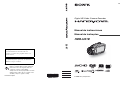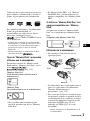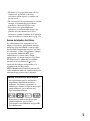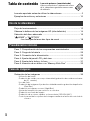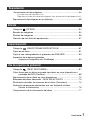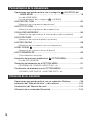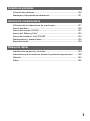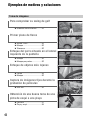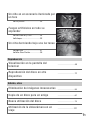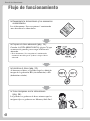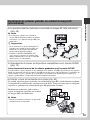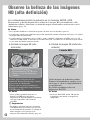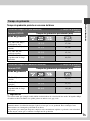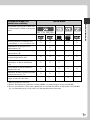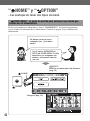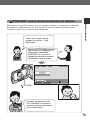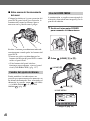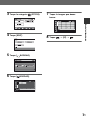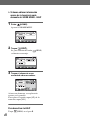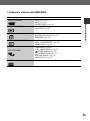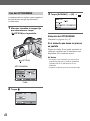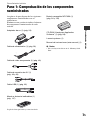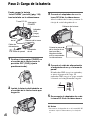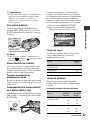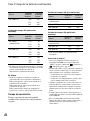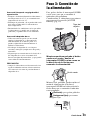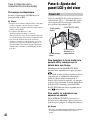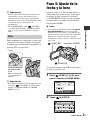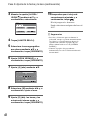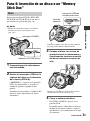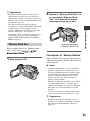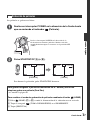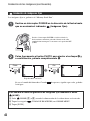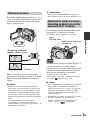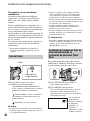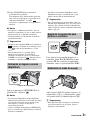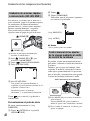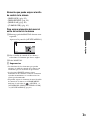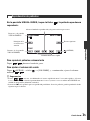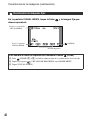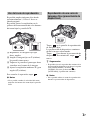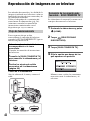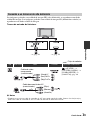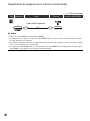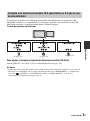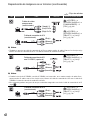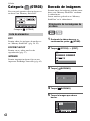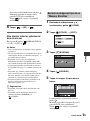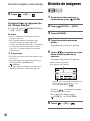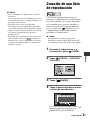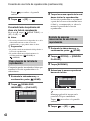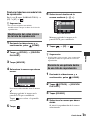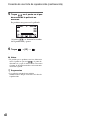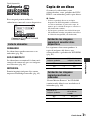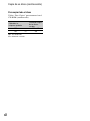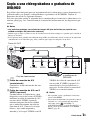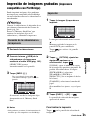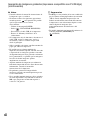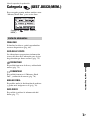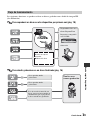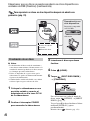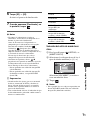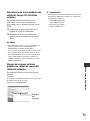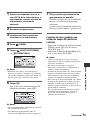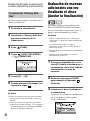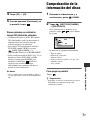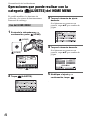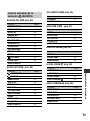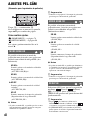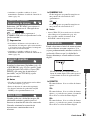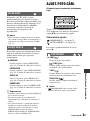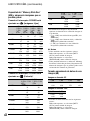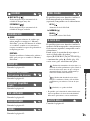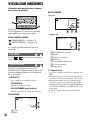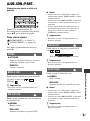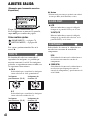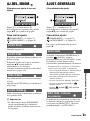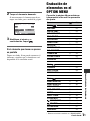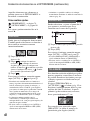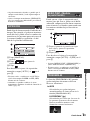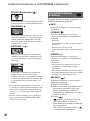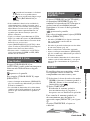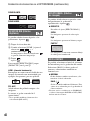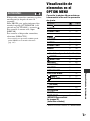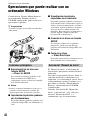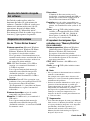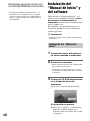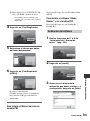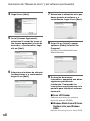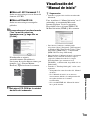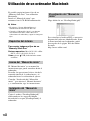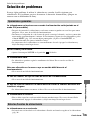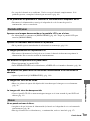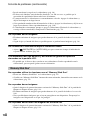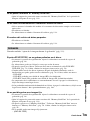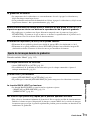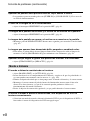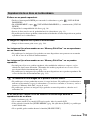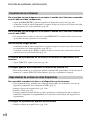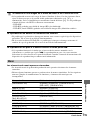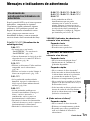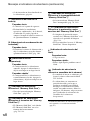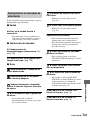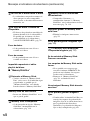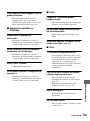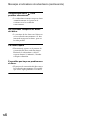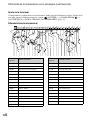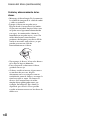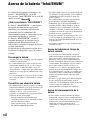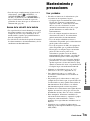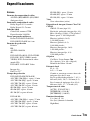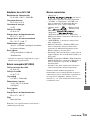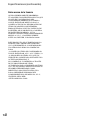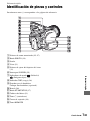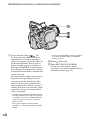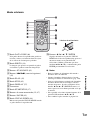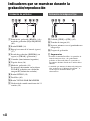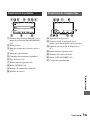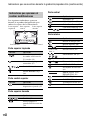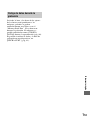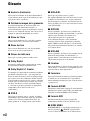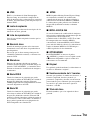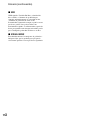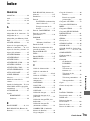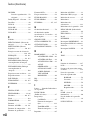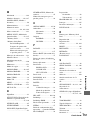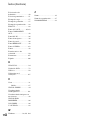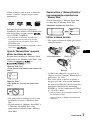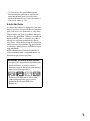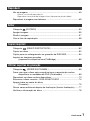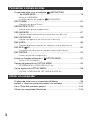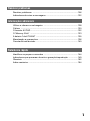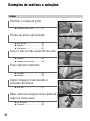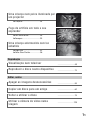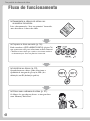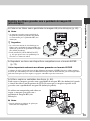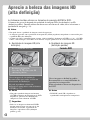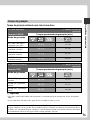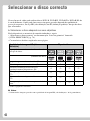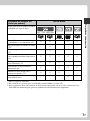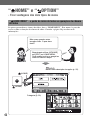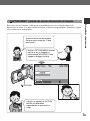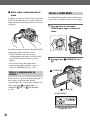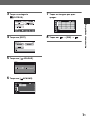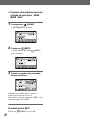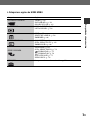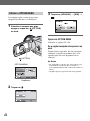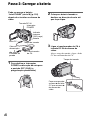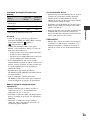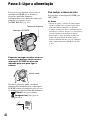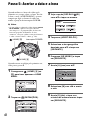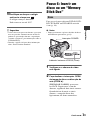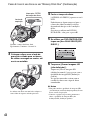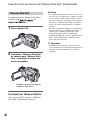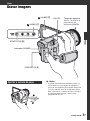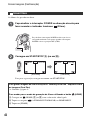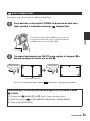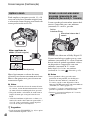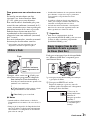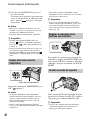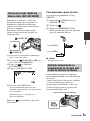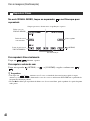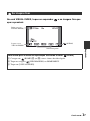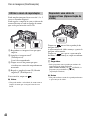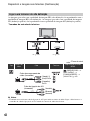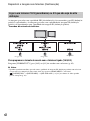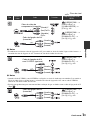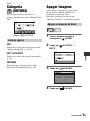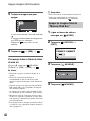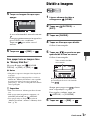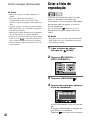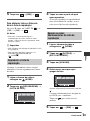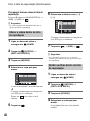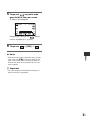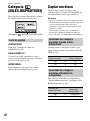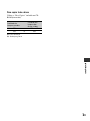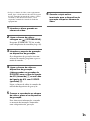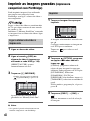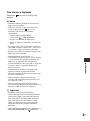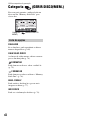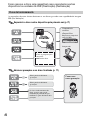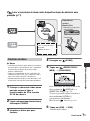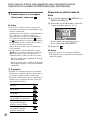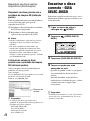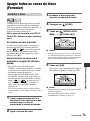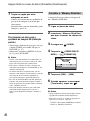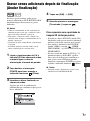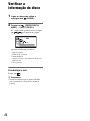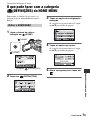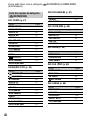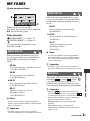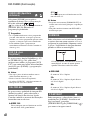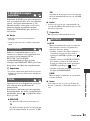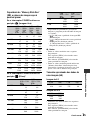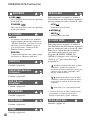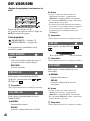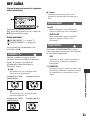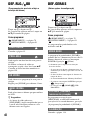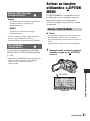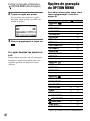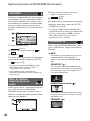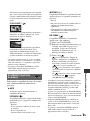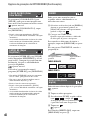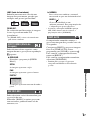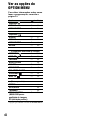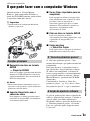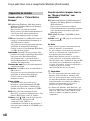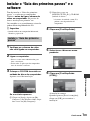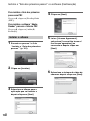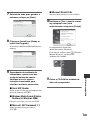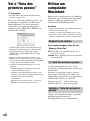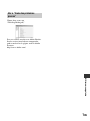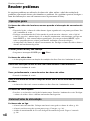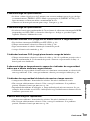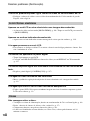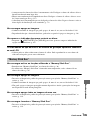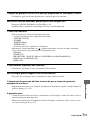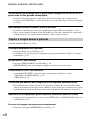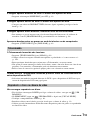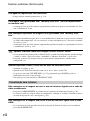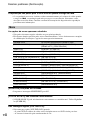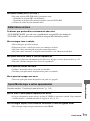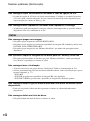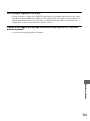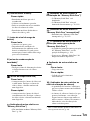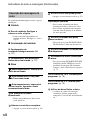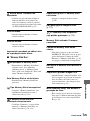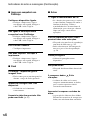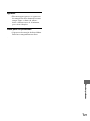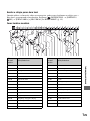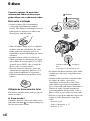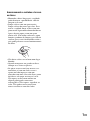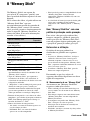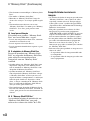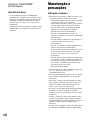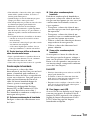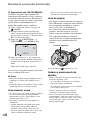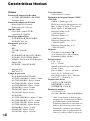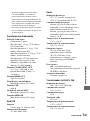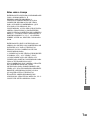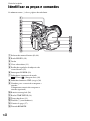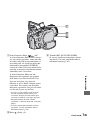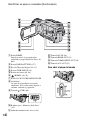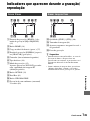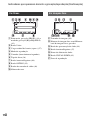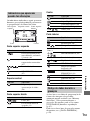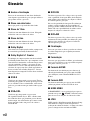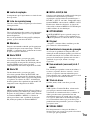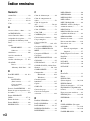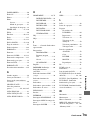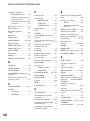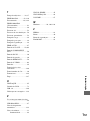Sony HDR-UX1E Manual de usuario
- Categoría
- Videocámaras
- Tipo
- Manual de usuario

2-696-729-41(1)
© 2006 Sony Corporation
http://www.sony.net/
Impreso en papel 100% reciclado utilizando
tinta hecha con aceite vegetal exento de
compuesto orgánico volátil (COV).
Printed in Japan
Informação adicional sobre este produto e respostas
a perguntas frequentes podem ser encontradas no
Website do Apoio ao Cliente.
ES/PT
En la página Web de atención al cliente puede
encontrar información adicional sobre este
producto y respuesta a las preguntas hechas con
más frecuencia.
A impressão foi feita em papel 100% reciclado
utilizando tinta à base de óleo vegetal isenta
de COV (composto orgânico volátil).
Digital HD Video Camera Recorder
HDR-UX1E
Manual de instrucciones ES
Manual de instruções PT

ES
2
Lea este apartado antes de utilizar la
videocámara
Antes de utilizar la unidad, lea
detenidamente este manual y consérvelo
para futuras referencias.
Para reducir el riesgo de incendio o
descarga eléctrica, no exponga la
unidad a la lluvia ni a la humedad.
Sustituya la batería únicamente por
otra del tipo especificado. De lo
contrario, es posible que se
produzcan incendios o lesiones.
ATENCIÓN
Los campos electromagnéticos a frecuencias
específicas podrán influir en la imagen y el sonido
de esta unidad.
Este producto se ha probado y cumple con la
normativa que establece la Directiva EMC si se
utiliza un cable de conexión de menos de 3 metros
de longitud.
Aviso
Si la electricidad estática o el electromagnetismo
interrumpen la transmisión de datos (fallo),
reinicie la aplicación o desconecte el cable de
comunicación (USB, etc.) y vuelva a conectarlo.
Tratamiento de los
equipos eléctricos y
electrónicos al final de su
vida útil (aplicable en la
Unión Europea y en países
europeos con sistemas de
recogida selectiva de
residuos)
Este símbolo en el equipo o el embalaje indica
que el presente producto no puede ser tratado
como residuos domésticos normales, sino que
debe entregarse en el correspondiente punto de
recogida de equipos eléctricos y electrónicos. Al
asegurarse de que este producto se desecha
correctamente, Ud. ayuda a prevenir las
consecuencias negativas para el medio ambiente y
la salud humana que podrían derivarse de la
incorrecta manipulación en el momento de
deshacerse de este producto. El reciclaje de
materiales ayuda a conservar los recursos
naturales. Para recibir información detallada sobre
el reciclaje de este producto, póngase en contacto
con el ayuntamiento, el punto de recogida más
cercano o el establecimiento donde ha adquirido
el producto.
Accesorio aplicable: mando a distancia
La videocámara se suministra con dos
tipos de manuales de instrucciones.
– “Manual de instrucciones” (este manual)
– “Manual de inicio”, destinado al uso de la
videocámara con el ordenador conectado
(se encuentra en el CD-ROM
suministrado)
Tipos de discos que pueden utilizarse
con la videocámara
Sólo se pueden utilizar los siguientes
discos.
– DVD-R de 8 cm
– DVD-RW de 8 cm
– DVD+RW de 8 cm
– DVD+R DL de 8 cm
AVISO
PRECAUCIÓN
PARA LOS CLIENTES DE
EUROPA
Notas sobre el uso

ES
3
ES
Utilice los discos que contengan las marcas
que se indican a continuación. Consulte la
página 16 para obtener más información.
Para obtener grabaciones y reproducciones
fiables de gran durabilidad, es
recomendable que utilice discos Sony o
discos que contengan la marca
*(para VIDEO CAMERA) con la
DVD Handycam.
• Si utiliza discos distintos de los mencionados
anteriormente, es posible que obtenga un nivel
de grabación o reproducción insatisfactorio o
que no pueda extraer el disco de la DVD
Handycam.
* En función del lugar de adquisición, el disco
contendrá una marca .
Tipos de “Memory Stick” que pueden
utilizarse con la videocámara
Existen dos tamaños de “Memory Stick”.
Puede utilizar “Memory Stick Duo” con la
marca o
(pág. 132).
“Memory Stick Duo”
(Este tamaño puede utilizarse con la
videocámara.)
“Memory Stick”
(No puede utilizarlo con la videocámara.)
• No es posible utilizar ningún tipo de
tarjeta de memoria que no sea “Memory
Stick Duo”.
• El “Memory Stick PRO” y el “Memory
Stick PRO Duo” pueden utilizarse con
equipos compatibles con “Memory Stick
PRO”.
Si utiliza un “Memory Stick Duo” con
equipos compatibles con “Memory
Stick”
Asegúrese de insertar el “Memory Stick
Duo” en el adaptador para Memory Stick
Duo.
Adaptador para Memory Stick Duo
Utilización de la videocámara
• No sostenga la videocámara por las
siguientes partes.
• La videocámara no está protegida frente al
polvo, las salpicaduras ni la humedad.
Consulte “Mantenimiento y
precauciones” (pág. 135).
• Para evitar que los discos se rompan o que
las imágenes grabadas se pierdan, no lleve
a cabo ninguna de las siguientes acciones
si uno de los indicadores respectivos del
interruptor POWER (pág. 29) o el
indicador ACCESS (pág. 33) están
encendidos:
– extraer la batería o el adaptador de ca de
la videocámara.
Visor Pantalla LCD
Batería
Continúa ,

Lea este apartado antes de utilizar la videocámara (continuación)
ES
4
– someter la videocámara a golpes o a
vibraciones.
• Si conecta la videocámara a otro
dispositivo mediante un cable HDMI, un
cable de vídeo componente o un cable
USB, asegúrese de insertar la clavija del
conector en la dirección adecuada. Si la
inserta a la fuerza en el terminal, éste
quedará dañado, lo que podría provocar
un fallo de funcionamiento de la
videocámara.
Elementos del menú, panel LCD, visor
y objetivo
• Los elementos del menú que aparezcan
atenuados no estarán disponibles en las
condiciones de grabación o reproducción
actuales.
• La pantalla LCD y el visor se han
fabricado con tecnología de alta precisión,
lo que hace que más del 99,99% de los
píxeles sean funcionales. Sin embargo, es
posible que aparezcan constantemente
algunos pequeños puntos negros o
brillantes (blancos, rojos, azules o verdes)
en la pantalla LCD y en el visor. Estos
puntos son el resultado normal del
proceso de fabricación y no afectan en
modo alguno a la grabación.
• La exposición de la pantalla LCD, el visor
o el objetivo a la luz solar directa durante
períodos prolongados puede provocar
fallos de funcionamiento.
• No apunte directamente al sol. Si lo hace,
puede ocasionar fallos en la unidad. Tome
fotografías del sol sólo en condiciones de
baja intensidad, como al atardecer.
Grabación
• Antes de comenzar a grabar, pruebe las
funciones de grabación para asegurarse de
que la imagen y el sonido se graben sin
problemas. No es posible borrar imágenes
una vez grabadas en discos DVD-R o
DVD+R DL. Utilice discos DVD-RW o
DVD+RW para realizar grabaciones de
prueba (pág. 16).
• No es posible compensar el contenido de
las grabaciones, aun si la grabación o la
reproducción no son posibles a causa de
un fallo de funcionamiento de la
videocámara, de los soportes de
almacenamiento, etc.
• Los sistemas de televisión en color varían
en función del país o la región. Si desea
ver su grabación en un televisor, necesita
un televisor con sistema PAL.
• Los programas de televisión, películas,
cintas de vídeo y demás materiales pueden
estar sujetos a derechos de autor. La
grabación no autorizada de tales
materiales puede ir en contra de las leyes
sobre los derechos de autor.
Reproducción del disco en otros
dispositivos
Sólo es posible reproducir o formatear
discos grabados con calidad de imagen HD
(alta definición) en dispositivos
compatibles con el formato AVCHD.
Acerca de este manual
• Las imágenes de la pantalla LCD y del
visor utilizadas en este manual son para
fines ilustrativos y se capturaron con una
cámara digital de imágenes fijas; por lo
tanto, pueden ser distintas a las que vea el
usuario.
Punto negro
Punto blanco, rojo,
azul o verde

ES
5
• El diseño y las especificaciones de los
soportes de grabación y de otros
accesorios están sujetos a cambios sin
previo aviso.
• En este manual de instrucciones se utiliza
siempre el término disco para hacer
referencia a discos DVD de 8 cm.
• Para ilustrar los procedimientos
operativos se utilizan indicaciones en
pantalla en cada idioma local. Si es
necesario, cambie el idioma de la pantalla
antes de utilizar la videocámara (pág. 20).
Acerca del objetivo Carl Zeiss
La videocámara está equipada con un
objetivo Carl Zeiss, que permite obtener
imágenes de gran calidad, y que ha sido
desarrollado conjuntamente por Carl Zeiss,
en Alemania, y Sony Corporation. Adopta
el sistema de medición MTF para
videocámaras y ofrece una calidad
equiparable a la de un objetivo Carl Zeiss.
El objetivo de la videocámara también
presenta el revestimiento T para la
supresión de reflejos no deseados y la
reproducción fiel de colores.
MTF= Modulation Transfer Function. El
valor numérico indica la cantidad de luz de
un motivo que penetra en el objetivo.
Marcas utilizadas en este manual
• Las operaciones que se encuentren
disponibles dependerán del disco
utilizado. Las marcas siguientes se
utilizan para indicar el tipo de disco que
puede utilizarse para efectuar una
operación determinada.
• Estas marcas indican los discos que
pueden utilizarse para realizar
grabaciones con calidad de imagen HD
(alta definición).

ES
6
Tabla de contenido
Lea este apartado antes de utilizar la videocámara ................................2
Ejemplos de motivos y soluciones .........................................................10
Flujo de funcionamiento ......................................................................... 12
Observe la belleza de las imágenes HD (alta definición) ......................14
Selección del disco adecuado ...............................................................16
“ HOME” y “ OPTION”
- Las ventajas de tener dos tipos de menú .................................. 18
Paso 1: Comprobación de los componentes suministrados .................. 25
Paso 2: Carga de la batería ...................................................................26
Paso 3: Conexión de la alimentación ..................................................... 29
Paso 4: Ajuste del panel LCD y del visor ............................................... 30
Paso 5: Ajuste de la fecha y la hora ...................................................... 31
Paso 6: Inserción de un disco o un “Memory Stick Duo” .......................33
Grabación de las imágenes ...................................................................36
Utilización del zoom
Grabación de sonido con mayor intensidad (grabación de sonido envolvente
de 5.1 canales)
Uso del flash
Grabación de imágenes fijas de alta calidad durante la grabación de películas
(Dual Rec)
Grabación en lugares oscuros (NightShot)
Ajuste de la exposición para motivos a contraluz
Grabación en modo de espejo
Grabación de acciones rápidas a cámara lenta (GR.LEN.UNIF.)
Control manual de los ajustes de la imagen mediante el anillo de control de la
cámara
Uso de la videocámara
Procedimientos iniciales
Toma de imágenes
Lea esto primero (suministrado)
Ofrece características e información acerca
de la videocámara que debe conocer antes
de utilizarla.

ES
7
Visualización de las imágenes ..............................................................44
Uso del zoom de reproducción
Reproducción de una serie de imágenes fijas (presentación de diapositivas)
Reproducción de imágenes en un televisor ...........................................48
Categoría (OTROS) ..........................................................................54
Borrado de imágenes .............................................................................54
División de imágenes .............................................................................56
Creación de una lista de reproducción ...................................................57
Categoría (SELECCIONAR DISPOSITIVOS) .................................61
Copia de un disco ...................................................................................61
Copia a una videograbadora o grabadora de DVD/HDD .......................63
Impresión de imágenes grabadas
(impresora compatible con PictBridge) .........................................65
Categoría (GEST.DISCO/MEM.) ....................................................67
Cómo hacer que un disco se pueda reproducir en otros dispositivos o
unidades de DVD (Finalizar) .........................................................68
Reproducción de un disco en otros dispositivos ....................................72
Búsqueda del disco adecuado - GUÍA SELEC.DISCO ..........................74
Eliminación de todas las escenas de un disco (Formatear) ...................74
Grabación de escenas adicionales una vez finalizado el disco
(Anular la finalización) ..................................................................76
Comprobación de la información del disco ............................................77
Reproducción
Edición
Copia/impresión
Uso de soportes de grabación
Continúa ,

ES
8
Operaciones que puede realizar con la categoría (AJUSTES) del
HOME MENU ............................................................................... 78
Uso del HOME MENU
Lista de elementos de la categoría (AJUSTES)
AJUSTES PEL.CÁM ..............................................................................80
(Elementos para la grabación de películas)
AJUST.FOTO CÁM. ...............................................................................83
(Elementos para la grabación de imágenes fijas)
VISUALIZAR IMÁGENES ......................................................................86
(Elementos para personalizar el volumen del sonido y la pantalla)
AJUS.SON./PANT. ................................................................................87
(Elementos para ajustar el pitido y la pantalla)
AJUSTES SALIDA .................................................................................88
(Elementos para la conexión con otros dispositivos)
AJ.REL./IDIOM. .................................................................................89
(Elementos para ajustar la hora y el idioma)
AJUST.GENERALES .............................................................................89
(Otros elementos de ajuste)
Activación de funciones mediante el OPTION MENU ...................... 90
Uso del OPTION MENU
Grabación de elementos en el OPTION MENU ..................................... 91
PROGRAMA AE, FUNDIDO, MEDIC.PUNT., etc.
Visualización de elementos en el OPTION MENU ................................97
VOLUMEN, PASE DIAPOS., AJUS.PASE DIAPO., etc.
Operaciones que puede realizar con un ordenador Windows ...............98
Instalación del “Manual de inicio” y del software .................................100
Visualización del “Manual de inicio” .....................................................103
Utilización de un ordenador Macintosh ................................................ 104
Personalización de la videocámara
Utilización de un ordenador

ES
9
Solución de problemas .........................................................................105
Mensajes e indicadores de advertencia ...............................................121
Utilización de la videocámara en el extranjero .....................................127
Acerca del disco ...................................................................................129
Acerca del formato AVCHD ..................................................................131
Acerca del “Memory Stick” ...................................................................132
Acerca de la batería “InfoLITHIUM” .....................................................134
Mantenimiento y precauciones .............................................................135
Especificaciones ...................................................................................139
Identificación de piezas y controles ......................................................143
Indicadores que se muestran durante la grabación/reproducción .......148
Glosario ................................................................................................152
Índice ....................................................................................................155
Solución de problemas
Información complementaria
Referencia rápida

ES
10
Ejemplos de motivos y soluciones
Toma de imágenes
Para comprobar su swing de golf
B Grabación lenta uniforme..........42
Primer plano de flores
B Retrato suave............................93
B Enfoque.....................................92
B Telemacro .................................92
Enfoque del perro situado en el lateral
izquierdo de la pantalla
B Enfoque.....................................92
B Enfoque por puntos...................92
Enfoque de objetos más lejanos
B Paisaje.......................................94
B Enfoque.....................................92
Captura de imágenes fijas durante la
grabación de películas
B Dual Rec....................................40
Obtención de una buena toma de una
pista de esquí o una playa
B Contraluz...................................41
B Playa y esquí.............................94

ES
11
Un niño en un escenario iluminado por
un foco
B Luz puntual ...............................93
Fuegos artificiales en todo su
esplendor
B Puesta de sol y Luna.................94
B Enfoque.....................................92
Un niño durmiendo bajo una luz tenue
B NightShot..................................41
B Color Slow Shutter.................... 95
Reproducción
Visualización en la pantalla del
televisor
..................................48
Reproducción del disco en otro
dispositivo
..................................72
Edición, otros
Eliminación de imágenes innecesarias
..................................54
Copia de un disco para un amigo
..................................61
Nueva utilización del disco
..................................74
Utilización de la videocámara en un
viaje
................................127

ES
12
Flujo de funcionamiento
B Desembale la videocámara y los accesorios
suministrados.
Lea el documento “Lea esto primero” suministrado
antes de utilizar la videocámara.
B Prepare el disco adecuado (pág. 16).
Consulte la [GUÍA SELEC.DISCO] (página 74) que
se muestra en pantalla para escoger el disco más
adecuado.
• En el documento “Lea esto primero” suministrado,
encontrará una tabla que le ayudará a elegir el disco
adecuado.
B Inicialice el disco (pág. 33).
Al formatear el disco, es posible elegir la calidad de
imagen de la grabación, HD (alta definición) o SD
(definición estándar).
B Tome imágenes con la videocámara
(pág. 36).
Las películas se graban en el disco, mientras que las
imágenes fijas se graban en un “Memory Stick Duo”.
Uso de la videocámara

Uso de la videocámara
ES
13
Visualización de películas grabadas con calidad de imagen HD
(alta definición)
B Es posible visualizar películas con calidad de imagen HD (alta definición)
(pág. 48).
b Notas
• Las imágenes grabadas con calidad de
imagen SD (definición estándar) no podrán
convertirse a la calidad de imagen HD (alta
definición).
z Sugerencias
• Si su televisor no es de alta definición, las
películas con calidad de imagen HD (alta
definición) se mostrarán con calidad de
imagen SD (definición estándar).
• Consulte la [GUÍA CONEXIÓN TV]
(pág. 48) que se muestra en pantalla para
obtener información acerca de la conexión
del televisor y la videocámara.
B Reproducción de discos en dispositivos compatibles con el formato AVCHD
(pág. 72).
Aviso importante acerca de los discos grabados en el formato AVCHD
La videocámara captura material de alta definición en el formato AVCHD. Es posible que los soportes
DVD que contienen material en formato AVCHD no puedan usarse con reproductores o grabadoras de
DVD estándar, ya que es posible que la grabadora o el reproductor de DVD no pueda expulsar el
soporte y podría borrar su contenido sin mostrar ninguna advertencia.
B Edición y copia del contenido de un disco (pág. 63).
Es posible copiar imágenes grabadas con calidad de imagen HD (alta definición) mediante
la conexión de la videocámara a un dispositivo de DVD. Tenga en cuenta que las imágenes
copiadas se grabarán con calidad de imagen SD (definición estándar).
Mediante un ordenador, podrá editar o
copiar las imágenes grabadas con calidad
de imagen HD (alta definición).
b Notas
• Instale previamente el software de aplicación
suministrado en el ordenador.

ES
14
Observe la belleza de las imágenes
HD (alta definición)
B La videocámara permite la grabación en los formatos AVCHD y DVD.
El formato de grabación depende de la calidad de la imagen, HD (alta definición) o SD
(definición estándar). Seleccione la calidad de imagen cuando utilice un disco nuevo en la
videocámara (pág. 33).
b Notas
• No es posible modificar la calidad de imagen de un disco una vez iniciado el proceso.
• Las imágenes grabadas con calidad de imagen SD (definición estándar) no podrán convertirse a la calidad
de imagen HD (alta definición).
• La videocámara es compatible con el estándar “1440 × 1080/50i” del formato AVCHD (pág. 131). El
“formato AVCHD 1080i” se menciona en su forma abreviada “AVCHD” en este manual, excepto cuando
es necesario describirlo con mayor detalle.
B Calidad de imagen HD (alta
definición)
B Calidad de imagen SD (definición
estándar)
Formato AVCHD
Permite grabar imágenes de alta
definición. Recomendado tenga o no un
televisor de alta definición.
El disco sólo se puede reproducir en
dispositivos compatibles con el formato
AVCHD (pág. 72).
Formato DVD
Graba imágenes de definición estándar.
Formato recomendado en aquellos casos
en los que se valore la compatibilidad de
la reproducción.
Es posible reproducir el disco en
dispositivos de DVD.
b Notas
• No es posible reproducir imágenes en
formato AVCHD en la mayoría de
dispositivos de DVD disponibles actualmente
si no son compatibles con el formato
AVCHD.
z Sugerencias
• Es posible reproducir imágenes en formato
AVCHD incluso en televisores que no sean
de alta definición. No obstante, la calidad de
dichas imágenes será igual que la de
imágenes SD (definición estándar) (pág. 48).
b Notas
• Los discos DVD-RW (modo VR) pueden
reproducirse únicamente en dispositivos
compatibles.
Resolución de imagen:
Aproximadamente
3,75 veces
superior a la de SD (definición
estándar)

Uso de la videocámara
ES
15
Tiempo de grabación previsto en una cara del disco
z Sugerencias
• Las cifras como, por ejemplo, 12M y 9M de la tabla indican la velocidad de bits media. M significa Mbps.
• Si utiliza un disco de doble cara, podrá grabar en ambas caras (pág. 129).
Tiempo de grabación
Calidad de imagen HD (alta definición) ( ): tiempo de grabación
mínimo
Formato AVCHD Tiempo de grabación aproximado (min)
Modo de grabación
AVC HD 12M (HQ+)
(calidad más alta)
15 (14) 27 (26)
AVC HD 9M (HQ) (alta
calidad)
20 (14) 35 (26)
AVC HD 7M (SP)
(calidad estándar)
25 (18)
45 (34)
AVC HD 5M (LP)
(reproducción de larga
duración)
32 (26) 60 (50)
Calidad de imagen SD (definición estándar) ( ): tiempo de grabación
mínimo
Formato DVD Tiempo de grabación aproximado (min)
Modo de grabación
SD 9M (HQ) (alta
calidad)
20 (18) 35 (32)
SD 6M (SP) (calidad
estándar)
30 (18) 55 (32)
SD 3M (LP)
(reproducción de larga
duración)
60 (44)
110 (80)
La videocámara utiliza el formato VBR (Variable Bit Rate (velocidad de bits variable)) para ajustar
automáticamente la calidad de imagen según la escena que se esté grabando. Esta tecnología causa
fluctuaciones en el tiempo de grabación de un disco.
Las películas que contengan imágenes complejas o de movimientos rápidos se grabarán a una velocidad
de bits mayor, con lo que se reducirá el tiempo total de grabación.

ES
16
Selección del disco adecuado
Es posible utilizar discos DVD-R, DVD-RW, DVD+RW y DVD+R DL de 8 cm de diámetro
con la videocámara. Las operaciones que puede realizar con las imágenes grabadas dependen
de la calidad de imagen de la grabación, HD (alta definición) o SD (definición estándar), y del
tipo de disco que seleccione.
B Selección del disco más adecuado para la grabación que desea realizar
Están a su disposición los siguientes materiales de referencia:
• El apartado “Selección del disco adecuado” del documento “Lea esto primero” suministrado.
• [GUÍA SELEC.DISCO] (pág. 74).
• Las características de los discos que se explican en esta página.
( ) indica la página de referencia.
b Notas
• El formato de las imágenes grabadas con calidad de imagen HD (alta definición) es 16:9 (panorámico).
Calidad de imagen HD (alta definición) Tipo de disco
Operaciones que puede realizar con la
videocámara si utiliza este tipo de disco
(Símbolos de los discos)
Eliminación de imágenes de la videocámara (54)
aa --
Edición de imágenes en la videocámara (56)
aa --
Finalizar el disco para reproducirlo en otros
dispositivos (68)
aaaa
Realización de grabaciones adicionales en discos
finalizados (76)
aa --
Formatear un disco usado para poder utilizarlo de
nuevo (74)
aa --
Realización de grabaciones prolongadas en una
cara del disco
--a -

Uso de la videocámara
ES
17
( ) indica la página de referencia.
*1 Existen dos formatos de grabación: el modo VIDEO y el modo VR para los discos DVD-RW.
*2 Es necesario finalizar el disco para reproducirlo en la unidad de DVD de un ordenador. Un DVD+RW
que esté finalizado puede causar fallos en el funcionamiento del ordenador.
Calidad de imagen SD
(definición estándar)
Tipo de disco
Operaciones que puede realizar con
la videocámara si utiliza este tipo de
disco
(Símbolos de los discos)
Grabar películas en formato 16:9
(panorámico) y 4:3 en un disco (34)
aa - aa
Eliminación de imágenes de la
videocámara (54)
- a ---
Edición de imágenes de la
videocámara (56)
- a ---
Finalizar el disco para reproducirlo
en otros dispositivos (68)
aa-*
2
aa
Realización de grabaciones
adicionales en discos finalizados
(76)
aaa --
Crear menús de DVD durante la
finalización (68)
a - aaa
Formatear un disco usado para poder
utilizarlo de nuevo (74)
aaa --
Realización de grabaciones más
largas en una cara del disco
---a -
*1

ES
18
“ HOME” y “ OPTION”
- Las ventajas de tener dos tipos de menú
Si desea personalizar la videocámara, abra el “HOME MENU”. Este menú proporciona
acceso a todas las funciones de la videocámara. Consulte la página 20 para obtener más
información.
“ HOME MENU”: el punto de partida para cualquier operación que
realice con la videocámara
No deseo conservar estas
imágenes fijas. ¿Qué debo
hacer?
Usa la opción [BORRAR] de
[EDIT] del HOME MENU. Podrás
seleccionar las imágenes que
desees y eliminarlas todas de
una vez.
Uso de la videocámara
(HELP)
Muestra una descripción del elemento
(pág. 22).
Categoría (pág. 23)
(HOME)
(HOME)

Uso de la videocámara
ES
19
Sólo con tocar la pantalla mientras graba o reproduce imágenes, se mostrarán las funciones
disponibles en aquél momento. Verá lo fácil que le resulta realizar los distintos ajustes.
Consulte la página 24 para obtener más información.
“ OPTION MENU” permite acceder directamente a las funciones
Quiero estar segura de qué
imagen voy a borrar. ¿Qué
debo hacer?
Activa el OPTION MENU cuando
estés viendo las imágenes y, a
continuación, selecciona
[BORRAR]. Así, borrarás la
imagen que se esté mostrando
en pantalla en ese momento.
(OPTION)
Es cierto, los elementos del
OPTION MENU son distintos
según las acciones que realizo
con la videocámara.

ES
20
x Notas acerca del funcionamiento
del menú
Coloque los dedos en la parte posterior del
panel LCD (panel táctil) para sujetarlo. A
continuación, toque los botones que se
muestran en la pantalla con el pulgar.
Realice el mismo procedimiento indicado
anteriormente cuando pulse los botones del
panel LCD.
• Procure no pulsar accidentalmente los
botones de debajo del panel LCD cuando
utilice el panel táctil.
• Si los botones del panel táctil no
funcionan correctamente, ajuste el panel
táctil (CALIBRACIÓN) (pág. 137).
Puede modificar las indicaciones en
pantalla para que muestren los mensajes en
un idioma determinado. Para seleccionar el
idioma de la pantalla, toque
(AJUSTES)
t [AJ.REL./IDIOM. ] t [AJUSTE
IDIOMA ]
(pág. 89).
A continuación, se explica como ejemplo la
selección y borrado de una imagen fija en la
pantalla de edición.
1 Deslice el interruptor POWER
para encender la videocámara.
2 Pulse (HOME) A (o B).
Cambio del ajuste de idioma
Uso del HOME MENU
(HOME) A
HOME MENU
Categoría (pág. 23)
(HOME) B

Uso de la videocámara
ES
21
3 Toque la categoría (OTROS).
4 Toque [EDIT].
5 Toque [ BORRAR].
6 Toque [ BORRAR].
7 Toque la imagen que desee
borrar.
8 Toque t [SÍ] t .

ES
22
B Si desea obtener información
acerca de la función de cada
elemento del HOME MENU - HELP
1 Pulse (HOME).
Aparece el HOME MENU.
2 Toque (HELP).
La parte inferior del botón (HELP)
se ilumina en naranja.
3 Toque el elemento cuyo
contenido desea conocer.
Al tocar un elemento, su explicación
aparece en la pantalla.
Para aplicar la opción, toque [SÍ]; de lo
contrario, toque [NO].
Para desactivar la HELP
Toque (HELP) en el paso 2.

Uso de la videocámara
ES
23
B Categorías y elementos del HOME MENU
Categoría Elemento
TOMA DE IMÁGENES
PELÍCULA (pág. 37)
FOTO (pág. 38)
GR.LEN.UNIF. (pág. 42)
VISUALIZAR IMÁGENES
VISUAL INDEX (pág. 46)
PLAYLIST (pág. 57)
OTROS EDIT (pág. 54)
EDICIÓN PLAYLIST (pág. 57)
IMPRIMIR (pág. 65)
SELECCIONAR DISPOSITIVOS ORDENADOR (pág. 61)
GUÍA CONEXIÓN TV (pág. 48)
IMPRESORA (pág. 65)
GEST.DISCO/MEM.
FINALIZAR (pág. 68)
GUÍA SELEC.DISCO (pág. 74)
FORMATEAR (pág. 74)
FORMATEAR (pág. 76)
ANULAR FINAL (pág. 76)
INFO.DISCO (pág. 77)
AJUSTES
Para personalizar la videocámara (pág. 78).

ES
24
A continuación, se explica como ejemplo el
borrado de una imagen fija durante la
visualización.
1 Mientras visualiza la imagen fija
que desea borrar, toque
(OPTION) en la pantalla.
2 Toque .
3 Toque [BORRAR] t [SÍ] t .
Elementos del OPTION MENU
Consulte las páginas 91 y 97.
Si el elemento que desea no aparece
en pantalla
Toque otra ficha. Si no puede encontrar el
elemento, significa que la función no está
disponible en la situación actual.
b Notas
• Las fichas y los elementos que aparecen en
pantalla dependen del estado de grabación/
reproducción de la videocámara en ese
momento.
• Algunos elementos aparecerán sin una ficha.
Uso del OPTION MENU
(OPTION)
OPTION MENU
Ficha

Procedimientos iniciales
ES
25
Procedimientos iniciales
Paso 1: Comprobación de los componentes
suministrados
Asegúrese de que dispone de los siguientes
componentes suministrados con su
videocámara.
El número entre paréntesis indica el número
de componentes suministrados de cada
artículo.
Adaptador de ca (1) (pág. 26)
Cable de alimentación (1) (pág. 26)
Cable de vídeo componente (1) (pág. 49)
Cable de conexión de A/V (1)
(pág. 49 y 63)
Cable USB (1) (pág. 65)
Mando a distancia inalámbrico (1)
(pág. 147)
La pila de litio tipo botón ya viene instalada.
Batería recargable NP-FM50 (1)
(pág. 26 y 134)
CD-ROM “Handycam Application
Software” (1) (pág. 98)
Lea esto primero (1)
Manual de instrucciones (este manual) (1)
b Notas
• No se incluyen los discos ni el “Memory Stick
Duo”.

ES
26
Paso 2: Carga de la batería
Puede cargar la batería
“InfoLITHIUM” (serie M) (pág. 134)
tras instalarla en la videocámara.
1 Deslice el interruptor POWER en
el sentido de la flecha hasta la
posición OFF (CHG) (ajuste
predeterminado).
2 Instale la batería deslizándola en
el sentido de la flecha hasta que
haga clic.
3 Conecte el adaptador de ca a la
toma DC IN de la videocámara.
Abra la cubierta de la toma y conecte la
clavija de cc del adaptador de ca.
4 Conecte el cable de alimentación
al adaptador de ca y a la toma de
pared.
El indicador CHG (carga) se enciende y
se inicia el proceso de carga. El
indicador CHG (carga) se apaga cuando
la batería está completamente cargada.
5 Desconecte el adaptador de ca de
la toma DC IN de la videocámara.
b Notas
• Desconecte el adaptador de ca de la toma DC IN
mientras sujeta la videocámara y la clavija de
cc.
Interruptor
POWER
Toma DC IN
Clavija
de cc
Adaptador
de ca
Cable de
alimentación
A la toma de pared
Cubierta de la toma
Indicador
CHG
(carga)
Batería
Cubierta de la toma
Oriente la marca v
de la clavija de cc
hacia arriba y
hágala coincidir
con la marca v de
la videocámara.

Procedimientos iniciales
ES
27
z Sugerencias
• Si coloca la batería o conecta el adaptador de ca
con el interruptor POWER ajustado en OFF
(CHG), la videocámara se encenderá y, a
continuación, se apagará de nuevo en unos
cuantos segundos.
Para extraer la batería
Deslice el interruptor POWER hacia la
posición OFF (CHG). Deslice la palanca
BATT (liberación de la batería) y extraiga
la batería.
b Notas
• Antes de extraer la batería, compruebe que el
indicador (Película) o (Imágenes fijas)
se ha apagado (pág. 29).
Almacenamiento de la batería
Descargue la batería completamente antes
de guardarla durante un largo período de
tiempo (consulte la página 134 para obtener
detalles sobre el almacenamiento).
Conexión a una fuente de
alimentación externa
Realice las mismas conexiones que cuando
carga la batería. La batería no se descargará
en ese caso.
Comprobación de la energía restante
de la batería (Battery Info)
Ajuste el interruptor POWER en la posición
OFF (CHG) y, a continuación, pulse DISP/
BATT INFO.
Pasados unos instantes, se mostrarán el
tiempo de grabación restante aproximado
en el formato seleccionado y la información
de la batería durante aproximadamente 7
segundos. Puede ver la información sobre la
batería durante un máximo de 20 segundos
si pulsa de nuevo DISP/BATT INFO
mientras aparece dicha información.
Tiempo de carga
Tiempo aproximado (min) necesario para
cargar completamente una batería
totalmente descargada.
Tiempo de grabación
Tiempo aproximado (min) disponible
cuando utiliza una batería completamente
cargada.
Calidad de imagen HD (alta definición)
Palanca BATT
(liberación de la batería)
Batería
Tiempo de
carga
NP-FM50
(suministrada)
150
NP-QM71D 260
NP-QM91D 360
Batería
Tiempo de
grabación
continua
Tiempo de
grabación
normal*
NP-FM50
(suministrada)
95 50
100 55
95 50
NP-QM71D 235 125
245 130
240 130
Energía restante de la batería (aprox.)
Capacidad de grabación (aprox.)
Continúa ,

Paso 2: Carga de la batería (continuación)
ES
28
Calidad de imagen SD (definición
estándar)
* El tiempo de grabación normal indica el tiempo
de grabación al repetir las operaciones de inicio/
parada, conexión/desconexión de la
alimentación y utilización del zoom.
b Notas
• Todos los tiempos se miden en el modo de
grabación [SP] en las siguientes condiciones:
Indicación superior: con la luz de fondo de la
pantalla LCD encendida.
Indicación central: con la luz de fondo de la
pantalla LCD apagada.
Indicación inferior: tiempo de grabación al
grabar con el visor y con el panel LCD cerrado.
Tiempo de reproducción
Tiempo aproximado (min) disponible
cuando utiliza una batería completamente
cargada.
Calidad de imagen HD (alta definición)
Calidad de imagen SD (definición
estándar)
* Con la luz de fondo de la pantalla LCD
encendida.
Acerca de la batería
• Antes de reemplazar la batería, deslice el
interruptor POWER hasta la posición OFF
(CHG) y apague el indicador (Película) o
(Imágenes fijas) (pág. 29).
• El indicador CHG (carga) parpadeará durante la
carga o la Battery Info (pág. 27) no se mostrará
correctamente en las siguientes situaciones:
– La batería no está conectada correctamente.
– La batería está dañada.
– La batería está completamente gastada (sólo
para la información sobre la batería).
• Cuando el adaptador de ca esté conectado a la
toma DC IN de la videocámara, la batería no
suministrará alimentación, aunque el cable de
alimentación esté desconectado de la toma de
pared.
• Cuando conecte una luz de vídeo opcional, se
recomienda que utilice una batería NP-QM71D
o NP-QM91D.
• No es recomendable utilizar una batería NP-
FM30, que sólo permite realizar grabaciones y
reproducciones de corta duración con la
videocámara.
NP-QM91D 360 195
375 205
365 200
Batería
Tiempo de
grabación
continua
Tiempo de
grabación
normal*
NP-FM50
(suministrada)
120 65
125 65
120 65
NP-QM71D 300 165
305 165
300 165
NP-QM91D 455 250
465 255
455 250
Batería
Tiempo de
grabación
continua
Tiempo de
grabación
normal*
Batería
Panel LCD
abierto*
Panel LCD
cerrado
NP-FM50
(suministrada)
125 125
NP-QM71D 305 305
NP-QM91D 465 465
Batería
Panel LCD
abierto*
Panel LCD
cerrado
NP-FM50
(suministrada)
140 145
NP-QM71D 340 355
NP-QM91D 520 535

Procedimientos iniciales
ES
29
Acerca del tiempo de carga/grabación/
reproducción
• Tiempos calculados utilizando la videocámara a
una temperatura de 25 °C (se recomienda una
temperatura de 10 a 30 °C).
• El tiempo de grabación y de reproducción serán
más cortos cuando utilice la videocámara a
bajas temperaturas.
• En función de las condiciones en las que utilice
la videocámara, es posible que el tiempo de
grabación y reproducción se vean reducidos.
Acerca del adaptador de ca
• Utilice una toma de pared cercana cuando
emplee el adaptador de ca. Desconéctelo
inmediatamente de la toma de pared si se
produce algún fallo de funcionamiento al
utilizar la videocámara.
• No coloque el adaptador de ca en lugares
estrechos, como por ejemplo entre una pared y
un mueble.
• No provoque un cortocircuito en la clavija de cc
del adaptador de ca ni en el terminal de la
batería con algún objeto metálico, ya que podría
causar fallos de funcionamiento.
PRECAUCIÓN
• Aunque la videocámara esté desconectada, ésta
seguirá recibiendo corriente eléctrica mientras
esté conectada a la toma de pared mediante el
adaptador de ca.
Paso 3: Conexión de
la alimentación
Para grabar, deslice el interruptor POWER
varias veces para que se encienda el
indicador correspondiente.
Cuando utilice la videocámara por primera
vez, aparecerá la pantalla [AJUSTE
RELOJ] (pág. 31).
Mientras mantiene pulsado el botón
verde en el centro, deslice el
interruptor POWER varias veces en
la dirección de la flecha para
encender la alimentación.
Mientras esté grabando, puede cambiar el
modo de alimentación si desliza el
interruptor POWER en la dirección de la
flecha hasta que se encienda el indicador
correspondiente.
(Película): para grabar películas
(Imágenes fijas): para tomar
imágenes fijas
Interruptor
POWER
Tapa del
objetivo
Botón verde
Continúa ,

ES
30
Para apagar la videocámara
Deslice el interruptor POWER hacia la
posición OFF (CHG).
b Notas
• Después de encender la videocámara, tarda unos
cuantos segundos en estar lista para tomar
imágenes. No es posible utilizar la videocámara
durante este período.
• La cubierta del objetivo se abre
automáticamente cuando se activa la
alimentación. Se cierra al seleccionar la pantalla
de reproducción o al desactivar la alimentación.
• Con el fin de ahorrar energía de la batería,
cuando se adquiere la videocámara, ésta viene
ajustada para apagarse automáticamente si se
deja encendida sin realizar ninguna operación
durante unos 5 minutos ([APAGADO AUTO],
pág. 90).
Paso 4: Ajuste del
panel LCD y del visor
Abra el panel LCD 90 grados respecto a la
videocámara (1) y, a continuación, gírelo
en el ángulo que le resulte más adecuado
para grabar o reproducir (2).
Para desactivar la luz de fondo de la
pantalla LCD y conseguir que la
batería dure más tiempo
Mantenga pulsado DISP/BATT INFO
durante unos segundos hasta que aparezca
.
Este ajuste resulta práctico cuando utiliza la
videocámara en condiciones de mucho
brillo o si desea ahorrar energía de la
batería. Este ajuste no afectará a la imagen
grabada. Para encender la luz de fondo de la
pantalla LCD, mantenga pulsado DISP/
BATT INFO durante unos segundos hasta
que desaparezca.
Para ocultar los indicadores que
aparecen en pantalla
Pulse DISP/BATT INFO para activar o
desactivar los indicadores que aparecen en
pantalla (por ejemplo, el código de tiempo).
b Notas
• No pulse accidentalmente los botones de debajo
de la pantalla LCD cuando abra o ajuste el
panel.
Panel LCD
190 grados
respecto a la
videocámara
2180 grados
(máx.)
290 grados
(máx.)
DISP/BATT INFO
Paso 3: Conexión de la
alimentación (continuación)

Procedimientos iniciales
ES
31
z Sugerencias
• Si abre el panel LCD 90 grados respecto de la
videocámara y lo gira 180 grados hacia el
objetivo, podrá cerrarlo con la pantalla LCD
mirando hacia fuera. Este procedimiento resulta
conveniente para las operaciones de
reproducción.
• En el HOME MENU, toque (AJUSTES)
t [AJUS.SON./PANT.] t [BRILLO LCD]
(pág. 87) para ajustar el brillo de la pantalla
LCD.
Podrá contemplar las imágenes a través del
visor para evitar que la batería se desgaste,
o siempre que la calidad de la imagen de la
pantalla LCD sea muy baja.
z Sugerencias
• Para ajustar el brillo de la luz de fondo del visor,
seleccione (AJUSTES) t [AJUS.SON./
PANT.] t [ILUM.VISOR] en el HOME
MENU (pág. 87).
Visor
Palanca de ajuste
del objetivo del
visor
Muévala hasta que
vea claramente la
imagen.
Visor
Paso 5: Ajuste de la
fecha y la hora
Ajuste la fecha y la hora cuando utilice la
videocámara por primera vez. Si no ajusta
la fecha y la hora, aparecerá la pantalla
[AJUSTE RELOJ] cada vez que encienda
la videocámara o cambie la posición del
interruptor POWER.
b Notas
• Si no utiliza la videocámara durante 4 meses
aproximadamente, la batería recargable
incorporada se descargará y es posible que los
ajustes de fecha y hora se borren de la memoria.
En este caso, cargue la batería recargable
incorporada y ajuste la fecha y la hora de nuevo
(pág. 138).
Vaya directamente al paso 5 cuando ajuste
el reloj por primera vez.
1 Pulse (HOME) A (o B) para
que se visualice el HOME MENU.
2 Toque (AJUSTES).
Interruptor POWER
(HOME) A
(HOME) B
Continúa ,

Paso 5: Ajuste de la fecha y la hora (continuación)
ES
32
3 Muestre la opción [AJ.REL./
IDIOM. ] mediante v/V y, a
continuación, selecciónela.
4 Toque [AJUSTE RELOJ].
5 Seleccione la zona geográfica
que desee mediante v/V y, a
continuación, toque [SIGUIENTE].
6 Ajuste [HORA VERANO] y, a
continuación, toque [SIGUIENTE].
7 Ajuste [A] (año) mediante v/V.
8 Seleccione [M] mediante b/B y, a
continuación, ajuste el mes.
9 Ajuste [D] (día), las horas y los
minutos del mismo modo y, a
continuación, toque [SIGUIENTE].
10
Compruebe que el reloj esté
correctamente ajustado y, a
continuación, toque .
El reloj empezará a funcionar.
Puede seleccionar cualquier año hasta el
2037.
z Sugerencias
• La fecha y la hora no aparecen durante la
grabación, aunque se graban automáticamente
en el disco y se pueden mostrar durante la
reproducción (consulte la página 86 para
obtener información acerca de [CÓDIGO
DATOS]).
• Consulte la página 128 para obtener
información acerca de la “Diferencia horaria
internacional”.

Procedimientos iniciales
ES
33
Paso 6: Inserción de un disco o un “Memory
Stick Duo”
Se necesita un disco DVD-R, DVD-RW,
DVD+RW o DVD+R DL de 8 cm nuevo
para realizar la grabación (pág. 16).
b Notas
• Elimine de antemano el polvo o las huellas
dactilares del disco con un paño suave
(pág. 130).
1 Compruebe que la videocámara
esté encendida.
2 Deslice el interruptor OPEN de la
cubierta del disco en la dirección
de la flecha (OPEN B).
[ABRIENDO...] aparece en la pantalla
LCD. A continuación, se escucha el
sonido de apertura seguido de dos
pitidos.
Cuando cesen los pitidos, la cubierta del
disco se abrirá ligeramente de forma
automática.
3 Coloque el disco con la cara de
grabación hacia la videocámara y,
a continuación, presione el centro
del disco hasta que encaje en su
sitio.
4 Cierre la cubierta del disco.
[ACCESO A DISCO] aparece en la
pantalla LCD.
Es posible que la videocámara tarde un
tiempo en reconocer el disco, según el
tipo de disco y las condiciones en las que
se encuentre.
Disco
Indicador ACCESS (disco)
Interruptor POWER
Interruptor OPEN de
la cubierta del disco
Lente de
captación
Cuando la cubierta del disco se haya abierto
un poco podrá abrirla completamente.
Coloque la cara impresa del disco hacia afuera
cuando utilice discos de una sola cara.
Continúa ,

Paso 6: Inserción de un disco o un “Memory Stick Duo” (continuación)
ES
34
Salte hasta el paso 6 cuando utilice
discos DVD-R/DVD+R DL.
5 Cuando utilice discos DVD-RW/
DVD+RW, toque [Utilice la GUÍA
SELECT.DISCO.].
6 Toque [Grabación de imágenes
HD (alta definición).].
Toque [Grabe imágenes SD (definición
estándar).] para grabar con calidad de
imagen SD (definición estándar).
Los elementos que se visualizan varían
en función del estado de la videocámara
o del tipo de disco que se ha insertado.
b Notas
• No es posible modificar la calidad de la imagen
(HD (alta definición) o SD (definición
estándar)) de un disco una vez iniciado el
proceso.
• Consulte la página 14 para obtener más
información acerca de la calidad de imagen HD
(alta definición) o SD (definición estándar).
7 Elija la opción que desee de las
que aparecen en pantalla.
El disco se formateará con la calidad de
grabación de imágenes y el modo que
seleccione. Cuando se haya completado
el formateo del disco, podrá empezar a
grabar en él.
Si selecciona la calidad de imagen SD
(definición estándar)
• Cuando utilice un disco DVD-RW, se le
asignará automáticamente el modo de
grabación [VIDEO] o [VR] (
pág. 17).
• Si utiliza discos DVD+RW, seleccione el
formato [PANORÁM.16:9] o [4:3].
Extracción del disco
Realice los pasos 1 y 2 para abrir la cubierta
del disco y, a continuación, extraiga el disco.
b Notas
• Al abrir o cerrar la cubierta del disco, tenga
cuidado de no obstaculizar la operación con la
mano u otros objetos. Coloque la correa en la
parte inferior de la videocámara y, a
continuación, abra o cierre la cubierta del disco.
• Es posible que se produzcan fallos en el
funcionamiento de la videocámara si la correa
queda enganchada al cerrar la cubierta del disco.
• No toque la cara de grabación del disco ni la
lente de captación (pág. 137).
Cuando utilice un disco de doble cara, tenga
cuidado de no ensuciar la superficie con huellas
dactilares.
• Es posible que se produzcan fallos en el
funcionamiento de la videocámara si cierra la
cubierta del disco con éste insertado
incorrectamente.
• No desconecte la alimentación durante el
proceso de formateo.
• No someta la videocámara a golpes ni
vibraciones en las siguientes situaciones:
– cuando el indicador ACCESS esté encendido
– cuando el indicador ACCESS esté
parpadeando
– mientras se muestre [ACCESO A DISCO] o
[ABRIENDO...] en la pantalla LCD
• Es posible que se tarde algún tiempo en expulsar
el disco según las condiciones de éste y los
materiales grabados.
• Es posible que la operación de expulsión de un
disco tarde hasta 10 minutos si éste está dañado
o sucio de huellas dactilares, etc. En ese caso, es
posible que el disco sufra daños.

Procedimientos iniciales
ES
35
z Sugerencias
• Es posible expulsar un disco siempre que la
videocámara esté conectada a una fuente de
alimentación, aunque se encuentre apagada. No
obstante, el proceso de reconocimiento del disco
(paso 4) no se iniciará.
• Para borrar todas las imágenes grabadas
previamente en un disco DVD-RW o DVD+RW
y utilizarlo para grabar imágenes nuevas,
consulte “Eliminación de todas las escenas de
un disco (Formatear)” en la página 74.
• Compruebe cuál es el disco más adecuado para
la grabación que desea realizar mediante la
opción [GUÍA SELEC.DISCO] del HOME
MENU (página 74).
Sólo se puede utilizar un “Memory Stick
Duo” con la marca o
(pág. 132).
1 Abra el panel LCD.
2 Inserte el “Memory Stick Duo” en
la ranura para “Memory Stick
Duo” en la dirección correcta
hasta que encaje en su sitio.
Para expulsar un “Memory Stick Duo”
Abra el panel LCD y empuje ligeramente el
“Memory Stick Duo” hacia el interior de la
ranura una vez.
b Notas
• Cuando el indicador de acceso se enciende o
parpadea, significa que la videocámara está
leyendo o grabando datos. No sacuda ni golpee
la videocámara, desconecte la alimentación,
expulse el “Memory Stick Duo” ni retire la
batería. Si lo hace, los datos de imágenes
podrían quedar dañados.
• Si fuerza el “Memory Stick Duo” en la ranura
en la dirección incorrecta, es posible que el
“Memory Stick Duo”, la ranura para “Memory
Stick Duo” o los datos de imágenes queden
dañados.
• Al insertar o expulsar el “Memory Stick Duo”,
tenga cuidado de que no se salga ni se caiga.
z Sugerencias
• El número de imágenes grabables varía en
función de la calidad o el tamaño de la imagen.
Para obtener más información, consulte la
página 83.
“Memory Stick Duo”
Indicador de acceso
(“Memory Stick Duo”)

ES
36
Toma de imágenes
Grabación de las imágenes
b Notas
• Si el indicador ACCESS (página 33, 35)
permanece encendido una vez finalizada la
grabación, significa que todavía se están
grabando datos en el disco o en el “Memory
Stick Duo”. No someta la videocámara a golpes
o vibraciones, ni desconecte la batería o el
adaptador de ca.
Interruptor
POWER
PHOTO
(HOME) C
START/STOP B
START/STOP A
Tapa del objetivo
Se abre en función del
ajuste del interruptor
POWER.
(HOME) D
Ajuste de la correa de sujeción

ES
37
Toma de imágenes
Las películas se graban en el disco.
Deslice en interruptor POWER en la dirección de la flecha hasta
que se encienda el indicador (Película).
Pulse START/STOP A (o B).
Para detener la grabación, pulse START/STOP de nuevo.
Grabación de películas
Para grabar imágenes fijas de alta resolución en el “Memory Stick Duo”
mientras graba una película (Dual Rec)
t Consulte la página 40.
Para cambiar al modo de grabación de películas mediante el botón (HOME)
1 Pulse (HOME) C (o D) cuando la alimentación de la videocámara esté activada.
2 Toque la categoría (TOMA DE IMÁGENES) en el HOME MENU.
3 Toque [PELÍCULA].
Deslice el interruptor POWER en la dirección de la
flecha mientras mantiene pulsado el botón verde sólo
cuando dicho interruptor se encuentre en la posición OFF
(CHG).
[ESPERA]
[GRAB.]
Continúa ,

Grabación de las imágenes (continuación)
ES
38
Las imágenes fijas se graban en el “Memory Stick Duo”.
Deslice en interruptor POWER en la dirección de la flecha hasta
que se encienda el indicador (Imágenes fijas).
Pulse ligeramente el botón PHOTO para ajustar el enfoque A y,
a continuación, púlselo completamente B.
Se oye el sonido del obturador. Cuando desaparece, significa que se ha grabado
la imagen.
Grabación de imágenes fijas
Para cambiar al modo de grabación de imágenes fijas mediante el botón
(HOME)
1 Pulse (HOME) C (o D) cuando la alimentación de la videocámara esté activada.
2 Toque la categoría (TOMA DE IMÁGENES) en el HOME MENU.
3 Toque [FOTO].
Deslice el interruptor POWER en la dirección de la
flecha mientras mantiene pulsado el botón verde sólo
cuando dicho interruptor se encuentre en la posición OFF
(CHG).
Parpadea bSe enciende
Pitido Clic

Toma de imágenes
ES
39
Es posible ampliar imágenes desde 1,1 a 10
veces su tamaño original con la palanca del
zoom motorizado o los botones del zoom
bajo la pantalla LCD.
Mueva la palanca del zoom motorizado
levemente para obtener un zoom más lento.
Muévala más para obtener un zoom más
rápido.
b Notas
• Mantenga el dedo en la palanca del zoom
motorizado. Si retira el dedo de la palanca del
zoom motorizado, puede que también se grabe
el sonido de funcionamiento de dicha palanca.
• No es posible cambiar la velocidad del zoom
mediante los botones del zoom bajo la pantalla
LCD.
• La distancia mínima necesaria entre la
videocámara y el motivo para obtener un
enfoque nítido es de 1 cm para gran angular y de
unos 80 cm para telefoto.
z Sugerencias
• Puede ajustar [ZOOM DIGITAL] (pág. 81) si
desea obtener un nivel de zoom superior a 10 ×.
El sonido que capta el micrófono de 4 canales
incorporado se convierte en sonido
envolvente de 5.1 canales y se graba.
La videocámara incorpora Dolby Digital 5.1
Creator instalado para grabar sonido
envolvente de 5.1 canales. Podrá disfrutar del
sonido real cuando reproduzca el disco en
dispositivos compatibles con sonido
envolvente de 5.1 canales.
Dolby Digital 5.1 Creator, sonido envolvente de
5.1 canales Glosario (pág. 153)
b Notas
• Para reproducir un disco grabado con calidad de
imagen HD (alta definición) y disfrutar del
sonido envolvente de 5.1 canales, necesitará un
dispositivo que admita el formato AVCHD
compatible con el sonido envolvente de 5.1
canales (página 72).
• El sonido de 5.1 canales se convierte a 2 canales
cuando se reproduce en la videocámara.
• Durante la grabación o reproducción en 5.1
canales, aparece en la pantalla.
Utilización del zoom
Tomas cercanas : (Telefoto)
Alcance de vista más
amplio : (Gran angular)
Grabación de sonido con mayor
intensidad (grabación de sonido
envolvente de 5.1 canales)
Active
Interface Shoe
Micrófono de 4 canales
incorporado
Toma de imágenes
Grabación de las imágenes
Continúa ,

Grabación de las imágenes (continuación)
ES
40
Para grabar con un micrófono
inalámbrico
Si conecta el micrófono inalámbrico
(opcional*) a la zapata Active Interface
Shoe (pág. 144), podrá grabar sonidos
lejanos.
Dicho sonido distante se concentra en la
parte central frontal del sonido envolvente
de 5.1 canales, se mezcla con el sonido que
capta el micrófono de 4 canales
incorporado y se graba. Podrá conseguir un
sonido más real si reproduce el disco en un
dispositivo que admita el sonido envolvente
de 5.1 canales.
Para obtener más información, consulte el
manual de instrucciones del micrófono
inalámbrico.
*
El micrófono inalámbrico opcional no se
encuentra disponible en todos los países o
regiones.
Pulse (flash) varias veces para
seleccionar un ajuste adecuado.
Sin indicación (Flash automático): el
flash se dispara automáticamente cuando la
iluminación ambiente es insuficiente.
r
(Flash forzado): el flash se utilizará en
todo momento, independientemente del
brillo ambiental.
r
(Sin flash): se graba sin flash.
b Notas
• La distancia recomendada respecto del motivo
cuando se utiliza el flash incorporado es de 0,5 a
2,5 m aproximadamente.
• Limpie la superficie de la lámpara del flash
antes de utilizarlo. El efecto del flash podría
verse reducido si el polvo o la decoloración
producida por el calor oscurecen la lámpara.
• El indicador de carga del flash parpadea durante
la carga y permanece encendido cuando la carga
de la batería se ha completado.
• Si utiliza el flash en lugares brillantes, por
ejemplo al filmar un motivo a contraluz, es
posible que no resulte efectivo.
• Si coloca un objetivo de conversión (opcional) o
un filtro (opcional) en la videocámara, el flash
no emitirá ninguna luz.
z Sugerencias
• Es posible cambiar el brillo del flash mediante
el ajuste de [NIVEL FLASH] (pág. 85), o evitar
el efecto de ojos rojos mediante el ajuste de
[R.OJOS ROJ.] (pág. 85).
Es posible grabar imágenes fijas de alta
calidad en el “Memory Stick Duo” durante
la grabación de películas en el disco.
1 Pulse START/STOP para iniciar la
grabación de una película.
2 Pulse PHOTO completamente.
Una vez iniciada la grabación y antes de
finalizarla, podrá seleccionar hasta 3
fotogramas de la película para guardarlos
como imágenes fijas.
Uso del flash
Flash
Indicador de
carga del flash
Grabación de imágenes fijas de
alta calidad durante la
grabación de películas (Dual
Rec)
Los cuadros de
color naranja
indican el número
de imágenes
grabadas. Al
finalizar la
grabación, el color
cambia a naranja.

Toma de imágenes
ES
41
3 Pulse START/STOP para detener la
grabación de la película.
Las imágenes fijas almacenadas aparecen
una a una y las imágenes se guardan en el
“Memory Stick Duo”. Cuando
desaparece, significa que se ha grabado la
imagen.
b Notas
• No expulse el “Memory Stick Duo” antes de
finalizar la grabación y de que se almacenen las
imágenes fijas en el “Memory Stick Duo”.
• No puede utilizar el flash durante el modo de
grabación Dual Rec.
z Sugerencias
• Cuando el interruptor POWER está ajustado en
(Película), el tamaño de las imágenes fijas
será 2,3 M (16:9 panorámico) o 1,7 M
(4:3).
• De la misma manera, es posible grabar
imágenes fijas mientras la grabación se
encuentre en modo de espera si el interruptor
POWER está ajustado en (Imágenes fijas).
Asimismo, es posible grabar con el flash.
Ajuste el interruptor NIGHTSHOT en la
posición ON. (Aparece ).
b Notas
• Las funciones NightShot y Super NightShot
utilizan luz de infrarrojos. Por lo tanto, no cubra
el puerto de infrarrojos con los dedos ni con
otros objetos y extraiga el objetivo de
conversión (opcional).
• Ajuste el enfoque manualmente ([ENFOQUE],
pág. 92) cuando tenga dificultades para enfocar
de manera automática.
• No utilice las funciones NightShot y Super
NightShot en lugares con mucha luz, ya que
podría causar fallos de funcionamiento.
z Sugerencias
• Para grabar imágenes con más brillo, utilice la
función Super NightShot (pág. 95). Para grabar
imágenes que reflejen con mayor fidelidad los
colores originales, utilice la función Color Slow
Shutter (pág. 95).
Para ajustar la exposición de motivos a
contraluz, pulse BACK LIGHT para que
aparezca .. Para cancelar la función de
contraluz, vuelva a pulsar BACK LIGHT.
Abra el panel LCD 90 grados respecto a la
videocámara (1) y, a continuación, gírelo
180 grados hacia el lado del objetivo (2).
z Sugerencias
• En la pantalla LCD, las imágenes del motivo
aparecerán como las de un espejo, pero las
grabadas serán normales.
Grabación en lugares oscuros
(NightShot)
Puerto de infrarrojos
Ajuste de la exposición para
motivos a contraluz
Grabación en modo de espejo
Continúa ,

Grabación de las imágenes (continuación)
ES
42
Los motivos y acciones que se mueven a
gran velocidad, y que no se pueden capturar
en condiciones de filmación normales,
pueden filmarse a cámara lenta uniforme
durante aproximadamente 3 segundos.
Esto resulta útil para filmar acciones
rápidas como un golpe de golf o de tenis.
1 Deslice el interruptor POWER para
encender la videocámara.
2 Pulse (HOME) A (o B) para
visualizar el HOME MENU.
3 Toque (TOMA DE IMÁGENES).
4 Toque [GR.LEN.UNIF.].
5 Pulse START/STOP.
Una película de aproximadamente 3
segundos se graba como una película de 12
segundos a cámara lenta.
Cuando desaparece el mensaje
[Grabando...], la grabación ha finalizado.
Toque para cancelar la grabación a
cámara lenta.
Para seleccionar el punto de inicio
El ajuste predeterminado es [3seg
DESPUÉS].
1 Toque (OPTION) en la pantalla
[GR.LEN.UNIF.].
2 Toque .
3 Toque [TEMPORIZ.].
Seleccione uno de los puntos siguientes
para iniciar la grabación.
b Notas
• No se pueden grabar los sonidos.
Es posible asignar un elemento del menú
que utilice a menudo al anillo de control de
la cámara.
Debido a que el ajuste del enfoque viene
asignado al anillo de control de la cámara
como ajuste predeterminado, la operación
que se describe a continuación corresponde
al ajuste del enfoque mediante el anillo.
1 Pulse MANUAL para activar el modo de
ajuste manual.
Si pulsa MANUAL, podrá cambiar el
modo de ajuste entre automático y manual.
2 Gire el anillo de control de la cámara para
ajustar el enfoque.
Grabación de acciones rápidas
a cámara lenta (GR.LEN.UNIF.)
(HOME) B
(HOME) A
Control manual de los ajustes
de la imagen mediante el anillo
de control de la cámara
[3seg DESPUÉS]
[3seg ANTES]
Anillo de control de la cámara

Toma de imágenes
ES
43
Elementos que puede asignar al anillo
de control de la cámara
– [ENFOQUE] (pág. 92)
– [EXPOSICIÓN] (pág. 93)
– [DESLP.AE] (pág. 80)
– [CAMBIO WB] (pág. 81)
Para asignar elementos del menú al
anillo de control de la cámara
1 Mantenga pulsado MANUAL durante unos
segundos.
Aparecerá la pantalla [AJUSTE ANILLO].
2 Gire el anillo de control de la cámara y
seleccione el elemento que desee asignar.
3 Pulse MANUAL.
z Sugerencias
• Las funciones de los elementos que pueden
asignarse al anillo de control de la cámara son
las mismas que las del menú de operaciones.
• Si selecciona [RESET] mientras ajusta
manualmente un elemento, todos los elementos
ajustados manualmente se restablecerán a los
ajustes predeterminados.
• Es posible asignar el elemento de menú al anillo
de control de la cámara en el HOME MENU
mediante la selección de (AJUSTES) t
[AJUSTES PEL.CÁM]/[AJUST.FOTO CÁM.]
t [AJUSTE ANILLO] (pág. 83).

ES
44
Reproducción
Visualización de las imágenes
Deslice el interruptor POWER para encender la videocámara.
Pulse (VISUALIZAR IMÁGENES) A (o B).
La pantalla VISUAL INDEX aparece en la pantalla LCD. (Es posible que el sistema
tarde un tiempo en mostrar la pantalla VISUAL INDEX).
Tapa del objetivo
Se cierra de acuerdo con
el ajuste
(VISUALIZAR
IMÁGENES).
Interruptor
POWER
(VISUALIZAR IMÁGENES) A
(HOME) C
(VISUALIZAR IMÁGENES) B
(HOME) D
12 imágenes
anteriores
12 imágenes
siguientes
Tipo de disco
Aparece con la imagen en la última ficha reproducida o
grabada (B para las imágenes fijas).
Permite volver a la
pantalla de
grabación
Muestra las películas
Muestra las imágenes
fijas
(OPTION)
Permite volver a la
pantalla de
grabación

Reproducción
ES
45
En la pantalla VISUAL INDEX, toque la ficha y la película que desea
reproducir.
Para reproducir películas a cámara lenta
Toque / durante el modo de pausa.
Para ajustar el volumen del sonido
Toque (OPTION) t ficha t [VOLUMEN] y, a continuación, ajuste el volumen
mediante / .
z Sugerencias
• Si toca / una vez, el rebobinado o el avance rápido irán unas 5 veces más rápido y, si lo toca
2 veces, aumentará la velocidad aproximadamente 10 veces (o unas 8 veces si utiliza un DVD+RW con
calidad de imagen SD (definición estándar)).
• Se muestra i en la película que ha reproducido por último. Si toca la película, podrá reproducirla desde
el punto en que la detuvo.
Reproducción de películas
Principio de la
escena/escena
anterior
Alterna el modo de reproducción y de pausa cada vez que se toca
Escena siguiente
Detener (ir a la pantalla
VISUAL INDEX)
Rebobinado/avance rápido
(OPTION)
Regresar (a la pantalla
VISUAL INDEX)
Continúa ,

Visualización de las imágenes (continuación)
ES
46
En la pantalla VISUAL INDEX, toque la ficha y la imagen fija que
desea reproducir.
Visualización de imágenes fijas
Para cambiar al modo de reproducción mediante el botón (HOME)
1 Pulse (HOME) C (o D) cuando la alimentación de la videocámara esté activada.
2 Toque la categoría (VISUALIZAR IMÁGENES) en el HOME MENU.
3 Toque [VISUAL INDEX].
Anterior/Siguiente
Pasar a la pantalla
VISUAL INDEX
(OPTION)
Regresar (a la pantalla
VISUAL INDEX)

Reproducción
ES
47
Es posible ampliar imágenes fijas desde
aproximadamente 1,1 hasta 5 veces su
tamaño original.
Es posible ajustar la ampliación con la
palanca del zoom motorizado o los botones
del zoom bajo la pantalla LCD.
1 Reproduzca las imágenes fijas que
desea ampliar.
2 Amplíe la imagen fija con T (telefoto).
La pantalla tiene marco.
3 Toque en la pantalla el punto que desee
visualizar en el centro de la imagen.
4 Ajuste la ampliación mediante W (gran
angular)/T (telefoto).
Para cancelar la operación, toque .
b Notas
• No es posible cambiar la velocidad del zoom
mediante los botones del zoom bajo la pantalla
LCD.
Toque en la pantalla de reproducción
de imágenes fijas.
La presentación de diapositivas comienza
desde la imagen seleccionada.
Toque para detener la presentación de
diapositivas. Para reiniciarla, toque de
nuevo.
z Sugerencias
• Es posible ajustar la reproducción continua de la
presentación de diapositivas mediante la opción
[AJUS.PASE DIAPO.] del menú
(OPTION). El ajuste predeterminado es
[ACTIVADO] (reproducción continua).
b Notas
• No es posible utilizar el zoom de reproducción
durante la presentación de diapositivas.
Uso del zoom de reproducción Reproducción de una serie de
imágenes fijas (presentación de
diapositivas)
Reproducción

ES
48
Reproducción de imágenes en un televisor
Los métodos de conexión y la calidad de la
imagen visualizada en el televisor varían en
función del tipo de televisor conectado y de
los conectores utilizados.
Utilice el adaptador de ca suministrado
como fuente de alimentación (pág. 26).
Asimismo, consulte los manuales de
instrucciones suministrados con el
dispositivo que vaya a conectar.
Para asegurarse de que realiza
correctamente la conexión del televisor,
consulte la [GUÍA CONEXIÓN TV] que se
muestra en pantalla LCD.
Tomas de la videocámara
Abra la cubierta de la toma y conecte el
cable.
La videocámara le mostrará la manera más
ventajosa de conectarla al televisor.
1 Encienda la videocámara y pulse
(HOME).
2 Toque (SELECCIONAR
DISPOSITIVOS).
3 Toque [GUÍA CONEXIÓN TV].
4 Elija la opción que desee de las
que aparecen en pantalla.
Mientras tanto, realice las conexiones
necesarias entre la videocámara y el
televisor.
Flujo de funcionamiento
Seleccione la entrada del televisor
correspondiente a la toma
conectada.
Consulte los manuales de instrucciones
del televisor.
r
Consulte la [GUÍA CONEXIÓN TV]
para conectar la videocámara y el
televisor.
r
Realice los ajustes de salida
necesarios en la videocámara
(página 49).
Selección de la conexión más
favorable - GUÍA CONEXIÓN TV

Reproducción
ES
49
Las imágenes grabadas con calidad de imagen HD (alta definición) se reproducen con dicha
calidad de imagen. Las imágenes grabadas con calidad de imagen SD (definición estándar) se
reproducen con dicha calidad de imagen.
Conexión a un televisor de alta definición
: Flujo de señales
Tipo Videocámara Cable Televisor Ajuste del HOME MENU
(AJUSTES) t
[AJUSTES SALIDA] t
[COMPONENTE] t
[1080i/576i] (pág. 88)
b Notas
• También se necesita un cable de conexión de A/V para emitir señales de audio. Conecte las clavijas roja y
blanca del cable de conexión de A/V a la toma de entrada de audio del televisor.
t (pág. 50)
t (pág. 49)
Tomas de entrada del televisor
Cable de vídeo
componente
(suministrado)
Cable de conexión de A/V
(suministrado)
(Verde) Y
(Azul) P
B
/C
B
(Rojo) P
R
/C
R
(Rojo)
(Blanco)
(Amarillo)
Continúa ,

Reproducción de imágenes en un televisor (continuación)
ES
50
b Notas
• Utilice un cable HDMI con el logotipo de HDMI.
• Las imágenes no se emiten a través de la toma HDMI OUT si existen señales de protección de derechos
de autor grabadas en las mismas.
• Es posible que algunos televisores no funcionen correctamente (por ejemplo, que no se escuche el sonido
o no se vea la imagen) con esta conexión.
• No conecte la toma HDMI OUT de la videocámara y la toma HDMI OUT del dispositivo externo con el
cable HDMI, ya que podría causar fallos de funcionamiento.
: Flujo de señales
Tipo Videocámara Cable Televisor Ajuste del HOME MENU
Cable HDMI (opcional)

Reproducción
ES
51
Las imágenes grabadas con calidad de imagen HD (alta definición) se convertirán a SD
(definición estándar) y se reproducirán. Las imágenes grabadas con calidad de imagen SD
(definición estándar) se reproducen con dicha calidad de imagen.
Para ajustar el formato en función del televisor conectado (16:9/4:3)
Ajuste [TIPO TV] en [16:9] o [4:3] en función del televisor (pág. 88).
b Notas
• Cuando reproduzca películas grabadas con calidad de imagen SD (definición estándar) en televisores de
formato 4:3 no compatibles con la señal de formato 16:9, muestre el HOME MENU y, a continuación,
seleccione (AJUSTES) t [AJUSTES PEL.CÁM] t [SELEC.PANOR.] t [4:3] en la
videocámara cuando grabe una imagen (pág. 81).
Conexión a un televisor de formato 16:9 (panorámico) o 4:3 que no sea
de alta definición
t (pág. 52)t (pág. 52)
t (pág. 52)
Tomas de entrada del televisor
Continúa ,

Reproducción de imágenes en un televisor (continuación)
ES
52
: Flujo de señales
Tipo Videocámara Cable Televisor Ajuste del HOME MENU
(AJUSTES) t
[AJUSTES SALIDA] t
[COMPONENTE] t
[576i] (pág. 88)
(AJUSTES) t
[AJUSTES SALIDA] t
[TIPO TV] t [16:9]/
[4:3] (pág. 88)
b Notas
• También se necesita un cable de conexión de A/V para emitir señales de audio. Conecte las clavijas roja y
blanca del cable de conexión de A/V a la toma de entrada de audio del televisor.
(AJUSTES) t
[AJUSTES SALIDA] t
[TIPO TV] t [16:9]/
[4:3] (pág. 88)
b Notas
• Cuando la clavija de S VIDEO (canal de S VIDEO) está conectada, no se emiten señales de audio. Para
emitir señales de audio, conecte las clavijas roja y blanca del cable de conexión de A/V con el cable de S
VIDEO a la toma de entrada de audio del televisor.
• Esta conexión produce imágenes de mayor resolución comparadas con las del cable de conexión de A/V
(tipo ).
(AJUSTES) t
[AJUSTES SALIDA] t
[TIPO TV] t [16:9]/
[4:3] (pág. 88)
Cable de vídeo
componente
(suministrado)
Cable de conexión de A/V
(suministrado)
(Verde) Y
(Azul) P
B
/C
B
(Rojo) P
R
/C
R
(Rojo)
(Blanco)
(Amarillo)
Cable de conexión de A/V
con S VIDEO (opcional)
(Rojo)
(Blanco)
(Amarillo)
Cable de conexión de A/V
(suministrado)
(Rojo)
(Blanco)
(Amarillo)

Reproducción
ES
53
Si realiza la conexión al televisor a través de la videograbadora
Conecte la videocámara a la entrada LINE IN de la videograbadora mediante el cable de
conexión de A/V. Ajuste el selector de entrada de la videograbadora en la posición LINE
(VIDEO 1, VIDEO 2, etc.).
Si el televisor es monoaural (si el televisor tiene sólo una toma de entrada de
audio)
Conecte la clavija amarilla del cable de conexión de A/V a la toma de entrada de vídeo y la
clavija blanca (canal izquierdo) o la roja (canal derecho) a la toma de entrada de audio del
televisor o de la videograbadora. Si desea reproducir el sonido en modo monoaural, utilice un
cable de conexión para tal propósito.
Si el televisor o la videograbadora dispone de un adaptador de 21 contactos
(EUROCONNECTOR)
Utilice un adaptador de 21 contactos (opcional) para ver las imágenes de reproducción.
b Notas
• Cuando se emiten imágenes mediante el cable de conexión de A/V, éstas se emiten con calidad de imagen
SD (definición estándar).
z Sugerencias
• Si conecta la videocámara al televisor mediante más de un tipo de cable para emitir imágenes, el orden de
prioridad de las señales emitidas es el siguiente:
HDMI t vídeo componente t S VIDEO t audio/vídeo.
• HDMI (High Definition Multimedia Interface) es una interfaz que permite enviar señales de vídeo y
audio. La toma HDMI OUT emite imágenes y audio digital de alta calidad.

ES
54
Edición
Categoría (OTROS)
Esta categoría permite editar imágenes en
un disco o un “Memory Stick Duo”.
EDIT
Permite editar las imágenes de un disco o
un “Memory Stick Duo” (pág. 54, 55).
EDICIÓN PLAYLIST
Permite crear y editar una lista de
reproducción (pág. 57).
IMPRIMIR
Permite imprimir imágenes fijas en una
impresora PictBridge conectada (pág. 65).
Borrado de imágenes
Permite borrar las imágenes grabadas en un
disco o un “Memory Stick Duo” mediante
la videocámara.
Inserte un disco grabado o un “Memory
Stick Duo” en la videocámara.
1 Encienda la videocámara y, a
continuación, pulse (HOME).
2 Toque (OTROS) t [EDIT].
3 Toque [ BORRAR].
4 Toque [ BORRAR].
5 Toque la imagen que desee
borrar.
Lista de elementos
Categoría (OTROS)
Eliminación de las imágenes de
un disco

Edición
ES
55
La escena seleccionada tiene la marca .
Mantenga pulsada la imagen en la
pantalla LCD para confirmarla.
Toque para volver a la pantalla
anterior.
6 Toque t [SÍ] t .
Para eliminar todas las películas del
disco de una vez
En el paso 4, toque [ BORRAR TODO]
t [SÍ] t [SÍ] t .
b Notas
• Una vez eliminadas, las imágenes no se pueden
restablecer.
• No extraiga la batería ni el adaptador de ca de la
videocámara durante la edición de imágenes, ya
que podría dañar el disco.
• Es posible llevar a cabo esta operación
únicamente con discos DVD-RW (modo VR)
con calidad de imagen SD (definición estándar).
• Si la película borrada está incluida en una lista
de reproducción (pág. 57), también se borrará de
ésta.
• Es posible que, incluso si borra imágenes
innecesarias del disco, la capacidad restante del
disco no aumente en la misma medida que la
cantidad de grabaciones que pueda realizar.
• Para borrar todas las imágenes grabadas en un
disco y restablecer la capacidad de éste,
formatéelo (página 74).
z Sugerencias
• Es posible seleccionar hasta 100 imágenes de
una vez.
• Es posible borrar una imagen mientras la
visualiza mediante [BORRAR] en
(OPTION).
1 Encienda la videocámara y, a
continuación, pulse (HOME).
2 Toque (OTROS) t [EDIT].
3 Toque [ BORRAR].
4 Toque [ BORRAR].
5 Toque la imagen fija que desee
borrar.
La imagen fija seleccionada tiene la
marca .
Mantenga pulsada la imagen fija en la
pantalla LCD para confirmarla.
Toque para volver a la pantalla
anterior.
Borrado de imágenes fijas de un
“Memory Stick Duo”
Continúa ,

ES
56
6 Toque t [SÍ] t .
Para borrar todas las imágenes fijas
del “Memory Stick Duo”
En el paso 4, toque [ BORRAR TODO]
t [SÍ] t [SÍ] t .
b Notas
• Una vez eliminadas, las imágenes fijas no se
pueden restablecer.
• No se pueden eliminar las imágenes fijas
cuando la lengüeta de protección contra
escritura del “Memory Stick Duo” está ajustada
en la posición de protección contra escritura
(pág. 132), o cuando la imagen seleccionada
está protegida.
z Sugerencias
• Es posible seleccionar hasta 100 imágenes fijas
de una vez.
• Es posible borrar una imagen fija mientras la
visualiza mediante [BORRAR] en
(OPTION).
• Para borrar todas las imágenes grabadas en el
“Memory Stick Duo”, formatéelo (pág. 76).
División de imágenes
1 Encienda la videocámara y, a
continuación, pulse (HOME).
2 Toque (OTROS) t [EDIT].
3 Toque [DIVIDIR].
4 Toque la película que desee
dividir.
Se produce una pausa en la película.
5 Toque en el punto en el que
desee dividir la película en
escenas.
Se produce una pausa en la película.
Al pulsar , se alternan los modos
de reproducción y pausa.
Para ajustar el volumen, toque
(OPTION) t [VOLUMEN].
6 Toque t [SÍ] t .
Permite volver al principio
de la película seleccionada.
Permite ajustar el punto de división de una
manera más precisa cuando ya se ha
seleccionado mediante .
Borrado de imágenes (continuación)

Edición
ES
57
b Notas
• Una vez divididas, las películas no se pueden
restablecer.
• No extraiga la batería ni el adaptador de ca de la
videocámara durante la edición de imágenes, ya
que podría dañar el disco.
• Es posible llevar a cabo esta operación
únicamente con discos DVD-RW (modo VR)
con calidad de imagen SD (definición estándar).
• Aunque la película que ha dividido esté incluida
en la lista de reproducción, no aparecerá
dividida en ella.
• Es posible que se produzca una leve diferencia
entre el punto en que tocó y el punto de
división real, ya que la videocámara selecciona
el punto de división basándose en incrementos
de medio segundo.
Creación de una lista
de reproducción
Una lista de reproducción muestra las
imágenes en miniatura de las películas que
haya seleccionado. Las escenas originales
no se modificarán a pesar de que edite o
borre escenas de la lista de reproducción.
Lista de reproducción Glosario (pág. 153)
Compruebe que ha insertado un disco
grabado en la videocámara.
b Notas
• Es posible llevar a cabo esta operación
únicamente con discos DVD-RW (modo VR)
con calidad de imagen SD (definición estándar).
1 Encienda la videocámara y, a
continuación, pulse (HOME).
2 Toque (OTROS) t [EDICIÓN
PLAYLIST].
3 Toque [ AÑADIR].
4 Toque la escena que desee añadir
a la lista de reproducción.
.
La escena seleccionada tiene la marca .
Mantenga pulsada la imagen en la
pantalla LCD para confirmarla.
Continúa ,

Creación de una lista de reproducción (continuación)
ES
58
Toque para volver a la pantalla
anterior.
5 Toque t [SÍ] t .
Para añadir todas las películas del
disco a la lista de reproducción
En el paso 3, toque [ AÑAD TODO] t
[SÍ] t [SÍ] t .
b Notas
• No extraiga la batería ni el adaptador de ca de la
videocámara mientras edite la lista de
reproducción, ya que podría dañar el disco.
z Sugerencias
• Es posible anadir un máximo de 999 películas a
la lista de reproducción.
• Es posible añadir una película mientras la
visualiza mediante [ AÑADIR] en
(OPTION).
Compruebe que ha introducido el disco que
contiene la lista de reproducción en la
videocámara.
1 Encienda la videocámara y, a
continuación, pulse (HOME).
2 Toque (VISUALIZAR
IMÁGENES) t [PLAYLIST].
3 Toque la escena a partir de la cual
desea iniciar la reproducción.
La lista de reproducción se reproducirá
a partir de la escena seleccionada hasta
el final y, a continuación, se volverá a
mostrar la pantalla de la lista de
reproducción.
1 Encienda la videocámara y, a
continuación, pulse (HOME).
2 Toque (OTROS) t [EDICIÓN
PLAYLIST].
3 Toque [BORRAR].
4 Seleccione la escena que desea
borrar de la lista.
La escena seleccionada tiene la marca
.
Mantenga pulsada la imagen en la
pantalla LCD para confirmarla.
Toque para volver a la pantalla
anterior.
5 Toque t [SÍ] t .
Reproducción de la lista de
reproducción
Borrado de escenas
innecesarias de una lista de
reproducción

Edición
ES
59
Para borrar todas las escenas de la lista
de reproducción
En el paso 3, toque [BORRAR TODO] t
[SÍ] t [SÍ] t .
z Sugerencias
• Las escenas originales no sufrirán
modificaciones aunque las borre de la lista de
reproducción.
1 Encienda la videocámara y, a
continuación, pulse (HOME).
2 Toque (OTROS) t [EDICIÓN
PLAYLIST].
3 Toque [MOVER].
4 Seleccione la escena que desea
mover.
La escena seleccionada tiene la marca
.
Mantenga pulsada la imagen en la
pantalla LCD para confirmarla.
Toque para volver a la pantalla
anterior.
5 Toque .
6 Seleccione el destino de la
escena mediante [T]/[t].
Mantenga pulsada la imagen en la
pantalla LCD para confirmarla.
7 Toque t [SÍ] t .
z Sugerencias
• Si selecciona varias escenas, éstas se moverán
siguiendo el orden de aparición de la lista de
reproducción.
1 Encienda la videocámara y, a
continuación, pulse (HOME).
2 Toque (OTROS) t [EDICIÓN
PLAYLIST].
3 Toque [DIVIDIR].
4 Seleccione la escena que desea
dividir.
Se inicia la reproducción de la escena
seleccionada.
Modificación del orden interno
de la lista de reproducción
División de una película dentro
de una lista de reproducción
Barra de destino
Continúa ,

Creación de una lista de reproducción (continuación)
ES
60
5 Toque en el punto en el que
desee dividir la película en
escenas.
Se produce una pausa en la película.
6 Toque t [SÍ] t .
b Notas
• Es posible que se produzca una leve diferencia
entre el punto en que tocó y el punto de
división real, ya que la videocámara selecciona
el punto de división basándose en incrementos
de medio segundo.
z Sugerencias
• Las películas originales no sufrirán
modificaciones aunque las divida en la lista de
reproducción.
Al pulsar , se alternan los modos
de reproducción y pausa.

Copia/impresión
ES
61
Copia/impresión
Categoría
(SELECCIONAR
DISPOSITIVOS)
Esta categoría permite utilizar la
videocámara conectada a otros dispositivos.
ORDENADOR
La videocámara puede conectarse a un
ordenador (pág. 98).
GUÍA CONEXIÓN TV
La videocámara recomienda la forma más
ventajosa de conectarla para ver imágenes
en el televisor (pág. 48).
IMPRESORA
Permite imprimir imágenes fijas en una
impresora PictBridge conectada (pág. 65).
Copia de un disco
Si conecta la videocámara a una
videograbadora, a una grabadora de DVD/
HDD o a un ordenador, podrá copiar discos.
b Notas
• Si desea reproducir discos en cualquier
dispositivo de DVD disponible actualmente,
cree discos mediante el proceso de copia, de
manera que la calidad de imagen se convierta a
SD (definición estándar).
• Las imágenes grabadas con calidad de imagen
SD (definición estándar) no podrán convertirse a
la calidad de imagen HD (alta definición).
Los siguientes datos corresponden a la
copia de imágenes del disco a otra
videograbadora o grabadora de DVD/HDD
(pág. 63).
“Picture Motion Browser” del CD-ROM
(suministrado) deberá estar instalado en el
ordenador (pág. 100).
Lista de elementos
Categoría (SELECCIONAR
DISPOSITIVOS)
Calidad de las imágenes
copiadas al conectar otros
dispositivos
Calidad de las
imágenes grabadas
Calidad de las
imágenes copiadas
HD t SD
SD t SD
Calidad de las imágenes
copiadas mediante un
ordenador
Calidad de las
imágenes grabadas
Calidad de imagen
de los discos
creados
HD t HD o SD
SD t SD
Continúa ,

Copia de un disco (continuación)
ES
62
Para copiar todo el disco
Utilice “Disc Copier” que encontrará en el
CD-ROM (suministrado).
HD: alta definición
SD: definición estándar
Calidad de las
imágenes grabadas
Calidad de imagen
de los discos
creados
HD t HD o SD
SD t SD

Copia/impresión
ES
63
Copia a una videograbadora o grabadora de
DVD/HDD
Es posible copiar imágenes que esté reproduciendo en la videocámara a otros dispositivos de
grabación como, por ejemplo, videograbadoras o grabadoras de DVD/HDD. Conecte el
dispositivo de una de las siguientes maneras.
Para esta operación, utilice el adaptador de ca suministrado para conectar la videocámara a la
toma de pared (pág. 26). Consulte además el manual de instrucciones de los dispositivos que
conecte.
b Notas
• Las películas grabadas con calidad de imagen HD (alta definición) se copiarán con
calidad de imagen SD (definición estándar).
• Debido a que la copia se realiza a través de la transferencia de datos analógica, es posible que la calidad de
imagen se deteriore.
• Para copiar un disco grabado con calidad de imagen HD (alta definición), instale el software de aplicación
(suministrado) en el ordenador (pág. 100) y utilícelo para copiar las imágenes en un disco.
A Cable de conexión de A/V
(suministrado)
Conéctelo a la toma de entrada del otro
dispositivo.
B Cable de conexión de A/V con S
VIDEO (opcional)
Cuando conecte la videocámara a otro
dispositivo a través de la toma S VIDEO
mediante un cable de conexión de A/V
con un cable S VIDEO (opcional),
obtendrá imágenes de mayor calidad
que si utiliza únicamente un cable de
conexión de A/V. Conecte las clavijas
blanca y roja (audio izquierdo y
derecho) y la clavija S VIDEO (canal S
VIDEO) del cable de conexión de A/V
con un cable S VIDEO (opcional). La
conexión de la clavija amarilla no es
necesaria. Si sólo realiza la conexión S
VIDEO, no se emitirá sonido.
b Notas
• No es posible copiar a grabadoras conectadas
con un cable HDMI.
• Para ocultar los indicadores de pantalla (como el
contador, etc.) en la pantalla del dispositivo
conectado, ajuste (AJUSTES) t
[AJUSTES SALIDA] t [SALIDA PANT.] t
[LCD] (ajuste predeterminado) en el HOME
MENU (pág. 88).
Videograbadoras
o grabadoras de
DVD/HDD
: Flujo de vídeo/señales
Toma A/V OUT
S VIDEO
VIDEO
IN
(Amarillo)
(Blanco)
(Rojo)
AUDIO
(Amarillo)
(Blanco)
(Rojo)
VIDEO
AUDIO
IN
Continúa ,

Copia a una videograbadora o grabadora de DVD/HDD (continuación)
ES
64
• Para grabar la fecha y la hora y los datos de
configuración de la cámara, muéstrelos en
pantalla (pág. 86).
• Si conecta la videocámara a un dispositivo
monoaural, introduzca la clavija amarilla del
cable de conexión de A/V en la toma de entrada
de vídeo, y la clavija roja (canal derecho) o la
blanca (canal izquierdo) en la toma de entrada
de audio del dispositivo.
1 Introduzca el disco grabado en la
videocámara.
2 Encienda la videocámara y pulse
(VISUALIZAR IMÁGENES).
Ajuste [TIPO TV] en función del
dispositivo de visualización (pág. 88).
3 Introduzca el soporte de
grabación en el dispositivo de
grabación.
Si el dispositivo de grabación tiene un
selector de entrada, ajústelo en el modo
de entrada.
4 Conecte la videocámara al
dispositivo de grabación
(videograbadora o grabadora de
DVD/HDD) con el cable de
conexión de A/V
(suministrado) 1 o un cable de
conexión de A/V con S VIDEO
(opcional) 2.
Conecte la videocámara a las tomas de
entrada del dispositivo de grabación.
5 Inicie la reproducción en la
videocámara y grabe en el
dispositivo de grabación.
Para obtener más información, consulte
los manuales de instrucciones
suministrados con el dispositivo de
grabación.
6 Cuando haya finalizado la copia,
detenga el dispositivo de
grabación y, a continuación,
detenga la videocámara.

Copia/impresión
ES
65
Impresión de imágenes grabadas (impresora
compatible con PictBridge)
Puede imprimir imágenes fijas mediante
una impresora compatible con PictBridge
sin necesidad de conectar la videocámara a
un ordenador.
Conecte la videocámara al adaptador de ca
para obtener alimentación de la toma de
pared (pág. 26).
Inserte el “Memory Stick Duo” que
contiene las imágenes fijas en la
videocámara y encienda la impresora.
1 Encienda la videocámara.
2 Conecte la toma (USB) de la
videocámara a la impresora
mediante el cable USB (pág. 145).
[SELEC.USB] aparece
automáticamente en la pantalla.
3 Toque [IMPR. ].
Se mostrará una de las imágenes fijas
almacenadas en el “Memory Stick
Duo”.
b Notas
• Sólo podemos garantizar el funcionamiento de
modelos que son compatibles con PictBridge.
1 Toque la imagen fija que desee
imprimir.
La imagen seleccionada tiene la marca
.
Mantenga pulsada la imagen en la
pantalla LCD para confirmarla.
Toque para volver a la pantalla
anterior.
2 Toque (OPTION), ajuste las
siguientes opciones y, a
continuación, toque .
[COPIAS]: ajuste el número de copias
de la imagen fija que desee imprimir. Es
posible seleccionar hasta 20 copias.
[FECHA/HORA]: seleccione
[DÍA&HORA], [FECHA] o
[DESACTIV.] (no se imprime la fecha
ni la hora).
[TAMAÑO]: seleccione el tamaño del
papel.
Si no modifica los ajustes, vaya al paso
3.
3 Toque [EJEC.] t [SÍ] t .
La pantalla de selección de imágenes
aparecerá de nuevo.
Para finalizar la impresión
Toque en la pantalla de selección de
imágenes.
Conexión de la videocámara a
la impresora
Una vez realizada la conexión,
(conexión PictBridge) aparecerá en la
pantalla.
Impresión
Continúa ,

Impresión de imágenes grabadas (impresora compatible con PictBridge)
(continuación)
ES
66
b Notas
• Consulte además el manual de instrucciones de
la impresora que va a utilizar.
• No intente realizar las siguientes operaciones
cuando aparezca en la pantalla. Es posible
que las operaciones no se realicen
correctamente.
– Utilizar el interruptor POWER.
– Pulsar (VISUALIZAR IMÁGENES)
– Desconectar el cable USB de la impresora.
– Extraer el “Memory Stick Duo” de la
videocámara.
• Si la impresora deja de funcionar, desconecte el
cable USB, apague la impresora, vuelva a
encenderla y vuelva a realizar la operación
desde el principio.
• Sólo es posible seleccionar aquellos tamaños de
papel que admita la impresora.
• Es posible que en algunos modelos de
impresora, los bordes superior, inferior, derecho
e izquierdo de las imágenes queden recortados.
Al imprimir imágenes fijas grabadas en formato
16:9 (panorámico), es posible que los márgenes
laterales de dichas imágenes queden
ampliamente recortados.
• Algunos modelos de impresora no admiten la
función de impresión de fecha. Para obtener más
información, consulte el manual de
instrucciones de la impresora.
• No podemos garantizar la impresión de
imágenes grabadas con otro dispositivo que no
sea su videocámara.
• No es posible imprimir imágenes fijas grabadas
en otros dispositivos cuyo tamaño exceda los 2
MB o que tengan una resolución superior a
2.304 × 1.728 píxeles.
z Sugerencias
• PictBridge es un estándar del sector establecido
por la Camera & Imaging Products Association
(CIPA). Puede imprimir imágenes fijas sin
utilizar un ordenador conectando directamente
la impresora a una videocámara digital o a una
cámara digital de imágenes fijas,
independientemente del fabricante o del
modelo.
• Es posible imprimir una imagen fija mientras la
visualiza mediante [IMPRIMIR] en
(OPTION).

Uso de soportes de grabación
ES
67
Uso de soportes de grabación
Categoría (GEST.DISCO/MEM.)
Esta categoría permite utilizar un disco o un
“Memory Stick Duo” para varios fines.
FINALIZAR
Si finaliza los discos, podrá reproducirlos
en otros dispositivos (pág. 68).
GUÍA SELEC.DISCO
La videocámara proporciona información
acerca del disco más adecuado para el tipo
de grabación que desee realizar (pág. 74).
FORMATEAR
Es posible formatear el disco y utilizarlo de
nuevo (pág. 74).
FORMATEAR
Es posible formatear el “Memory Stick
Duo” y utilizarlo de nuevo (pág. 76).
ANULAR FINAL
Es posible anular la finalización de un disco
y grabar más imágenes en él (pág. 76).
INFO.DISCO
Es posible visualizar la información del
disco (pág. 77).
Lista de elementos
Categoría (GEST.DISCO/
MEM.)

ES
68
Cómo hacer que un disco se pueda reproducir
en otros dispositivos o unidades de DVD
(Finalizar)
Si finaliza un disco grabado, podrá reproducirlo en otros dispositivos y unidades de DVD de
ordenadores.
Durante la finalización, es posible seleccionar el tipo de menú del disco para la visualización
de su contenido (pág. 70).
b Notas
• No se garantiza la reproducción en todos los dispositivos.
• Sólo en dispositivos compatibles con el formato AVCHD se pueden reproducir discos grabados con
calidad de imagen HD (alta definición) (pág. 72). Los dispositivos de DVD disponibles actualmente no
pueden reproducir estos discos.
Discos grabados con calidad de imagen HD (alta definición)
Deben finalizarse todos los tipos de discos.
Discos grabados con calidad de imagen SD (definición estándar)
• Finalice los discos DVD-R/DVD+R DL/DVD-RW.
• Finalice los discos DVD+RW en los siguientes casos:
– Para crear el menú del DVD
– Para reproducirlos en las unidades de DVD de los ordenadores
– Si el tiempo de grabación es reducido (5 minutos o menos en modo HQ, 8 minutos o menos en
modo SP y 15 minutos o menos en modo LP)
b Notas
• Si la calidad de imagen es SD (definición estándar), se creará un menú de DVD en lugar de un menú de
disco.
• No se crea ningún menú de DVD para discos DVD-RW (modo VR).

Uso de soportes de grabación
ES
69
Las siguientes funciones se pueden realizar en discos grabados con calidad de imagen HD
(alta definición).
Para reproducir un disco en otro dispositivo por primera vez (pág. 70)
Para añadir grabaciones a un disco finalizado (pág. 76)
Flujo de funcionamiento
Realice los ajustes
deseados.
BMenú del disco
Reproducción en
otro dispositivo
Finalizar
Dispositivo compatible
con AVCHD
Ordenador
Realice una
nueva grabación
No se pueden añadir
grabaciones.
No se pueden añadir
grabaciones.
Si se ha creado el menú de un
disco, aparecerá una pantalla de
confirmación que le preguntará
si desea añadir una grabación.
Continúa ,

Cómo hacer que un disco se pueda reproducir en otros dispositivos o
unidades de DVD (Finalizar) (continuación)
ES
70
Para reproducir un disco en otro dispositivo después de añadir una
grabación (pág. 70)
b Notas
• La finalización del disco tarda de un minuto a
varias horas como máximo. Cuanto menor es la
cantidad de material grabado en el disco, mayor
es el tiempo que tarda en finalizarse.
• Utilice el adaptador de ca para evitar que la
videocámara se quede sin alimentación durante
el proceso de finalización.
• Cuando finalice un disco de doble cara, deberá
realizar el proceso para cada una de ellas.
1 Coloque la videocámara en una
posición estable y conecte el
adaptador de ca a la toma DC IN
de la videocámara.
2 Deslice el interruptor POWER
para encender la videocámara.
3 Introduzca el disco que desee
finalizar.
4 Pulse (HOME).
5 Toque (GEST.DISCO/MEM.)
t [FINALIZAR].
Para seleccionar un estilo de menú de
disco, toque (OPTION) t [MENÚ
DISCO] (pág. 71).
Vaya al paso 6 si desea finalizar el disco
mediante [ESTILO1] (ajuste
predeterminado).
Menú del disco Glosario (pág. 153)
Realice los ajustes
deseados.
BMenú del disco
Finalizar
Reproducción en
otro dispositivo
Dispositivo compatible
con AVCHD
Ordenador
Finalización de un disco

Uso de soportes de grabación
ES
71
6 Toque [SÍ] t [SÍ].
Se inicia el proceso de finalización.
7 Cuando aparezca [Finalizado.] en
la pantalla, toque .
b Notas
• No someta la videocámara a golpes o
vibraciones, ni desconecte el adaptador de ca
durante el proceso de finalización.
Antes de desconectar el adaptador de ca,
compruebe que la videocámara está apagada.
Desconéctelo cuando el indicador
(Película) o (Imágenes fijas) se haya
apagado. El proceso de finalización vuelve a
empezar cuando se conecta el adaptador de ca y
se enciende de nuevo la videocámara.
No extraiga el disco hasta que se haya
completado el proceso de finalización.
• Al utilizar los siguientes discos, Z
parpadeará en la pantalla en modo de espera de
la videocámara una vez se haya finalizado el
disco. Extraiga el disco de la videocámara.
– Discos grabados con calidad de imagen HD
(alta definición)
– Discos grabados con calidad de imagen SD
(definición estándar), excepto DVD-RW
(modo VR)
z Sugerencias
• Cuando realiza los ajustes para crear un menú
de disco (o un menú de DVD) y finalizar el
disco, el menú del disco aparece en pantalla
durante unos segundos mientras se realiza el
proceso de finalización.
• Una vez finalizado el disco, el indicador de tipo
de disco/formato de grabación cambia como se
muestra a continuación:
Selección del estilo de menú de un
disco
1 En el paso 4, toque (OPTION) t
[MENÚ DISCO].
2 Seleccione el estilo que desee de los 4
tipos de diseño mediante [T]/[t].
Seleccione [SIN MENÚ] si no desea
crear un menú de disco.
3 Toque .
b Notas
• No es posible llevar a cabo esta operación con
discos DVD-RW (modo VR) con calidad de
imagen SD (definición estándar).
DVD-R
DVD+R DL
DVD+RW
DVD-RW (calidad de
imagen HD (alta
definición))
DVD-RW (calidad de
imagen SD (definición
estándar)) (modo VIDEO)
DVD-RW (calidad de
imagen SD (definición
estándar)) (modo VR)

ES
72
Reproducción de un disco en otros dispositivos
El tipo de dispositivo en el que puede
reproducir un disco depende de la calidad
de imagen (HD (alta definición) o SD
(definición estándar)) seleccionada al
grabar el disco. Para obtener más
información, consulte el manual de
instrucciones suministrado con el
dispositivo.
Discos grabados con calidad de
imagen HD (alta definición)
Puede reproducir estos discos solamente en
dispositivos que admitan el formato
AVCHD.
Dado que los reproductores y grabadoras de
DVD son incompatibles con el formato
AVCHD, los discos grabados con calidad
de imagen HD (alta definición) no se
pueden reproducir en estos dispositivos.
Asimismo, si inserta en dichos dispositivos
un disco grabado con calidad de imagen
HD (alta definición) grabado en formato
AVCHD, es posible que no pueda
expulsarlo.
Si ha insertado un disco grabado en formato
AVCHD en un dispositivo de DVD, existe
el riesgo de que no pueda grabar ni
reproducir el disco correctamente en la
videocámara.
Discos grabados con calidad de
imagen SD (definición estándar)
Es posible reproducir estos discos en
dispositivos de DVD. Sin embargo, no se
garantiza la reproducción en todos los
dispositivos de DVD.
b Notas
• No utilice un adaptador para discos CD de 8 cm
con un DVD de 8 cm, ya que podría causar
fallos de funcionamiento.
• Compruebe que los dispositivos instalados en
posición vertical estén colocados de manera que
el disco quede en posición horizontal.
• Consulte el manual de instrucciones
suministrado con el dispositivo o póngase en
contacto con su distribuidor.
• Es posible que algunos discos no se puedan
reproducir y que la reproducción se detenga un
momento entre una escena y otra. Asimismo, es
posible que algunas funciones se desactiven en
determinados dispositivos.
z Sugerencias
• Es posible que los dispositivos que admiten la
reproducción de subtítulos muestren la fecha y
la hora en la posición de la pantalla donde
suelen aparecer los subtítulos (pág. 83).
Consulte el manual de instrucciones del
dispositivo.
• Si ha creado el menú de un disco (pág. 70),
podrá seleccionar las escenas que desee del
menú.
• También es posible reproducir la lista de
reproducción en otros dispositivos si los discos
se grabaron con calidad de imagen HD (alta
definición) (pág. 57).
Cree primero la lista de reproducción en la
videocámara y, a continuación, seleccione en
el menú del disco.
b Notas
• Asegúrese de que en la unidad de DVD del
ordenador se pueden reproducir discos DVD de
8 cm.
• No utilice un adaptador para discos CD de 8 cm
con un DVD de 8 cm, ya que podría causar
fallos de funcionamiento.
• Debe finalizar el disco (pág. 68). De lo
contrario, es posible que se produzcan fallos de
funcionamiento.
Reproducción de discos grabados con
calidad de imagen HD (alta
definición)
Instale el software “Picture Motion
Browser” del CD-ROM suministrado en el
ordenador para reproducir películas
(pág. 100).
z Sugerencias
• Para obtener más información sobre las
funciones y procedimientos, consulte el
“Manual de inicio”, que encontrará en el
CD-ROM suministrado (pág. 103).
Reproducción de un disco en
otros dispositivos
Reproducción de un disco en un
ordenador

Uso de soportes de grabación
ES
73
Reproducción de discos grabados con
calidad de imagen SD (definición
estándar)
Es posible reproducir un disco en el
ordenador si éste tiene instalada una
aplicación para la reproducción de discos
DVD.
1 Introduzca el disco finalizado en la
unidad de DVD del ordenador.
2 Reproduzca el disco mediante una
aplicación de reproducción de discos
DVD.
b Notas
• Es posible que los discos no se reproduzcan o
que las películas no se reproduzcan con
uniformidad en algunos ordenadores.
• No es posible reproducir ni editar películas que
haya copiado directamente del disco al disco
duro del ordenador. Para obtener información
sobre cómo importar películas, consulte el
“Manual de inicio” que encontrará en el CD-
ROM suministrado.
Etiqueta del volumen del disco
grabado con calidad de imagen SD
(definición estándar)
La fecha del primer uso del disco queda
grabada.
<ejemplo>
Si el disco se utilizó por primera vez el 1 de enero
de 2006 a las 6.00 de la tarde:
2006_01_01_06H00M_PM
z Sugerencias
• Las imágenes de discos grabados con calidad de
imagen SD (definición estándar) se guardan en
las siguientes carpetas:
– DVD-RW (modo VR)
carpeta DVD_RTAV
– Otros discos y modos
carpeta VIDEO_TS
Etiqueta
del
volumen

ES
74
Búsqueda del disco
adecuado - GUÍA
SELEC.DISCO
Seleccione en la pantalla la opción que
desee y, a continuación, se mostrará
información sobre el disco más adecuado
para sus propósitos.
1 Encienda la videocámara y pulse
(HOME).
2 Toque (GEST.DISCO/MEM.).
3 Toque [GUÍA SELEC.DISCO].
4 Elija la opción que desee de las
que aparecen en pantalla.
Cuando haya respondido a todas las
preguntas, se le informará de qué disco
es más adecuado para la grabación que
desea realizar.
Si inserta el mismo tipo de disco que el
indicado en los resultados de la guía,
éste se formateará con las opciones
seleccionadas.
z Sugerencias
• Asimismo, consulte el apartado “Selección del
disco adecuado” en el documento “Lea esto
primero” (suministrado).
Eliminación de todas
las escenas de un
disco (Formatear)
El proceso de formateo borra todos los
datos del disco y permite reutilizarlo. La
capacidad de grabación del disco se
restablece después de formatearlo.
Los discos DVD-R/DVD+R DL no se
pueden formatear. Reemplace el
disco por uno nuevo.
Si formatea un disco finalizado
Al formatear un disco finalizado, se borran
todas las imágenes que éste contiene.
Aunque aparecerá el icono o en
la pantalla, no es necesario finalizar el disco
de nuevo para poder reproducirlo en un
reproductor compatible con el formato
AVCHD.*
Si formatea un disco grabado con
calidad de imagen SD (definición
estándar)
• En el caso de un disco DVD-RW (modo
VIDEO), la finalización del disco se anula
y debe finalizarse de nuevo para poder
reproducirse en otro dispositivo.
• En el caso de un disco DVD-RW (modo
VR) o DVD+RW, el formateo borra todas
las imágenes de un disco finalizado.
Aunque aparecerá en pantalla el icono
o , no es necesario volver a
finalizar el disco para poder reproducirlo
en otros dispositivos.*
* Si desea crear un menú de disco (menú de
DVD) en un disco DVD+RW, finalícelo de
nuevo (pág. 68).
Formateo del disco

Uso de soportes de grabación
ES
75
1 Conecte el adaptador de ca a la
toma DC IN de la videocámara y, a
continuación, conecte el cable de
alimentación a la toma de
corriente.
2 Encienda la videocámara.
3 Introduzca el disco que desee
formatear en la videocámara.
4 Pulse (HOME).
5 Toque (GEST.DISCO/MEM.)
t [ FORMATEAR].
b Notas
• El mensaje que aparece en la pantalla será
diferente si el disco se formateó con calidad de
imagen SD (definición estándar) por última vez.
Siga los pasos que se indican en la pantalla.
6 Toque [SÍ].
Para grabar con calidad de imagen SD
(definición estándar), toque [SD].
b Notas
• No es posible modificar el formato de grabación
una vez iniciado el proceso.
• Para obtener más información sobre los
formatos AVCHD/DVD, consulte la página 14.
7 Elija la opción que desee de las
que aparecen en pantalla.
El disco se formateará con la calidad de
imagen y el modo de grabación que
seleccione.
Cuando se haya completado el formateo
del disco, podrá empezar a grabar en él.
Formateo de discos grabados con
calidad de imagen SD (definición
estándar)
• Seleccione el formato de grabación (modo
VIDEO o modo VR) para los discos
DVD-RW (pág. 17).
• Seleccione el formato [PANORÁM.16:9]
o [4:3] para discos DVD+RW.
b Notas
• Utilice el adaptador de ca para evitar que la
videocámara se quede sin alimentación durante
el proceso de formateo.
• No someta la videocámara a golpes o
vibraciones, ni desconecte el adaptador de ca
durante el proceso de formateo.
• Si utiliza un disco de doble cara, deberá realizar
el proceso de formateo para cada una de ellas.
Puede formatear cada cara en una calidad de
imagen y un modo de grabación distintos.
• En el caso de los discos DVD+RW con calidad
de imagen SD (definición estándar), no podrá
modificar el formato de la película una vez
iniciado el proceso. Formatee el disco de nuevo
para modificar el formato.
• No es posible formatear un disco que ha sido
protegido en otros dispositivos. Cancele la
protección con el dispositivo original y, a
continuación, formatéelo.
Continúa ,

ES
76
El formateo borra todas las imágenes de un
“Memory Stick Duo”.
1 Encienda la videocámara.
2 Introduzca el “Memory Stick Duo”
que desee formatear en la
videocámara.
3 Pulse (HOME).
4 Toque (GEST.DISCO/MEM.)
t [ FORMATEAR].
5 Toque [SÍ] t [SÍ].
6 Cuando aparezca [Finalizado.] en
la pantalla, toque .
b Notas
• Incluso las imágenes fijas protegidas mediante
otro dispositivo contra el borrado accidental se
borrarán.
• No intente realizar las siguientes operaciones
cuando aparezca [En ejecución...] en la pantalla:
– Utilizar los botones o el interruptor POWER
– Extraer el “Memory Stick Duo”
Formateo del “Memory Stick
Duo”
Grabación de escenas
adicionales una vez
finalizado el disco
(Anular la finalización)
Es posible grabar material adicional en
discos DVD-RW/DVD+RW finalizados
una vez realizados los siguientes pasos, si
queda espacio disponible en el disco.
b Notas
• Utilice el adaptador de ca para evitar que la
videocámara se quede sin alimentación durante
el proceso.
• No someta la videocámara a golpes o
vibraciones, ni desconecte el adaptador de ca
durante el proceso.
• El menú del disco creado durante la finalización
se borrará.
• Si utiliza un disco de doble cara, anule la
finalización de cada cara.
1 Conecte el adaptador de ca a la
toma DC IN de la videocámara y, a
continuación, conecte el cable de
alimentación a la toma de
corriente.
2 Deslice el interruptor POWER
para encender el indicador
(Película).
3 Introduzca el disco finalizado en
la videocámara.
Aparecerá una pantalla de confirmación
que le preguntará si desea grabar
escenas adicionales.
Eliminación de todas las escenas de
un disco (Formatear) (continuación)

Uso de soportes de grabación
ES
77
4 Toque [SÍ] t [SÍ].
5 Cuando aparezca [Finalizado.] en
la pantalla, toque .
Discos grabados con calidad de
imagen SD (definición estándar)
• Cuando utilice discos DVD-RW (modo
VR) finalizados, podrá grabar material
adicional en éstos sin necesidad de
realizar ningún paso adicional.
• Para anular la finalización de un disco
DVD-RW (modo VIDEO), ejecute
(GEST.DISCO/MEM.) t
[ANULAR FINAL] en el HOME MENU.
• Si ha creado un menú de DVD (pág. 70) al
finalizar el disco DVD+RW, cuando
deslice el interruptor POWER para
encender el indicador (Película),
aparecerá un cuadro de diálogo
solicitándole que confirme que desea
grabar escenas adicionales.
b Notas
• No es posible anular la finalización y grabar
escenas adicionales en discos DVD-R/DVD+R
DL.
Comprobación de la
información del disco
1 Encienda la videocámara y, a
continuación, pulse (HOME).
2 Toque (GEST.DISCO/MEM.)
t [INFO.DISCO].
Si el elemento no se muestra en la
pantalla, toque / para cambiar
de página.
Se muestra la siguiente información.
• Tipo de soporte
• Formato de grabación
• Título del disco
• Fecha y hora de la primera vez que se ha
utilizado el disco
• Área grabada
Para apagar la pantalla
Toque .
z Sugerencias
• Asimismo, se muestra el formato de los discos
DVD+RW con calidad de imagen SD
(definición estándar).

ES
78
Personalización de la videocámara
Operaciones que puede realizar con la
categoría (AJUSTES) del HOME MENU
Es posible modificar las funciones de
grabación y los ajustes de funcionamiento
como más le convenga.
1 Encienda la videocámara y, a
continuación, pulse (HOME).
2 Toque (AJUSTES).
3 Toque el elemento de ajuste
deseado.
Si el elemento no se muestra en
pantalla, toque v/V para cambiar de
página.
4 Toque el elemento deseado.
Si el elemento no se muestra en
pantalla, toque v/V para cambiar de
página.
5 Modifique el ajuste y, a
continuación, toque .
Uso del HOME MENU
Categoría (AJUSTES)
(HOME)
(HOME)

Personalización de la videocámara
ES
79
AJUSTES PEL.CÁM (pág. 80)
AJUST.FOTO CÁM. (pág. 83)
VIS.AJUSTES IMÁG (pág. 86)
AJUS.SON./PANT. (pág. 87)
AJUSTES SALIDA (pág. 88)
AJ.REL./IDIOM. (pág. 89)
AJUST.GENERALES (pág. 89)
Lista de elementos de la
categoría (AJUSTES)
Elementos Página
MODO GRAB.HD
80
MODO GRAB.SD
80
DESLP.AE
80
CAMBIO WB
81
NS LIGHT
81
SELEC.PANOR.
81
ZOOM DIGITAL
81
STEADYSHOT
82
ENF.AMPLIADO
82
GUÍA ENCUADR
82
CEBRA
82
RESTANTE
82
FECHA SUBT.
83
AJUSTE ANILLO
83
Elementos Página
TAM IMAGEN
83
CALIDAD
85
NUMERACIÓN
85
DESLP.AE
80
CAMBIO WB
81
NS LIGHT
81
ENF.AMPLIADO
82
GUÍA ENCUADR
82
CEBRA
82
NIVEL FLASH
85
R.OJOS ROJ.
85
AJUSTE ANILLO
83
Elementos Página
VOLUMEN
86
CÓDIGO DATOS
86
Elementos Página
PITIDO
87
BRILLO LCD
87
NIV LUZ LCD
87
COLOR LCD
87
ILUM.VISOR
87
Elementos Página
TIPO TV
88
SALIDA PANT.
88
COMPONENTE
88
Elementos Página
AJUSTE RELOJ
31
AJUSTE ZONA
89
HORA VERANO
89
AJUSTE IDIOMA
89
Elementos Página
MODO DEMO
89
INDIC.GRAB.
89
CALIBRACIÓN
137
APAGADO AUTO
90
MANDO DIST.
90

ES
80
AJUSTES PEL.CÁM
(Elementos para la grabación de películas)
Toque 1 y, a continuación, 2.
Si el elemento no se muestra en pantalla,
toque v/V para cambiar de página.
Cómo realizar ajustes
(HOME MENU) t página 78
(OPTION MENU) t página 90
Los ajustes predeterminados llevan la
marca B.
Es posible seleccionar un modo de
grabación entre 4 niveles para grabar una
película con calidad de imagen HD (alta
definición).
HD HQ+
Permite grabar en el modo de calidad de
imagen más alto.
(AVC HD 12M (HQ+))
HD HQ
Permite grabar en un modo de calidad alto.
(AVC HD 9M (HQ))
B HD SP
Permite grabar en un modo de calidad
estándar.
(AVC HD 7M (SP))
HD LP
Permite aumentar el tiempo de grabación
(Reproducción de larga duración).
(AVC HD 5M (LP))
b Notas
• Si graba en modo LP, es posible que las escenas
con movimientos rápidos aparezcan con poca
definición al reproducir el disco.
MODO GRAB.HD
z Sugerencias
• Consulte en la página 15 el tiempo de grabación
previsto para cada modo de grabación.
Es posible seleccionar un modo de
grabación entre 3 niveles para grabar una
película con calidad de imagen SD
(definición estándar).
SD HQ
Permite grabar en un modo de calidad alto.
(SD 9M (HQ)).
B SD SP
Permite grabar en un modo de calidad
estándar.
(SD 6M (SP)).
SD LP
Permite aumentar el tiempo de grabación
(Reproducción de larga duración).
(SD 3M (LP))
b Notas
• Si graba en modo LP, es posible que disminuya
la calidad de las imágenes al reproducir el disco,
o que las escenas con movimientos rápidos
aparezcan con ruido de bloque.
z Sugerencias
• Consulte en la página 15 el tiempo de grabación
previsto para cada modo de grabación.
Seleccione [ON] para ajustar la exposición
mediante (oscuro)/ (brillante).
y el valor de ajuste aparecen si
[DESLP.AE] presenta un ajuste distinto del
predeterminado.
z Sugerencias
• Toque si el motivo es blanco o la
iluminación de fondo es brillante, o bien
si el motivo es negro o la iluminación es tenue.
• Si [EXPOSICIÓN] está ajustado en [AUTO],
podrá ajustar el nivel de exposición automática
más brillante o más oscuro.
MODO GRAB.SD
DESLP.AE

Personalización de la videocámara
ES
81
• Asimismo, es posible establecer el ajuste
manualmente mediante el anillo de control de la
cámara (pág. 42).
Seleccione [ACTIVADO] para ajustar el
balance de blancos en el valor que desee
mediante / .
y el valor de ajuste aparecen si
[CAMBIO WB] no está ajustado en el valor
predeterminado.
z Sugerencias
• Si el balance de blancos está ajustado en un
valor inferior, las imágenes aparecerán azuladas
y, si lo ajusta en un valor superior, las imágenes
aparecerán con un tono rojizo.
• Asimismo, es posible establecer el ajuste
manualmente mediante el anillo de control de la
cámara (pág. 42).
Si utiliza las funciones NightShot (pág. 41)
o [SUPER NS] (pág. 95) para grabar, podrá
grabar imágenes más claras si ajusta [NS
LIGHT], que emite luz de infrarrojos
(invisible), en [ACTIVADO] (ajuste
predeterminado).
b Notas
• No cubra el puerto de infrarrojos con los dedos
ni con otros objetos (pág. 41).
• Retire el objetivo de conversión (opcional).
• La distancia máxima de grabación con [NS
LIGHT] es de aproximadamente 3 m.
Cuando grabe con calidad de imagen SD
(definición estándar), podrá ajustar el
formato en función del televisor conectado.
Consulte asimismo los manuales de
instrucciones suministrados con el
televisor.
B PANORÁM.16:9
Graba imágenes en pantalla completa en
una pantalla de televisión de 16:9
(panorámica).
4:3 ( )
Graba imágenes en pantalla completa en
una pantalla de televisión de 4:3.
b Notas
• Ajuste [TIPO TV] de acuerdo con el televisor
conectado para la reproducción (pág. 88).
• No es posible cambiar el formato de un
DVD+RW a mitad del proceso.
Puede seleccionar el nivel de zoom máximo
si desea obtener un zoom superior a 10 ×
(ajuste predeterminado) mientras realiza la
grabación. Observe que la calidad de la
imagen disminuye cuando utiliza el zoom
digital.
B DESACTIV.
El zoom de hasta 10 × se realiza de forma
óptica.
20×
El zoom de hasta 10 × se realiza de forma
óptica y, a partir de este punto, el zoom de
hasta 20 × se realiza de forma digital.
80×
El zoom de hasta 10 × se realiza de forma
óptica y, a partir de este punto, el zoom de
hasta 80 × se realiza de forma digital.
CAMBIO WB (Cambio
del balance de blancos)
NS LIGHT (NightShot
Light)
SELEC.PANOR.
ZOOM DIGITAL
El lado derecho de la barra muestra el
factor de zoom digital. Esta zona aparece
al seleccionar el nivel de aplicación del
zoom.
Continúa ,

AJUSTES PEL.CÁM (continuación)
ES
82
Puede compensar las vibraciones de la
cámara (el ajuste predeterminado es
[ACTIVADO]). Ajuste [STEADYSHOT]
en [DESACTIV.] ( ) cuando utilice un
trípode (opcional). Al hacerlo, la imagen
tendrá un aspecto natural.
Seleccione [ACTIVADO] para que la
imagen en pantalla se amplíe el doble
cuando ajuste el enfoque manualmente
(pág. 92). La pantalla volverá al tamaño
original de manera automática cuando
finalice el ajuste del enfoque.
Toque [DESACTIV.] para desactivar esta
función.
b Notas
• No es posible activar esta función durante la
grabación.
• Ésta se desactivará si utiliza la función de zoom.
Puede visualizar el encuadre y comprobar si
el motivo aparece horizontal o vertical si
ajusta [GUÍA ENCUADR] en
[ACTIVADO].
El encuadre no se grabará. Pulse DISP/
BATT INFO para que desaparezca el
encuadre.
z Sugerencias
• Si dirige el motivo hacia el punto de cruce de la
guía de encuadre, conseguirá una composición
equilibrada.
En las secciones de la pantalla que tienen el
nivel de brillo preajustado aparecen rayas
diagonales.
Esta función resulta útil si se emplea como
guía para ajustar el brillo. Si cambia el
ajuste predeterminado, aparecerá . El
patrón de cebra no se graba.
B DESACTIV.
El patrón de cebra no se muestra.
70
El patrón de cebra aparece cuando la
pantalla presenta un nivel de brillo de unos
70 IRE.
100
El patrón de cebra aparece cuando la
pantalla presenta un nivel de brillo de unos
100 IRE o más.
b Notas
• Las secciones de la pantalla que tengan un nivel
de brillo de unos 100 IRE o más pueden
aparecer sobreexpuestas.
z Sugerencias
• IRE representa el brillo de la pantalla.
B AUTO
Muestra el indicador de espacio restante en
disco durante unos 8 segundos en
situaciones como las que se describen a
continuación.
– Cuando la videocámara reconoce la
capacidad restante en disco con el
interruptor POWER ajustado en
(Película).
– Cuando pulsa DISP/BATT INFO para
activar el indicador con el interruptor
POWER ajustado en (Película).
– Cuando selecciona el modo de grabación
de película en el HOME MENU.
ACTIVADO
Muestra siempre el indicador de espacio
restante en disco.
b Notas
• Cuando el tiempo de grabación restante para
películas es inferior a 5 minutos, el indicador se
mantiene en pantalla.
STEADYSHOT
ENF.AMPLIADO
(Enfoque con
ampliación de imagen)
GUÍA ENCUADR
CEBRA
RESTANTE

Personalización de la videocámara
ES
83
Seleccione [ACTIVADO] (ajuste
predeterminado) para mostrar la fecha y
hora de la grabación cuando reproduzca un
disco en un dispositivo que disponga de la
función de visualización de subtítulos.
Asimismo, consulte el manual de
instrucciones del dispositivo de
reproducción.
b Notas
• Sólo es posible reproducir los discos grabados
con calidad de imagen HD (alta definición) en
dispositivos que admitan el formato AVCHD
(pág. 72).
Es posible asignar un elemento que desee
ajustar al anillo de control de la cámara y
utilizar dicho anillo para ajustarlo
manualmente.
B ENFOQUE
Permite asignar el ajuste [ENFOQUE]
(pág. 92) al anillo de control de la cámara.
EXPOSICIÓN
Permite asignar el ajuste [EXPOSICIÓN]
(pág. 93) al anillo de control de la cámara.
DESLP.AE
Permite asignar el ajuste [DESLP.AE]
(pág. 80) al anillo de control de la cámara.
CAMBIO WB
Permite asignar el ajuste [CAMBIO WB]
(pág. 81) al anillo de control de la cámara.
z Sugerencias
• Asimismo, puede mantener pulsado MANUAL
para realizar este ajuste.
• Consulte la página 42 para obtener más
información acerca del anillo de control de la
cámara.
• Los ajustes manuales se guardarán incluso si
modifica el elemento asignado al anillo de
control de la cámara. No obstante, si ajusta
[EXPOSICIÓN] después de ajustar
[DESLP.AE] manualmente, [EXPOSICIÓN]
anulará el ajuste de [DESLP.AE].
FECHA SUBT.
AJUSTE ANILLO
AJUST.FOTO CÁM.
(Elementos para la grabación de imágenes
fijas)
Toque 1 y, a continuación, 2.
Si el elemento no se muestra en pantalla,
toque v/V para cambiar de página.
Cómo realizar ajustes
(HOME MENU) t página 78
(OPTION MENU) t página 90
Los ajustes predeterminados llevan la
marca B.
B 4,0M ( )
Graba imágenes fijas nítidas.
3,0M ( )
Permite grabar imágenes fijas con nitidez
en formato 16:9 (panorámico).
1,9M ( )
Permite grabar más imágenes fijas con una
calidad y nitidez relativamente altas.
VGA(0,3M) ( )
Permite grabar el número máximo de
imágenes fijas.
b Notas
• [ TAM IMAGEN] sólo se puede ajustar
durante el modo de espera de grabación.
TAM IMAGEN
4,0M
3,0
M
Continúa ,

AJUST.FOTO CÁM. (continuación)
ES
84
Capacidad del “Memory Stick Duo”
(MB) y número de imágenes que se
pueden grabar
Cuando el interruptor POWER está
ajustado en (Imágenes fijas)
Cuando el interruptor POWER está
ajustado en (Película)*
* El tamaño de la imagen se fija del modo
siguiente en función de la calidad de imagen de
la grabación:
– [ 2,3M] con calidad de imagen HD (alta
definición)
– [ 2,3M] con el formato 16:9 y calidad de
imagen SD (definición estándar)
– [1,7M] en el formato 4:3 con calidad de
imagen SD (definición estándar)
b Notas
• Cifras medidas con los siguientes ajustes:
Indicación superior: se selecciona [MUY
ALTA] como calidad de imagen.
Indicación inferior: se selecciona
[ESTÁNDAR] como calidad de imagen.
• Cifras medidas mientras se utiliza un “Memory
Stick Duo” fabricado por Sony Corporation. El
número de imágenes que se pueden grabar varía
en función del entorno de grabación.
Tamaño aproximado de datos de una
imagen (kB)
Imagen en formato 4:3
Imagen en formato 16:9
• Tamaños de datos medidos con los siguientes
ajustes:
Indicación superior: se selecciona [MUY
ALTA] como calidad de imagen.
Indicación inferior: se selecciona
[ESTÁNDAR] como calidad de imagen.
4,0M
2.304 ×
1.728
3,0M
2.304 ×
1.296
1,9M
1.600 ×
1.200
VGA
640 ×
480
16MB 7
18
10
24
16
37
96
240
32MB 15
37
20
48
32
75
190
485
64MB 31
75
41
98
65
150
390
980
128MB 63
150
83
195
130
300
780
1970
256MB 110
270
150
355
235
540
1400
3550
512MB 230
550
305
720
480
1100
2850
7200
1GB 475
1100
620
1450
980
2250
5900
14500
2GB 970
2300
1250
3000
2000
4650
12000
30000
2,3 M
2.016 × 1.134
1,7 M
1.512 × 1.134
16MB 13
32
17
40
32MB 27
65
36
85
64MB 54
130
72
170
128MB 105
260
145
340
256MB 195
470
260
590
512MB 400
960
530
1200
4,0M 3,0
M
1,7M
1GB 820
1950
1050
2450
2GB 1650
4000
1800
4300
4,0M 1,9M 1,7M VGA
1980
830
960
420
860
370
150
60
3,0M 2,3M
1500
640
1150
480
2,3 M
2.016 × 1.134
1,7 M
1.512 × 1.134
1,7M

Personalización de la videocámara
ES
85
B MUY ALTA ( )
Graba imágenes fijas con un nivel de
calidad de imagen muy alto.
ESTÁNDAR ( )
Graba imágenes fijas con un nivel de
calidad de imagen estándar.
B SERIE
Permite asignar números de archivo por
orden aunque se sustituya el “Memory
Stick Duo” por otro. El número de archivo
se restablece cuando se crea una nueva
carpeta o cuando la carpeta de grabación se
reemplaza por otra.
RESTABL.
Permite restablecer el número de archivo a
0001 cada vez que se cambia el “Memory
Stick Duo”.
Consulte la página 80.
Consulte la página 81.
Consulte la página 81.
Consulte la página 82.
Consulte la página 82.
Consulte la página 82.
Es posible ajustar esta función si utiliza el
flash incorporado o un flash externo
(opcional) compatible con la videocámara.
ALTA( )
Aumenta el nivel del flash.
B NORMAL( )
BAJO( )
Disminuye el nivel del flash.
Es posible ajustar esta función si utiliza la
memoria flash incorporada o una memoria
flash externa (opcional) compatible con la
videocámara.
Puede evitar la aparición de ojos rojos si
activa el flash antes de grabar.
Ajuste [R.OJOS ROJ.] en [ACTIVADO] y,
a continuación, pulse (flash) (pág. 40)
varias veces para seleccionar un ajuste.
(Reducción automática de ojos rojos): se
emitirán destellos preliminares para reducir el
efecto de ojos rojos antes de que se dispare
automáticamente el flash, cuando no haya
suficiente iluminación ambiental.
r
(Reducción forzada de ojos rojos):
siempre se utilizará el flash y los destellos
preliminares para reducir el efecto de ojos
rojos.
r
(Sin flash): se graba sin flash.
• Es posible que la función de reducción de ojos
rojos no produzca el efecto deseado debido a
diferencias particulares u otras condiciones.
Consulte la página 83.
CALIDAD
NUMERACIÓN
DESLP.AE
CAMBIO WB (Cambio
del balance de blancos)
NS LIGHT (NightShot
Light)
ENF.AMPLIADO
GUÍA ENCUADR
CEBRA
NIVEL FLASH
R.OJOS ROJ.
AJUSTE ANILLO

ES
86
VISUALIZAR IMÁGENES
(Elementos para personalizar el volumen
del sonido y la pantalla)
Toque 1 y, a continuación, 2.
Si el elemento no se muestra en pantalla,
toque v/V para cambiar de página.
Cómo realizar ajustes
(HOME MENU) t página 78
(OPTION MENU) t página 90
Los ajustes predeterminados llevan la
marca B.
Toque / para ajustar el volumen
(pág. 45).
Durante la reproducción, muestra la
información (el código de datos) que se ha
grabado automáticamente en el momento
de la grabación.
B DESACTIV.
No se muestra el código de datos.
FECHA/HORA
Muestra la fecha y la hora.
DATOS CÁMARA (parte inferior)
Muestra los datos de ajuste de la cámara.
FECHA/HORA
AFecha
BHora
VOLUMEN
CÓDIGO DATOS
DATOS CÁMARA
CSteadyShot desactivado
DBrillo
EBalance de blancos
FGanancia
GVelocidad de obturación
HValor de apertura
IExposición
z Sugerencias
• aparece cuando la imagen se ha grabado con
flash.
• El código de datos se mostrará en la pantalla del
televisor si conecta la videocámara a un televisor.
• El indicador cambia entre los elementos de la
secuencia siguiente a medida que pulsa DATA
CODE en el mando a distancia: [FECHA/HORA]
t [DATOS CÁMARA] t [DESACTIV.] (sin
indicación).
• Según el estado del disco, aparecerán barras
[--:--:--].
Película
Imagen fija

Personalización de la videocámara
ES
87
AJUS.SON./PANT.
(Elementos para ajustar el pitido y la
pantalla)
Toque 1 y, a continuación, 2.
Si el elemento no se muestra en pantalla,
toque v/V para cambiar de página.
Cómo realizar ajustes
(HOME MENU) t página 78
(OPTION MENU) t página 90
Los ajustes predeterminados llevan la
marca B.
B ACTIVADO
Emite una melodía al iniciar o detener la
grabación o utilizar el panel táctil.
DESACTIV.
Cancela la melodía.
Puede ajustar el brillo de la pantalla LCD.
1 Ajuste el brillo con / .
2 Toque .
z Sugerencias
• Este ajuste no afecta en modo alguno a las
imágenes grabadas.
Puede ajustar el brillo de la luz de fondo de
la pantalla LCD.
B NORMAL
Brillo estándar.
BRILLANTE
Aumenta el brillo de la pantalla LCD.
PITIDO
BRILLO LCD
NIV LUZ LCD
b Notas
• Cuando conecta la videocámara a fuentes de
alimentación externas, [BRILLANTE] se ajusta
automáticamente.
• Cuando selecciona [BRILLANTE], la duración
de la batería se reduce ligeramente durante la
grabación.
• Si abre el panel LCD 180 grados para que la
pantalla mire hacia afuera y lo cierra hacia el
cuerpo de la cámara, el ajuste cambiará a
[NORMAL] automáticamente.
z Sugerencias
• Este ajuste no afecta de ningún modo a las
imágenes grabadas.
Puede ajustar el color de la pantalla LCD
con / .
z Sugerencias
• Este ajuste no afecta de ningún modo a las
imágenes grabadas.
Puede ajustar el brillo del visor.
B NORMAL
Brillo estándar.
BRILLANTE
Aumenta el brillo de la pantalla del visor.
b Notas
• Cuando conecta la videocámara a fuentes de
alimentación externas, [BRILLANTE] se ajusta
automáticamente.
• Cuando selecciona [BRILLANTE], la duración
de la batería se reduce ligeramente durante la
grabación.
z Sugerencias
• Este ajuste no afecta de ningún modo a las
imágenes grabadas.
COLOR LCD
ILUM.VISOR
Baja intensidad Alta intensidad

ES
88
AJUSTES SALIDA
(Elementos para la conexión con otros
dispositivos)
Toque 1 y, a continuación, 2.
Si el elemento no se muestra en pantalla,
toque v/V para cambiar de página.
Cómo realizar ajustes
(HOME MENU) t página 78
(OPTION MENU) t página 90
Los ajustes predeterminados llevan la
marca B.
En función del televisor conectado al
reproducir las imágenes, es posible que
necesite convertir la señal. Las imágenes
grabadas se reproducen como se indica en
las siguientes ilustraciones.
B 16:9
Selecciónelo para visualizar las imágenes
en un televisor de 16:9 (panorámico).
4:3
Selecciónelo para visualizar las imágenes
en un televisor estándar de 4:3.
TIPO TV
Imágenes
panorámicas (16:9)
Imágenes de
formato 4:3
Imágenes
panorámicas (16:9)
Imágenes de
formato 4:3
b Notas
• El formato de una imagen grabada con calidad
de imagen HD (alta definición) es 16:9.
B LCD
Muestra indicadores como el código de
tiempo en la pantalla LCD y en el visor.
V-OUT/LCD
Muestra indicadores como el código de
tiempo en la pantalla del televisor, en la
pantalla LCD y en el visor.
Selecciónelo al conectar la videocámara a
un televisor con toma de entrada de
componente.
576i
Selecciónelo al conectar la videocámara a
un televisor con toma de entrada de
componente.
B 1080i/576i
Selecciónelo al conectar la videocámara a
un televisor que disponga de toma de
entrada de componente y pueda mostrar la
señal 1080i.
SALIDA PANT.
COMPONENTE

Personalización de la videocámara
ES
89
AJ.REL./IDIOM.
(Elementos para ajustar la hora y el
idioma)
Toque 1 y, a continuación, 2.
Si el elemento no se muestra en pantalla,
toque v/V para cambiar de página.
Cómo realizar ajustes
(HOME MENU) t página 78
(OPTION MENU) t página 90
Consulte la página 31.
Es posible ajustar una diferencia horaria sin
detener el reloj.
Seleccione la zona en la que se encuentre
mediante v/V cuando utilice la
videocámara en el extranjero.
Consulte las diferencias horarias de todo el
mundo en la página 128.
Es posible modificar este ajuste sin detener
el reloj.
Ajústelo en [ACTIVADO] para adelantar el
reloj 1 hora.
Puede seleccionar el idioma que se utilizará
en la pantalla LCD.
z Sugerencias
• La videocámara ofrece [ENG[SIMP]]
(inglés simplificado) para cuando no
pueda encontrar su idioma materno entre
las opciones.
AJUST.GENERALES
(Otros elementos de ajuste)
Toque 1 y, a continuación, 2.
Si el elemento no se muestra en pantalla,
toque v/V para cambiar de página.
Cómo realizar ajustes
(HOME MENU) t página 78
(OPTION MENU) t página 90
Los ajustes predeterminados llevan la
marca B.
Si desliza el interruptor POWER hasta la
posición (Película), el ajuste
predeterminado será [ACTIVADO], lo que
le permitirá ver una demostración
transcurridos aproximadamente 10 minutos.
• La demostración se suspenderá en situaciones
como las que se describen a continuación.
– Si toca la pantalla durante la demostración (la
demostración comienza nuevamente
transcurridos aproximadamente 10 minutos).
– Si desliza el interruptor de apertura de la
cubierta del disco.
– Si extrae o inserta un “Memory Stick Duo”.
– Si ajusta el interruptor POWER en
(Imágenes fijas).
– Si pulsa (HOME)/ (VISUALIZAR
IMÁGENES).
El indicador de grabación de la cámara no
se iluminará durante la grabación si ajusta
esta opción en [DESACTIV.]. (El ajuste
predeterminado es [ACTIVADO].)
AJUSTE RELOJ
AJUSTE ZONA
HORA VERANO
AJUSTE IDIOMA
MODO DEMO
INDIC.GRAB. (Indicador
de grabación)
Continúa ,

ES
90
Consulte la página 137.
B 5min
La videocámara se apaga automáticamente
al no utilizarla durante más de 5 minutos,
aproximadamente.
NUNCA
La videocámara no se apaga de forma
automática.
• Cuando conecte la videocámara a una toma de
pared, [APAGADO AUTO] se ajustará
automáticamente en [NUNCA].
El ajuste predeterminado es [ACTIVADO],
que le permite utilizar el mando a distancia
suministrado (pág. 147).
• Ajústelo en [DESACTIV.] si desea evitar que la
videocámara responda a una orden emitida por
la unidad de mando a distancia de otra
videograbadora.
CALIBRACIÓN
APAGADO AUTO
(Apagado automático)
MANDO DIST. (Mando a
distancia)
Activación de
funciones mediante el
OPTION MENU
El OPTION MENU se muestra como la
ventana emergente que aparece al hacer clic
con el botón derecho del ratón de un
ordenador.
En el contexto de la operación se muestran
varias funciones.
b Notas
• Las fichas y los elementos que aparecen en
pantalla dependen del estado de grabación/
reproducción de la videocámara en ese
momento.
• Algunos elementos aparecerán sin una ficha.
1 Mientras utilice la videocámara,
toque (OPTION) en la pantalla.
Uso del OPTION MENU
(OPTION)
Ficha
AJUST.GENERALES (continuación)

Personalización de la videocámara
ES
91
2 Toque el elemento deseado.
Si no encuentra el elemento que desea,
toque otra ficha para cambiar de página.
3 Modifique el ajuste y, a
continuación, toque .
Si el elemento que desea no aparece
en pantalla
Toque otra ficha. Si no puede encontrar el
elemento, significa que la función no está
disponible en la situación actual.
Grabación de
elementos en el
OPTION MENU
Consulte la página 90 para obtener
información acerca de la operación
de ajuste.
*
Elementos incluidos también en el HOME MENU.
Elementos * Página
Ficha
ENFOQUE
-92
ENFOQ.PUNT.
-92
ENF.AMPLIADO
a 82
TELE MACRO
-92
EXPOSICIÓN
-93
MEDIC.PUNT.
-93
DESLP.AE
a 80
PROGRAMA AE
-93
BAL.BLANCOS
-94
CAMBIO WB
a 81
COLOR SLOW S
-95
SUPER NS
-95
Ficha
FUNDIDO
-95
EFECTOS DIG
-96
EFECTO IMAG.
-96
Ficha
MODO GRAB.HD
a 80
MODO GRAB.SD
a 80
NIVEL REFMIC
-96
GUÍA ENCUADR
a 82
CEBRA
a 82
NIVEL FLASH
a 85
R.OJOS ROJ.
a 85
TAM IMAGEN
a 83
CALIDAD
a 85
AUTODISPAR.
-97
TEMPORIZ.
-42
Continúa ,

Grabación de elementos en el OPTION MENU (continuación)
ES
92
Aquellos elementos que solamente se
pueden ajustar en el OPTION MENU se
describen a continuación.
Cómo realizar ajustes
(HOME MENU) t página 78
(OPTION MENU) t página 90
Los ajustes predeterminados llevan la
marca B.
Puede ajustar el enfoque de forma manual.
También puede seleccionar esta función si
desea enfocar un motivo concreto
intencionadamente.
1 Toque [MANUAL].
Aparece 9.
2 Toque (enfoque de motivos
cercanos)/ (enfoque de motivos
alejados) para ajustar el enfoque con
nitidez. Se muestra cuando no es posible
ajustar el enfoque más cerca, y cuando
no es posible ajustarlo más lejos.
3 Toque .
Para ajustar el enfoque automáticamente,
toque [AUTO] t en el paso 1.
• Resultará más sencillo enfocar el motivo si
mueve la palanca del zoom motorizado hacia el
lado T (telefoto) para ajustar el enfoque y, a
continuación, hacia el lado W (gran angular)
para ajustar el zoom para la grabación. Cuando
desee grabar un motivo de cerca, mueva la
palanca del zoom motorizado hacia W (gran
angular) y, a continuación, ajuste el enfoque.
• La distancia mínima posible entre la
videocámara y el motivo para obtener un
enfoque nítido es de 1 cm para gran angular y de
unos 80 cm para telefoto.
• El ajuste vuelve a establecerse en [AUTO] si
ajusta el interruptor POWER en OFF (CHG)
durante más de 12 horas.
• Asimismo, es posible establecer el enfoque
manualmente mediante el anillo de control de la
cámara (pág. 42).
Puede seleccionar y ajustar el punto focal
para apuntar a un motivo que no se
encuentre en el centro de la pantalla.
1 Toque el motivo que aparece en la pantalla.
Aparece 9.
2 Toque [FIN].
Para ajustar el enfoque automáticamente,
toque [AUTO] t [FIN] en el paso 1.
• Si ajusta [ENFOQ.PUNT.], [ENFOQUE] se
ajusta automáticamente en [MANUAL].
• El ajuste vuelve a establecerse en [AUTO] si
ajusta el interruptor POWER en OFF (CHG)
durante más de 12 horas.
Esta función resulta de utilidad para grabar
motivos pequeños, como flores o insectos.
Es posible desenfocar los fondos para que
el motivo aparezca resaltado con mayor
claridad.
Si ajusta [TELE MACRO] en
[ACTIVADO] ( ), el zoom (pág. 39) se
desplazará automáticamente hasta la parte
superior del lado T (telefoto), lo que le
permitirá grabar motivos muy cercanos,
hasta aproximadamente 37 cm.
Para cancelar esta operación, toque
[DESACTIV.] o ajuste el zoom en la
posición de gran angular (lado W).
ENFOQUE
ENFOQ.PUNT.
TELE MACRO

Personalización de la videocámara
ES
93
• Al grabar un motivo alejado, es posible que el
enfoque resulte difícil y tarde algún tiempo en
efectuarse.
• Ajuste el enfoque manualmente ([ENFOQUE],
pág. 92) cuando tenga dificultades para enfocar
de manera automática.
Puede fijar de forma manual el brillo de una
imagen. Por ejemplo, al grabar en interiores
en un día claro, puede evitar las sombras de
contraluz en las personas que estén cerca de
la ventana fijando la exposición a la del
lado de la pared de la habitación.
1 Toque [MANUAL].
Aparece .
2 Toque / para ajustar la
exposición.
3 Toque .
Para devolver el ajuste a la exposición
automática, toque [AUTO] t en el
paso 1.
• El ajuste vuelve a establecerse en [AUTO] si
ajusta el interruptor POWER en OFF (CHG)
durante más de 12 horas.
• Asimismo, es posible establecer el ajuste
manualmente mediante el anillo de control de la
cámara (pág. 42).
Puede ajustar y fijar la exposición en el
motivo para que éste se grabe con el brillo
adecuado, aunque exista un fuerte contraste
entre el motivo y el fondo, como sucede con
los motivos situados bajo el foco de un
escenario.
1 Toque el punto de la pantalla en el que
desea fijar y ajustar la exposición.
Aparece .
2 Toque [FIN].
Para devolver el ajuste a la exposición
automática, toque [AUTO] t [FIN] en el
paso 1.
• Si ajusta [MEDIC.PUNT.], [EXPOSICIÓN] se
ajusta automáticamente en [MANUAL].
• El ajuste vuelve a establecerse en [AUTO] si
ajusta el interruptor POWER en OFF (CHG)
durante más de 12 horas.
La función [PROGRAMA AE] permite
grabar imágenes de manera eficaz en
diversas situaciones.
B AUTO
Selecciónelo para grabar imágenes
automáticamente de forma eficaz sin la
función [PROGRAMA AE].
LUZ PUNTUAL*( )
Selecciónelo para evitar que las caras de
las personas aparezcan excesivamente
blancas cuando los motivos estén
iluminados con una luz intensa.
EXPOSICIÓN
MEDIC.PUNT. (Medidor
de punto flexible)
PROGRAMA AE
Continúa ,

Grabación de elementos en el OPTION MENU (continuación)
ES
94
RETRATO (Retrato suave) ( )
Selecciónelo para resaltar el motivo, como
personas o flores, creando un fondo suave.
PLAYAESQUÍ*( )
Seleccione esta opción para evitar que las
caras de las personas se vean muy oscuras
cuando estén muy iluminadas o con luz
reflejada, como en una playa en verano o
en una pista de esquí.
PUESTA SOL**( )
Seleccione esta opción para mantener la
atmósfera en situaciones como puestas de
sol, vistas nocturnas en general o fuegos
artificiales.
PAISAJE**( )
Seleccione esta opción para grabar con
nitidez motivos lejanos. Este ajuste
también evita que la videocámara enfoque
el cristal o la tela metálica de ventanas que
se encuentran entre la videocámara y el
motivo.
• Los elementos acompañados de un asterisco (*)
se ajustan para enfocar motivos situados a corta
distancia. Los elementos acompañados de dos
asteriscos (**) se ajustan para enfocar motivos
alejados.
• El ajuste vuelve a establecerse en [AUTO] si
ajusta el interruptor POWER en OFF (CHG)
durante más de 12 horas.
Se puede ajustar el balance cromático y el
brillo del entorno de grabación.
B AUTO
El balance de blancos se ajusta de forma
automática.
EXTERIOR ( )
El balance de blancos se ajusta para
adaptarse a las siguientes condiciones de
grabación:
– Exteriores
– Vistas nocturnas, señales de neón y fuegos
artificiales
– Amaneceres o puestas de sol
– Sitios iluminados con luces fluorescentes de
día
INTERIOR (n)
El balance de blancos se ajusta para
adaptarse a las siguientes condiciones de
grabación:
– Interiores
– Salas de fiestas o estudios en los que las
condiciones de iluminación cambian
rápidamente
– En estudios iluminados por focos de vídeo,
o en sitios iluminados por lámparas de sodio
o lámparas de color incandescentes
UNA PULS. ( )
El balance de blancos se ajusta según la
iluminación ambiente.
1 Toque [UNA PULS.].
2 Filme un objeto de color blanco como,
por ejemplo, un trozo de papel que
llene la pantalla bajo las mismas
condiciones de iluminación en las que
filmaría el motivo.
3 Toque [ ].
parpadea rápidamente. Una vez
ajustado el balance de blancos y
almacenado en la memoria, el indicador
deja de parpadear.
•No sacuda la videocámara mientras
esté parpadeando rápidamente.
BAL.BLANCOS (Balance
de blancos)

Personalización de la videocámara
ES
95
• parpadeará lentamente si el balance
de blancos no se ha podido ajustar.
•Si sigue parpadeando aunque toque
, ajuste [BAL.BLANCOS] en
[AUTO].
• Si ha cambiado la batería o ha trasladado la
videocámara hasta o desde el exterior con el
ajuste [AUTO] seleccionado, oriéntela hacia un
objeto blanco cercano con el ajuste [AUTO]
seleccionado durante aproximadamente 10
segundos para obtener un mejor ajuste del
balance cromático.
• Vuelva a realizar el procedimiento de [UNA
PULS.] si cambia los ajustes de [PROGRAMA
AE] o si lleva la videocámara al exterior desde
dentro de casa (o viceversa).
• Ajuste [BAL.BLANCOS] en [AUTO], o bien
ajuste el color en [UNA PULS.] bajo lámparas
fluorescentes blancas o blancas frías.
• El ajuste vuelve a establecerse en [AUTO] si
ajusta el interruptor POWER en OFF (CHG)
durante más de 12 horas.
Si ajusta [COLOR SLOW S] en
[ACTIVADO], podrá grabar una imagen en
color con más brillo incluso en lugares
oscuros.
aparece en la pantalla.
Para cancelar [COLOR SLOW S], toque
[DESACTIV.].
• Ajuste el enfoque manualmente ([ENFOQUE],
pág. 92) cuando tenga dificultades para enfocar
de manera automática.
• La velocidad de obturación de la videocámara
cambia según el brillo ambiental, lo que puede
provocar que el movimiento de la película se
ralentice.
Si ajusta [SUPER NS] en [ACTIVADO] y
el interruptor NIGHTSHOT (pág. 41)
también está ajustado en ON, la imagen se
grabará con una sensibilidad máxima
equivalente a 16 veces la de la grabación
NightShot.
aparece en la pantalla.
Para volver al modo normal, ajuste [SUPER
NS] en [DESACTIV.].
• No utilice [SUPER NS] en lugares con mucha
luz, ya que podría causar fallos de
funcionamiento.
• No cubra el puerto de infrarrojos con los dedos
ni con otros objetos (pág. 41).
• Retire el objetivo de conversión (opcional).
• Ajuste el enfoque manualmente ([ENFOQUE],
pág. 92) cuando tenga dificultades para enfocar
de manera automática.
• La velocidad del obturador de la videocámara
cambia según el brillo ambiental, y esto puede
provocar que el movimiento de la película se
ralentice.
Es posible grabar una transición y añadir
los siguientes efectos al intervalo
comprendido entre una escena y otra.
1 Seleccione el efecto deseado en los modos
[ESPERA] (durante el aumento gradual) o
[GRAB.] (durante el desvanecimiento) y, a
continuación, toque .
2 Pulse START/STOP.
El indicador de aumento gradual o
desvanecimiento deja de parpadear y
desaparece una vez finalizada la operación.
Para cancelar el aumento gradual o el
desvanecimiento antes de iniciar la
operación, toque [DESACTIV.] en el paso
1.
Si pulsa START/STOP, el ajuste se
cancelará.
COLOR SLOW S (Color
Slow Shutter)
SUPER NS (Super
NightShot)
FUNDIDO
ESPERA GRAB.
Desvanecimiento Aumento gradual
Continúa ,

Grabación de elementos en el OPTION MENU (continuación)
ES
96
FUND BLANCO
FUND NEGRO
Se pueden añadir efectos digitales a las
grabaciones. Aparece .
1 Toque el efecto deseado.
2 Cuando seleccione [LUMI.], ajuste el
efecto con
/ y, a
continuación, toque .
La imagen que se muestra cuando toca
se guarda como una imagen fija.
3 Toque .
Aparece .
Para cancelar [EFECTOS DIG], toque
[DESACTIV.] en el paso 1.
LUMI. (clave de luminancia)
Reemplaza una zona con más brillo de una
imagen fija tomada con anterioridad (por
ejemplo, una persona) por una película.
PEL.ANT.
Añade efectos de película antigua a las
imágenes.
La escena se graba en modo 16:9
(panorámico).
• No es posible modificar el formato si ha
seleccionado [PEL.ANT.].
Se pueden añadir efectos especiales a una
imagen durante la grabación o
reproducción. Aparece .
B DESACTIV.
No utiliza el ajuste [EFECTO IMAG.].
SEPIA
Las imágenes aparecen de color sepia.
ByN
Las imágenes aparecen en blanco y negro.
PASTEL*
Las imágenes se muestran como un dibujo
de color pastel sombreado.
Es posible seleccionar el nivel de volumen
del micrófono para la grabación del sonido.
Seleccione [BAJO] si desea grabar el
potente y emocionante sonido de un
concierto, etc.
B NORMAL
Graba distintos sonidos envolventes y los
convierte al nivel adecuado.
BAJO ( )
Graba el sonido ambiental fielmente. Este
ajuste no es adecuado para la grabación de
conversaciones.
• El ajuste vuelve a establecerse en [NORMAL]
si ajusta el interruptor POWER en OFF (CHG)
durante más de 12 horas.
EFECTOS DIG (Efectos
digitales)
EFECTO IMAG. (Efectos
de imagen)
NIVEL REFMIC

Personalización de la videocámara
ES
97
El disparador automático comienza a grabar
una imagen fija después de unos 10
segundos.
Pulse PHOTO para grabar imágenes fijas
cuando la opción [AUTODISPAR.] esté
ajustada en [ACTIVADO] y aparezca .
Para cancelar la cuenta atrás, toque
[RESTAB].
Para cancelar el disparador automático,
seleccione [DESACTIV.].
• Para realizar esta operación, también puede
pulsar PHOTO en el mando a distancia
(pág. 147).
AUTODISPAR.
Visualización de
elementos en el
OPTION MENU
Consulte la página 90 para obtener
información acerca de la operación
de ajuste.
*
Elementos incluidos también en el HOME MENU.
Elementos * Página
Ficha
BORRAR
a 54
BORRAR TODO
a 55
Ficha
DIVIDIR
a 56
BORRAR
a 58
BORRAR TODO
a 59
MOVER
a 59
-- (Las fichas dependen de la situación)
AÑADIR
a 58
AÑAD TODO
a 58
IMPRIMIR
a 65
PASE DIAPOS.
-47
VOLUMEN
a 86
CÓDIGO DATOS
a 86
AJUS.PASE DIAPO.
-47
AÑADIR
a 57
AÑAD TODO
a 58
-- (Sin ficha)
COPIAS
-65
FECHA/HORA
-65
TAMAÑO
-65
MENÚ DISCO
(MENU DVD para calidad
de imagen SD
(definición estándar))
a 71

ES
98
Utilización de un ordenador
Operaciones que puede realizar con un
ordenador Windows
Cuando instale “Picture Motion Browser”
en un ordenador Windows desde el
CD-ROM suministrado, podrá realizar las
operaciones siguientes.
z Sugerencias
• Consulte la página 104 si utiliza un ordenador
Macintosh.
x Reproducción de un disco con
formato AVCHD
t Player for AVCHD
Para visualizar películas grabadas en un
disco en formato AVCHD con la
videocámara, inserte el disco en la unidad
de DVD del ordenador.
b Notas
• Incluso en entornos informáticos en los que se
garantiza el funcionamiento es posible que
algunos fotogramas de películas se pierdan.
x Importación de películas grabadas
con la videocámara
Es posible importar películas grabadas con
calidad de imagen HD (alta definición) tal
cual.
x Visualización de películas
importadas en un ordenador
Es posible gestionar películas e imágenes
fijas tomadas con la videocámara según la
fecha y la hora de importación, así como
seleccionar aquellas películas o imágenes
fijas que desee ver como imágenes en
miniatura. Estas imágenes en miniatura se
pueden ampliar y mostrar como una
presentación de diapositivas.
x Creación de un disco con formato
AVCHD
Si selecciona algunas de las películas
importadas, puede crear un disco de
películas con calidad de imagen HD (alta
definición).
x Copia de un disco
t Video Disc Copier
Es posible copiar todas las imágenes de un
disco tomadas con la videocámara.
El “Manual de inicio” es un manual de
instrucciones que puede consultar desde el
ordenador.
Describe las operaciones básicas, desde la
conexión inicial de la videocámara y el
ordenador, y la realización de ajustes, hasta
el funcionamiento general la primera vez
que utilice el software “Picture Motion
Browser” almacenado en el CD-ROM
(suministrado).
Consulte “Instalación del “Manual de
inicio” y del software” (pág. 100) para
iniciar el “Manual de inicio” y, a
continuación, siga las instrucciones.
Funciones principales
Acerca del “Manual de inicio”

Utilización de un ordenador
ES
99
La Guía de ayuda explica todas las
funciones de todas las aplicaciones de
software. Consulte la Guía de ayuda para
obtener más información acerca de las
operaciones después de haber leído
detenidamente el “Manual de inicio”.
Para mostrar la Guía de ayuda, haga clic en
la marca [?] que aparece en pantalla.
Uso de “Picture Motion Browser”
Sistema operativo: Microsoft Windows
2000 Professional, Windows XP Home
Edition o Windows XP Professional
Se requiere la instalación estándar.
No se garantiza el funcionamiento en un
entorno basado en una actualización de los
sistemas operativos descritos arriba ni en
un entorno de inicio múltiple.
CPU: CPU Intel Pentium 4 a 2,8 GHz o
superior (se recomienda Pentium 4 a
3,6 GHz o superior).
Para el procesamiento únicamente de
contenido con calidad de imagen SD
(definición estándar), se necesita un
procesador Intel Pentium III a 1 GHz o
superior.
Aplicación: DirectX 9.0c o posterior (este
producto se basa en tecnología DirectX. Es
necesario tener DirectX instalado).
.Net Framework 1.1 (instalado con Picture
Motion Browser, según el entorno del
ordenador)
Sistema de sonido: tarjeta de sonido
compatible con Direct Sound
Memoria: 512 MB o más (se recomienda 1
GB o más).
Para el procesamiento únicamente de
contenido con calidad de imagen SD
(definición estándar), se necesitan 256 MB
de memoria o más.
Disco duro:
Volumen de disco necesario para la
instalación: aproximadamente 800 MB (es
posible que se necesiten 10 GB o más al
crear discos con formato AVCHD).
Pantalla: tarjeta de vídeo compatible con
DirectX 7 o posterior, mínimo 1.024
× 768
puntos, alta densidad de color (color de 16
bits)
Otros: puerto USB (debe incluirse como
estándar, se recomienda Hi-Speed USB
(compatible con USB 2.0)), unidad de
disco óptico (la unidad de CD-ROM es
necesaria para la instalación)
Al reproducir las imágenes fijas
grabadas en un “Memory Stick Duo”
en un ordenador
Sistema operativo: Microsoft Windows
2000 Professional, Windows XP Home
Edition o Windows XP Professional
Se requiere la instalación estándar.
El funcionamiento no está garantizado si se
ha actualizado algunos de los sistemas
operativos anteriores.
CPU: MMX Pentium a 200 MHz o más
rápido
Otros: puerto USB (debe incluirse como
estándar)
b Nota
• No se garantiza el funcionamiento en todos los
entornos recomendados.
Por ejemplo, otras aplicaciones abiertas o de
fondo que se estén ejecutando, podrían limitar el
rendimiento del producto.
• Incluso en entornos informáticos en los que se
garantiza el funcionamiento es posible que
algunos fotogramas de películas con calidad de
imagen HD (alta definición) se pierdan y
provoquen una reproducción no uniforme. Sin
embargo, las imágenes importadas y las
imágenes de discos creados posteriormente no
se verán afectadas.
z Sugerencias
• Si el ordenador dispone de ranura para Memory
Stick, inserte el “Memory Stick Duo” en el que
se hayan grabado las imágenes en el adaptador
para Memory Stick Duo (opcional) y, a
continuación, insértelo en la ranura para
Memory Stick del ordenador para copiar las
imágenes fijas en éste.
Acerca de la función de ayuda
del software
Requisitos del sistema
Continúa ,

ES
100
• Si utiliza un “Memory Stick PRO Duo” y el
ordenador no es compatible con este soporte,
conecte la videocámara con el cable USB en
lugar de utilizar la ranura para Memory Stick
del ordenador.
Instalación del
“Manual de inicio” y
del software
Debe instalar el “Manual de inicio” y el
software en el ordenador Windows antes
de conectar la videocámara al
ordenador. La instalación se debe realizar
sólo la primera vez.
El contenido y los procedimientos de la
instalación pueden variar en función del
sistema operativo.
z Sugerencias
• Consulte la página 104 si utiliza un ordenador
Macintosh.
1 Compruebe que la videocámara
no está conectada al ordenador.
2 Encienda el ordenador.
• Inicie sesión con permisos de administrador
para realizar la instalación.
• Cierre todas las aplicaciones que se estén
ejecutando en el ordenador antes de instalar
el software.
3 Coloque el CD-ROM suministrado
en la unidad de disco del
ordenador.
Aparecerá la pantalla de instalación.
Si la pantalla no aparece
1 Haga clic en [Start] y, a continuación,
haga clic en [My Computer] (en
Windows 2000, haga doble clic en [My
Computer]).
Instalación del “Manual de
inicio”
Operaciones que puede realizar con
un ordenador Windows (continución)

Utilización de un ordenador
ES
101
2 Haga doble clic en [SONYPICTUTIL
(E:)] (CD-ROM) (unidad de disco).*
* Los nombres de las unidades (por
ejemplo, (E:)) pueden variar según el
ordenador.
4 Haga clic en [FirstStepGuide].
5 Seleccione el idioma que desee
del menú desplegable.
6 Haga clic en [FirstStepGuide
(HTML)].
Se inicia la instalación.
Cuando aparezca [Save is complete],
haga clic en [OK] para finalizar la
instalación.
Para instalar el Manual de inicio en
formato PDF
En el paso 4, haga clic en [FirstStepGuide
(PDF)].
Para instalar el software “Adobe
Reader” y ver el archivo PDF
En el paso 4, haga clic en [Adobe(R)
Reader(R)].
1 Realice los pasos del 1 al 3 de
“Instalación del “Manual de
inicio”” (pág. 100).
2 Haga clic en [Install].
3 Seleccione el idioma de la
aplicación que desea instalar y, a
continuación, haga clic en [Next].
Instalación del software
Continúa ,

Instalación del “Manual de inicio” y del software (continuación)
ES
102
4 Haga clic en [Next].
5 Lea el [License Agreement],
seleccione [I accept the terms of
the license agreement] si está de
acuerdo y, a continuación, haga
clic en [Next].
6 Seleccione el sistema de vídeo de
la videocámara y, a continuación,
haga clic en [Next].
7 Seleccione la ubicación en la que
desea guardar el software y, a
continuación, haga clic en [Next].
8 Haga clic en [Install] cuando
aparezca [Ready to Install the
Program].
Se inicia la instalación de Picture
Motion Browser.
9 En función del entorno
informático, aparecerá una de las
siguientes pantallas de
instalación. Compruebe las
instrucciones que aparecen en la
pantalla para instalar el software
necesario.
x Sonic UDF Reader
Software necesario para reconocer
discos de formato AVCHD
x Windows Media Format 9 Series
Runtime (sólo para Windows
2000)
Software necesario para crear discos DVD

Utilización de un ordenador
ES
103
x Microsoft .NET Framework 1.1
Software necesario para crear discos de
formato AVCHD
x Microsoft DirectX 9.0c
Software necesario para manipular
películas
10
Compruebe que ha seleccionado
[Yes, I want to restart my
computer now.] y haga clic en
[Finish].
El ordenador se reinicia
automáticamente (Restablecer).
Los iconos de acceso directo como, por
ejemplo, [ ] (Picture Motion
Browser), aparecerán en el escritorio.
11
Extraiga el CD-ROM de la unidad
de disco del ordenador.
Visualización del
“Manual de inicio”
z Sugerencias
• Consulte la página 104 si utiliza un ordenador
Macintosh.
Para visualizar el “Manual de inicio” en el
ordenador, se recomienda Microsoft
Internet Explorer Ver.6.0 o posterior.
Haga doble clic en el icono [HDR-UX1
Manual de inicio (HTML)] del escritorio.
• Para iniciar el software, también puede
seleccionar [Start], [Programs] ([All Programs]
en Windows XP), [Sony Picture Utility], [First
Step Guide], [HDR-UX1] y, a continuación,
[HDR-UX1 First Step Guide.html].
• Para visualizar el “Manual de inicio” en formato
HTML sin necesidad de instalarlo, copie la
carpeta del idioma deseado de la carpeta
[FirstStepGuide] que encontrará en el
CD-ROM y, a continuación, haga doble clic en
[Index.html].
• Consulte el “FirstStepGuide(pdf)” en los casos
siguientes:
– Al imprimir los temas deseados del “Manual
de inicio”.
– Si el “Manual de inicio” no se muestra
correctamente debido a la configuración del
navegador incluso en el entorno
recomendado.
– Si la versión HTML del “Manual de inicio”
no se puede instalar.

ES
104
Utilización de un ordenador Macintosh
Es posible copiar imágenes fijas de un
“Memory Stick Duo” a un ordenador
Macintosh.
Instale el “Manual de inicio” que
encontrará en el CD-ROM suministrado.
b Notas
• El software “Picture Motion Browser”
suministrado no funciona en Mac OS.
• Consulte el “Manual de inicio” para obtener
más información sobre cómo conectar la
videocámara al ordenador y copiar las imágenes
fijas.
Para copiar imágenes fijas de un
“Memory Stick Duo”
Sistema operativo: Mac OS 9.1/9.2 o Mac
OS X (v10.1/v10.2/v10.3/v10.4).
Otros: puerto USB (debe incluirse como
estándar)
El “Manual de inicio” es un manual de
instrucciones que puede consultar desde el
ordenador.
Describe las operaciones básicas, desde la
conexión inicial de la videocámara y el
ordenador hasta la realización de ajustes.
Consulte “Instalación del “Manual de
inicio”” para iniciar el “Manual de inicio”
y, a continuación, siga las instrucciones.
Copie el archivo “FirstStepGuide(pdf)”
almacenado en la carpeta del idioma
deseado de la carpeta [FirstStepGuide] al
ordenador.
Haga doble clic en “FirstStepGuide(pdf)”.
Para visualizar el archivo PDF, es necesario
disponer del software Adobe Reader. Si no
lo tiene instalado en el ordenador, podrá
descargarlo de la página Web de Adobe
Systems:
http://www.adobe.com/
Requisitos del sistema
Acerca del “Manual de inicio”
Instalación del “Manual de
inicio”
Visualización del “Manual de
inicio”

Solución de problemas
ES
105
Solución de problemas
Solución de problemas
Si surge algún problema al utilizar la videocámara, consulte la tabla siguiente para
solucionarlo. Si el problema persiste, desconecte la fuente de alimentación y póngase en
contacto con su distribuidor de Sony.
La videocámara no funciona aun cuando la alimentación está ajustada en el
modo ON (encendido).
• Después de encender la videocámara, tarda unos cuantos segundos en estar lista para tomar
imágenes. No se trata de un fallo de funcionamiento.
• Desconecte el adaptador de ca de la toma de pared o extraiga la batería y vuelva a conectarlos
transcurrido aproximadamente 1 minuto. Si las funciones siguen sin estar disponibles, pulse
el botón RESET (pág. 145) con un objeto puntiagudo. (Si pulsa el botón RESET, se
restablecerán todos los ajustes, incluido el reloj).
• La temperatura de la videocámara es extremadamente elevada. Apague la videocámara y
déjela un tiempo en un lugar fresco.
[MODO DEMO] no se inicia.
• Ajuste el interruptor POWER en la posición (Película).
La videocámara vibra.
• La vibración se produce según las condiciones del disco. No se trata de un fallo de
funcionamiento.
Nota una vibración en la mano u oye un sonido débil durante el
funcionamiento.
• No se trata de un fallo de funcionamiento.
De vez en cuando, se oye un ruido de motor de la videocámara.
• No se trata de un fallo de funcionamiento.
Se oye un ruido de motor en la videocámara al cerrar la cubierta del disco sin
introducir ninguno.
• La videocámara intenta reconocer el disco. No se trata de un fallo de funcionamiento.
La videocámara se calienta.
• Esto se debe a que ha estado encendida durante mucho tiempo. No se trata de un fallo de
funcionamiento. Apague la videocámara y déjela un tiempo en un lugar fresco.
La videocámara no se enciende.
• La batería no está instalada en la videocámara. Instale una batería cargada en la videocámara
(pág. 26).
Operaciones generales
Baterías/Fuentes de alimentación
Continúa ,

Solución de problemas (continuación)
ES
106
• La batería está descargada o dispone de poca energía. Cargue la batería (pág. 26).
• El enchufe del adaptador de ca se ha desconectado de la toma de pared. Enchúfelo a la toma
de pared (pág. 26).
La alimentación se desconecta bruscamente.
• Si no utiliza la videocámara durante aproximadamente 5 minutos, ésta se apagará
automáticamente (APAGADO AUTO). Cambie el ajuste de [APAGADO AUTO] (pág. 90),
conecte de nuevo la alimentación o utilice el adaptador de ca.
• La batería está descargada o dispone de poca energía. Cargue la batería (pág. 26).
La alimentación se desactiva transcurridos unos instantes.
• Si coloca la batería o conecta el adaptador de ca a la videocámara con el interruptor POWER
ajustado en OFF (CHG), la videocámara se encenderá una vez y, a continuación, se volverá a
apagar una vez transcurridos unos segundos. No se trata de un fallo de funcionamiento.
El indicador CHG (carga) no se enciende durante la carga de la batería.
• Deslice el interruptor POWER hasta la posición OFF (CHG) (pág. 26).
• Instale correctamente la batería en la videocámara (pág. 26).
• Conecte el cable de alimentación a la toma de pared correctamente.
• La carga de la batería ha finalizado (pág. 26).
El indicador CHG (carga) parpadea durante la carga de la batería.
• Instale correctamente la batería en la videocámara (pág. 26). Si el problema persiste,
desconecte el adaptador de ca de la toma de pared y póngase en contacto con su distribuidor
de Sony. Es posible que la batería esté dañada.
La alimentación se desconecta con frecuencia aunque el indicador de batería
restante señala que la batería tiene energía suficiente para funcionar.
• Se ha producido un problema con el indicador del tiempo de batería restante, o bien esta
última no se ha cargado suficientemente. Vuelva a cargar la batería completamente para
corregir la indicación (pág. 26).
El indicador de batería restante no indica el tiempo correcto.
• La temperatura ambiental es demasiado alta o demasiado baja. No se trata de un fallo de
funcionamiento.
• La carga de la batería no es suficiente. Vuelva a cargar la batería completamente. Si el
problema persiste, reemplace la batería por una nueva (pág. 26).
• Es posible que el tiempo indicado no sea el correcto según el entorno de utilización. Al abrir
o cerrar la pantalla LCD, pasará alrededor de 1 minuto antes de mostrarse el tiempo de batería
restante correcto.
La batería se descarga rápidamente.
• La temperatura ambiental es demasiado alta o demasiado baja. No se trata de un fallo de
funcionamiento.

Solución de problemas
ES
107
• La carga de la batería no es suficiente. Vuelva a cargar la batería completamente. Si el
problema persiste, reemplace la batería por una nueva (pág. 26).
Se ha producido un problema al conectar la videocámara al adaptador de ca.
• Desconecte la alimentación y extraiga el adaptador de ca de la toma de pared. A
continuación, vuelva a conectarlo.
Aparece una imagen desconocida en la pantalla LCD o en el visor.
• La videocámara se encuentra en [MODO DEMO] (pág. 89). Toque la pantalla LCD para
cancelar [MODO DEMO].
Aparece un indicador desconocido en la pantalla.
• En la pantalla aparece un indicador de advertencia o un mensaje (pág. 121).
La imagen permanece en la pantalla LCD.
• Esto ocurre si desconecta la clavija de cc o si extrae la batería sin desconectar primero la
alimentación. No se trata de un fallo de funcionamiento.
Los botones no aparecen en el panel táctil.
• Toque ligeramente la pantalla LCD.
• Pulse DISP/BATT INFO en la videocámara (o DISPLAY en el mando a distancia) (pág. 30).
Los botones del panel táctil no funcionan correctamente o no funcionan en
absoluto.
• Ajuste el panel táctil ([CALIBRACIÓN]) (pág. 136).
La imagen del visor no es nítida.
• Mueva la palanca de ajuste del objetivo del visor hasta que la imagen se vea claramente
(pág. 31).
La imagen del visor ha desaparecido.
• Cierre el panel LCD. No se muestra ninguna imagen en el visor cuando el panel LCD está
abierto (pág. 31).
No se puede extraer el disco.
• Asegúrese de que la fuente de alimentación (la batería o el adaptador de ca) esté conectada
correctamente (pág. 26).
• Extraiga la batería de la videocámara y, a continuación, vuelva a instalarla (pág. 27).
Pantalla LCD/visor
Discos
Continúa ,

Solución de problemas (continuación)
ES
108
• Instale una batería cargada en la videocámara (pág. 26).
• El disco está dañado o sucio de huellas dactilares, etc. En ese caso, es posible que la
operación de expulsión del disco tarde hasta 10 minutos.
• La temperatura de la videocámara es extremadamente elevada. Apague la videocámara y
déjela un tiempo en un lugar fresco.
• Se ha producido condensación de humedad en el disco. Apague la videocámara y déjela en un
lugar fresco durante 1 hora aproximadamente (pág. 136).
• La finalización se interrumpe porque se apaga la videocámara. Encienda la videocámara y
extraiga el disco cuando haya completado la finalización (pág. 70).
No se pueden borrar imágenes.
• El número máximo de imágenes que pueden borrarse de la pantalla de índice a la vez es de
100.
• Según el tipo y el modo del disco, es posible que no se puedan borrar imágenes (pág. 16).
No se muestra el indicador de espacio restante en disco.
• Ajuste [ RESTANTE] en [ACTIVADO] para que se muestre siempre el indicador de
espacio restante en disco (pág. 82).
Los indicadores del tipo de disco y del formato de grabación aparecen
atenuados en la pantalla LCD.
• Es posible que el disco se haya creado en otra videocámara. Puede reproducirlo con la
videocámara, pero no puede grabar escenas adicionales.
No se pueden utilizar las funciones con el “Memory Stick Duo”.
• Inserte un “Memory Stick Duo” en la videocámara (pág. 35).
• Si utiliza un “Memory Stick Duo” formateado en un ordenador, formatéelo nuevamente en la
videocámara (pág. 76).
No se pueden borrar imágenes.
• Quite la lengüeta de protección contra escritura del “Memory Stick Duo” de la posición de
bloqueo si dispone de una (pág. 132).
• El número máximo de imágenes que pueden borrarse de la pantalla de índice a la vez es de
100.
• No es posible borrar imágenes que se hayan protegido en otro dispositivo. Desproteja las
imágenes en el dispositivo en el que las protegió.
No se pueden borrar todas las imágenes de una sola vez.
• Quite la lengüeta de protección contra escritura del “Memory Stick Duo” de la posición de
bloqueo si dispone de una (pág. 132).
“Memory Stick Duo”

Solución de problemas
ES
109
No se puede formatear el “Memory Stick Duo”.
• Quite la lengüeta de protección contra escritura del “Memory Stick Duo” de la posición de
bloqueo si dispone de una (pág. 132).
No se indica correctamente el nombre del archivo de datos.
• Sólo se mostrará el nombre del archivo si la estructura de directorios cumple con las normas
universales.
• El archivo está dañado.
• La videocámara no admite el formato del archivo (pág. 132).
El nombre del archivo de datos parpadea.
• El archivo está dañado.
• La videocámara no admite el formato del archivo (pág. 132).
Consulte también “Ajuste de la imagen durante la grabación” (pág. 111).
Si pulsa START/STOP, no se graban películas en el disco.
• Se muestra la pantalla de reproducción. Ajuste la videocámara en modo de espera de
grabación (pág. 38).
• La videocámara graba en el disco la escena que acaba de tomar.
• No queda espacio en el disco. Utilice un disco nuevo o formatéelo (sólo DVD-RW/
DVD+RW, pág. 74). O bien, elimine las imágenes innecesarias (pág. 54).
• Cuando utilice uno de los discos siguientes después de haberlo finalizado, anule la
finalización para poder grabar escenas adicionales (pág. 76). O bien, utilice uno nuevo.
– DVD+RW
– DVD-RW grabados con calidad de imagen HD (alta definición)
– DVD-RW (modo VR) grabados con calidad de imagen SD (definición estándar)
• La temperatura de la videocámara es extremadamente elevada. Apague la videocámara y
déjela un tiempo en un lugar fresco.
• Se ha producido condensación de humedad en el disco. Apague la videocámara y déjela en un
lugar fresco durante 1 hora aproximadamente (pág. 136).
No es posible grabar una imagen fija.
• Se muestra la pantalla de reproducción. Ajuste la videocámara en modo de espera de
grabación (pág. 38).
• Quite la lengüeta de protección contra escritura del “Memory Stick Duo” de la posición de
bloqueo si dispone de una (pág. 132).
• No queda espacio en el “Memory Stick Duo”. Utilice un “Memory Stick Duo” nuevo o
formatee el “Memory Stick Duo” (pág. 76). O bien, elimine las imágenes innecesarias
(pág. 55).
• No es posible grabar una imagen fija junto con:
– [GR.LEN.UNIF.]
Grabación
Continúa ,

Solución de problemas (continuación)
ES
110
– [FUNDIDO]
– [EFECTOS DIG]
– [EFECTO IMAG.]
• No es posible grabar una imagen fija en un disco en la videocámara.
El indicador ACCESS se ilumina incluso si detiene la grabación.
• La videocámara graba en el disco la escena que acaba de tomar.
El ángulo de grabación varía en función de la posición en la que está ajustado
el interruptor POWER.
• El ángulo de grabación para imágenes fijas es más amplio que para películas.
El sonido del obturador no se oye al grabar una imagen fija.
• Ajuste [PITIDO] en [ACTIVADO] (pág. 87).
• El sonido del obturador no se oye cuando se utiliza la función Dual Rec.
El flash no funciona.
• No es posible grabar con flash con:
– Captura de imágenes fijas durante la grabación de películas
– [GR.LEN.UNIF.]
– [FUNDIDO]
– [EFECTO IMAG.]
– [EFECTOS DIG]
– El objetivo de conversión (opcional) instalado
• Aunque seleccione el flash automático o (Reducción automática de ojos rojos), no se
puede utilizar el flash interno con:
– NightShot
– [SUPER NS]
– [LUZ PUNTUAL], [PUESTA SOL] o [PAISAJE] en [PROGRAMA AE]
– [MANUAL] en [EXPOSICIÓN]
– [MEDIC.PUNT.]
El flash externo (opcional) no funciona.
• La alimentación del flash no está conectada o el flash no está instalado correctamente.
No es posible grabar imágenes fijas de manera continua.
• No es posible grabar imágenes fijas de manera continua con la videocámara.
El tiempo de grabación real para películas es inferior al tiempo de grabación
previsto de un disco.
• Según el motivo como, por ejemplo, si se trata de un objeto en movimiento, es posible que el
tiempo disponible para la grabación disminuya (pág. 15, 80).

Solución de problemas
ES
111
La grabación se detiene.
• La temperatura de la videocámara es extremadamente elevada. Apague la videocámara y
déjela un tiempo en un lugar fresco.
• Se ha producido condensación de humedad en el disco. Apague la videocámara y déjela en un
lugar fresco durante 1 hora aproximadamente (pág. 136).
Existe una diferencia de tiempo entre el momento en que pulsa START/STOP y
el punto en que se inicia o se detiene la reproducción de la película grabada.
• Es posible que se produzca una ligera diferencia temporal entre el punto en el que pulsa
START/STOP y el punto en el que se inicia o se detiene la reproducción de la película en la
videocámara. No se trata de un fallo de funcionamiento.
El formato de la película (16:9/4:3) no se puede cambiar.
• El formato de una película grabada con calidad de imagen HD (alta definición) es 16:9.
• El formato no se puede cambiar en discos DVD+RW grabados con calidad de imagen SD
(definición estándar). Formatee el disco de nuevo para modificar el formato.
Consulte también “Menú” (pág. 115).
El enfoque automático no funciona.
• Ajuste [ENFOQUE] en [AUTO] (pág. 92).
• Las condiciones de grabación no son adecuadas para el enfoque automático. Ajuste el
enfoque manualmente (pág. 92).
[STEADYSHOT] no funciona.
• Ajuste [STEADYSHOT] en [ACTIVADO] (pág. 82).
• Es posible que la función [STEADYSHOT] no pueda compensar las vibraciones excesivas.
La función BACK LIGHT no funciona.
• La función BACK LIGHT se cancela con los siguientes ajustes:
– [MANUAL] en [EXPOSICIÓN] (pág. 93)
– [MEDIC.PUNT.] (pág. 93)
Los motivos que pasan muy rápido por la pantalla aparecen torcidos.
• Este efecto se denomina fenómeno de plano focal. No se trata de un fallo de funcionamiento.
Debido a la forma en que el dispositivo de imagen (sensor CMOS) lee las señales de imagen,
los motivos que pasan por la pantalla rápidamente podrían parecer torcidos, en función de las
condiciones de grabación.
Ajuste de la imagen durante la grabación
Continúa ,

Solución de problemas (continuación)
ES
112
Aparecen en pantalla unos puntitos blancos, rojos, azules o verdes.
• Los puntitos aparecen cuando graba con [SUPER NS] o [COLOR SLOW S]. No se trata de
un fallo de funcionamiento.
El color de la imagen no se ve correctamente.
• Ajuste el interruptor NIGHTSHOT en la posición OFF. (pág. 41).
La imagen de la pantalla es brillante y el motivo no se muestra en la pantalla.
• Ajuste el interruptor NIGHTSHOT en la posición OFF. (pág. 41).
La imagen de la pantalla es oscura y el motivo no se muestra en la pantalla.
• Mantenga pulsado DISP/BATT INFO durante unos segundos para encender la luz de fondo
(pág. 30).
La imagen que aparece tiene demasiado brillo, parpadea o cambia de color.
• Esto ocurre al grabar debajo de una lámpara fluorescente, lámpara de sodio o lámpara de
mercurio. Cancele [PROGRAMA AE] para minimizar estos fenómenos (pág. 93).
Aparecen franjas negras al grabar una pantalla de televisor o de ordenador.
• Ajuste [STEADYSHOT] en [DESACTIV.] (pág. 82).
El mando a distancia suministrado no funciona.
• Ajuste [MANDO DIST.] en [ACTIVADO] (pág. 90).
• Inserte una batería en el compartimiento de la batería y asegúrese de que las polaridades +/–
se correspondan correctamente con las marcas +/– (pág. 138).
• Elimine cualquier obstáculo que se interponga entre el mando a distancia y el sensor remoto.
• Mantenga el sensor remoto alejado de fuentes de iluminación intensa como la luz solar
directa o las luces intensas, ya que de lo contrario pueden producirse fallos en el
funcionamiento del mando a distancia.
• Retire el objetivo de conversión (opcional), ya que podría obstruir el sensor remoto.
Al utilizar el mando a distancia suministrado, otro dispositivo de DVD no
funciona correctamente.
• Seleccione un modo de mando a distancia distinto de DVD 2 para el dispositivo de DVD, o
bien cubra el sensor del dispositivo de DVD con papel negro.
Mando a distancia

Solución de problemas
ES
113
El disco no se puede reproducir.
• Deslice el interruptor POWER para encender la videocámara y pulse (VISUALIZAR
IMÁGENES).
• En el HOME MENU, toque (VISUALIZAR IMÁGENES) y, a continuación, [VISUAL
INDEX].
• Compruebe la compatibilidad del disco (pág. 16).
• Inserte el disco con la cara de grabación hacia la videocámara (pág. 33).
• Es posible que los discos grabados, formateados o finalizados en otros dispositivos no puedan
reproducirse en la videocámara.
La imagen en reproducción aparece distorsionada.
• Limpie el disco con un paño suave (pág. 130).
Las imágenes fijas almacenadas en un “Memory Stick Duo” no se reproducen
con su tamaño real.
• Es posible que las imágenes fijas grabadas en otros dispositivos no aparezcan en su tamaño
real. No se trata de un fallo de funcionamiento.
Las imágenes fijas almacenadas en un “Memory Stick Duo” no se pueden
reproducir.
• Las imágenes fijas no se podrán reproducir si ha modificado archivos o carpetas, o si ha
editado los datos en un ordenador. (El nombre del archivo parpadeará en ese caso). No se
trata de un fallo de funcionamiento (pág. 133).
• Es posible que las imágenes fijas grabadas en otros dispositivos no se puedan reproducir. No
se trata de un fallo de funcionamiento (pág. 133).
“ ” se muestra en una imagen en la pantalla VISUAL INDEX.
• Es posible que se haya producido un error al cargar los datos. Es posible que la indicación se
muestre correctamente si apaga la videocámara y la vuelve a encender, o si extrae y vuelve a
insertar el “Memory Stick Duo” un par de veces.
• Es posible que aparezca en imágenes fijas grabadas en otros dispositivos, editadas en el
ordenador, etc.
No se escucha el sonido o sólo se escucha un sonido bajo durante la
reproducción de un disco.
• Suba el volumen (pág. 45).
• No se emite sonido si la pantalla LCD está cerrada. Abra la pantalla LCD.
• Si ha grabado el sonido con [NIVEL REFMIC] (pág. 96) ajustado en [BAJO], es posible que
resulte difícil oírlo.
• No es posible grabar sonido durante la función [GR.LEN.UNIF.].
Reproducción de un disco en la videocámara
Continúa ,

Solución de problemas (continuación)
ES
114
No se pueden ver las imágenes ni escuchar el sonido en el televisor conectado
con el cable de vídeo componente.
• Ajuste [COMPONENTE] según los requisitos del dispositivo conectado (pág. 88).
• Al utilizar el cable de vídeo componente, asegúrese de que las clavijas roja y blanca del cable
de conexión de A/V están conectadas (pág. 49).
No se pueden ver las imágenes ni escuchar el sonido en el televisor conectado
con el cable HDMI.
• Las imágenes no se emiten a través de la toma HDMI OUT si existen señales de protección
de derechos de autor grabadas en las mismas.
No se escucha ningún sonido.
• Al utilizar el cable de vídeo componente, asegúrese de que las clavijas roja y blanca del cable
de conexión de A/V están conectadas (pág. 49, 52).
• Al utilizar la clavija de S VIDEO, asegúrese de que las clavijas roja y blanca del cable de
conexión de A/V están conectadas (pág. 52).
El formato de reproducción no es correcto al conectar la videocámara a un
televisor.
• Ajuste [TIPO TV] según el televisor (pág. 88).
La imagen aparece distorsionada en el televisor de formato 4:3.
• Esto ocurre cuando se ve una imagen grabada en modo 16:9 (panorámico) en un televisor de
formato 4:3. Ajuste [TIPO TV] correctamente (pág. 88) y reproduzca la imagen.
No es posible reproducir el disco o el dispositivo no lo reconoce.
• Para reproducir discos grabados con calidad de imagen HD (alta definición), necesita un
dispositivo compatible con el formato AVCHD (pág. 72).
• Limpie el disco con un paño suave (pág. 130).
• Finalice el disco (pág. 68).
• Un disco grabado en modo VR no se puede reproducir en un dispositivo que no admita el
modo VR. Compruebe la compatibilidad en el manual de instrucciones del dispositivo de
reproducción.
La imagen en reproducción aparece distorsionada.
• Limpie el disco con un paño suave (pág. 130).
Visualización en el televisor
Reproducción de un disco en otros dispositivos

Solución de problemas
ES
115
“ ” se muestra en una imagen en el menú del disco o en el menú del DVD.
• Se ha producido un error en la carga de datos al finalizar el disco. Con los siguientes discos,
ajuste el disco para que se le puedan añadir grabaciones adicionales (pág. 76) y, a
continuación, vuelva a finalizarlo para reconstruir el menú del disco (pág. 70). Es posible que
el menú del disco o del DVD se muestren correctamente.
– DVD+RW
– DVD-RW grabados con calidad de imagen HD (alta definición)
– DVD-RW (modo VIDEO) grabados con calidad de imagen SD (definición estándar)
La reproducción se detiene un instante entre escenas.
• Es posible que la grabación se detenga un instante entre escenas según el tipo de dispositivo
que utilice. No se trata de un fallo de funcionamiento.
• En el caso de los discos DVD+R DL, es posible que la imagen se detenga un instante al
cambiar de capa de grabación. No se trata de un fallo de funcionamiento.
La reproducción no pasa a la escena anterior cuando pulsa ..
• Si la reproducción mezcla 2 títulos que se han creado de manera automática en la
videocámara, es posible que si pulsa ., la reproducción no pase a la escena anterior.
Seleccione la escena deseada en la pantalla del menú. Consulte el manual de instrucciones del
dispositivo de reproducción para obtener más información.
Los elementos de menú aparecen atenuados.
• La situación actual de grabación/reproducción no le permite seleccionar los elementos
atenuados.
• Existen algunas funciones que no se pueden activar de manera simultánea. La lista siguiente
muestra ejemplos de combinaciones de funciones y elementos del menú que son
incompatibles:
Menú
No se puede utilizar Debido a los ajustes siguientes
[PROGRAMA AE] NightShot, [SUPER NS], [COLOR SLOW S],
[PEL.ANT.], [TELE MACRO]
[MEDIC.PUNT.] NightShot, [SUPER NS]
[EXPOSICIÓN] NightShot, [SUPER NS]
[BAL.BLANCOS] NightShot, [SUPER NS]
[UNA PULS.] en
[BAL.BLANCOS]
[GR.LEN.UNIF.]
[ENFOQ.PUNT.] [PROGRAMA AE]
[SUPER NS] [FUNDIDO], [EFECTOS DIG]
[COLOR SLOW S] [FUNDIDO], [EFECTOS DIG], [PROGRAMA AE]
[FUNDIDO] [SUPER NS], [COLOR SLOW S], [EFECTOS DIG]
[EFECTOS DIG] [SUPER NS], [COLOR SLOW S], [FUNDIDO]
Continúa ,

Solución de problemas (continuación)
ES
116
No se puede utilizar [SUPER NS].
• Ajuste el interruptor NIGHTSHOT en la posición ON.
[COLOR SLOW S] no funciona correctamente.
• [COLOR SLOW S] podría no funcionar correctamente con una oscuridad total. Seleccione
NightShot o [SUPER NS].
No es posible ajustar [NIV LUZ LCD].
• No se puede ajustar [NIV LUZ LCD] en las siguientes situaciones:
– Cuando el panel LCD de la videocámara está cerrado con la pantalla LCD mirando hacia
fuera.
– Cuando el adaptador de ca suministra la alimentación.
No es posible utilizar [SELEC.PANOR.].
• No se puede utilizar [SELEC.PANOR.] junto con:
– Calidad de imagen HD (alta definición)
– Calidad de imagen SD (definición estándar) en discos DVD+RW
• No hay ningún disco introducido en la videocámara.
Los discos que puede editar en la videocámara son:
• DVD-RW/DVD+RW grabados con calidad de imagen HD (alta definición)
• DVD-RW (modo VR) grabados con calidad de imagen SD (definición estándar)
No es posible editar.
• Es posible que no existan imágenes grabadas en el disco.
• Es posible que no pueda realizar la edición debido a las condiciones de la imagen.
• No es posible editar imágenes que se han protegido en otro dispositivo.
• No es posible copiar o mover imágenes entre un disco y un “Memory Stick Duo”.
No se pueden añadir escenas a la lista de reproducción.
• El disco está lleno o las escenas que desea añadir superan la cantidad de 999. Elimine las
escenas innecesarias (pág. 54).
• No es posible añadir imágenes fijas a la lista de reproducción.
[PEL.ANT.] [PROGRAMA AE], [EFECTO IMAG.]
[EFECTO IMAG.] [PEL.ANT.]
[STEADYSHOT] [GR.LEN.UNIF.]
[ENF.AMPLIADO] [GR.LEN.UNIF.], [ZOOM DIGITAL]
[TELE MACRO] [PROGRAMA AE]
Edición de películas en el disco
No se puede utilizar Debido a los ajustes siguientes

Solución de problemas
ES
117
No se puede dividir una película.
• La película es demasiado corta para poder dividirla.
• La película se ha protegido en otro dispositivo y no puede dividirse.
No se puede borrar una escena.
• La escena se ha protegido en otro dispositivo y no puede borrarse.
Consulte también “Visualización en el televisor” (pág. 114).
No se oye ningún sonido durante la reproducción del disco.
• No se emitirá ningún sonido si ha conectado el dispositivo solamente mediante la clavija S
VIDEO. Conecte también las clavijas blanca y roja del cable de conexión de A/V (pág. 52).
No se puede copiar correctamente mediante el cable HDMI.
• No se pueden copiar imágenes mediante el cable HDMI.
No se puede copiar correctamente mediante el cable de conexión de A/V.
• El cable de conexión de A/V no se ha conectado correctamente. Asegúrese de que el cable de
conexión de A/V esté conectado a la toma correcta, es decir, a la toma de entrada del otro
dispositivo para copiar una imagen de la videocámara (pág. 63).
Las impresiones no se pueden realizar con una impresora PictBridge.
• Es posible que la impresora no pueda imprimir imágenes editadas en un ordenador o grabadas
en otros dispositivos. No se trata de un fallo de funcionamiento.
No es posible borrar una imagen.
• No es posible borrar imágenes de discos DVD-R/DVD+R DL.
• No es posible borrar imágenes grabadas con calidad de imagen SD (definición estándar) en
discos DVD-RW (modo VIDEO)/DVD+RW.
• No es posible borrar imágenes de un “Memory Stick Duo” que se han protegido en otro
dispositivo.
No es posible copiar imágenes de un disco a un “Memory Stick Duo”.
• No es posible copiar una película de un disco a un “Memory Stick Duo” como una imagen
fija durante la reproducción en la videocámara.
No es posible realizar el proceso de finalización.
• La batería se está agotando durante el proceso. Utilice el adaptador de ca.
Copia/edición/conexión a otros dispositivos
Otros
Continúa ,

Solución de problemas (continuación)
ES
118
• El disco ya se ha finalizado. Anule la finalización para grabar material adicional (pág. 76) en
el caso de los discos siguientes:
– DVD+RW
– DVD-RW grabados con calidad de imagen HD (alta definición)
– DVD-RW (modo VIDEO) grabados con calidad de imagen SD (definición estándar)
No es posible editar un disco o grabar material adicional en él mediante otros
dispositivos.
• Es posible que no pueda editar mediante otros dispositivos un disco grabado en la
videocámara.
No es posible establecer un título para el disco.
• No es posible establecer un título para el disco en la videocámara.
Se emite un pitido durante 5 segundos.
• La temperatura de la videocámara es extremadamente elevada. Apague la videocámara y
déjela un tiempo en un lugar fresco.
• Se ha producido condensación de humedad en el disco. Apague la videocámara, déjela
reposar durante 1 hora aproximadamente y, a continuación, enciéndala de nuevo (pág. 136).
• Se ha producido algún problema con la videocámara. Extraiga el disco y vuelva a insertarlo; a
continuación, vuelva a poner en funcionamiento la videocámara.
No es posible anular la finalización.
• No es posible anular la finalización de discos:
– DVD-R
– DVD+R DL
– DVD+RW grabados con calidad de imagen SD (definición estándar)
– DVD-RW (modo VR) grabados con calidad de imagen SD (definición estándar)
Cuando utiliza las películas de un disco, el ordenador no reconoce la
videocámara.
• Instale Picture Motion Browser (pág. 100).
• Desconecte cualquier dispositivo USB que no sea el teclado, el ratón o la videocámara de la
toma del ordenador.
• Desconecte el cable del ordenador y la videocámara, reinicie el ordenador y, a continuación,
vuelva a conectarlos correctamente.
No es posible utilizar el software suministrado, Picture Motion Browser, en un
ordenador Macintosh.
• No es posible utilizar Picture Motion Browser en un ordenador Macintosh.
Conexión a un ordenador

Solución de problemas
ES
119
No es posible visualizar en el monitor del ordenador las películas de un disco
si los reproduce con la videocámara.
• Asegúrese de insertar el conector en la dirección correcta y, a continuación, conecte
firmemente el cable USB a la toma USB de la videocámara.
• Seleccione [ORDENADOR] y, a continuación, [ ORDENADOR] en el HOME MENU
(pág. 61).
• Desconecte cualquier dispositivo USB que no sea el teclado, el ratón o la videocámara de la
toma del ordenador.
No se pueden ver imágenes fijas grabadas en un “Memory Stick Duo” en el
ordenador.
• Inserte el “Memory Stick Duo” firmemente.
• Seleccione [ORDENADOR] y, a continuación, [ ORDENADOR] en el HOME MENU
(pág. 61).
• El ordenador no reconoce el “Memory Stick Duo” durante el funcionamiento de la
videocámara como, por ejemplo, durante las operaciones de reproducción o edición. Finalice
las operaciones con la videocámara antes de volver a conectarla al ordenador.
El icono “Memory Stick” ([Removable Disk]) no aparece en la pantalla del
ordenador.
• Inserte un “Memory Stick Duo” en la videocámara.
• Desconecte cualquier dispositivo USB que no sea el teclado, el ratón o la videocámara de la
toma del ordenador.
• Seleccione [ORDENADOR] y, a continuación, [ ORDENADOR] en el HOME MENU
(pág. 61).
• El ordenador no reconoce el “Memory Stick Duo” durante el funcionamiento de la
videocámara como, por ejemplo, durante las operaciones de reproducción o edición. Finalice
las operaciones con la videocámara antes de volver a conectarla al ordenador.
El software Picture Motion Browser no funciona correctamente.
• Cierre Picture Motion Browser y, a continuación, reinicie el ordenador Windows.
Se muestra un mensaje de error mientras utiliza Picture Motion Browser.
• Primero, cierre Picture Motion Browser en el ordenador Windows y, a continuación, ajuste el
interruptor POWER de la videocámara en un modo distinto.
Las películas, imágenes fijas o el sonido de la videocámara no se reproducen
correctamente en el ordenador.
• Si la videocámara está conectada a un ordenador que no admite Hi-Speed USB (USB2.0), es
posible que las películas, las imágenes fijas o el sonido no se reproduzcan correctamente. Las
películas, las imágenes fijas o el sonido que se han copiado en el ordenador no se verán
afectados por esta restricción.
Continúa ,

Solución de problemas (continuación)
ES
120
• Es posible que la reproducción de la película o el sonido se detengan temporalmente en
función del ordenador. La película o el sonido que se han copiado en el ordenador no se verán
afectados por esta restricción.
No es posible escribir del ordenador a un disco insertado en la videocámara.
• Utilice discos recomendados. Para obtener más información, consulte la página 16.
• No es posible escribir en la unidad de DVD de la videocámara desde otro software que no sea
Picture Motion Browser.
Un archivo transferido desde el ordenador no se ha grabado en el “Memory
Stick Duo” insertado en la videocámara.
• El cable USB (suministrado) no se ha desconectado siguiendo el procedimiento adecuado.
Conecte la videocámara al ordenador de nuevo y transfiera los datos.
La pantalla de reproducción se encuentra en modo de pausa o aparece
distorsionada.
• Si la reproducción del disco grabado se realiza en la videocámara conectada al ordenador, es
posible que la imagen no se reproduzca con uniformidad, según la velocidad de transferencia.
Inserte el disco en la unidad de DVD del ordenador para conseguir una reproducción
uniforme.
• Compruebe el entorno informático necesario para reproducir películas (pág. 99).
• Cierre todas las aplicaciones que se estén ejecutando en el ordenador, excepto “Player for
AVCHD”.
No se puede reproducir un disco.
• Utilice el software “Player for AVCHD” suministrado para reproducir un disco grabado con
calidad de imagen HD (alta definición). No se puede utilizar un reproductor de discos
estándar. Si se inicia otro software de reproducción al insertar un disco grabado con calidad
de imagen HD (alta definición) en el ordenador, ciérrelo.
La pantalla o el mensaje visualizados en realidad son diferentes de los
mostrados en el “Manual de inicio”.
• Es posible que la pantalla o el mensaje que aparezca sean distintos a los indicados.

Solución de problemas
ES
121
Mensajes e indicadores de advertencia
Si en la pantalla LCD o en el visor aparecen
indicadores, compruebe lo siguiente.
Usted mismo puede solucionar algunos
problemas. Si el problema persiste aun
después de intentar solucionarlo varias
veces, póngase en contacto con su
distribuidor de Sony o con un centro de
servicio técnico local autorizado de Sony.
C:(o E:) ss:ss (Visualización de
autodiagnóstico)
C:04:ss
• La batería no es una batería
“InfoLITHIUM”. Use una batería
“InfoLITHIUM” (pág. 134).
• Conecte firmemente la clavija de cc del
adaptador de ca a la toma DC IN de la
videocámara (pág. 26).
C:13:ss
• El disco es defectuoso. Utilice un disco
compatible con la videocámara
(pág. 16).
• El disco está sucio o rayado. Limpie el
disco con un paño suave (pág. 130).
C:21:ss
• Se ha producido condensación de
humedad. Apague la videocámara y
déjela reposar como mínimo durante
una hora (pág. 136).
C:32:ss
• Se han producido problemas no
descritos anteriormente. Extraiga el
disco y vuelva a insertarlo; a
continuación, vuelva a poner en
funcionamiento la videocámara.
• Desconecte la fuente de alimentación.
Conéctela de nuevo y vuelva a poner en
funcionamiento la videocámara.
• Encienda la videocámara de nuevo.
E:20:ss / E:31:ss / E:40:ss /
E:61:ss / E:62:ss / E:91:ss /
E:94:ss
• Se ha producido un fallo de
funcionamiento que no puede
solucionar sin la ayuda de servicio
técnico. Póngase en contacto con su
distribuidor de Sony o con un centro de
servicio técnico local autorizado de
Sony. Indíquele el código de 5 dígitos
que comienza por la letra “E”.
100-0001 (Indicador de advertencia
referente a los archivos)
Parpadeo lento
• El archivo está dañado.
• El archivo no se puede leer.
(Indicador de advertencia
referente a los discos)
Parpadeo lento
• No se ha insertado ningún disco.*
• Quedan menos de 5 minutos de
grabación disponibles.
Parpadeo rápido
• No se reconoce el disco insertado.*
• Se ha insertado un disco finalizado en
la videocámara mientras la grabación
se encontraba en modo de espera.
• El disco está completamente grabado.*
• No se puede leer ni escribir en el disco
porque es un disco de una sola cara y se
ha insertado al revés.
• Se ha insertado un disco grabado en un
sistema de color de televisor distinto
del de la videocámara con el modo
(Película) seleccionado.*
Z (Debe extraer el disco)*
Parpadeo rápido
• No se reconoce el disco insertado.
• El disco está completamente grabado.
• Es posible que se haya producido un
error en la unidad de disco de la
videocámara.
Visualización de
autodiagnóstico/Indicadores de
advertencia
Continúa ,

Mensajes e indicadores de advertencia (continuación)
ES
122
• Se ha insertado un disco finalizado en
la videocámara (pág. 68).
E (Advertencia del nivel de la
batería)
Parpadeo lento
• La batería está a punto de agotarse.
• En función de las condiciones
operativas, ambientales y de la batería,
el indicador E puede parpadear,
aunque el tiempo de batería restante sea
de aproximadamente 20 minutos.
% (Advertencia de condensación de
humedad)*
Parpadeo lento
• Desconecte la fuente de alimentación y
deje la videocámara apagada durante
aproximadamente 1 hora (pág. 136).
(Advertencia de alta
temperatura)
Parpadeo lento
• La temperatura de la videocámara
aumenta. Apague la videocámara y
déjela un tiempo en un lugar fresco.
Parpadeo rápido*
• La temperatura de la videocámara es
extremadamente elevada. Apague la
videocámara y déjela un tiempo en un
lugar fresco.
(Indicador de advertencia
referente al “Memory Stick Duo”)
• No se ha insertado ningún “Memory
Stick Duo” (pág. 35).
(Indicadores de advertencia
referentes al formateo del “Memory
Stick Duo”)*
• El “Memory Stick Duo” está dañado.
• El “Memory Stick Duo” no se ha
formateado correctamente
(pág. 76, 132).
(Indicador de advertencia
referente a la incompatibilidad del
“Memory Stick Duo”)*
• Se ha insertado un “Memory Stick
Duo” incompatible (pág. 76, 132).
- (Indicador de advertencia
referente a la protección contra
escritura del “Memory Stick Duo”)*
• La lengüeta de protección contra
escritura del “Memory Stick Duo” está
ajustada en la posición de bloqueo
(pág. 132).
• Se ha restringido el acceso al “Memory
Stick Duo” en otro dispositivo.
(Indicador de advertencia del
flash)
Parpadeo lento:
• Carga en curso.
Parpadeo rápido:
• Existe algún tipo de problema con el
flash.
(Indicador de advertencia
referente a sacudidas de la cámara)
• La cantidad de luz no es suficiente, por
lo que la cámara vibra con facilidad.
Use el flash.
• La videocámara se encuentra en
posición inestable, por lo que se
producen sacudidas con facilidad.
Sostenga la videocámara de forma
estable con ambas manos y filme las
imágenes. No obstante, tenga en cuenta
que el indicador de advertencia de
sacudidas de la cámara no
desaparecerá.
* Cuando los indicadores de advertencia aparecen
en la pantalla, se escucha una melodía
(pág. 87).

Solución de problemas
ES
123
Si en la pantalla aparecen mensajes, siga las
instrucciones que aparecen.
x Unidad
Z Error en la unidad Vuelva a
conectarla
• Es posible que se haya producido un
error en la unidad de disco. Apague la
videocámara y enciéndala de nuevo.
x Condensación de humedad
% Condensación de
humedad.Apague videocámara 1 h.
(pág. 136)
% Condensación. No se puede abrir.
Hágalo más tarde. (pág. 136)
x Disco
Recalentamiento. Grabación en
disco desactivada.
Recalentamiento No se puede
abrir Inténtelo después
Sobrecalentamiento. Imposible
activar la función. Espere e inténtelo
de nuevo.
Z Se ha desactivado la grabación
en disco.
• Se ha producido un fallo de
funcionamiento en el disco, por lo que
no se puede utilizar.
El número de escenas del disco
está lleno.
• Elimine las escenas innecesarias
(pág. 54).
Z Disco lleno No se puede grabar
• Elimine las escenas innecesarias
(pág. 54).
Reproducción prohibida
• Está intentando reproducir un disco
incompatible con la videocámara.
• Está intentando reproducir una imagen
grabada con señal de protección de
derechos de autor.
Z Disco finalizado No se puede
grabar en el disco
• No es posible grabar en un disco
DVD-R/DVD+R DL finalizado. Utilice
uno nuevo.
Z Disco finalizado. Esta función
no está disponible.
Z Es necesario anul.finalización
del disco.
• Para grabar en discos DVD+RW/
DVD-RW (en modo VIDEO en caso de
grabar imágenes de calidad SD
(definición estándar)) finalizado, anule
la finalización (pág. 76).
Graba películas en formato 16:9.
Ajuste el formato. (pág. 74)
Graba películas en formato 4:3.
Ajuste el formato. (pág. 74)
Descripción de los mensajes de
advertencia
Continúa ,

Mensajes e indicadores de advertencia (continuación)
ES
124
Z Error en el disco Retire el disco
• La videocámara no puede reconocer el
disco porque éste no es compatible,
tiene rayadas, se ha colocado de manera
incorrecta, etc.
Z Error de disco. Formato no
compatible.
• El disco se ha grabado en un código de
formato distinto al de la videocámara.
Es posible que si formatea el disco
pueda utilizarlo en la videocámara
(sólo DVD-RW/DVD+RW) (pág. 74).
Error de datos.
• Se ha producido un error al leer o
escribir en el disco.
Error de acceso
• Se ha producido un error al leer o
escribir en el disco.
Imposible reproducir ni editar
playlist del disco.
x “Memory Stick Duo”
Reinserte el Memory Stick.
• Vuelva a insertar el “Memory Stick
Duo” varias veces. Si el indicador sigue
parpadeando, es posible que el
“Memory Stick Duo” esté dañado.
Pruebe con otro “Memory Stick Duo”.
Memory Stick de sólo lectura.
• Inserte un “Memory Stick Duo” en el
que se pueda grabar.
Memory Stick incompatible.
• Se ha insertado un tipo de “Memory
Stick Duo” incompatible con la
videocámara (pág. 132).
Memory Stick no formateado
correctamente.
• Compruebe el formato y, a
continuación, formatee el “Memory
Stick Duo” con la videocámara si fuera
necesario (pág. 76, 132).
Imposible grabar. El Memory Stick
está lleno.
• Elimine las imágenes innecesarias
(pág. 55).
No es posible grabar imágenes fijas.
(pág. 109)
- Memory Stick bloqueado.
Compruebe lengüeta (pág. 132)
Se ha extraído el Memory Stick.
Proceso cancelado.
Las carpetas de Memory Stick están
llenas.
• No es posible crear carpetas que
excedan el número 999MSDCF. No
puede crear ni eliminar las carpetas
creadas con la videocámara.
• Formatee el “Memory Stick Duo”
(pág. 76), o elimínelas con el
ordenador.
No extraiga el Memory Stick durante
escritura.
No es posible guardar imágenes
fijas.
• Cuando utilice la función Dual Rec, no
extraiga los soportes de grabación de
imágenes fijas de la videocámara hasta
que la grabación del disco haya
finalizado y la grabación de imágenes
fijas se haya completado (pág. 40).

Solución de problemas
ES
125
No se admiten más imágenes fijas al
grabar películas.
• Está intentando grabar más de 3
imágenes fijas, que es el número
máximo que puede grabarse de una vez
con la función Dual Rec (pág. 40).
x Impresora compatible con
PictBridge
Compruebe el dispositivo
conectado.
• Desconecte la impresora y vuelva a
conectarla. A continuación, desconecte
el cable USB y vuelva a conectarlo.
No hay conexión con la impresora
compatible con PictBridge.
• Desconecte la impresora y vuelva a
conectarla. A continuación, desconecte
el cable USB y vuelva a conectarlo.
Error: Canc. la tarea.
• Compruebe la impresora.
No se puede imprimir.Compruebe la
impresora.
• Desconecte la impresora y vuelva a
conectarla. A continuación, desconecte
el cable USB y vuelva a conectarlo.
x Flash
Cargando... Imposible grabar
imágenes fijas.
• Está intentando grabar una imagen fija
mientras carga el flash (opcional).
No se puede cargar memoria flash.
No está disponible.
• Existe algún tipo de problema con el
flash.
Accesorio objetivo instalado. No se
puede usar flash. (pág. 40)
x Otros
E Conecte el adaptador de ca.
• Si la carga de la batería es baja y está
intentando finalizar, formatear o anular
la finalización de un disco, utilice el
adaptador de ca como fuente de
alimentación para evitar que la batería
se descargue durante dichas
operaciones.
La Playlist está llena/No es posible
realizar ninguna selección.
• No es posible crear una lista de
reproducción con más de 999 escenas
(pág. 57).
• Es posible seleccionar hasta 100
imágenes de una vez (pág. 57).
Datos protegidos
• El disco se ha protegido en otro
dispositivo.
No se puede dividir
• No es posible dividir la película ya que
es muy corta.
Continúa ,

Mensajes e indicadores de advertencia (continuación)
ES
126
Recuperando datos Evite
posibles vibraciones
• La videocámara intenta recuperar datos
automáticamente si el proceso de
escritura no se ha realizado
correctamente.
No se pueden recuperar los datos
del disco.
• La escritura de los datos en el disco no
se ha realizado correctamente. Se han
intentado recuperar los datos, pero no
ha sido posible.
Por favor,espere
• Este mensaje aparece si el proceso de
extracción del disco tarda un tiempo.
Encienda la videocámara y déjela
reposar durante 10 minutos, evitando
cualquier vibración.
Es posible que haya un problema en
el disco.
• El proceso de extracción del disco no se
ha realizado correctamente. Es posible
que exista algún problema en el disco.

Información complementaria
ES
127
Información complementaria
Utilización de la videocámara en el extranjero
Fuente de alimentación
Puede utilizar la videocámara en cualquier
país o región con el adaptador de ca
suministrado dentro de un rango de ca de
entre 100 V y 240 V y 50/60 Hz.
Visualización de imágenes grabadas
con calidad de imagen HD (alta
definición)
En los países o regiones en los que se
admita el formato 1080/50i, podrá
visualizar las imágenes con la misma
calidad de imagen HD (alta definición) que
las imágenes grabadas. Es necesario un
televisor (o monitor) basado en el sistema
PAL y compatible con 1080/50i con tomas
de entrada de AUDIO/VIDEO y de
componente. Deberá conectar un cable de
vídeo componente y un cable de conexión
de A/V.
Visualización de imágenes grabadas
con calidad de imagen SD (definición
estándar)
Para visualizar imágenes grabadas con
calidad de imagen SD (definición estándar),
es necesario un televisor basado en el
sistema PAL con tomas de entrada de
AUDIO/VIDEO. Deberá conectar un cable
de conexión de A/V.
Sistemas de televisión en color
La videocámara está basada en el sistema
PAL. Si desea visualizar la imagen de
reproducción en un televisor, éste deberá
estar basado en el sistema PAL y disponer
de una toma de entrada de AUDIO/VIDEO.
Sistema Utilizado en
PAL
Australia, Austria, Bélgica,
China, República Checa,
Dinamarca, Finlandia,
Alemania, Holanda, Hong
Kong, Hungría, Italia, Kuwait,
Malasia, Nueva Zelanda,
Noruega, Polonia, Portugal,
Singapur, República Eslovaca,
España, Suecia, Suiza,
Tailandia, Reino Unido, etc.
PAL - M Brasil
PAL - N Argentina, Paraguay y Uruguay.
NTSC
Islas Bahamas, Bolivia, Canadá,
Centroamérica, Chile,
Colombia, Ecuador, Guayana,
Jamaica, Japón, Corea, México,
Perú, Surinam, Taiwán,
Filipinas, EE. UU., Venezuela,
etc.
SECAM
Bulgaria, Francia, Guayana
Francesa, Irán, Irak, Mónaco,
Rusia, Ucrania, etc.
Continúa ,

Utilización de la videocámara en el extranjero (continuación)
ES
128
Ajuste de la hora local
Cuando utilice la videocámara en el extranjero, podrá ajustar fácilmente el reloj a la hora local
con sólo ajustar la diferencia horaria. Ajuste (AJUSTES) t [AJ.REL./IDIOM. ] t
[AJUSTE ZONA] y [HORA VERANO] en el HOME MENU (pág. 31).
Diferencia horaria internacional
Diferencias
horarias
Ajuste de la zona
GMT Lisboa, Londres
+01:00 Berlín, París
+02:00 Helsinki, El Cairo, Estambul
+03:00 Moscú, Nairobi
+03:30 Teherán
+04:00 Abu Dhabi, Bakú
+04:30 Kabul
+05:00 Karachi, Islamabad
+05:30 Calcuta, Nueva Delhi
+06:00 Almaty, Dhaka
+06:30 Rangún
+07:00 Bangkok, Jakarta
+08:00 Hong Kong, Singapur, Pequín
+09:00 Seúl, Tokio
+09:30 Adelaida, Darwin
+10:00 Melbourne, Sydney
+11:00 Isla Solomon
+12:00 Fiji, Wellington
–12:00 Eniwetok, Kwajalein
–11:00 Isla Midway, Samoa
–10:00 Hawai
–09:00 Alaska
–08:00 Los Ángeles, Tijuana
–07:00 Denver, Arizona
–06:00 Chicago, Ciudad de México
–05:00 New York, Bogotá
–04:00 Santiago
–03:30 St.John’s
–03:00 Brasilia, Montevideo
–02:00 Fernando de Noronha
–01:00 Azores, Islas Cabo Verde
Diferencias
horarias
Ajuste de la zona

Información complementaria
ES
129
Acerca del disco
Consulte la página 16 para obtener
más información sobre los discos
que puede utilizar con la
videocámara.
Notas sobre el uso
• Sostenga el disco por el borde mientras lo
sujeta suavemente por el orificio central.
No toque la cara de grabación (el lado
opuesto a la cara impresa) cuando utilice
discos de una sola cara.
• Antes de filmar, asegúrese de eliminar el
polvo y las huellas dactilares del disco con
un paño suave. De lo contrario, es posible
que en ocasiones no pueda grabar o
reproducir con normalidad si utiliza dicho
disco.
• Al insertar el disco en la videocámara,
presiónelo con firmeza hasta que encaje
en su sitio. Si aparece el mensaje
[C:13:ss] en la pantalla LCD, abra la
cubierta del disco y vuelva a insertarlo.
• No coloque materiales adhesivos, como
pegatinas, en la superficie del disco, ya
que podría desequilibrarlo y causar un mal
funcionamiento de éste o de la
videocámara.
Uso de discos de doble cara
Si utiliza discos de doble cara, podrá
realizar grabaciones en ambas caras.
x Grabación en la cara A
Coloque el disco en la videocámara con la
cara que contiene el símbolo en el centro
mirando hacia afuera hasta que encaje en su
sitio.
• Cuando utilice un disco de doble cara,
tenga cuidado de no ensuciar la superficie
con huellas dactilares.
• Cuando se utiliza un disco de doble cara
en la videocámara, la grabación/
reproducción se realiza sólo en una cara.
No es posible pasar a la otra cara para
reproducir o grabar en ella sin extraer el
disco de la videocámara. Cuando haya
finalizado la grabación/reproducción de
una cara, extraiga el disco y gírelo para
acceder a la otra cara.
• Efectúe las operaciones siguientes en cada
cara de un disco de doble cara:
– Finalizar (pág. 68)
– Anular la finalización (pág. 76)
– Formatear (pág. 74)
Símbolo
Coloque el símbolo orientado hacia afuera.
La grabación se realizará en la cara posterior.
Continúa ,

Acerca del disco (continuación)
ES
130
Cuidado y almacenamiento de los
discos
• Mantenga el disco limpio. De lo contrario,
la calidad de imagen de la salida de audio
y vídeo se reducirá.
• Limpie el disco con un paño suave.
Hágalo desde el centro hacia los bordes.
Si presenta suciedad, limpie el disco con
un paño suave ligeramente humedecido
con agua. A continuación, elimine la
humedad con un paño suave y seco. No
utilice disolventes como bencina,
productos de limpieza para discos LP de
vinilo ni aerosoles antiestáticos, ya que
pueden provocar un fallo de
funcionamiento en el disco.
• No exponga el disco a la luz solar directa
ni lo deje en lugares húmedos.
• Para transportar o almacenar el disco,
guárdelo en su caja.
• Si desea escribir o insertar alguna marca
en un disco de una cara, hágalo
únicamente en la cara impresa con un
rotulador de punta de fieltro y no toque la
tinta hasta que se seque. No someta el
disco a altas temperaturas ni utilice
ningún objeto puntiagudo como, por
ejemplo, un bolígrafo. No caliente la
superficie para secarla. No es posible
escribir ni insertar marcas en los discos de
doble cara.

Información complementaria
ES
131
Acerca del formato AVCHD
La videocámara digital incorpora la función
de grabación en los formatos AVCHD y
DVD.
¿Qué es el formato AVCHD?
El formato AVCHD es un formato de
videocámara digital de alta definición
utilizado para grabar señales de HD (alta
definición) de especificación 1080i*
1
ó
720p*
2
, que utiliza una tecnología de
codificación de la compresión de datos
eficiente. Se adopta el formato MPEG-4
AVC/H.264 para la compresión de datos de
vídeo, y el sistema Dolby Digital o Linear
PCM para la compresión de datos de audio.
El formato MPEG-4 AVC/H.264 es capaz
de comprimir imágenes con mayor eficacia
que los formatos de compresión de imagen
convencionales. El formato MPEG-4 AVC/
H.264 permite la toma de señales de vídeo
de alta definición (HD) en una videocámara
digital para grabarlas en discos DVD de
8cm.
Grabación y reproducción en la
videocámara
La videocámara se basa en el formato
AVCHD y graba con la calidad de imagen
HD (alta definición) que se indica a
continuación.
Señal de vídeo:
Formato AVCHD 1440 × 1080/50i
Señal de audio:
Dolby Digital 5.1 ch
Soportes de grabación:
Discos DVD-RW, DVD-R, DVD+RW y
DVD+R DL de 8 cm.
• Los discos DVD grabados en formato AVCHD
distintos de los mencionados anteriormente no
pueden reproducirse en la videocámara. Los
discos DVD-RAM de 8 cm no pueden grabarse
ni reproducirse en la videocámara.
Además de la calidad de imagen HD (alta
definición), la videocámara permite grabar
señales SD (definición estándar) en el
formato de un disco DVD convencional.
*1: Especificación 1080i
Especificación de alta definición que utiliza 1.080
líneas de exploración efectivas y sistema
entrelazado.
*2: Especificación 720p
Especificación de alta definición que utiliza 720
líneas de exploración efectivas y sistema
progresivo.

ES
132
Acerca del “Memory Stick”
Un “Memory Stick” es un soporte de
grabación de circuito integrado portátil y
compacto con una capacidad de datos
superior a la de un disquete.
Sólo pueden utilizarse con la videocámara
soportes “Memory Stick Duo”, que tienen
la mitad de tamaño que un “Memory Stick”
estándar. Sin embargo, no se garantiza el
funcionamiento de todos los tipos de
“Memory Stick Duo” en la videocámara.
(Consulte la lista que se muestra a
continuación para obtener más
información.)
• Formato de imágenes fijas: la videocámara
comprime y graba datos de imágenes en formato
JPEG (Joint Photographic Experts Group). La
extensión del archivo es “.JPG”.
• Nombres de archivos de imágenes fijas:
– 101- 0001: este nombre de archivo aparece en
la pantalla de la videocámara.
– DSC00001.JPG: este nombre de archivo
aparece en la pantalla del ordenador.
• No se garantiza la compatibilidad con esta
videocámara de un “Memory Stick Duo”
formateado con un ordenador (Sistema
operativo Windows/Sistema operativo Mac).
• La velocidad de lectura o escritura puede variar
según la combinación del “Memory Stick” y el
producto compatible con “Memory Stick” que
se utilice.
“Memory Stick Duo” con lengüeta de
protección contra escritura
Puede evitar el borrado accidental de las
imágenes si desliza la lengüeta de
protección contra escritura del “Memory
Stick Duo” con un objeto pequeño y afilado
hasta la posición de protección contra
escritura.
Notas sobre el uso
No se ofrecerá ningún tipo de
compensación en caso de que se produzcan
daños o la pérdida de datos de imágenes,
que puede suceder en los siguientes casos:
• Si extrae el “Memory Stick Duo”, apaga la
videocámara o extrae la batería para
reemplazarla mientras la videocámara está
leyendo o escribiendo archivos de imágenes en
el “Memory Stick Duo” (mientras el indicador
de acceso está encendido o parpadea).
• Si utiliza el “Memory Stick Duo” cerca de
imanes o campos magnéticos.
Se recomienda hacer una copia de
seguridad de los datos importantes en el
disco duro del ordenador.
x Manejo del “Memory Stick”
Tenga en cuenta lo siguiente cuando
manipule un “Memory Stick Duo”.
• Tenga cuidado de no ejercer demasiada presión
cuando escriba en un área de anotaciones de un
“Memory Stick Duo”.
• No coloque etiquetas u objetos similares en un
“Memory Stick Duo” ni en un adaptador para
Memory Stick Duo.
• Para transportar o almacenar el “Memory Stick
Duo”, guárdelo en su caja.
Tipos de “Memory Stick”
Grabación/
reproducción
“Memory Stick”
(sin MagicGate)
–
“Memory Stick Duo”*
1
(sin MagicGate)
a
“MagicGate Memory Stick” –
“Memory Stick Duo”*
1
(con MagicGate)
a*
2
*
3
“MagicGate Memory Stick
Duo” *
1
a*
3
“Memory Stick PRO” –
“Memory Stick PRO Duo” *
1
a*
2
*
3
*
1
Los “Memory Stick Duo” tienen
aproximadamente la mitad de tamaño que los
“Memory Stick” estándar.
*
2
Tipos de “Memory Stick” que admiten la
transferencia de datos de alta velocidad. La
velocidad de transferencia de datos varía según
el dispositivo que se utilice.
*
3
“MagicGate” es una tecnología de protección
de derechos de autor que graba y transfiere el
contenido en un formato codificado. Tenga en
cuenta que los datos que utilizan la tecnología
“MagicGate” no se pueden grabar ni reproducir
en la videocámara.

Información complementaria
ES
133
• No lo toque ni deje que objetos metálicos entren
en contacto con los terminales.
• No doble, deje caer ni aplique demasiada fuerza
al “Memory Stick Duo”.
• No desmonte ni modifique el “Memory Stick
Duo”.
• Evite que el “Memory Stick Duo” se moje.
• Mantenga el “Memory Stick Duo” fuera del
alcance de los niños para evitar el peligro de
ingestión.
• No inserte ningún otro objeto que no sea un
“Memory Stick Duo” en la ranura para
“Memory Stick Duo”, ya que podría causar
fallos de funcionamiento.
x Lugar de uso
No utilice ni almacene el “Memory Stick
Duo” en los siguientes lugares:
• Lugares sometidos a temperaturas
extremadamente altas, como un automóvil
estacionado en exteriores en verano.
• Lugares que reciban la luz solar directa.
• Lugares con humedad extremadamente alta o
sometidos a gases corrosivos.
x Adaptador para Memory Stick Duo
Al insertar un “Memory Stick Duo” en el
adaptador para Memory Stick Duo, podrá
utilizarlo con cualquier dispositivo
compatible con “Memory Stick” estándar.
• Cuando utilice un “Memory Stick Duo” con un
dispositivo compatible con “Memory Stick”,
asegúrese de insertar el “Memory Stick Duo” en
el adaptador para Memory Stick Duo.
• Cuando inserte un “Memory Stick Duo” en un
adaptador para Memory Stick Duo, asegúrese de
hacerlo en la dirección correcta y, a
continuación, introdúzcalo completamente.
Tenga en cuenta que un uso incorrecto podría
provocar un fallo de funcionamiento. Asimismo,
si inserta a la fuerza el “Memory Stick Duo” en
el adaptador correspondiente en la dirección
incorrecta, podría dañarlo.
• No inserte el adaptador para Memory Stick Duo
sin un “Memory Stick Duo” insertado. Si lo
hace, podrían producirse fallos de
funcionamiento en la unidad.
x “Memory Stick PRO Duo”
La capacidad máxima de memoria de un
“Memory Stick PRO Duo” que puede
utilizarse con la videocámara es de 2 GB.
Compatibilidad de los datos de
imágenes
• Los archivos de datos de imágenes grabados en
un “Memory Stick Duo” mediante la
videocámara cumplen con el estándar
internacional “Design rule for Camera File
system” que establece la JEITA (Japan
Electronics and Information Technology
Industries Association).
• No es posible reproducir en la videocámara
imágenes fijas grabadas con otros dispositivos
(DCR-TRV900E ni DSC-D700/D770) que no se
ajusten a este estándar universal. (Estos modelos
no se venden en ciertas regiones.)
• Si no puede utilizar un “Memory Stick Duo”
que se haya utilizado con otro dispositivo,
formatéelo con la videocámara (pág. 76). Tenga
en cuenta que el formateo borrará toda la
información del “Memory Stick Duo”.
• Es posible que no se puedan reproducir
imágenes con la videocámara:
– Cuando se reproducen datos de imágenes
modificados en el ordenador.
– Cuando se reproducen datos de imágenes
grabados con otros dispositivos.

ES
134
Acerca de la batería “InfoLITHIUM”
La videocámara funciona solamente con
baterías “InfoLITHIUM” (serie M).
Las baterías “InfoLITHIUM” de la serie M
tienen la marca .
¿Qué es una batería “InfoLITHIUM”?
La batería “InfoLITHIUM” es una batería
recargable de iones de litio que posee
funciones para comunicar información
relacionada con las condiciones de
funcionamiento entre la videocámara y un
adaptador/cargador de ca opcional.
La batería “InfoLITHIUM” calcula el
consumo de energía de acuerdo con las
condiciones de funcionamiento de la
videocámara y muestra el tiempo de batería
restante en minutos.
Si dispone de un adaptador/cargador de ca,
se muestra el tiempo de carga y de batería
restante.
Para cargar la batería
• Asegúrese de cargar la batería antes de empezar
a utilizar la videocámara.
• Le recomendamos que cargue la batería a una
temperatura ambiente de 10 °C a 30 °C hasta
que se apague el indicador CHG (carga). Si
carga la batería a temperaturas por encima o por
debajo de este rango puede producirse una carga
deficiente.
• Una vez finalizada la carga, desconecte el cable
de la toma DC IN de la videocámara o extraiga
la batería.
Para utilizar con eficacia la batería
• El rendimiento de la batería se reduce cuando la
temperatura ambiente es de 10 ºC o inferior, por
lo que el tiempo de utilización de la batería
disminuye. En ese caso, siga una de las
siguientes recomendaciones para poder utilizar
la batería durante más tiempo.
– Coloque la batería en un bolsillo para
calentarla e instálela en la videocámara justo
antes de comenzar a filmar.
– Utilice una batería de alta capacidad:
NP-QM71D/QM91D (opcional).
• La utilización frecuente de la pantalla LCD o de
las funciones de reproducción, avance rápido o
rebobinado hará que la batería se agote con
mayor rapidez.
Le recomendamos que utilice una batería de
gran capacidad: NP-QM71D/QM91D.
• Compruebe que el interruptor POWER está
ajustado en OFF (CHG) cuando no grabe ni
reproduzca con la videocámara. La batería
también se consume cuando la videocámara se
encuentra en modo de espera de grabación o en
modo de pausa de reproducción.
• Tenga listas baterías de repuesto para dos o tres
veces el tiempo de grabación previsto y realice
pruebas con un DVD-RW/DVD+RW antes de
la grabación real.
• No exponga la batería al agua. La batería no es
resistente al agua.
Acerca del indicador de tiempo de
batería restante
• Si se desconecta la alimentación aunque el
indicador de tiempo de batería restante señale
que la batería tiene energía suficiente para
funcionar, vuelva a cargar completamente la
batería. El tiempo de batería restante se indicará
correctamente. Sin embargo, tenga en cuenta
que la indicación de batería restante no se
restablecerá si se utiliza a altas temperaturas
durante un período prolongado de tiempo, si se
deja completamente cargada o si se utiliza con
frecuencia. Utilice la indicación de tiempo de
batería restante únicamente como una guía
aproximada.
• La marca E que indica que la batería dispone
de poca energía parpadea aunque queden
todavía de 5 a 10 minutos de tiempo de batería
restante, según las condiciones de
funcionamiento o la temperatura ambiente.
Acerca del almacenamiento de la
batería
• Si no se utiliza la batería durante un tiempo
prolongado, cargue la batería completamente y
agótela con la videocámara una vez al año para
mantener un correcto funcionamiento. Para
almacenar la batería, extráigala de la
videocámara y colóquela en un lugar seco y
fresco.

Información complementaria
ES
135
• Para descargar completamente la batería de la
videocámara, ajuste (AJUSTES) t
[AJUST.GENERALES] t [APAGADO
AUTO] t [NUNCA] en el HOME MENU y
deje la videocámara en modo de espera de
grabación de cintas hasta que se desconecte la
alimentación (pág. 90).
Acerca de la vida útil de la batería
• La capacidad de la batería disminuye a lo largo
del tiempo cuando se usa repetidas veces. Si el
tiempo de uso entre cargas disminuye de un
modo notable, significa que probablemente es
hora de reemplazar la batería.
• La vida útil de cada batería depende del entorno
de almacenamiento, de funcionamiento y de las
condiciones medioambientales.
Mantenimiento y
precauciones
Uso y cuidados
• No utilice ni almacene la videocámara y los
accesorios en los siguientes lugares:
– Cualquier lugar extremadamente cálido o frío.
No los deje expuestos a temperaturas
superiores a 60 °C, como bajo la luz solar
directa, cerca de calefactores o en un
automóvil estacionado bajo el sol, ya que
pueden deformarse o sufrir fallos de
funcionamiento.
– Cerca de campos magnéticos intensos o
vibraciones mecánicas. La videocámara
podría sufrir fallos de funcionamiento.
– Cerca de ondas radiofónicas fuertes o
radiaciones. Es posible que la videocámara no
pueda grabar correctamente.
– Cerca de receptores de AM y de equipos de
vídeo. Es posible que se produzcan ruidos.
– En una playa o cualquier lugar con mucho
polvo. Si entra arena o polvo en la
videocámara, pueden causar un fallo de
funcionamiento. En ocasiones, este fallo de
funcionamiento puede resultar irreparable.
– Cerca de ventanas o en el exterior, donde la
pantalla LCD, el visor o el objetivo pueden
quedar expuestos a la luz solar directa. Esto
dañaría el interior del visor o la pantalla LCD.
– Cualquier lugar extremadamente húmedo.
• Alimente la videocámara con cc de 7,2 V
(batería) o cc de 8,4 V (adaptador de ca).
• Para alimentarla con cc o ca, utilice los
accesorios recomendados en este manual de
instrucciones.
• No permita que la videocámara se moje; por
ejemplo, bajo la lluvia o por el agua del mar. Si
la videocámara se moja, podría sufrir fallos de
funcionamiento. En ocasiones, este fallo de
funcionamiento puede resultar irreparable.
• Si dentro de la videocámara entra algún objeto o
líquido, desconéctela y haga que la revise un
distribuidor de Sony antes de volver a utilizarla.
• Evite manipular, desmontar o modificar la
videocámara bruscamente y exponerla a golpes
o impactos como martillazos, caídas o
pisotones. Sea especialmente cuidadoso con el
objetivo.
• Cuando no vaya a utilizar la videocámara,
mantenga el interruptor POWER en la posición
OFF (CHG).
Continúa ,

Mantenimiento y precauciones (continuación)
ES
136
• No utilice la videocámara envuelta en una
toalla, por ejemplo. Si lo hace, puede
recalentarse internamente.
• Cuando desconecte el cable de alimentación,
tire siempre del enchufe, nunca del cable.
• Procure no dañar el cable de alimentación al
colocar algún objeto pesado sobre él.
• Mantenga limpios los contactos metálicos.
• Mantenga el mando a distancia y la pila tipo
botón fuera del alcance de los niños. En caso de
ingestión de la pila, consulte a un médico de
inmediato.
• Si se producen fugas del líquido electrolítico de
la pila:
– póngase en contacto con un centro de servicio
técnico local autorizado de Sony.
– límpiese con agua cualquier líquido que haya
estado en contacto con su piel.
– si le cae líquido en los ojos, láveselos con
agua abundante y acuda a un médico.
x Cuando no utilice la videocámara
durante un tiempo prolongado
• Enciéndala periódicamente y déjela funcionar,
por ejemplo reproduciendo discos o grabando
durante al menos 3 minutos.
• Extraiga el disco de la videocámara.
• Agote la batería completamente antes de
guardarla.
Condensación de humedad
Si traslada directamente la videocámara de
un lugar frío a un lugar cálido, se puede
generar condensación de humedad en su
interior, en la superficie del disco o en el
objetivo. Esto podría causar fallos de
funcionamiento. Si se ha condensado
humedad dentro de la videocámara,
aparecerá [% Condensación de humedad.
Apague videocámara 1h.] o [%
Condensación. No se puede abrir. Hágalo
más tarde.].
El mensaje no aparecerá cuando se
condense humedad en el objetivo de la
cámara.
x Si se ha condensado humedad
Apague la videocámara y déjela reposar
durante 1 hora.
x Nota sobre la condensación de
humedad
Puede condensarse humedad al trasladar la
videocámara de un lugar frío a otro cálido
(o viceversa) o si se utiliza en un lugar
húmedo como se muestra a continuación:
• Si traslada la videocámara de una pista de
esquí a un lugar calentado por un equipo
de calefacción.
• Si traslada la videocámara de un
automóvil o una sala con aire
acondicionado a un lugar cálido al aire
libre.
• Si utiliza la videocámara después de una
tormenta o un chaparrón.
• Si utiliza la videocámara en un lugar
caluroso y húmedo.
x Cómo evitar la condensación de
humedad
Cuando traslade la videocámara de un lugar
frío a otro cálido, métala en una bolsa de
plástico y séllela bien. Retírela de la bolsa
cuando la temperatura dentro de la misma
haya alcanzado la temperatura ambiente
(transcurrida 1 hora aproximadamente).
Pantalla LCD
• No ejerza excesiva presión sobre la pantalla
LCD porque puede dañarse.
• Cuando utilice la videocámara en un lugar frío,
es posible que en la pantalla LCD aparezca una
imagen residual. No se trata de un fallo de
funcionamiento.
• Mientras utiliza la videocámara, la parte
posterior de la pantalla LCD se puede calentar.
No se trata de un fallo de funcionamiento.
x Para limpiar la pantalla LCD
Si la pantalla LCD se ensucia de huellas
dactilares o polvo, se recomienda el uso de
un paño suave para limpiarla. Si utiliza el
kit de limpieza para la pantalla LCD
(opcional), no aplique el líquido de
limpieza directamente sobre la pantalla.
Utilice papel de limpieza humedecido con
el líquido.

Información complementaria
ES
137
x Ajuste de la pantalla LCD
(CALIBRACIÓN)
Es posible que los botones del panel táctil
no funcionen correctamente. Si esto ocurre,
siga el procedimiento que se indica a
continuación. Se recomienda realizar esta
operación con la videocámara conectada a
la toma de pared mediante el adaptador de
ca suministrado.
1 Encienda la videocámara y, a continuación,
pulse (HOME).
2 Desconecte todos los cables de la
videocámara excepto el del adaptador de ca
y, a continuación, expulse el disco y el
“Memory Stick Duo” de la videocámara.
3 Toque (AJUSTES) t
[AJUST.GENERALES] t
[CALIBRACIÓN].
4 Toque la “×” que aparece en la pantalla con
la esquina del “Memory Stick Duo” o un
objeto similar. La posición de la “×”
cambia.
Toque [CANCEL] para cancelar.
Si no ha pulsado en el sitio correcto, vuelva
a ejecutar la calibración de nuevo.
b Notas
• No utilice ningún objeto puntiagudo para
realizar la calibración, ya que podría dañar la
pantalla LCD.
• No es posible calibrar la pantalla LCD si está
girada o cerrada con la pantalla mirando hacia
fuera.
Manipulación de la unidad
• Si la unidad está sucia, limpie el cuerpo de la
videocámara con un paño suave ligeramente
humedecido con agua y, a continuación, limpie
la unidad con un paño suave seco.
• No realice ninguna de las acciones siguientes
para evitar dañar el acabado:
– Usar productos químicos como diluyentes,
bencina, alcohol, paños con productos
químicos, repelentes, insecticidas y pantallas
solares.
– Utilizar la videocámara con las sustancias
mencionadas en las manos.
– Dejar la unidad en contacto con objetos de
goma o vinilo durante un tiempo prolongado.
Lente de captación
• No toque la lente que se encuentra en el
interior de la cubierta del disco. Mantenga
la cubierta del disco cerrada excepto en el
momento de insertar y extraer el disco,
para evitar que se introduzca polvo.
• Si la videocámara no funciona debido a
que la lente de captación está sucia,
límpiela con un cepillo soplador (no
suministrado). No toque la lente de
captación durante la limpieza, ya que
podría provocar fallos en el
funcionamiento de la videocámara.
Lente de captación Glosario (pág. 153)
Cuidado y almacenamiento del
objetivo
• Frote la superficie del objetivo con un paño
suave en los casos siguientes:
– Cuando haya huellas dactilares en la
superficie del objetivo.
– En lugares cálidos o húmedos
– Cuando el objetivo esté expuesto al aire
salado como, por ejemplo, a orillas del mar.
• Guárdelo en un lugar bien ventilado donde no
haya suciedad ni mucho polvo.
Lente de captación
Continúa ,

Mantenimiento y precauciones (continuación)
ES
138
• Para evitar la aparición de moho, limpie el
objetivo periódicamente como se ha descrito
anteriormente. Se recomienda que utilice la
videocámara aproximadamente una vez al mes
para mantenerla en óptimo estado durante un
tiempo prolongado.
Carga de la batería recargable
preinstalada
La videocámara contiene una batería
recargable preinstalada para conservar la
fecha, la hora y otros ajustes aunque el
interruptor POWER se ajuste en OFF
(CHG). La batería recargable preinstalada
siempre se carga mientras la videocámara
está conectada a la toma de pared a través
del adaptador de ca o cuando tiene la
batería colocada. La batería recargable se
descargará completamente transcurridos
aproximadamente 4 meses si no utiliza la
videocámara en absoluto. Utilice la
videocámara después de cargar la batería
recargable preinstalada.
Sin embargo, aunque no esté cargada, el
funcionamiento de la videocámara no se
verá afectado, siempre que no se esté
grabando la fecha.
x Procedimientos
Conecte la videocámara a una toma de
pared mediante el adaptador de ca
suministrado y déjela con el interruptor
POWER ajustado en la posición OFF
(CHG) durante más de 24 horas.
Para cambiar la pila del mando a
distancia
1 Al tiempo que mantiene pulsada la
lengüeta, inserte su uña en la ranura para
extraer la cubierta del compartimiento de la
pila.
2 Coloque una nueva pila con el lado + hacia
arriba.
3 Inserte de nuevo la cubierta del
compartimiento de la pila en el mando a
distancia hasta que haga clic.
• Cuando la pila de litio dispone de poca energía,
es posible que la distancia de funcionamiento
del mando a distancia se reduzca o que éste no
funcione correctamente. En ese caso, sustituya
la pila por una de litio CR2025 de Sony. Si
utiliza otro tipo de pila, podría producirse un
incendio o una explosión.
ADVERTENCIA
La pila puede explotar si se utiliza de
manera incorrecta. No la recargue, la
desmonte ni la arroje al fuego.
Lengüeta

Información complementaria
ES
139
Especificaciones
Sistema
Formato de compresión de vídeo
AVCHD (HD)/MPEG2 (SD)/JPEG
(Imágenes fijas)
Formato de compresión de audio
Dolby Digital 2/5.1 canales
Dolby Digital 5.1 Creator
Señal de vídeo
Color PAL, normas CCIR
Especificación 1080/50i
Discos que pueden utilizarse
Discos DVD-R/DVD+R DL/
DVD-RW/DVD+RW de 8 cm.
Formato de grabación
Película
HD :
AVCHD 1080/50i
SD :
DVD-R/DVD+R DL: DVD-VIDEO
DVD-RW: DVD-VIDEO (modo
VIDEO) DVD-Grabación de vídeo
(modo VR)
DVD+RW : DVD+RW Video
Imagen fija
Exif Ver.2.2*
1
Tiempo de grabación
DVD-R/DVD-RW/DVD+RW:
AVC HD 12M (HQ+): aprox. 15 min
AVC HD 9M (HQ): aprox. 20 min
AVC HD 7M (SP): aprox. 25 min
AVC HD 5M (LP): aprox. 32 min
SD 9M (HQ): aprox. 20 min
SD 6M (SP): aprox. 30 min
SD 3M (LP): aprox. 60 min
DVD+R DL:
AVC HD 12M (HQ+): aprox. 27 min
AVC HD 9M (HQ): aprox. 35 min
AVC HD 7M (SP): aprox. 45 min
AVC HD 5M (LP): aprox. 60 min
SD 9M (HQ): aprox. 35 min
SD 6M (SP): aprox. 55 min
SD 3M (LP): aprox. 110 min
Visor
Visor electrónico (color)
Dispositivo de imagen (Sensor ClearVid
CMOS)
CMOS: 5,9 mm (tipo 1/3)
Píxeles de grabación (imagen fija, 4:3):
Máx. 4,0 mega (2 304 × 1 728) píxeles*
2
Bruto: aprox. 2 100 000 píxeles
Efectivo (película, 16:9):
1 430 000 píxeles
Efectivo (película, 4:3):
1 080 000 píxeles
Efectivo (imagen fija, 16:9):
1 490 000 píxeles
Efectivo (imagen fija, 4:3):
1 990 000 píxeles
Objetivo
Carl Zeiss Vario-Sonnar T
10 × (óptico), 20 ×, 80 × (digital)
Diámetro del filtro: 30 mm
Distancia focal
F1,8 ~ 2,9
f=5,1 ~ 51 mm
Cuando se convierte en una cámara de
imágenes fijas de 35 mm
Para la grabación de películas *
3
: 41,3 ~
485 mm (16:9), 50,5 ~ 594 mm (4:3)
Para la toma de imágenes fijas: 40,4 ~
404 mm (16:9), 37 ~ 370 mm (4:3)
Temperatura de color
[AUTO], [UNA PULS.],
[INTERIOR] (3 200 K),
[EXTERIOR] (5 800 K)
Iluminación mínima
5 1x (lux) (F 1,8)
0 lx (lux) (durante la función
NightShot)
Continúa ,

Especificaciones (continuación)
ES
140
*
1
“Exif” es un formato de archivo de
imágenes fijas, establecido por la JEITA
(Japan Electronics and Information
Technology Industries Association).
Los archivos con este formato pueden
disponer de información adicional
como, por ejemplo, datos de
configuración de la videocámara en el
momento de grabar.
*
2
El exclusivo conjunto de píxeles del
sensor y sistema de procesamiento de
imágenes ClearVid CMOS de Sony
(nuevo procesador Enhanced Imaging
Processor) permite obtener una
resolución de imágenes equivalente al
doble del total de píxeles efectivos del
sensor de imagen.
*
3
Las cifras de distancia focal son cifras
reales derivadas de una lectura de
píxeles de gran angular.
Conectores de entrada/salida
Salida de audio/vídeo
Conector de 10 contactos
Señal de vídeo: 1 Vp-p, 75 Ω (ohmios),
no equilibrada
Señal de luminancia: 1 Vp-p, 75 Ω
(ohmios), no equilibrada
Señal de crominancia: 0,3 Vp-p, 75 Ω
(ohmios), no equilibrada
Señal de audio: 327 mV (con una
impedancia de carga de 47 kΩ
(kiloohmios)), impedancia de salida
inferior a 2,2 kΩ (kiloohmios)
Toma COMPONENT OUT
Y: 1 Vp-p, 75 Ω (ohmios), no
equilibrada P
B/PR, CB/CR:
+/
– 350 mVp-p
Toma HDMI OUT
Tipo A (19 contactos)
Toma de auriculares
Minitoma estéreo (Ø 3,5 mm)
Toma USB
mini B
Toma de entrada MIC
Minitoma estéreo (Ø 3,5 mm)
Toma REMOTE
Minitoma miniestéreo (Ø 2,5 mm)
Pantalla LCD
Imagen
8,8 cm (tipo 3,5, formato 16:9)
Número total de puntos
211 200 (960 × 220)
Generales
Requisitos de alimentación
cc de 7,2 V (batería)
cc de 8,4 V (adaptador de ca)
Consumo medio de energía
Durante la grabación de la cámara
utilizando el visor con brillo normal:
4,9 W
Durante la grabación de la cámara
utilizando la pantalla LCD con brillo
normal:
5,0 W
Temperatura de funcionamiento
De 0 °C a +40 °C
Temperatura de almacenamiento
De
– 20 °C a +60 °C
Dimensiones (aprox.)
76 × 89 × 165 mm (an/al/prf)
incluidas las partes salientes
76 × 89 × 165 mm (an/al/prf)
incluidas las partes salientes y la batería
recargable NP-FM50 instalada.
Peso (aprox.)
660 g sólo la unidad principal
740 g incluida la batería recargable NP-
FM50 y un disco.
Accesorios suministrados
Consulte la página 25.

Información complementaria
ES
141
Adaptador de ca AC-L15A
Requisitos de alimentación
ca de 100 a 240 V, 50/60 Hz
Consumo eléctrico
De 0,35 a 0,18 A
Consumo de energía
18 W
Voltaje de salida
cc de 8,4 V*
Temperatura de funcionamiento
De 0 °C a +40 °C
Temperatura de almacenamiento
De
– 20 °C a +60 °C
Dimensiones (aprox.)
56 × 31 × 100 mm (an/al/prf) sin incluir
las partes salientes
Peso (aprox.)
190 g sin incluir el cable de
alimentación
* Consulte la etiqueta del adaptador de ca para
obtener otras especificaciones.
Batería recargable (NP-FM50)
Voltaje máximo de salida
cc de 8,4 V
Voltaje de salida
cc de 7,2 V
Capacidad
8,5 Wh (1 180 mAh)
Dimensiones (aprox.)
38,2 × 20,5 × 55,6 mm
(an/al/prf)
Peso (aprox.)
76 g
Temperatura de funcionamiento
De 0 °C a +40 °C
Tipo
Iones de litio
El diseño y las especificaciones están sujetos a
cambios sin previo aviso.
Marcas comerciales
• “Handycam” y
son marcas
comerciales registradas de Sony Corporation.
• “AVCHD” y el logotipo de “AVCHD” son
marcas comerciales de Matsushita Electric
Industrial Co., Ltd. y Sony Corporation.
• “Memory Stick”, “ ”, “Memory Stick
Duo”, “ ”, “Memory Stick
PRO Duo”, “ ”,
“MagicGate”, “ ”,
“MagicGate Memory Stick” y “MagicGate
Memory Stick Duo” son marcas comerciales de
Sony Corporation.
• “InfoLITHIUM” es una marca comercial de
Sony Corporation.
• Microsoft, Windows y Windows Media son
marcas comerciales o marcas comerciales
registradas de Microsoft Corporation en los
Estados Unidos y en otros países.
• Macintosh y Mac OS son marcas comerciales de
Apple Computer, Inc en los Estados Unidos y en
otros países.
• HDMI, el logotipo de HDMI y High-Definition
Multimedia Interface son marcas comerciales o
marcas comerciales registradas de HDMI
Licensing LLC.
• Pentium es una marca comercial o una marca
comercial registrada de Intel Corporation.
Todos los demás nombres de productos
mencionados en este manual pueden ser marcas
comerciales o marcas comerciales registradas de
sus respectivas compañías. Además, en este
manual, ™ y “®” no se incluyen de forma expresa
en todos los casos.
Continúa ,

Especificaciones (continuación)
ES
142
Notas acerca de la licencia
QUEDA EXPRESAMENTE PROHIBIDO
CUALQUIER USO DE ESTE PRODUCTO QUE
NO SEA EL USO PERSONAL DEL
CONSUMIDOR SIEMPRE QUE CUMPLA
CON EL ESTÁNDAR MPEG-2 PARA LA
CODIFICACIÓN DE LA INFORMACIÓN DE
VÍDEO DE ARCHIVOS MULTIMEDIA
EMPAQUETADOS, SIN UNA LICENCIA DE
PATENTES APLICABLES EN LA CARTERA
DE PATENTES DE MPEG-2, CUYA
LICENCIA SE ENCUENTRA DISPONIBLE EN
MPEG LA, L.L.C., 250 STEELE STREET,
SUITE 300, DENVER, COLORADO 80206.
ESTE PRODUCTO SE AUTORIZA BAJO LA
LICENCIA DE CARTERA DE PATENTES
AVC QUE PERMITE AL CONSUMIDOR EL
USO PERSONAL PERO NO COMERCIAL
PARA
(i) CODIFICAR VÍDEO DE CONFORMIDAD
CON EL ESTÁNDAR AVC (“AVC VIDEO”) O
(ii) DECODIFICAR VÍDEO AVC QUE UN
CLIENTE HA CODIFICADO DURANTE UNA
ACTIVIDAD PERSONAL Y
NO COMERCIAL U OBTENIDO A TRAVÉS
DE UN PROVEEDOR DE VÍDEO
AUTORIZADO PARA SUMINISTRAR VÍDEO
AVC. NO SE OTORGA NINGUNA LICENCIA
NI DEBE INTERPRETARSE COMO
IMPLÍCITA PARA NINGÚN OTRO USO.
PARA OBTENERSE INFORMACIÓN
COMPLEMENTARIA DE MPEG LA, L.L.C,
VISITE EL SITIO WEB
<HTTP://MPEGLA.COM>

Referencia rápida
ES
143
Referencia rápida
Identificación de piezas y controles
Los números entre ( ) corresponden a las páginas de referencia.
A Palanca de zoom motorizado (39, 47)
B Botón PHOTO (38)
C Ocular
D Visor (31)
E Palanca de ajuste del objetivo del visor
(31)
F Interruptor POWER (29)
G Indicadores de modo (Película)/
(Imágenes fijas) (29)
H Indicador CHG (carga) (26)
I Ganchos para la bandolera
Coloque una bandolera (opcional).
J Batería (26)
K Botón START/STOP (37)
L Cubierta del disco (33)
M Toma i (auriculares)
N Correa de sujeción (36)
O Toma REMOTE
Continúa ,

Identificación de piezas y controles (continuación)
ES
144
A Active Interface Shoe (39)
La Active Interface Shoe suministra
alimentación a accesorios opcionales
como, por ejemplo, una luz de vídeo, un
flash o un micrófono. El accesorio se
puede encender o apagar al utilizar el
interruptor POWER de la videocámara.
Para obtener más información, consulte
el manual de instrucciones suministrado
con el accesorio.
La Active Interface Shoe cuenta con un
dispositivo de seguridad para fijar el
accesorio instalado firmemente. Para
conectar un accesorio, presione hacia
abajo, empuje hacia el final y apriete el
tornillo. Para retirar un accesorio, afloje
el tornillo, presione el accesorio hacia
abajo y extráigalo.
• Cuando grabe películas utilizando un flash
externo (opcional) conectado a la zapata de
accesorios, desconecte la alimentación del
flash externo para evitar que se grabe el
ruido de carga.
• No se puede utilizar un flash externo
(opcional) y el flash incorporado al mismo
tiempo.
• Si conecta un micrófono externo (opcional),
éste tendrá prioridad sobre el micrófono
interno (pág. 39).
B Botón (flash) (40)
C Toma MIC (PLUG IN POWER)
Si conecta un micrófono externo
(opcional), éste tendrá prioridad sobre el
micrófono interno (pág. 39).

Referencia rápida
ES
145
A Botón RESET
Permite inicializar todos los ajustes,
incluidos los de fecha y hora.
B Botón DISP/BATT INFO (27)
C Pantalla LCD/panel táctil (18, 30)
D Botón START/STOP (37)
E Botones del zoom (39, 47)
F Botón (HOME) (20, 78)
G Mando JACK COVER OPEN/CLOSE
H Altavoz
El sonido de reproducción se emite a
través del altavoz. Para obtener
información sobre cómo ajustar el
volumen, consulte la página 45.
I Toma (USB) (65)
J Ranura para “Memory Stick Duo” (35)
K Indicador de acceso (35)
L Toma DC IN (26)
M Toma HDMI OUT (50)
N Toma COMPONENT OUT (49)
O Toma A/V OUT (52)
Para abrir la cubierta de la toma
Continúa ,

Identificación de piezas y controles (continuación)
ES
146
A Interruptor OPEN de la cubierta del
disco/indicador ACCESS (33)
B Micrófono interno de 4 canales (39)
Los micrófonos compatibles con la
Active Interface Shoe (opcionales)
tendrán preferencia cuando estén
conectados.
C Flash (40)
D Objetivo (Carl Zeiss Lens) (5)
E Anillo de control de la cámara (42)
F Indicador de grabación de la cámara
(36)
Se ilumina en rojo durante la grabación.
Parpadea si queda poco espacio restante
en el disco o si la carga de la batería es
baja.
G Botón (VISUALIZAR
IMÁGENES) (44)
H Botón BACK LIGHT (41)
I Botón MANUAL (42)
J Interruptor NIGHTSHOT (41)
K Palanca BATT (liberación de la batería)
(27)
L Receptáculo del trípode
Coloque el trípode (opcional: la
longitud del tornillo debe ser inferior a
5,5 mm) en el receptáculo
correspondiente mediante un tornillo
para trípode.
M Sensor remoto
Oriente el mando a distancia (pág. 147)
hacia el sensor remoto para utilizar la
videocámara.

Referencia rápida
ES
147
Mando a distancia
A Botón DATA CODE (86)
Si lo pulsa durante la reproducción, podrá ver
la fecha y la hora, así como los datos de ajuste
de la cámara de las imágenes grabadas.
B Botón PHOTO (38)
La imagen que aparezca en pantalla al pulsar
este botón se grabará como una imagen fija.
C Botones SCAN/SLOW (45)
D Botones . > (anterior/siguiente)
(45)
E Botón PLAY (45)
F Botón STOP (45)
G Botón DISPLAY (27)
H Transmisor
I Botón START/STOP (37)
J Botones de zoom motorizado (39, 47)
K Botones PAUSE (45)
L Botón VISUAL INDEX (44)
Muestra una pantalla VISUAL INDEX cuando
se pulsa durante la reproducción.
M Botones b / B / v / V / ENTER
Si pulsa un botón en la pantalla VISUAL
INDEX o de la lista de reproducción, aparecerá
un marco naranja en al pantalla LCD.
Seleccione el botón o elemento que desee
mediante b / B / v / V y, a continuación, pulse
ENTER para introducir la selección.
b Notas
• Retire la lámina de aislamiento del mando a
distancia antes de utilizarlo.
• Oriente el mando a distancia hacia el sensor
remoto para utilizar la videocámara (pág. 146).
• Si no se realiza ninguna acción desde el mando a
distancia durante un cierto tiempo, el marco
naranja desaparece. Si pulsa cualquiera de los
botones b / B / v / V, o ENTER de nuevo, el
marco aparecerá en la última posición en la que
se mostró.
• No es posible seleccionar algunos botones de la
pantalla LCD mediante b / B / v / V.
• Para cambiar la pila, consulte la página 138.
Lámina de aislamiento

ES
148
Indicadores que se muestran durante la
grabación/reproducción
A Formato de grabación (HD/SD) (14) y
modo de grabación (HQ+/HQ/SP/LP)
(80)
B Botón HOME (18)
C Energía restante de la batería (aprox.)
(27)
D Estado de grabación ([ESPERA] (en
espera) o [GRAB.] (grabación))
E Contador (hora/minutos/segundos)
F Tipo de disco (16)
G Modo de grabación (34)
Se muestra únicamente en los discos
DVD-RW grabados con calidad de
imagen SD (definición estándar).
H Botón OPTION (19)
I Dual Rec (40)
J Botón VISUALIZAR IMÁGENES
K Grabación de sonido envolvente de 5.1
canales (39)
L Calidad ([FINE] o [STD]) (85)
M Tamaño de imagen (83)
N Aparece mientras se está guardando una
imagen fija.
O Carpeta de grabación
z Sugerencias
• Si utiliza la función Dual Rec, las pantallas de
toma de imágenes fijas y de grabación de
películas se muestran juntas. La posición es
ligeramente distinta cuando no se utiliza dicha
función.
• A medida que aumenta el número de imágenes
fijas grabadas en el “Memory Stick Duo”, se
crean carpetas automáticamente para
almacenarlas.
Grabación de películas Grabación de imágenes fijas

Referencia rápida
ES
149
A Formato de grabación (HD/SD) (14) y
modo de grabación (HQ+/HQ/SP/LP)
(80)
B Botón Volver
C Energía restante de la batería (aprox.)
(27)
D Modo de reproducción
E Contador (hora/minutos/segundos)
F Tipo de disco (16)
G Botón anterior/siguiente (45)
H Botón OPTION (19)
I Botones de control de vídeo (45)
J Número de escena
K Tamaño de imagen (83)
L Número actual de imágenes fijas/
número total de imágenes fijas grabadas
M Botón de presentación de diapositivas
(47)
N Botón anterior/siguiente (46)
O Nombre del archivo de datos
P Botón VISUAL INDEX (44)
Q Carpeta de reproducción
Visualización de películas Visualización de imágenes fijas
Continúa ,

Indicadores que se muestran durante la grabación/reproducción (continuación)
ES
150
Los siguientes indicadores aparecen
durante la reproducción/grabación para
indicar los ajustes de la videocámara.
Parte superior izquierda
Parte central superior
Parte superior derecha
Parte central
Parte inferior
Indicadores que aparecen al
realizar modificaciones
Indicador Significado
Grabación/reproducción
de sonido envolvente de
5.1 canales (39)
Grabación con disparador
automático (97)
Luz del flash (40)
NIVEL REFMIC bajo
(96)
Indicador Significado
Presentación de
diapositivas ajustada (47)
Indicador Significado
Fundido (95)
Luz de fondo de la
pantalla LCD desactivada
(30)
Parte superior
izquierda
Parte superior
central
Parte superior
derecha
Parte inferior Parte central
Indicador Significado
NightShot (41)
Super NightShot (95)
Color Slow Shutter (95)
Conexión PictBridge (65)
EZ Advertencia (121)
Indicador Significado
Efectos de imagen (96)
Efectos digitales (96)
9 Enfoque manual (92)
0.1m, 1.0m,
10m, ∞
Distancia focal (92)
PROGRAMA AE (93)
.
Contraluz (41)
n Balance de blancos (94)
SELEC.PANOR. (81)
SteadyShot desactivado
(82)
MEDIC.PUNT. (93)/
EXPOSICIÓN (93)
DESLP.AE (80)
CAMBIO WB (81)
Teleobjetivo macro (92)
Cebra (82)

Referencia rápida
ES
151
La fecha, la hora y los datos de los ajustes
de la cámara correspondientes a las
imágenes grabadas se graban
automáticamente en el disco y en el
“Memory Stick Duo”. No se muestran
durante la grabación. No obstante, es
posible consultarlos como [CÓDIGO
DATOS] durante la reproducción (pág. 86).
Es posible visualizar la fecha y la hora de
grabación en otro dispositivo, etc.
([FECHA SUBT.], pág. 83).
Código de datos durante la
grabación

ES
152
Glosario
x Anular la finalización
Proceso de tratamiento de un disco finalizado en
el que todavía queda espacio sin utilizar para que
éste pueda volver a grabarse.
x Calidad de imagen de la grabación
La calidad de imagen de grabación, HD (alta
definición) o SD (definición estándar), se
selecciona durante el proceso de formateo. Cuanto
mayor sea la calidad de imagen, más corto será el
tiempo de grabación disponible de un disco.
x Disco de 12 cm
Disco con un diámetro de 12 cm. No es posible
utilizar discos de 12 cm con la videocámara.
x Disco de 8 cm
Disco con un diámetro de 8 cm. Puede utilizar
discos de 8 cm con la videocámara.
x Discos de doble cara
Disco que se puede grabar en ambas caras.
x Dolby Digital
Sistema de codificación (compresión) de audio
desarrollado por Dolby Laboratories Inc.
x Dolby Digital 5.1 Creator
Tecnología de compresión de sonido desarrollada
por Dolby Laboratories Inc., que comprime los
datos de audio de manera eficaz al mismo tiempo
que conserva una alta calidad de sonido. Permite
grabar sonido envolvente de 5.1 canales, al mismo
tiempo que hace un uso más eficiente del espacio
en disco. Los discos creados con Dolby Digital
5.1 Creator se pueden reproducir en dispositivos
compatibles con el disco creado en la
videocámara.
x DVD-R
Disco que no permite volver a grabar. Se utiliza
normalmente para almacenar datos que no deben
editarse. Una vez haya finalizado el disco, no
podrá grabar en él, aunque quede espacio libre.
x DVD+R DL
Disco que no permite volver a grabar.
DL significa Double Layer. El disco tiene 2 capas
grabables en una misma cara, lo que permite un
mayor tiempo de grabación. Al contrario que los
discos de doble cara, no es necesario dar la vuelta
a los DVD+R DL.
x DVD-RW
Disco regrabable. Si el disco está grabado con
calidad de imagen HD (alta definición), se pueden
utilizar varias funciones de edición en la
videocámara después de la grabación.
Si la calidad de imagen es SD (definición
estándar), deberá elegir un modo de grabación:
modo VIDEO o modo VR. En el caso del modo
VR, puede utilizar distintas funciones de edición
en la videocámara.
x DVD+RW
Disco regrabable. Si el disco está grabado con un
formato de imagen HD (alta definición), se
pueden utilizar varias funciones de edición en la
videocámara después de la grabación.
x Finalizar
Proceso mediante el cual los discos grabados en la
videocámara se convierten en compatibles para la
reproducción en otros dispositivos.
x Formatear
Proceso de borrado de todas las películas grabadas
en un disco y de restitución de la capacidad de
almacenamiento original para que se pueda volver
a grabar en él.
x Formato AVCHD
Formato de videocámara digital de alta definición
utilizado para grabar señales HD (alta definición)
mediante el formato MPEG-4 AVC/H.264.
x Formato DVD
Formato utilizado para grabar señales SD
(definición estándar) en discos DVD de 8 cm.
x HOME MENU
El HOME MENU es la pantalla principal que se
muestra al pulsar (HOME) y proporciona
acceso a todas las funciones de la videocámara.
Referencia rápida

Referencia rápida
ES
153
x JPEG
JPEG es el acrónimo de Joint Photographic
Experts Group, un estándar de compresión de
datos de imágenes fijas (reducción de la capacidad
de datos). La videocámara graba imágenes fijas en
formato JPEG.
x Lente de captación
Componente que realiza una lectura óptica de las
señales de un disco grabado.
x Lista de reproducción
Lista de sus películas originales favoritas que ha
seleccionado.
x Menú del disco
Pantalla de menú que permite seleccionar una
determinada escena del disco al reproducirlo en
otro dispositivo.
En caso de que el disco contenga imágenes de
calidad SD (definición estándar), se mostrará un
menú de DVD.
x Miniaturas
Imágenes de tamaño reducido que permiten
visualizar muchas imágenes al mismo tiempo. La
pantalla “VISUAL INDEX” y el menú del disco
utilizan un sistema de visualización de imágenes
en miniatura.
x Modo VIDEO
Uno de los formatos de grabación que puede
seleccionar si utiliza un DVD-RW con calidad de
imagen SD (definición estándar). El modo
VIDEO proporciona una compatibilidad excelente
con otros dispositivos de DVD.
x Modo VR
Uno de los formatos de grabación que puede
seleccionar si utiliza un DVD-RW con calidad de
imagen SD (definición estándar). El modo VR
permite la edición (borrado o cambio de orden de
las secuencias) con la videocámara. Si finaliza el
disco, podrá reproducirlo en un dispositivo de
DVD compatible con el modo VR.
x MPEG
MPEG significa Moving Picture Experts Group,
un conjunto de estándares de codificación
(compresión de imagen) de vídeo (películas) y
audio. Existen los formatos MPEG1 y MPEG2.
La videocámara graba películas con calidad de
imagen SD (definición estándar) en formato
MPEG2.
x MPEG-4 AVC/H.264
Se trata del formato de codificación de imágenes
más reciente estandarizado conjuntamente por dos
organizaciones internacionales de
estandarización, la ISO-IEC y la ITU-T en 2003.
En comparación con el formato MPEG2
convencional, el formato MPEG-4 AVC/H.264
posee más del doble de eficacia. La videocámara
emplea el formato MPEG-4 AVC/H.264 para
codificar películas de alta definición.
x OPTION MENU
El OPTION MENU se muestra al pulsar
(OPTION) y permite el acceso rápido a todas
las funciones disponibles según el estado de la
videocámara en ese momento.
x Original
Una película grabada mediante la videocámara en
un disco se denomina “original”.
x Sonido envolvente de 5.1 canales
Sistema que reproduce el sonido en 6 altavoces, 3
frontales (izquierdo, derecho y frontal) y 2
posteriores (izquierdo y derecho) con un altavoz
potenciador de graves adicional que corresponde a
un canal 0,1 que cubre frecuencias iguales o
inferiores a 120 Hz.
x Título del disco
El título (nombre) que se ha asignado al disco
grabado.
Continúa ,

Glosario (continuación)
ES
154
x VBR
VBR significa Variable Bit Rate (velocidad de
bits variable), el formato de grabación que
controla automáticamente la velocidad de bits
(volumen de grabación de datos en un
determinado segmento de tiempo) según la escena
que desee grabar. Para grabar vídeos con
movimientos rápidos, se utiliza mucho espacio de
disco para producir una imagen más nítida, por lo
que el tiempo de grabación del disco se reduce.
x VISUAL INDEX
Esta función muestra las imágenes de películas e
imágenes fijas que ha grabado para que pueda
seleccionar aquellas escenas que desea reproducir.

Referencia rápida
ES
155
Índice
Numérico
1080i/576i.............................88
16:9 .................................34, 88
4:3 ...................................81, 88
576i .......................................88
A
Active Interface Shoe ...........39
Adaptador de 21 contactos....53
Adaptador de ca....................26
Adaptador para Memory Stick
Duo .....................................133
AJUSTE ANILLO................83
Ajuste de la exposición para
motivos a contraluz.......41, 111
Ajuste de la fecha y la hora...31
Ajuste del volumen...............45
AJUSTE IDIOMA................89
AJUSTE RELOJ...................31
AJUSTE ZONA....................89
AJUSTES PEL.CÁM ...........80
AJUSTES SALIDA..............88
AJUST.FOTO CÁM.............83
AJUST.GENERALES..........89
AJUS.SON./PANT. ..............87
AJ.REL./IDIOM. ..................89
Altavoz................................145
Anillo de control de la
cámara...................................42
Anular la finalización ...76, 118
APAGADO AUTO (Apagado
automático) ...........................90
AUTODISPAR.....................97
Ayuda
HOME MENU ..............22
Software.........................99
B
BACK LIGHT ..............41, 111
BAL.BLANCOS (Balance de
blancos).................................94
BAL.BLANCOS (balance de
blancos)..............................115
Bandolera ........................... 143
Batería
BATT INFO (información
sobre la batería).............27
Energía restante de la
batería............................27
Batería “InfoLITHIUM” .... 134
Batería recargable
preinstalada ........................138
BORRAR
Disco.............................54
“Memory Stick Duo”....55
Botón de flash ......................40
Botón de visualización de la
pantalla de índice ...............149
Botón DISP/BATT
INFO ..............................27, 30
Botón PHOTO....................147
BRILLO LCD ......................87
ByN ......................................96
C
Cable de alimentación.......... 26
Cable de conexión de
A/V.................................49, 63
Cable de S VIDEO...............52
Cable de vídeo
componente ..........................49
Cable HDMI.........................50
Cable USB............................25
CALIBRACIÓN ................137
CALIDAD............................85
Calidad de imagen.......... 14, 85
Calidad de imagen de la
grabación..............................14
Calidad de imagen HD (alta
definición)............................14
Calidad de imagen SD
(definición estándar) ............14
CAMBIO WB (Cambio de
balance de blancos) ..............81
Carga completa ....................26
Carga de la batería................26
Batería ...........................26
Batería recargable
preinstalada..................138
Categoría AJUSTES.............78
Categoría GEST.DISCO/
MEM.....................................67
Categoría OTROS ................54
Categoría SELECCIONAR
DISPOSITIVOS ...................61
CD-ROM..............................98
CEBRA.................................82
Clavija de cc .........................26
CÓDIGO DATOS ..........31, 86
COLOR LCD........................87
COLOR SLOW S (Color Slow
Shutter) .................95, 115, 116
COMPONENTE...................88
Condensación de
humedad .............................136
Conexión
Grabadora de
DVD/HDD ....................63
Impresora.......................65
Televisor con
formato 4:3....................51
Televisor de alta
definición.......................49
Televisor panorámico....51
Videograbadora.............63
Copia.....................................63
Correa de sujeción ................36
D
DATOS CÁMARA ..............86
Derechos de autor...........4, 141
DESPL.AE............................80
Diferencia horaria
internacional .......................128
Disco de 8 cm .......................16
Discos de doble cara...........129
Referencia rápida
Continúa ,

Índice (Continúa)
ES
156
DIVIDIR
Lista de reproducción....59
Original .........................56
Dolby Digital 5.1 Creator.....39
Dual Rec...............................40
DVD-R .................................16
DVD-RW..............................16
DVD+R DL ..........................16
DVD+RW.............................16
E
Edición..................................54
EFECTO IMAG. (Efectos de
imagen).........................96, 116
EFECTOS DIG (Efectos
digitales).......................96, 115
Energía restante de la batería
....................................148, 149
ENFOQUE ...................92, 111
ENFOQ.PUNT. ............92, 115
ENF.AMPLIADO (Enfoque
con ampliación de imagen)
..............................................82
ENF.AMPLIADO (Enfoque
con ampliación de
imagen)..............................116
Espacio restante en disco......82
Especificaciones.................139
ESTÁNDAR.........................85
EXPOSICIÓN ..............93, 115
EXTERIOR ..........................94
F
FECHA SUBT......................83
FECHA/HORA ..............31, 86
Finalizar........................68, 117
Flash ...................................110
FORMATEAR ...................132
Formato ................................34
Formato AVCHD .........14, 131
Formato de compresión......132
Formato de grabación...........14
Formato DVD ...................... 14
Fuegos artificiales................ 94
FUND BLANCO ................. 96
FUND NEGRO.................... 96
FUNDIDO ................... 95, 115
G
Grabación adicional............. 76
Grabación de sonido
envolvente de 5.1 canales .... 39
Gran angular ........................ 39
GR.LEN.UNIF..................... 42
GUÍA CONEXIÓN TV ....... 48
GUÍA ENCUADR ............... 82
GUÍA SELECT.DISCO....... 74
H
HOME MENU............... 18, 78
AJUSTES PEL.CÁM ... 80
AJUSTES SALIDA...... 88
AJUST.FOTO CÁM..... 83
AJUST.
GENERALES............... 89
AJUS.SON./PANT. ...... 87
AJ.REL./IDIOM........... 89
VISUALIZAR
IMÁGENES ................. 86
HQ........................................ 80
HQ+ ..................................... 80
I
Icono ...... Consulte Indicadores
de la pantalla
ILUM.VISOR
(Brillo del visor)................... 87
Imagen fija
CALIDAD.................... 85
Formato de imágenes
fijas ............................. 132
TAM IMAGEN ............ 83
Toma de imágenes........ 38
Imprimir............................... 65
Indicador ACCESS ..............33
Indicador CHG (carga).........26
Indicador de acceso ..............35
Indicadores .........................150
Indicadores de
advertencia .........................121
Indicadores de la pantalla...148
INDIC.GRAB. (Indicador de
grabación).............................89
INFO.DISCO........................77
Install..................................100
INTERIOR ...........................94
Interruptor NIGHTSHOT.....41
Interruptor OPEN de la cubierta
del disco................................33
Interruptor POWER..............29
J
JPEG...........................132, 153
L
Lámina de aislamiento .......147
LCD......................................88
Lengüeta de protección contra
escritura ..............................132
Lente de captación..............137
Lista de reproducción
BORRAR ......................58
Creación........................57
DIVIDIR .......................59
MOVER........................59
Reproducción ................58
LP .........................................80
LUMI. (clave de
luminancia)...........................96
Luz de fondo de la pantalla
LCD......................................30
LUZ PUNTUAL ..................93
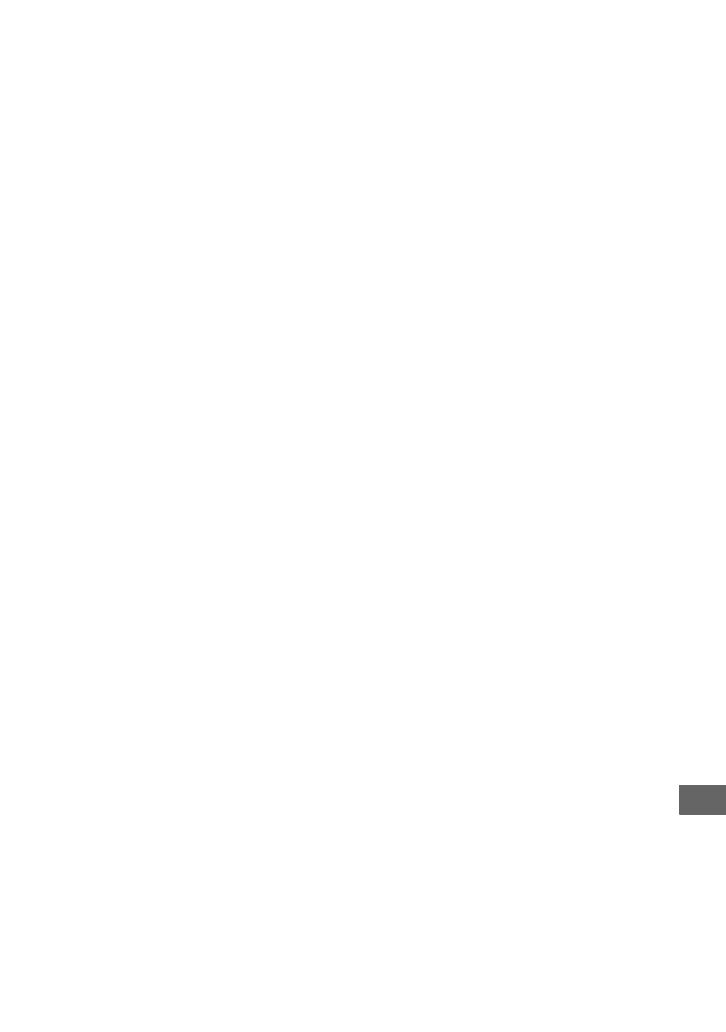
Referencia rápida
ES
157
M
Macintosh ...........................104
Mando a distancia.......112, 147
MANDO DIST. (Mando a
distancia)...............................90
Mantenimiento....................135
Manual de inicio
..............................98, 103, 104
Marca comercial .................141
MEDIC.PUNT. (Medidor de
punto flexible)...............93, 115
“Memory Stick”..................132
“Memory Stick Duo”
Inserción/Expulsión.......35
Lengüeta de protección
contra escritura ............132
Número de imágenes que
se pueden grabar............84
Mensajes de advertencia.....123
Menú del disco......................71
Micrófono interno de
4 canales..............................146
Miniaturas...........................153
Modo de espejo.....................41
MODO DEMO .............89, 105
MODO GRAB.HD ...............80
MODO GRAB.SD................80
Modo VIDEO .......................34
Modo VR ..............................34
MPEG .................................153
MPEG-4 AVC/H.264 .........153
MUY ALTA .........................85
N
NightShot..............................41
NIV LUZ LCD (Nivel de luz de
fondo de la pantalla LCD)
......................................87, 116
NIVEL FLASH.....................85
NIVEL REFMIC ..................96
NS LIGHT (NightShot Light)
..............................................81
NUMERACIÓN (Número de
archivo) ................................85
Número de imágenes que se
pueden grabar.......................84
O
OPTION MENU ............ 19, 90
Ordenador.............................98
Macintosh....................104
Windows.......................98
Original
BORRAR......................54
DIVIDIR.......................56
P
PAISAJE ..............................94
PAL ....................................127
Palanca BATT (liberación de la
batería) .................................27
Palanca de ajuste del objetivo
del visor................................31
Palanca del zoom .................39
Panel LCD............................30
BRILLO LCD...............87
COLOR LCD................87
NIV LUZ LCD..............87
Panel táctil............................20
PANORÁM. 16:9.................81
Pantalla LCD........................30
PASTEL ...............................96
Película
Calidad de imagen ........14
Modo de grabación ....... 80
Toma de imágenes ........37
PEL.ANT. ....................96, 116
PictBridge.............................65
PictBridge IMPR..................65
Pila de litio tipo botón........ 138
PITIDO.................................87
Pitido de confirmación de la
operación......Consulte PITIDO
PLAYAESQUÍ..................... 94
Preparación
Ordenador......................98
Videocámara..................25
PROGRAMA AE .........93, 115
Proteger...............................125
Puerto de infrarrojos.............41
PUESTA SOL ......................94
R
Ranura para “Memory Stick
Duo” .....................................35
Reproducción........................44
Requisitos del
sistema ..........................99, 104
RESET................................145
RESTANTE..........................82
RETRATO
(Retrato suave)......................94
R.OJOS ROJ.........................85
S
SALIDA PANT....................88
SELEC.PANOR ...........81, 116
SEPIA...................................96
Sistema de televisión en
color....................................127
Software..............................100
Sonido envolvente de 5.1
canales ..................................39
SP..........................................80
STEADYSHOT....82, 111, 116
Sujeción de la
videocámara..........................36
SUPER NS (Super NightShot)
..............................95, 115, 116
T
TAM IMAGEN ....................83
Tapa del objetivo............30, 36
TELE MACRO.............92, 116
Telefoto.................................39
Televisor con
formato 4:3 ...........................51
Continúa ,

Índice (Continúa)
ES
158
Televisor de alta
definición..............................49
Televisor panorámico...........51
Tiempo de carga...................27
Tiempo de grabación............27
Tiempo de reproducción.......28
TIPO TV...............................88
Toma A/V OUT..............49, 63
Toma COMPONENT
OUT......................................49
Toma DC IN.........................26
Toma de imágenes................36
Toma de pared......................26
Toma HDMI OUT................49
Toma S VIDEO....................63
Tomas...................................48
Transferencia a alta
velocidad ..............................99
Transmisor..........................147
Trípode ...............................146
U
UNA PULS...........................94
Unidad de DVD....................72
USB 2.0 ................................99
Utilización en el
extranjero............................127
V
Visor.....................................31
Brillo .............................87
VISUAL INDEX..................44
Visualización de
autodiagnóstico...................121
Visualización de imágenes en
un televisor ...........................48
VISUALIZAR
IMÁGENES .........................86
VOLUMEN..........................86
V-OUT/LCD ........................88
W
Windows.................98, 99, 104
Z
Zoom.................................... 39
Zoom de reproducción ......... 47
ZOOM DIGITAL ................ 81


PT
2
Antes de utilizar a câmara de vídeo
Antes de utilizar a câmara, leia este manual
até ao fim e guarde-o para consultas futuras.
Para reduzir o risco de incêndio ou
choque eléctrico, não exponha a
unidade à chuva ou à humidade.
Substitua a bateria apenas por uma
do tipo especificado. Se não o fizer
pode provocar um incêndio ou
choque eléctrico.
ATENÇÃO
Os campos magnéticos em frequências específicas
podem influenciar a imagem e o som desta
unidade.
Este equipamento foi testado e está em
conformidade com os limites estabelecidos na
directiva EMC relativamente à utilização de cabos
de ligação com um comprimento inferior a 3
metros.
Nota
Se a transferência de dados for interrompida a
meio (falhar) devido a interferências
electromagnéticas ou electricidade estática,
reinicie a aplicação ou desligue e volte a ligar o
cabo de comunicação (USB, etc.) de novo.
Tratamento de
Equipamentos Eléctricos e
Electrónicos no final da
sua vida útil (Aplicável na
União Europeia e em
países Europeus com
sistemas de recolha
selectiva de resíduos)
Este símbolo, colocado no produto ou na sua
embalagem, indica que este não deve ser tratado
como resíduo urbano indiferenciado. Deve sim ser
colocado num ponto de recolha destinado a
resíduos de equipamentos eléctricos e
electrónicos. Assegurando-se que este produto é
correctamente depositado, irá prevenir potenciais
consequências negativas para o ambiente bem
como para a saúde, que de outra forma poderiam
ocorrer pelo mau manuseamento destes produtos.
A reciclagem dos materiais contribuirá para a
conservação dos recursos naturais. Para obter
informação mais detalhada sobre a reciclagem
deste produto, por favor contacte o município
onde reside, os serviços de recolha de resíduos da
sua área ou a loja onde adquiriu o produto.
Acessório aplicável: Telecomando
A câmara de vídeo é fornecida com
dois tipos de manuais de instruções.
– “Manual de instruções” (Este manual)
– “Guia dos primeiros passos” para
utilização da câmara de vídeo ligada ao
computador (incluído no CD-ROM
fornecido)
Tipos de disco que é possível utilizar
na câmara de vídeo
Só pode utilizar os discos indicados a
seguir.
– DVD-R de 8cm
– DVD-RW de 8cm
– DVD+RW de 8cm
– DVD+R DL de 8cm
AVISO
ATENÇÃO
PARA OS CLIENTES DA EUROPA
Notas sobre a utilização

PT
3
PT
Utilize os discos com as marcas indicadas
abaixo. Consulte a página 16 para mais
informações.
Para uma duração fiável da gravação/
reprodução, deve utilizar a DVD Handycam
com discos Sony ou com a marca
*(para VIDEO CAMERA).
• Se utilizar discos diferentes dos indicados
acima, pode provocar falhas na gravação/
reprodução ou não conseguir retirar o disco
DVD Handycam.
* Dependendo do local onde foi adquirido, o disco
tem a marca .
Tipos de “Memory Stick” que pode
utilizar na câmara de vídeo
Existem dois tamanhos de “Memory Stick”.
Pode utilizar um “Memory Stick Duo” com
a indicação ou
(p. 133).
“Memory Stick Duo”
(Pode utilizar este tamanho na câmara de
vídeo.)
“Memory Stick”
(Não pode ser utilizado na câmara de
vídeo.)
• Não pode utilizar nenhum tipo de cartão
de memória excepto o “Memory Stick
Duo”.
• Só pode utilizar o “Memory Stick PRO” e
o “Memory Stick PRO Duo” num
equipamento compatível com “Memory
Stick PRO”.
Quando utilizar o “Memory Stick Duo”
num equipamento compatível com
“Memory Stick”
Tem de introduzir o “Memory Stick Duo”
no adaptador de Memory Stick Duo.
Adaptador de Memory Stick Duo
Utilizar a câmara de vídeo
• Não agarre a câmara de vídeo pelas partes
indicadas abaixo.
• A câmara de vídeo não é à prova de pó,
salpicos ou água. Consulte “Manutenção e
precauções” (p. 136).
• Para evitar partir os discos ou perder as
imagens gravadas, não execute nenhuma
das operações indicadas abaixo, se um dos
indicadores luminosos do interruptor
POWER (p. 30) ou o indicador ACCESS
(p. 33) estiver aceso:
– retirar a bateria ou o transformador de CA
da câmara de vídeo.
– expor a câmara a choques mecânicos ou
vibrações.
Visor electrónico Ecrã LCD
Bateria
Continua ,

Antes de utilizar a câmara de vídeo (Continuação)
PT
4
• Quando ligar a câmara de vídeo a outro
dispositivo com um cabo HDMI, um cabo
de componente de vídeo ou um cabo
USB, introduza a ficha do conector na
direcção correcta. Se introduzir a ficha à
força no terminal pode danificá-lo e
provocar uma falha de funcionamento da
câmara de vídeo.
As opções de menu, o paine LCD, o
visor electrónico e a objectiva
• Quando uma opção de menu aparece
esbatida, significa que não está disponível
nas actuais condições de gravação ou
reprodução.
• O ecrã LCD e o visor electrónico são
fabricados utilizando tecnologia de alta
precisão, portanto, mais de 99,99% dos
pixels estão operacionais para utilização.
No entanto, podem existir pequenos
pontos negros e/ou brilhantes (brancos,
vermelhos, azuis ou verdes) constantes no
ecrã LCD e no visor electrónico. Estes
pontos resultam do processo de fabrico e
não afectam de forma alguma a gravação.
• A exposição do ecrã LCD, do visor
electrónico ou da objectiva à incidência
directa dos raios solares, durante longos
períodos de tempo, pode provocar falhas
no funcionamento.
• Não aponte a câmara para o sol. Se o fizer,
a câmara de vídeo pode ficar avariada.
Tire fotografias do sol quando não houver
muita luz, por exemplo, ao anoitecer.
Gravação
• Antes de começar a gravar, teste a função
de gravação para se certificar de que não
existem problemas na gravação da
imagem e do som. Depois de gravar as
imagens num DVD-R/DVD+R DL não
pode apagá-las. Faça uma gravação de
teste num DVD-RW/DVD+RW (p. 16).
• Mesmo que a gravação ou a reprodução
não se efectue devido a uma avaria na
câmara de vídeo, do meio de
armazenamento, etc., não é possível
recuperar o conteúdo respectivo.
• Os sistemas de televisão a cores variam
com o país/região. Para ver as gravações
num televisor, necessita de um televisor
baseado no sistema PAL.
• Os programas de televisão, filmes,
cassetes de vídeo e outros materiais
podem estar protegidos por direitos de
autor. A gravação não autorizada de tais
materiais pode infringir as leis dos direitos
de autor.
Reprodução dos discos noutros
equipamentos
Só pode reproduzir ou formatar discos
gravados com a qualidade HD (alta
definição) em dispositivos compatíveis com
o formato AVCHD.
Este manual
• As imagens do ecrã LCD e do visor
electrónico utilizadas neste manual são
captadas com uma máquina fotográfica
digital e, por isso, podem aparecer de
forma diferente do que está a ver.
• O design e as características dos suportes
e outros acessórios de gravação estão
sujeitos a alterações sem aviso prévio.
• O termo disco neste Manual de instruções
refere-se a um disco DVD de 8 cm.
Ponto preto
Ponto branco, vermelho,
azul ou verde

PT
5
• As ilustrações dos procedimentos de
funcionamento mostram as opções de
menu no idioma local. Se necessário,
mude o idioma do ecrã antes de utilizar a
câmara de vídeo (p. 20).
A lente Carl Zeiss
A câmara de vídeo está equipada com uma
lente Carl Zeiss, desenvolvida em conjunto
pela Carl Zeiss, na Alemanha, e pela Sony
Corporation, que pode reproduzir imagens
da mais alta qualidade. Adopta o sistema de
medição MTF para as câmaras de vídeo e
oferece a excelente qualidade das lentes
Carl Zeiss. Além disso a lente da câmara de
vídeo tem um revestimento T que elimina
as reflexões indesejadas e reproduz as cores
com fidelidade.
MTF= Modulation Transfer Function. O
valor numérico indica a quantidade de luz
do motivo que penetra na lente.
As marcas utilizadas neste manual
• As operações disponíveis dependem do
disco utilizado. As marcas abaixo
indicam o tipo de disco que pode utilizar
numa operação específica.
• Estas marcas indicam os discos que
pode utilizar quando gravar com a
qualidade de imagem HD (alta
definição).

PT
6
Índice
Antes de utilizar a câmara de vídeo .........................................................2
Exemplos de motivos e soluções ........................................................... 10
Fluxo de funcionamento ......................................................................... 12
Aprecie a beleza das imagens HD (alta definição) ................................14
Seleccionar o disco correcto .................................................................. 16
“ HOME” e “ OPTION”
- Tirar vantagens dos dois tipos de menu ....................................18
Passo 1: Verificar os itens fornecidos ....................................................25
Passo 2: Carregar a bateria ...................................................................26
Passo 3: Ligar a alimentação .................................................................30
Passo 4: Ajustar o painel LCD e o visor electrónico .............................. 31
Passo 5: Acertar a data e a hora ........................................................... 32
Passo 6: Inserir um disco ou um “Memory Stick Duo” ........................... 33
Gravar imagens .....................................................................................37
Aplicar o zoom
Gravar o som com uma maior presença (gravação de som ambiente
(surround) 5.1canais)
Utilizar o flash
Gravar imagens fixas de alta qualidade durante a gravação de filmes
(Dual Rec)
Gravar em locais escuros (NightShot)
Regular a exposição para motivos em contraluz
Gravar no modo de espelho
Gravar uma acção rápida em câmara lenta (GR.LEN.SUAVE)
Controlar manualmente as programações da imagem com o anel de controlo
da câmara
Tirar partido da câmara de vídeo
Preparativos
Filmar
Leia isto primeiro (fornecida)
Dá informações e descreve funções que
deve conhecer antes de utilizar a câmara de
vídeo.

PT
7
Ver as imagens ......................................................................................45
Utilizar o zoom de reprodução
Reproduzir uma série de imagens fixas (Apresentação de slides)
Reproduzir a imagem num televisor .......................................................49
Categoria (OUTROS) .......................................................................55
Apagar imagens .....................................................................................55
Dividir a imagem .....................................................................................57
Criar a lista de reprodução .....................................................................58
Categoria (SELEC.DISPOSITIVOS) ...............................................62
Copiar um disco .....................................................................................62
Copiar para um videogravador ou gravador de DVD/HDD ....................64
Imprimir as imagens gravadas
(impressora compatível com PictBridge) ......................................66
Categoria (GERIR DISCO/MEM.) ...................................................68
Fazer com que o disco seja compatível com a reprodução noutros
dispositivos ou unidades de DVD (Finalização) ...........................69
Reproduzir um disco noutros dispositivos ..............................................73
Encontrar o disco correcto - GUIA SELEC.DISCO ................................74
Apagar todas as cenas do disco
(Formatar) .....................................................................................75
Gravar cenas adicionais depois da finalização (Anular finalização) ......77
Verificar a informação do disco ..............................................................78
Reproduzir
Editar
Copiar/imprimir
Utilizar suportes de gravação
Continua ,

PT
8
O que pode fazer com a categoria (DEFINIÇÕES)
do HOME MENU ..........................................................................79
Utilizar o HOME MENU
Lista das opções da categoria (DEFINIÇÕES)
DEF.FILMES ..........................................................................................81
(Opções para gravar filmes)
DEFINIÇÕES FOTO ..............................................................................84
(Opções para gravar imagens fixas)
VER IMAGENS ...................................................................................... 87
(Opções de personalização do volume do som e do visor)
DEF.VISOR/SOM .................................................................................. 88
(Opções de regulação do sinal sonoro e do ecrã)
DEF.SAÍDA ............................................................................................ 89
(Opções disponíveis quando faz a ligação a outros dispositivos)
DEF.RLG./ IDI ..................................................................................... 90
(Programações de acerto do relógio e selecção do idioma)
DEF.GERAIS .........................................................................................90
(Outras opções de configuração)
Activar as funções utilizando o OPTION MENU ............................... 91
Utilizar o OPTION MENU
Opções de gravação do OPTION MENU ..............................................92
PROGRAMAR EA, FADER, MED.LUZ, etc.
Ver as opções do OPTION MENU ......................................................... 98
VOLUME, APRES.SLIDES, DEF.APRES.SLIDES, etc.
O que pode fazer com o computador Windows ....................................99
Instalar o “Guia dos primeiros passos” e o software ............................101
Ver o “Guia dos primeiros passos” ...................................................... 104
Utilizar um computador Macintosh .......................................................104
Personalizar a câmara de vídeo
Utilizar um computador

PT
9
Resolver problemas .............................................................................106
Indicadores de aviso e mensagens ......................................................122
Utilizar a câmara no estrangeiro ..........................................................128
O disco .................................................................................................130
O formato AVCHD ................................................................................132
O “Memory Stick” .................................................................................133
A bateria “InfoLITHIUM” .......................................................................135
Manutenção e precauções ...................................................................136
Características técnicas .......................................................................140
Identificar as peças e comandos ..........................................................144
Indicadores que aparecem durante a gravação/reprodução ................149
Glossário ..............................................................................................152
Índice remissivo ....................................................................................154
Resolver problemas
Informações adicionais
Referência rápida

PT
10
Exemplos de motivos e soluções
Gravar
Verificar o swing do golfe
B Gravação lenta suave ................43
Flores em plano aproximado
B Auto-retrato...............................94
B Focagem....................................93
B Tele-macro................................93
Focar o cão no lado esquerdo do ecrã
B Focagem....................................93
B Focagem de um ponto...............93
Focar objectos distantes
B Paisagem ..................................95
B Focagem....................................93
Captar imagens fixas durante a
gravação de filmes
B Dual Rec....................................41
Obter uma boa imagem numa pista de
esqui ou numa praia
B Luz de fundo ............................42
B Praia&Ski..................................94

PT
11
Uma criança num palco iluminado por
um projector
B Projector...................................94
Fogo de artifício em todo o seu
esplendor
B Pôr-do-sol&Luar.......................95
B Focagem ...................................93
Uma criança adormecida com luz
esbatida
B NightShot..................................42
B Color Slow Shutter.................... 96
Reprodução
Visualização num televisor
..................................49
Reproduzir o disco noutro dispositivo
..................................73
Editar, outros
Apagar as imagens desnecessárias
..................................55
Copiar um disco para um amigo
..................................62
Voltar a utilizar o disco
..................................75
Utilizar a câmara de vídeo numa
viagem
................................128

PT
12
Fluxo de funcionamento
B Desembalar a câmara de vídeo e os
acessórios fornecidos.
Leia a documentação “Leia isto primeiro” fornecida,
antes de utilizar a câmara de vídeo.
B Preparar o disco correcto (p. 16).
Pode consultar o [GUIA SELEC.DISCO] (página 74)
que aparece no ecrã para seleccionar o disco correcto.
• Encontrará uma tabela que o ajuda a seleccionar um disco
na documentação “Leia isto primeiro” fornecida
.
B Inicializar os discos (p. 33).
Quando formatar o disco, pode seleccionar a
qualidade de imagem de gravação, HD (alta
definição) ou SD (definição padrão).
B Filmar com a câmara de vídeo (p. 37).
Os filmes são gravados no disco e as imagens fixas
num “Memory Stick Duo”.
Tirar partido da câmara de vídeo

Tirar partido da câmara de vídeo
PT
13
Desfrutar dos filmes gravados com a qualidade de imagem HD
(alta definição)
B Pode ver os filmes com a qualidade de imagem HD (alta definição) (p. 49).
b Notas
• As imagens gravadas com a qualidade de
imagem SD (definição padrão) não podem
ser convertidas para a qualidade HD (alta
definição).
z Sugestões
• Se o televisor não for de alta definição, os
filmes com a qualidade de imagem HD (alta
definição) aparecem na qualidade de imagem
SD (definição padrão).
• Pode consultar o [GUIA LIGAÇÃO TV]
(p. 49) que aparece no ecrã quando ligar o
televisor e a câmara de vídeo.
B Reproduzir os discos em dispositivos compatíveis com o formato AVCHD
(p. 73).
Aviso importante referente aos discos gravados no formato AVCHD
A câmara de vídeo captura imagens de alta definição no formato AVCHD. Não deve utilizar suportes
de DVD que contenham partes em AVCHD num leitor/gravador de DVD normal, pois o leitor/gravador
pode não conseguir ejectar o suporte e apagar o conteúdo respectivo sem avisar.
B Editar e copiar os conteúdos dos discos (p. 64).
Pode copiar as imagens gravadas com a qualidade de imagem HD (alta definição) ligando
a câmara de vídeo a um dispositivo de DVD. De notar que as imagens copiadas serão
gravadas com a qualidade de imagem SD (definição padrão).
Se utilizar um computador pode editar ou
copiar as imagens gravadas com a
qualidade de imagem HD (alta
definição).
b Notas
• Instale primeiro o software de aplicação
fornecido, no computador.

PT
14
Aprecie a beleza das imagens HD
(alta definição)
B A câmara de vídeo oferece os formatos de gravação AVCHD e DVD.
O formato de gravação depende da qualidade da imagem, HD (alta definição) ou SD
(definição padrão). Quando utilizar um disco novo na câmara de vídeo, deve seleccionar a
qualidade de imagem (p. 33).
b Notas
• Não pode alterar a qualidade de imagem a meio da operação.
• As imagens gravadas com a qualidade de imagem SD (definição padrão) não podem ser convertidas para
a qualidade HD (alta definição).
• A câmara de vídeo é compatível com a norma “1440 × 1080/50i” do formato AVCHD (p. 132). “AVCHD
1080i” é abreviado para “AVCHD” neste manual, excepto quando tiver de ser descrito com mais detalhe.
B Qualidade de imagem HD (alta
definição)
B Qualidade de imagem SD
(definição padrão)
Formato AVCHD
Grava imagens de alta definição.
Recomendado quer tenha ou não um
televisor de alta definição.
Só pode reproduzir o disco em
dispositivos compatíveis com o formato
AVCHD (p. 73).
Formato DVD
Grava imagens na definição padrão.
Recomendado se a compatibilidade de
reprodução for importante.
Pode reproduzir o disco nos dispositivos
de DVD.
b Notas
• Não pode reproduzir imagens no formato
AVCHD na maioria dos dispositivos de DVD
disponíveis, pois não são, normalmente,
compatíveis com o formato AVCHD.
z Sugestões
• Pode ver as imagens no formatoAVCHD
mesmo num televisor que não seja de alta
definição. No entanto, a qualidade das
imagens é equivalente a SD (definição
padrão) (p. 49).
b Notas
• DVD-RW (modo VR) só podem ser
reproduzidos em dispositivos compatíveis.
Resolução da imagem:
Cerca de
3,75 vezes a de SD
(definição padrão)

Tirar partido da câmara de vídeo
PT
15
Tempo de gravação estimado num lado de um disco
z Sugestões
• Os valores como 12M e 9M na tabela mostram a velocidade média de transmissão de bits. M significa
Mbps.
• Se tiver um disco com dois lados, pode gravar em ambos os lados (p. 130).
Tempo de gravação
HD (alta definição) ( ): tempo mínimo de
gravação
Formato AVCHD Tempo aproximado de gravação (min.)
Modo de gravação
AVC HD 12M (HQ+)
(qualidade mais alta)
15 (14)
27 (26)
AVC HD 9M (HQ)
(qualidade elevada)
20 (14) 35 (26)
AVC HD 7M (SP)
(qualidade normal)
25 (18) 45 (34)
AVC HD 5M (LP)
(reprodução longa)
32 (26)
60 (50)
SD (definição padrão) ( ): tempo mínimo de
gravação
Formato DVD Tempo aproximado de gravação (min.)
Modo de gravação
SD 9M (HQ) (qualidade
elevada)
20 (18)
35 (32)
SD 6M (SP) (qualidade
normal)
30 (18) 55 (32)
SD 3M (LP) (reprodução
longa)
60 (44) 110 (80)
A câmara de vídeo utiliza o formato VBR (Variable Bit Rate) para ajustar automaticamente a qualidade de
imagem adequada à cena gravada. Esta tecnologia provoca variações no tempo de gravação de um disco.
Os filmes que contenham imagens complexas e em movimento rápido são gravados com uma velocidade
de transmissão de bits mais alta o que reduz o tempo global de gravação.

PT
16
Seleccionar o disco correcto
Nesta câmara de vídeo pode utilizar discos DVD-R, DVD-RW, DVD+RW e DVD+R DL de
8 cm de diâmetro. O que pode fazer com as imagens gravadas depende da qualidade de
gravação respectiva, ou seja HD (alta definição) ou SD (definição padrão) e do tipo de disco
que seleccionar.
B Seleccionar o disco adequado aos seus objectivos
Estão disponíveis os materiais de consulta indicados a seguir.
• “Seleccionar o disco correcto” na documentação “Leia isto primeiro” fornecida
• [GUIA SELEC.DISCO] (p. 74).
• Características do disco explicadas nesta página.
( ) indica a página de referência.
b Notas
• O formato das imagens gravadas com a qualidade de imagem HD (alta definição) é 16:9 (panorâmico).
Qualidade de imagem HD (alta
definição)
Tipo de disco
O que pode fazer na câmara de vídeo utilizando
este tipo de disco
(Símbolos do disco)
Apagar imagens na câmara de vídeo (55)
aa --
Editar imagens na câmara de vídeo (57)
aa --
Executar a finalização necessária para
reprodução noutros dispositivos (69)
aaaa
Fazer gravações adicionais num disco finalizado
(77)
aa --
Formatar o disco usado para o utilizar novamente
(75)
aa --
Fazer gravações durante mais tempo num lado do
disco
--a -

Tirar partido da câmara de vídeo
PT
17
( ) indica a página de referência.
*1 Há 2 formatos de gravação para os DVD-RW; o modo VIDEO e o modo VR.
*2 Para reproduzir o disco numa unidade de DVD de um computador tem de executar a finalização. Um
DVD+RW não finalizado pode provocar problemas de funcionamento no computador.
Qualidade de imagem SD
(definição padrão)
Tipo de disco
O que pode fazer na câmara de vídeo
utilizando este tipo de disco
(Símbolos do disco)
Gravar filmes no formato 16:9
(panorâmico) e 4:3 num disco (35)
aa - aa
Apagar imagens na câmara de vídeo
(55)
- a ---
Editar imagens na câmara de vídeo
(57)
- a ---
Executar a finalização necessária
para reprodução noutros dispositivos
(69)
aa-*
2
aa
Fazer gravações adicionais num
disco finalizado (77)
aaa --
Criar menus de DVD durante a
finalização (69)
a - aaa
Formatar o disco usado para o
utilizar novamente (75)
aaa --
Fazer gravações durante mais tempo
num lado do disco
---a -
*1

PT
18
“ HOME” e “ OPTION”
- Tirar vantagens dos dois tipos de menu
Se quiser personalizar a câmara de vídeo, abra o “HOME MENU”. Este menu é a porta de
acesso a todas as funções da câmara de vídeo. Consulte a página 20 para obter mais
informações.
“ HOME MENU” - o ponto de início de todas as operações da câmara
de vídeo
Não quero guardar estas
imagens fixas. O que devo
fazer?
Experimente utilizar [APAGAR]
em [EDIT] no HOME MENU.
Pode seleccioná-las e apagá-las
todas ao mesmo tempo.
Tirar partido da câmara de vídeo
(HELP)
Mostra uma descrição da opção (p. 22).
Categoria (p. 23)
(HOME)
(HOME)

Tirar partido da câmara de vídeo
PT
19
Basta tocar no ecrã durante a filmagem ou reprodução para ver as funções que estão
disponíveis na altura. Vai achar muito fácil fazer as diversas programações. Consulte a página
24 para obter mais informações.
“ OPTION MENU” permite-lhe aceder directamente às funções
Quero certificar-me da imagem
fixa que estou a apagar. O que
devo fazer?
Active o OPTION MENU quando
estiver a ver as imagens e
experimente [APAGAR]. Pode
apagar a imagem no ecrã.
(OPTION)
Uh huh, as opções do OPTION
MENU são diferentes,
dependendo do que estou a
fazer.

PT
20
x Notas sobre o funcionamento do
menu
Coloque os dedos na parte de trás do painel
LCD (painel digital) para o apoiar. Depois,
toque nos botões que aparecem no ecrã com
o polegar.
Quando carregar nos botões do painel LCD,
proceda da forma indicada acima.
• Tenha cuidado para não carregar
acidentalmente nos botões por baixo do
painel LCD quando utilizar o painel
digital.
• Se os botões do painel digital não
funcionarem correctamente, ajuste o
painel (CALIBRAÇÃO) (p. 138).
Pode alterar as opções de menu para que as
mensagens apareçam num idioma
especificado. Para seleccionar o idioma do
ecrã, toque em
(DEFINIÇÕES) t
[DEF.RLG./ IDI]
t [ DEF.IDIOMA]
(p. 90).
O exemplo dado explica como seleccionar e
apagar uma imagem fixa no ecrã de edição.
1 Faça deslizar o interruptor
POWER para ligar a câmara de
vídeo.
2 Carregue em (HOME) A (ou
B).
Alterar a programação do
idioma
Utilizar o HOME MENU
(HOME) A
HOME MENU
Categoria (p. 23)
(HOME) B

Tirar partido da câmara de vídeo
PT
21
3 Toque na categoria
(OUTROS).
4 Toque em [EDIT].
5 Toque em [ APAGAR].
6 Toque em [ APAGAR].
7 Toque na imagem que quer
apagar.
8 Toque em t [SIM] t .

PT
22
B Se quiser saber alguma coisa sobre
a função de cada opção - HOME
MENU - HELP
1 Carregue em (HOME).
O HOME MENU aparece.
2 Toque em (HELP).
A parte inferior do botão (HELP)
passa a laranja.
3 Toque na opção cujo conteúdo
deseja conhecer.
Quando tocar numa opção, aparece a
explicação respectiva no ecrã.
Para aplicar a opção, toque em [SIM], caso
contrário toque em [NÃO].
Para desactivar a HELP
Toque em (HELP) no passo 2.

Tirar partido da câmara de vídeo
PT
23
B Categorias e opções do HOME MENU
Categoria Opção
A FILMAR/FOTOGRAFAR
FILME (p. 38)
FOTOGRAFIA (p. 39)
GR.LEN.SUAVE (p. 43)
VER IMAGENS
VISUAL INDEX (p. 47)
LISTA DE REP. (p. 58)
OUTROS EDIT (p. 55)
EDIT.LISTA REPR. (p. 58)
IMPRIMIR (p. 66)
SELEC.DISPOSITIVOS COMPUTER (p. 62)
GUIA LIGAÇÃO TV (p. 49)
IMPRESSORA (p. 66)
GERIR DISCO/MEM.
FINALIZAR (p. 69)
GUIA SELEC.DISCO (p. 74)
FORMATAR (p. 75)
FORMATAR (p. 76)
ANUL.FINALIZ (p. 77)
INFO DISCO (p. 78)
DEFINIÇÕES
Para personalizar a câmara de vídeo (p. 79).

PT
24
O exemplo explica como apagar uma
imagem fixa durante a visualização.
1 Visualize a imagem que quer
apagar e toque em (OPTION)
no ecrã.
2 Toque em .
3 Toque em [APAGAR] t [SIM] t
.
Opções do OPTION MENU
Consulte as páginas 92 e 98.
Se a opção desejada não aparecer no
ecrã
Toque noutro separador. Se não conseguir
encontrar a opção em nenhum sítio, isso
significa que não está disponível nessa
situação.
b Notas
• Os separadores e opções que aparecem no ecrã
dependem do estado em que se encontra a
gravação/reprodução com a câmara de vídeo, na
altura.
• Algumas opções aparecem sem um separador.
Utilizar o OPTION MENU
(OPTION)
OPTION MENU
Separador

Preparativos
PT
25
Preparativos
Passo 1: Verificar os itens fornecidos
Verifique se a câmara de vídeo é fornecida
com os itens indicados abaixo.
O número entre parêntesis indica o número
de itens fornecidos.
Transformador de CA (1) (p. 26)
Cabo de alimentação (1) (p. 26)
Cabo de vídeo componente (1) (p. 50)
Cabo de ligação de A/V (1) (p. 50, 64)
Cabo USB (1) (p. 66)
Telecomando sem fios (1)
(p. 148)
O Telecomando é fornecido com uma pilha de
lítio tipo botão já instalada.
Bateria recarregável NP-FM50 (1)
(p. 26, 135)
CD-ROM com o “Handycam application
software” (1) (p. 99)
Leia isto primeiro (1)
Manual de instruções (Este manual) (1)
b Notas
• Os discos e o “Memory Stick Duo” não estão
incluídos.

PT
26
Passo 2: Carregar a bateria
Pode recarregar a bateria
“InfoLITHIUM” (série M) (p. 135)
depois de a instalar na câmara de
vídeo.
1 Faça deslizar o interruptor
POWER na direcção da seta para
a posição OFF (CHG) (a
programação predefinida).
2 Coloque a bateria fazendo-a
deslizar na direcção da seta até
que faça clique.
3 Ligue o transformador de CA à
tomada DC IN da câmara de
vídeo.
Abra a tampa da tomada e ligue a ficha
CC do transformador de CA.
Interruptor
POWER
Tomada DC IN
Ficha CC
Transformador
de CA
Cabo de
alimentação
À tomada de
parede
Tampa da tomada
Indicador
luminoso
CHG (carga)
Bateria
Tampa da tomada
Faça corresponder
a marca v da ficha
CC com a marca v
da câmara de
vídeo.

Preparativos
PT
27
4 Ligue o cabo de alimentação ao
transformador de CA e à tomada
de parede.
O indicador luminoso CHG (carga)
acende-se e a bateria começa a carregar.
O indicador luminoso CHG (carga)
apaga-se quando a bateria estiver
completamente carregada.
5 Desligue o transformador de CA
da tomada DC IN da câmara de
vídeo.
b Notas
• Desligue o transformador de CA da tomada DC
IN, segurando na câmara de vídeo e na ficha
CC.
z Sugestões
• Se colocar a bateria ou ligar o transformador de
CA com o interruptor POWER programado para
OFF (CHG), a câmara de vídeo liga-se e
desliga-se, passados alguns segundos.
Para retirar a bateria
Faça deslizar o interruptor POWER para
OFF (CHG). Faça deslizar a patilha BATT
(libertação da bateria) e retire a bateria.
b Notas
• Quando retirar a bateria, verifique se o indicador
luminoso (Filme)/ (Imagem fixa)
(p. 30) está desligado.
Quando guardar a bateria
Para guardar a bateria durante muito tempo,
descarregue-a totalmente (consulte a página
135 para mais informações sobre o
armazenamento).
Para utilizar uma fonte de
alimentação externa
Faça as mesmas ligações como se estivesse
a carregar a bateria. Neste caso, a bateria
não se descarrega.
Para verificar a carga residual da
bateria (Battery Info)
Programe o interruptor POWER para OFF
(CHG) e carregue em DISP/BATT INFO.
Decorrido algum tempo, a duração
aproximada de gravação no formato
seleccionado e informação sobre a bateria
aparecem durante cerca de 7 segundos.
Pode ver as informações sobre a bateria
durante, no máximo, 20 segundos
carregando novamente em DISP/BATT
INFO enquanto as informações estão a ser
apresentadas.
Patilha BATT
(libertação da bateria)
Continua ,

Passo 2: Carregar a bateria (Continuação)
PT
28
Tempo de carga
O tempo aproximado (min.) necessário para
carregar totalmente uma bateria
completamente descarregada.
Tempo de gravação
O tempo aproximado (min.) disponível
utilizando uma bateria completamente
carregada.
Qualidade de imagem HD (alta definição)
Qualidade de imagem SD (definição
padrão)
* O tempo de gravação normal mostra o número
aproximado de minutos de gravação quando
começa/pára a gravação, liga/desliga a câmara
de vídeo e utiliza o zoom repetidamente.
b Notas
• Todos os tempos são medidos com o modo de
gravação [SP] segundo as seguintes condições:
Linha de cima: com a luz de fundo do LCD
acesa.
Linha do meio: com a luz de fundo do LCD
apagada.
Linha de baixo: tempo de gravação com o visor
electrónico quando o painel LCD estiver
fechado.
Tempo de reprodução
O tempo aproximado (min.) disponível
utilizando uma bateria completamente
carregada.
Qualidade de imagem HD (alta definição)
Bateria Tempo de carga
NP-FM50
(fornecida)
150
NP-QM71D 260
NP-QM91D 360
Bateria
Tempo de
gravação
contínua
Tempo de
gravação
normal*
NP-FM50
(fornecida)
95 50
100 55
95 50
NP-QM71D 235 125
245 130
240 130
NP-QM91D 360 195
375 205
365 200
Carga residual da bateria (aprox.)
Capacidade de gravação (aprox.)
Bateria
Tempo de
gravação
contínua
Tempo de
gravação
normal*
NP-FM50
(fornecida)
120 65
125 65
120 65
NP-QM71D 300 165
305 165
300 165
NP-QM91D 455 250
465 255
455 250
Bateria
Painel LCD
aberto*
Painel LCD
fechado
NP-FM50
(fornecida)
125 125
NP-QM71D 305 305
NP-QM91D 465 465

Preparativos
PT
29
Qualidade de imagem SD (definição
padrão)
* Com a luz de fundo do LCD acesa.
A bateria
• Antes de carregar a bateria, faça deslizar o
interruptor POWER para OFF (CHG) e desligue
o indicador luminoso (Filme) /
(Imagem fixa) (p. 30).
• O indicador luminoso CHG (carga) pisca
durante a carga ou Battery Info (p. 27) não são
indicadas correctamente se:
– A bateria não estiver correctamente instalada.
– A bateria estiver danificada.
– A bateria estiver completamente descarregada
(Apenas informações sobre a bateria).
• Se o transformador de CA estiver ligado à
tomada DC IN da câmara de vídeo, a bateria não
fornece corrente à câmara de vídeo, mesmo que
o cabo de alimentação esteja desligado da
tomada de parede.
• Recomenda-se que utilize uma bateria
NP-QM71D ou NP-QM91D ao instalar uma luz
de vídeo opcional.
• Não se recomenda a utilização de uma
NP-FM30 na câmara de vídeo, pois esta bateria
reduz os tempos de gravação e de reprodução.
Sobre o tempo de carga/gravação/
reprodução
• Tempos medidos com a câmara de vídeo à
temperatura de 25 °C (recomendada uma
temperatura de 10 °C a 30 °C).
• Se utilizar a câmara de vídeo com temperaturas
baixas, os tempos de gravação e de reprodução
diminuem.
• Consoante as condições em que utilizar a
câmara de vídeo, os tempos de gravação e de
reprodução podem diminuir.
O transformador de CA
• Quando utilizar o transformador de CA, ligue-o
à tomada de parede mais próxima. Desligue
imediatamente o transformador de CA da
tomada de parede se ocorrer uma avaria durante
a utilização da câmara de vídeo.
• Não utilize o transformador de CA num espaço
muito estreito, como por exemplo, entre uma
parede e um móvel.
• Não provoque um curto-circuito na ficha CC do
transformador de CA nem nos terminais da
bateria tocando-lhes com objectos metálicos. Se
o fizer, pode provocar uma avaria.
PRECAUÇÃO
• Mesmo que a câmara de vídeo esteja desligada,
a corrente CA (alimentação) continuará a ser
fornecida enquanto a câmara estiver ligada à
tomada de parede através do transformador de
CA.
Bateria
Painel LCD
aberto*
Painel LCD
fechado
NP-FM50
(fornecida)
140 145
NP-QM71D 340 355
NP-QM91D 520 535

PT
30
Passo 3: Ligar a alimentação
Para gravar, faça deslizar várias vezes o
interruptor POWER até se acender o
respectivo indicador luminoso.
Quando utilizar esta câmara de vídeo pela
primeira vez, aparece o ecrã
[ACERT.RELÓG.] (p. 32).
Enquanto carrega no botão verde no
centro, faça deslizar várias vezes o
interruptor POWER na direcção
indicada pela seta para ligar a
câmara.
Durante a gravação, mude o modo de
alimentação fazendo deslizar o interruptor
POWER na direcção indicada pela seta, até
se acender o respectivo indicador luminoso.
(Filme): Para gravar filmes
(Imagem fixa): Para gravar
imagens fixas
Para desligar a câmara de vídeo
Faça deslizar o interruptor POWER para
OFF (CHG).
b Notas
• Depois de ligada, a câmara de vídeo demora
alguns segundos até estar pronta para filmar.
Não pode utilizá-la durante esse período.
• A tampa da objectiva abre-se automaticamente
quando liga a câmara. Fecha-se se seleccionar o
ecrã de reprodução ou desligar a câmara.
• Para poupar a carga da bateria, a câmara de
vídeo vem programada de fábrica para se
desligar automaticamente cerca de 5 minutos
após a última utilização ([DESLIG. AUTO],
p. 91).
Interruptor POWER
Tampa da objectiva
Botão verde

Preparativos
PT
31
Passo 4: Ajustar o painel LCD e o visor
electrónico
Abra o painel LCD com um ângulo de 90
graus em relação à câmara de vídeo (1) e
rode-o para a melhor posição de gravação
ou reprodução (2).
Desligar a luz de fundo do LCD para
aumentar a autonomia da bateria
Carregue sem soltar DISP/BATT INFO
durante alguns segundos até aparecer.
Esta programação é útil se utilizar a câmara
de vídeo em condições com muita luz ou
quiser poupar a carga da bateria. A imagem
gravada não é afectada por esta
programação. Para ligar a luz de fundo do
LCD, carregue sem soltar DISP/BATT
INFO durante alguns segundos até
desaparecer.
Para ocultar os indicadores do ecrã
Carregue em DISP/BATT INFO para
activar ou desactivar os indicadores do ecrã
(como o código de tempo).
b Notas
• Não carregue acidentalmente nos botões por
baixo do ecrã LCD quando abrir ou regular o
painel LCD.
z Sugestões
• Se abrir o painel LCD 90 graus na direcção da
câmara de vídeo e o rodar 180 na direcção da
objectiva, pode fechar o painel LCD, ficando
com o ecrã LCD voltado para fora. Este
procedimento é útil em operações de
reprodução.
• No HOME MENU, toque em
(DEFINIÇÕES) t [DEF.VISOR/SOM]
t [BRILHO LCD] (p. 88) para regular a
luminosidade do ecrã LCD.
Pode ver as imagens no visor electrónico
para poupar a carga da bateria ou quando as
imagens visualizadas no ecrã LCD são de
má qualidade.
z Sugestões
• Pode regular a luminosidade da luz de fundo do
visor electrónico, seleccionando
(DEFINIÇÕES) t [DEF.VISOR/SOM]
t [LUZ VISOR] no HOME MENU (p. 88).
Painel LCD
190 graus em relação
à câmara de vídeo
2180 graus
(máx.)
290 graus
(máx.)
DISP/BATT INFO
Visor electrónico
Patilha de
regulação da
objectiva do visor
electrónico
Mova-a até a
imagem ficar nítida.
Visor

PT
32
Passo 5: Acertar a data e a hora
Quando utilizar a câmara de vídeo pela
primeira vez, acerte a data e a hora. Se não
o fizer, o ecrã [ACERT.RELÓG.] aparece
sempre que ligar a câmara de vídeo ou
mudar a posição do interruptor POWER.
b Notas
• Se não utilizar a câmara de vídeo durante cerca
de 4 meses, a pilha recarregável interna
descarrega-se e as programações da data e da
hora são apagadas da memória. Se isso
acontecer, carregue a pilha recarregável interna
e volte a acertar a data e a hora (p. 139).
Quando acertar o relógio pela primeira vez,
salte para o passo 5.
1 Carregue em (HOME) A (ou
B) para fazer aparecer o HOME
MENU.
2 Toque em (DEFINIÇÕES).
3 Veja a opção [DEF.RLG./ IDI]
com v/V e toque na mesma.
4 Toque em [ACERT.RELÓG.].
5 Seleccione a área geográfica
desejada com v/V e toque em
[SEGUINTE].
6 Programe [HR.VERÃO] e toque
em [SEGUINTE].
7 Acerte [A] (ano) com v/V.
8 Seleccione [M] com b/B e acerte
o mês.
9 Acerte [D] (dia), a hora e os
minutos da mesma forma e toque
em [SEGUINTE].
Interruptor POWER
(HOME) A
(HOME) B

Preparativos
PT
33
10
Certifique-se de que o relógio
está certo e toque em .
O relógio começa a funcionar.
Pode acertar o ano até 2037.
z Sugestões
• A data e hora não aparecem durante a gravação,
mas são gravadas automaticamente no disco e
podem ser apresentadas durante a reprodução
(consulte a página 87 para informações sobre o
[CÓD.DADOS]).
• Consulte a página 129 para obter informações
sobre “Fusos horários mundiais”.
Passo 6: Inserir um
disco ou um “Memory
Stick Duo”
Para gravar é necessário um DVD-R, DVD-
RW, DVD+RW ou DVD+R DL novo de
8 cm (p. 16).
b Notas
• Limpe previamente o pó ou as dedadas do disco,
utilizando um pano macio (p.131).
1 Verifique se a câmara de vídeo
está ligada.
2 Faça deslizar o interruptor OPEN
da tampa do disco na direcção da
seta (OPEN B).
[PREPARAR P/ABRIR] aparece no
ecrã LCD. Depois ouve o som de
abertura, seguido de dois sinais sonoros.
Quando deixar de ouvir os sinais
sonoros, a tampa do disco abre
ligeiramente, de forma automática.
Disco
Indicador luminoso ACCESS (Disco)
Interruptor POWER
Continua ,

Passo 6: Inserir um disco ou um “Memory Stick Duo” (Continuação)
PT
34
3 Coloque o disco com o lado de
gravação voltado para a câmara
de vídeo e carregue no centro, até
ouvir um estalido.
4 Feche a tampa do disco.
[ACESSO AO DISCO] aparece no ecrã
LCD.
Pode demorar algum tempo até que a
câmara de vídeo reconheça o disco,
dependendo do tipo e das condições
deste.
Se estiver a utilizar um DVD-R/
DVD+R DL, salte para o passo 6.
5 Se utilizar um DVD-RW/DVD+RW,
toque em [Use GUIA SELECÇÃO
DISCO.].
6 Toque em [Gravar imagens HD
(alta definição).].
Toque em [Gravar imagens SD
(definição normal).] para gravar com a
qualidade de imagem SD (definição
padrão).
As opções mostradas variam com o
estado da câmara ou o tipo de disco
introduzido.
b Notas
• Não pode mudar a qualidade de imagem (HD
(alta definição) ou SD (definição padrão)) de um
disco a meio da operação.
• Consulte a página 14 para mais pormenores
sobre a qualidade de imagem HD (alta
definição)/SD (definição padrão).
Interruptor OPEN
da tampa do disco
Lente de
captação
Quando a tampa do disco abrir
ligeiramente, continue a levantá-la.
Se utilizar um disco com um lado, coloque-o
com o lado da etiqueta voltado para fora.

Preparativos
PT
35
7 Toque na opção que acha
adequada no ecrã.
O disco será formatado na qualidade de
gravação de imagem e no modo que
seleccionou. Quando o disco estiver
formatado, pode começar a gravá-lo.
Se seleccionar a qualidade de
imagem SD (definição padrão)
• Quando utilizar um DVD-RW, é
automaticamente atribuído um modo de
gravação, [VIDEO] ou [VR] (
p. 17).
• Quando utilizar um DVD+RW,
seleccione o formato [MODO 16:9] ou
[4:3].
Para retirar o disco
Execute os passos 1 e 2 para abrir a tampa do
disco e retire-o.
b Notas
• Quando abrir ou fechar a tampa do disco, tenha
cuidado para não obstruir a operação com a mão
ou outros objectos, etc. Desvie a correia para a
parte inferior da câmara de vídeo e, em seguida,
abra ou feche a tampa do disco.
• Se apanhar a correia enquanto fecha a tampa do
disco, pode avariar a câmara de vídeo.
• Não toque no lado de gravação do disco nem na
lente de captação (p.138).
Se utilizar um disco com dois lados, tenha
cuidado para não sujar a superfície com
dedadas.
• Se fechar a tampa com o disco mal colocado,
pode avariar a câmara de vídeo.
• Não desligue a fonte de alimentação durante a
formatação.
• Não sujeite a câmara de vídeo a choques ou
vibrações:
– se o indicador luminoso ACCESS estiver
aceso
– se o indicador luminoso ACCESS estiver a
piscar
– se a indicação [ACESSO AO DISCO] ou
[PREPARAR P/ABRIR] aparecer no ecrã
LCD
• Pode demorar algum tempo até retirar o disco,
dependendo das condições deste ou do material
gravado.
• Se o disco estiver danificado ou sujo com
dedadas, etc., pode demorar até 10 minutos para
retirá-lo. Nesse caso, pode estar danificado.
z Sugestões
• Pode retirar o disco com uma fonte de
alimentação ligada à câmara de vídeo, mesmo
que esta esteja desligada. No entanto, o processo
de reconhecimento do disco (passo 4) não é
iniciado.
• Para apagar todas as imagens gravadas de um
DVD-RW/DVD+RW e poder utilizá-lo
novamente para gravar novas imagens, consulte
“Apagar todas as cenas do disco (Formatar)” na
página 75.
• Pode verificar qual o disco certo utilizando
[GUIA SELEC.DISCO] no HOME MENU
(página 74).
Continua ,

Passo 6: Inserir um disco ou um “Memory Stick Duo” (Continuação)
PT
36
Só pode utilizar um “Memory Stick Duo”
marcado com ou
(p. 133).
1 Abra o painel LCD.
2 Introduza o “Memory Stick Duo”
na ranhura para “Memory Stick
Duo” na direcção correcta, até
ouvir um estalido.
Para ejectar um “Memory Stick Duo”
Abra o painel LCD, empurre o “Memory
Stick Duo” ligeiramente, uma vez.
b Notas
• Se o indicador luminoso de acesso estiver aceso
ou a piscar, isso significa que a câmara de vídeo
está a ler/gravar dados. Não exponha a câmara
de vídeo a vibrações ou choques, não a desligue,
não ejecte o “Memory Stick Duo” nem retire a
bateria. Se o fizer, pode danificar os dados de
imagem.
• Se forçar o “Memory Stick Duo” na ranhura na
direcção incorrecta, o “Memory Stick Duo”, a
ranhura para o “Memory Stick Duo” ou os
dados de imagem podem ser danificados.
• Quando introduzir ou ejectar o “Memory Stick
Duo”, tenha cuidado para o “Memory Stick
Duo” não saltar nem cair.
z Sugestões
• O número de imagens que é possível gravar
varia em função da qualidade ou do tamanho da
imagem. Para mais informações, consulte a
página 84.
“Memory Stick Duo”
Indicador luminoso de acesso
(“Memory Stick Duo”)

PT
37
Filmar
Filmar
Gravar imagens
b Notas
• Se o indicador luminoso ACCESS (página 33,
36) permanecer aceso depois de terminada a
gravação, isso significa que os dados ainda estão
a ser gravados no disco ou no “Memory Stick
Duo”. Não sujeite a câmara de vídeo a choques
ou vibrações nem desligue a bateria ou o
transformador de CA.
Interruptor POWER
PHOTO
(HOME) C
START/STOP B
START/STOP A
Tampa da objectiva
Abre-se em função da
programação do
interruptor POWER.
(HOME) D
Apertar a correia da pega
Continua ,

Gravar imagens (Continuação)
PT
38
Os filmes são gravados no disco.
Faça deslizar o interruptor POWER na direcção da seta para
fazer acender o indicador luminoso (Filme).
Carregue em START/STOP A (ou em B).
Para parar a gravação, carregue novamente em START/STOP.
Gravar filmes
Para gravar imagens de alta resolução no “Memory Stick Duo” enquanto filma
as imagens (Dual Rec)
t Consulte a página 41
Para mudar para o modo de gravação de filmes utilizando o botão (HOME)
1 Carregue em (HOME) C (ou D) com a câmara de vídeo ligada.
2 Toque na categoria (A FILMAR/FOTOGRAFAR) no HOME MENU.
3 Toque em [FILME].
Faça deslizar o interruptor POWER na direcção da seta,
carregando no botão verde apenas quando o interruptor
POWER estiver na posição OFF (CHG).
[ESPERA] [GRAVAR]

PT
39
Filmar
As imagens fixas são gravadas no “Memory Stick Duo”.
Faça deslizar o interruptor POWER na direcção da seta para
fazer acender o indicador luminoso (Imgem fixa).
Carregue ligeiramente em PHOTO para regular a focagem A e
depois carregue no botão até ao fim B.
Ouve-se o som do obturador. Quando desaparece, a imagem foi guardada.
Gravar imagens fixas
Para mudar para o modo de gravação de imagens fixas utilizando o botão
(HOME)
1 Carregue em (HOME) C (ou D) com a câmara de vídeo ligada.
2 Toque na categoria (A FILMAR/FOTOGRAFAR) no HOME MENU.
3 Toque em [FOTOGRAFIA].
Faça deslizar o interruptor POWER na direcção da seta,
carregando no botão verde apenas quando o interruptor
POWER estiver na posição OFF (CHG).
A piscar bAcende-se
Sinal sonoro Um clique
Continua ,

Gravar imagens (Continuação)
PT
40
Pode ampliar as imagens cerca de 1,1 a 10
vezes em relação ao tamanho original com
o selector de zoom eléctrico ou os botões de
zoom por baixo do ecrã LCD.
Mova ligeiramente o selector de zoom
eléctrico para efectuar um zoom mais lento.
Mova-o um pouco mais para efectuar um
zoom mais rápido.
b Notas
• Não retire o dedo do selector de zoom eléctrico.
Se o retirar, o som do funcionamento do selector
de zoom eléctrico também pode ficar gravado.
• Não pode mudar a velocidade de zoom com os
botões de zoom que estão por baixo do ecrã
LCD.
• A distância mínima exigida entre a câmara e o
motivo, de modo a obter uma focagem nítida, é
cerca de 1 cm na posição de grande angular e
cerca de 80 cm para a teleobjectiva.
z Sugestões
• Pode programar [ZOOM DIG.] (p. 82) se quiser
obter um zoom superior a 10 ×.
O som captado pelo microfone interno de 4
canais é convertido para som ambiente
(surround) 5.1 canais e gravado.
A câmara de vídeo tem o Dolby Digital 5.1
Creator instalado para poder gravar o som
ambiente (surround) de 5.1 canais. Desfrute
de um som real quando reproduzir o disco
em dispositivos compatíveis com som
ambiente (surround) de 5.1 canais.
Dolby Digital 5.1 Creator, som ambiente
(surround) de 5.1 canais Glossário (p.153)
b Notas
• Para reproduzir o disco gravado com a
qualidade de imagem HD (alta definição) e
desfrutar do som ambiente (surround) de
5.1canais, tem de ter um dispositivo com o
formato AVCHD compatível com som ambiente
(surround) 5.1 canais (página 73).
• O som de 5.1 canais é convertido para 2 canais
quando o reproduzir na câmara de vídeo.
• Durante a gravação/reprodução de 5.1 canais,
aparece no ecrã.
Aplicar o zoom
Grande plano: (Teleobjectiva)
Maior amplitude de
visão: (Grande angular)
Gravar o som com uma maior
presença (gravação de som
ambiente (surround) 5.1 canais)
Active
Interface Shoe
Microfone interno de 4
canais
Filmar
Gravar imagens

Filmar
PT
41
Para gravar com um microfone sem
fios
Se instalar um microfone sem fios
(opcional*) na Active Interface Shoe
(p. 145), pode gravar sons distantes.
Este som distante é distribuído pela parte
central do som ambiente (surround) de 5.1
canais, misturado com o som captado pelo
microfone interno de 4 canais e gravado.
Pode desfrutar de um som mais real
reproduzindo o disco num dispositivo
compatível com som ambiente (surround)
de 5.1 canais.
Para mais informações, consulte o manual
de instruções do microfone sem fios.
*
O microfone sem fios opcional não está
disponível em todos os países/regiões.
Carregue várias vezes em (flash) para
seleccionar uma programação adequada.
Sem indicação (Flash automático): o
flash dispara automaticamente quando a luz
ambiente não é suficiente.
r
(Flash forçado): utiliza sempre o flash
independentemente da luz ambiente.
r
(Sem flash): grava sem flash.
b Notas
• Quando utilizar o flash interno, a distância
recomendada até ao motivo é de cerca de 0,5 a
2,5 m.
• Limpe o pó da superfície da lâmpada do flash
antes de o utilizar. O flash pode não funcionar
correctamente se a lâmpada ficar descolorada
pelo calor ou com pó.
• O indicador luminoso de carregamento do flash
pisca durante a respectiva carga e permanece
aceso quando a carga da bateria estiver
concluída.
• Se utilizar o flash em locais com muita luz
como, por exemplo, ao filmar um motivo em
contraluz, o flash pode não ser eficaz.
• O flash não emite luz durante a instalação de
uma lente de conversão (opcional) ou de um
filtro (opcional) na câmara de vídeo.
z Sugestões
• Pode alterar a luminosidade do flash
programando [NÍVEL FLASH] (p. 86) ou evitar
o efeito de olhos vermelhos programando
[R.OLHOS VERM] (p. 86).
Pode gravar imagens fixas de alta qualidade
no “Memory Stick Duo” enquanto grava
um filme no disco.
1 Carregue em START/STOP para começar
a gravação do filme.
2 Carregue em PHOTO até ao fim.
Depois de começar a gravar e antes de
terminar, pode seleccionar até 3 fotogramas
de imagens fixas do filme.
Utilizar o flash
Flash
Indicador luminoso
de carregamento do
flash
Gravar imagens fixas de alta
qualidade durante a gravação
de filmes (Dual Rec)
Caixas cor de
laranja indicam o
número de
imagens gravadas.
Quando a
gravação terminar,
a cor muda para
laranja.
Continua ,

Gravar imagens (Continuação)
PT
42
3 Carregue em START/STOP para parar a
gravação do filme.
As imagens fixas guardadas aparecem uma
a uma, e são guardadas no “Memory Stick
Duo”. Quando desaparece, a imagem
foi guardada.
b Notas
• Não ejecte o “Memory Stick Duo” antes de
terminar a gravação e as imagens fixas serem
guardadas no “Memory Stick Duo”.
• Não pode utilizar o flash durante a Dual Rec.
z Sugestões
• Quando o interruptor POWER estiver na
posição (Filme), o tamanho das imagens
fixas passa a 2,3M (16:9 panorâmico) ou
1,7M (4:3).
• Pode gravar imagens fixas durante a espera de
gravação da mesma forma do que quando o
interruptor POWER está programado para
(Imagem fixa). Também pode gravar com o
flash.
Programe o interruptor NIGHTSHOT para
ON. ( aparece.)
b Notas
• As funções NightShot e Super NightShot
utilizam uma luz de infravermelhos. Por isso,
não tape a porta de infravermelhos com os
dedos ou outros objectos e retire a lente de
conversão (opcional).
• Regule a focagem manualmente ([FOCO],
p. 93) se tiver dificuldade em utilizar a focagem
automática.
• Não utilize as funções NightShot e Super
NightShot em locais com muita luz. Se o fizer,
pode provocar uma avaria.
z Sugestões
• Para gravar uma imagem com mais brilho,
utilize a função Super NightShot (p. 96). Para
gravar uma imagem com cores mais fiéis às
cores originais, utilize a função Color Slow
Shutter (p. 96).
Para regular a exposição para motivos em
contraluz, carregue em BACK LIGHT para
fazer aparecer .. Para cancelar a função de
contraluz, carregue novamente em BACK
LIGHT.
Abra o painel LCD num ângulo de 90 graus
em relação à câmara de vídeo (1) e rode-o
180 graus para o lado da objectiva (2).
z Sugestões
• Aparece uma imagem reflectida do motivo
(como num espelho) no ecrã LCD, mas a
imagem gravada aparece normal.
Gravar em locais escuros
(NightShot)
Porta de infravermelhos
Regular a exposição para
motivos em contraluz
Gravar no modo de espelho

Filmar
PT
43
Pode filmar os motivos e acções em
movimento rápido, que não podem ser
filmados nas condições de filmagem
normais, em câmara lenta suave durante
cerca de 3 segundos.
Esta função é útil para filmar acções
rápidas, como uma tacada de golfe ou
serviço de ténis.
1 Faça deslizar o interruptor POWER para
ligar a câmara de vídeo.
2 Carregue em (HOME) A (ou B) para
fazer aparecer o HOME MENU.
3 Toque em (A FILMAR/
FOTOGRAFAR).
4 Toque em [GR.LEN.SUAVE].
5 Carregue em START/STOP.
É gravado um filme com cerca de 3
segundos como um filme em câmara lenta
de 12 segundos.
Quando [A gravar...] desaparece, a
gravação terminou.
Toque em para cancelar a gravação
lenta suave.
Para seleccionar o ponto de início
A programação predefinida é [3seg
DEPOIS].
1 Toque em (OPTION) no ecrã
[GR.LEN.SUAVE].
2 Toque em .
3 Toque em [TEMPORIZAÇÃO].
Seleccione um dos pontos de início de
gravação indicados abaixo.
b Notas
• Não pode gravar sons.
Pode atribuir uma opção de menu que
utilize frequentemente ao anel de controlo
da câmara.
Como a regulação da focagem é atribuída
ao anel de controlo da câmara nas
programações predefinidas, a operação
abaixo é descrita como a regulação da
focagem utilizando o anel.
Gravar uma acção rápida em
câmara lenta (GR.LEN.SUAVE)
(HOME) B
(HOME) A
Controlar manualmente as
programações da imagem com
o anel de controlo da câmara
[3seg DEPOIS]
[3seg ANTES]
Anel de controlo da câmara
Continua ,

Gravar imagens (Continuação)
PT
44
1 Carregue em MANUAL para activar o
modo de regulação manual.
Se carregar em MANUAL alterna o modo
de programação entre automático e manual.
2 Para regular a focagem, rode o anel de
controlo da câmara.
Opções que pode atribuir ao anel de
controlo da câmara
–[FOCO] (p. 93)
–[EXPOSIÇÃO] (p. 94)
–[DESVIO EA] (p. 81)
–[DESVIO WB] (p. 82)
Para atribuir as opções de menu ao
anel de controlo da câmara
1 Carregue sem soltar MANUAL durante
alguns segundos.
Aparece o ecrã [REGULAÇÃO ANEL].
2 Rode o anel de controlo da câmara e
seleccione a opção que quer atribuir.
3 Carregue em MANUAL.
z Sugestões
• As funções das opções que pode atribuir ao anel
de controlo da câmara são as mesmas do que as
do funcionamento do menu.
• Se seleccionar [RESET] enquanto regula uma
opção manualmente, todas as opções reguladas
manualmente voltam às programações
predefinidas.
• Pode atribuir a opção de menu ao anel de
controlo da câmara no HOME MENU
seleccionando (DEFINIÇÕES) t
[DEF.FILMES]/[DEFINIÇÕES FOTO] t
[REGULAÇÃO ANEL] (p. 84).

PT
45
Reproduzir
Reproduzir
Ver as imagens
Faça deslizar o interruptor POWER para ligar a câmara de vídeo.
Carregue em (VER IMAGENS) A (ou B).
O ecrã VISUAL INDEX aparece no ecrã LCD. (O ecrã VISUAL INDEX pode
demorar algum tempo a aparecer.)
Tampa da objectiva
Fecha-se de acordo com
(VER IMAGENS).
Interruptor
POWER
(VER IMAGENS) A
(HOME) C
(VER IMAGENS) B
(HOME) D
12 imagens
anteriores
12 imagens
seguintes
Tipo de disco
Aparece com a imagem em cada um dos separadores que foi
reproduzido/gravado da última vez (B para a imagem fixa).
Volta ao ecrã
de gravação
Mostra os filmes
Mostra as imagens
fixas
(OPTION)
Volta ao ecrã
de gravação
Continua ,

Ver as imagens (Continuação)
PT
46
No ecrã VISUAL INDEX, toque no separador e no filme que quer
reproduzir.
Para reproduzir filmes lentamente
Toque em / durante a pausa.
Para regular o volume de som
Toque no separador (OPTION) t t [VOLUME] e regule o volume com /
.
z Sugestões
• Um toque em / aumenta cerca 5 vezes a velocidade do recuo/avanço rápido, 2 toques
aumenta-a cerca de 10 vezes (Aumento de cerca de 8 vezes se utilizar um DVD+RWcom a qualidade de
imagem SD /definição padrão).
• Há um i no filme que reproduziu da última vez. Se tocar no filme, pode reproduzi-lo a partir do ponto
onde parou.
Reproduzir filmes
Início da cena/
cena anterior
Sempre que tocar, alterna entre a reprodução e a pausa
Cena seguinte
Parar (ir para o ecrã
VISUAL INDEX)
Recuar/Avançar
(OPTION)
Voltar (ao ecrã
VISUAL INDEX)

PT
47
Reproduzir
No ecrã VISUAL INDEX, toque no separador e na imagem fixa que
quer reproduzir.
Ver imagens fixas
Para mudar para o modo de reprodução utilizando o botão (HOME)
1 Carregue em (HOME) C (ou D) com a câmara de vídeo ligada.
2 Toque na categoria (VER IMAGENS) no HOME MENU.
3 Toque em [VISUAL INDEX].
Anterior/Seguinte
Ir para o ecrã
VISUAL INDEX
(OPTION)
Voltar (ao ecrã
VISUAL INDEX)
Continua ,

Ver as imagens (Continuação)
PT
48
Pode ampliar imagens fixas cerca de 1,1 a 5
vezes o tamanho original.
Pode regular a ampliação com o selector de
zoom eléctrico ou com os botões de zoom
que estão por baixo do ecrã LCD.
1 Reproduza as imagens fixas que quer
ampliar.
2 Ampliar a imagem com T
(Teleobjectiva).
O ecrã fica enquadrado.
3 Toque no ecrã no ponto que quer
visualizar no centro do enquadramento
mostrado.
4 Regule a ampliação com W (Grande
angular)/T (Teleobjectiva).
Para cancelar, toque em .
b Notas
• Não pode mudar a velocidade de zoom com os
botões de zoom que estão por baixo do ecrã
LCD.
Toque em no ecrã de reprodução de
imagens fixas.
A apresentação de slides começa a partir da
imagem seleccionada.
Toque em para parar a apresentação
de slides. Para recomeçar, toque novamente
em .
z Sugestões
• Pode programar uma reprodução contínua da
apresentação de slides utilizando
[DEF.APRES.SLIDES] em (OPTION). A
programação predefinida é [LIGAR]
(reprodução contínua).
b Notas
• Não pode utilizar o zoom de reprodução durante
a apresentação de slides.
Utilizar o zoom de reprodução Reproduzir uma série de
imagens fixas (Apresentação de
slides)
Ver
as
imagens

Reproduzir
PT
49
Reproduzir a imagem num televisor
Os métodos de ligação e a qualidade de
imagem visualizada no ecrã do televisor
variam com o tipo de televisor ligado e os
conectores utilizados.
Utilize o transformador de CA fornecido
como fonte de alimentação (p. 26).
Consulte também os manuais de instruções
fornecidos com o equipamento que
pretende ligar.
Pode certificar-se de que está a ligar o
televisor correctamente utilizando o [GUIA
LIGAÇÃO TV] que aparece no ecrã.
Tomadas da câmara de vídeo
Abra a tampa da tomada e ligue o cabo.
A câmara de vídeo aconselha-o sobre a
maneira mais adequada de ligar o televisor.
1 Ligue a câmara de vídeo e
carregue em (HOME).
2 Toque em
(SELEC.DISPOSITIVOS).
3 Toque em [GUIA LIGAÇÃO TV].
4 Toque na opção que acha
adequada no ecrã.
Entretanto, pode fazer a ligação
relevante entre a câmara de vídeo e o
televisor.
Fluxo de funcionamento
Mude a entrada do televisor para a
tomada ligada.
Consulte o manual de instruções do
televisor.
r
Ligue a câmara de vídeo e o
televisor consultando o [GUIA
LIGAÇÃO TV].
r
Faça as programações de saída
necessárias na câmara de vídeo
(página 50).
Seleccionar a ligação mais
adequada - GUIA LIGAÇÃO TV
Continua ,

Reproduzir a imagem num televisor (Continuação)
PT
50
As imagens gravadas com a qualidade de imagem HD (alta definição) são reproduzidas com a
qualidade de imagem HD (alta definição). As imagens gravadas com a qualidade de imagem
SD (definição padrão) são reproduzidas com a qualidade de imagem SD (definição padrão).
Ligar a um televisor de alta definição
: Fluxo do sinal
Tipo
Câmara de
vídeo
Cabo Televisor
Programação do HOME
MENU
(DEFINIÇÕES) t
[DEF.SAÍDA] t
[COMPONENTE] t
[1080i/576i] (p. 89)
b Notas
• É também necessário um cabo de ligação de A/V para emitir os sinais de áudio. Ligue a ficha branca e a
vermelha do cabo de ligação de A/V à tomada de entrada de áudio do televisor.
t (p. 51)
t (p. 50)
Tomadas de entrada do televisor
Cabo de componente de
vídeo (fornecido)
Cabo de ligação de A/V
(fornecido)
(Verde) Y
(Azul) P
B
/C
B
(Vermelho)
P
R
/C
R
(Vermelha)
(Branca)
(Amarela)

Reproduzir
PT
51
b Notas
• Utilize um cabo HDMI com o logótipo HDMI.
• Se as imagens tiverem gravados sinais de protecção de direitos de autor, não são emitidas pela tomada
HDMI OUT.
• Alguns televisores podem não funcionar correctamente (por exemplo, não terem som ou imagem) com
esta ligação.
• Não ligue a tomada HDMI OUT da câmara de vídeo e a tomada HDMI OUT do dispositivo externo com
o cabo HDMI. Se o fizer, pode provocar uma avaria.
: Fluxo do sinal
Tipo
Câmara de
vídeo
Cabo Televisor
Programação do HOME
MENU
Cabo HDMI (opcional)
Continua ,

Reproduzir a imagem num televisor (Continuação)
PT
52
As imagens gravadas com a qualidade HD (alta definição) são convertidas para SD (definição
padrão) e reproduzidas. As imagens gravadas com a qualidade de imagem SD (definição
padrão) são reproduzidas com a qualidade de imagem SD (definição padrão).
Para programar o formato de acordo com o televisor ligado (16:9/4:3)
Programe [FORMATO TV] para [16:9] ou [4:3] de acordo com o televisor (p. 89).
b Notas
• Quando reproduzir um filme gravado com a qualidade de imagem SD (definição padrão) num televisor
4:3 que não seja compatível com o sinal 16:9, faça aparecer HOME MENU e seleccione
(DEFINIÇÕES) t [DEF.FILMES] t [SEL.FOR.ALR.] t [4:3] na câmara de vídeo quando
gravar a imagem (p. 82).
Ligar a um televisor 16:9 (panorâmico) ou 4:3 que não seja de alta
definição
t (p. 53)t (p. 53)
t (p. 53)
Tomadas de entrada do televisor

Reproduzir
PT
53
: Fluxo do sinal
Tipo
Câmara de
vídeo
Cabo Televisor
Programação do HOME
MENU
(DEFINIÇÕES) t
[DEF.SAÍDA] t
[COMPONENTE] t
[576i] (p. 89)
(DEFINIÇÕES) t
[DEF.SAÍDA] t
[FORMATO TV] t
[16:9]/[4:3] (p. 89)
b Notas
• É também necessário um cabo de ligação de A/V para emitir os sinais de áudio. Ligue a ficha branca e a
vermelha do cabo de ligação de A/V à tomada de entrada de áudio do televisor.
(DEFINIÇÕES) t
[DEF.SAÍDA] t
[FORMATO TV] t
[16:9]/[4:3] (p. 89)
b Notas
• Quando a ficha S VIDEO (canal S VIDEO) está ligada, os sinais de áudio não são emitidos. Para emitir os
sinais de áudio, ligue as fichas branca e vermelha do cabo de ligação de A/V com o cabo S VIDEO à
tomada de entrada de áudio do televisor.
• Esta ligação produz imagens com uma melhor resolução do que as obtidas com o cabo de ligação de A/V
(Tipo ).
(DEFINIÇÕES) t
[DEF.SAÍDA] t
[FORMATO TV] t
[16:9]/[4:3] (p. 89)
Cabo de vídeo de
componente (fornecido)
Cabo de ligação de A/V
(fornecido)
(Verde) Y
(Azul) P
B
/C
B
(Vermelho)
P
R
/C
R
(Vermelha)
(Branca)
(Amarela)
Cabo de ligação de A/V
com S VIDEO (opcional)
(Vermelha)
(Branca)
(Amarela)
Cabo de ligação de A/V
(fornecido)
(Vermelha)
(Branca)
(Amarela)
Continua ,

Reproduzir a imagem num televisor (Continuação)
PT
54
Quando ligar ao televisor através do videogravador
Ligue a câmara de vídeo à entrada LINE IN do videogravador com o cabo de ligação de A/V.
Coloque o selector de entrada do videogravador na posição LINE (VIDEO 1, VIDEO 2, etc.).
Se o televisor for mono (se tiver apenas uma tomada de entrada de áudio)
Ligue a ficha amarela do cabo de ligação de A/V à tomada de entrada de vídeo e a ficha
branca (canal esquerdo) ou vermelha (canal direito) à tomada de entrada de áudio do televisor
ou do videogravador. Se desejar reproduzir o som em modo mono, utilize um cabo de ligação
para esse fim.
Se o televisor/videogravador tiver um adaptador de 21 pinos (EUROCONNECTOR)
Utilize um adaptador de 21 pinos (opcional) para ver a imagem reproduzida.
b Notas
• Se utilizar o cabo de ligação de A/V, as imagens são transmitidas com a qualidade SD (definição padrão).
z Sugestões
• Se ligar a câmara de vídeo ao televisor utilizando mais do que um tipo de cabo para emitir as imagens, a
ordem de prioridade dos sinais emitidos é a seguinte:
HDMI t vídeo de componente t S VIDEO t áudio/vídeo.
• HDMI (High Definition Multimedia Interface) é uma interface que serve para enviar sinais áudio/vídeo.
A tomada HDMI OUT emite imagens de elevada qualidade e áudio digital.

Editar
PT
55
Editar
Categoria
(OUTROS)
Esta categoria permite-lhe editar as
imagens num disco ou num “Memory Stick
Duo”.
EDIT
Pode editar as imagens num disco ou num
“Memory Stick Duo” (p. 55, 56).
EDIT.LISTA REPR.
Pode criar e editar uma lista de reprodução
(p. 58).
IMPRIMIR
Pode imprimir as imagens fixas numa
impressora PictBridge ligada (p. 66).
Apagar imagens
Pode apagar as imagens gravadas num
disco ou num “Memory Stick Duo”
utilizando a câmara de vídeo.
Introduza um disco gravado ou um
“Memory Stick Duo” na câmara de vídeo.
1 Ligue a câmara de vídeo e
carregue em (HOME).
2 Toque em (OUTROS) t
[EDIT].
3 Toque em [ APAGAR].
4 Toque em [ APAGAR].
Lista de opções
Categoria (OUTROS)
Apagar as imagens do disco
Continua ,

Apagar imagens (Continuação)
PT
56
5 Toque na imagem que quer
apagar.
A cena seleccionada é marcada com um
.
Carregue continuamente na imagem no
ecrã LCD para a confirmar.
Toque em para voltar ao ecrã
anterior.
6 Toque em t [SIM] t .
Para apagar todos os filmes do disco
de uma vez
No passo 4, toque em [ APAGAR
TODOS] t [SIM] t [SIM] t .
b Notas
• Não pode recuperar as imagens depois de as
apagar.
• Não retire a bateria nem desligue o
transformador de CA da câmara de vídeo
durante a edição das imagens. Pode danificar o
disco.
• Só pode executar esta operação com um DVD-
RW (modo VR ) para a qualidade de imagem
SD (definição padrão).
• Se o filme que apagou estiver incluído na lista
de reprodução (p. 58), também o apaga da lista.
• Mesmo que apague as imagens desnecessárias
do disco, a respectiva capacidade restante pode
não aumentar o suficiente para poder fazer uma
gravação adicional.
• Para apagar todas as imagens gravadas no disco
e recuperar a sua capacidade original, formate o
disco (página 75).
z Sugestões
• Pode seleccionar até 100 imagens de uma vez.
• Pode apagar uma imagem enquanto a vê
utilizando [APAGAR] em (OPTION).
1 Ligue a câmara de vídeo e
carregue em (HOME).
2 Toque em (OUTROS) t
[EDIT].
3 Toque em [ APAGAR].
4 Toque em [ APAGAR].
Apagar as imagens fixas do
“Memory Stick Duo”

Editar
PT
57
5 Toque na imagem fixa que quer
apagar.
A cena seleccionada é marcada com um
.
Carregue continuamente na imagem fixa
no ecrã LCD para a confirmar.
Toque em para voltar ao ecrã
anterior.
6 Toque em t [SIM] t .
Para apagar todas as imagens fixas
do “Memory Stick Duo”
No passo 4, toque em [ APAGAR
TODOS] t [SIM] t [SIM] t .
b Notas
• Não pode recuperar as imagens fixas depois de
as apagar.
• Não pode apagar as imagens fixas se estiver a
utilizar um “Memory Stick Duo” com a patilha
de protecção contra gravação na posição de
protecção (p. 133) ou se a imagem seleccionada
estiver protegida.
z Sugestões
• Pode seleccionar até 100 imagens fixas de uma
vez.
• Pode apagar uma imagem fixa enquanto a vê
utilizando [APAGAR] em (OPTION).
• Para apagar todas as imagens gravadas no
“Memory Stick Duo”, formate o “Memory Stick
Duo” (p. 76).
Dividir a imagem
1 Ligue a câmara de vídeo e
carregue em (HOME).
2 Toque em (OUTROS) t
[EDIT].
3 Toque em [DIVIDIR].
4 Toque no filme que quer dividir.
O filme é interrompido.
5 Toque em no ponto em que
quer dividir o filme em cenas.
O filme é interrompido.
Sempre que carregar em alterna
entre a reprodução e a pausa.
Para regular o volume, toque em
(OPTION) t [VOLUME].
6 Toque em t [SIM] t .
Volta ao início do filme
seleccionado.
Regula o ponto de divisão com maior
precisão depois de o ter seleccionado
com .
Continua ,

PT
58
b Notas
• Não pode recuperar os filmes depois de os
dividir.
• Não retire a bateria nem desligue o
transformador de CA da câmara de vídeo
durante a edição das imagens. Pode danificar o
disco.
• Só pode executar esta operação com um DVD-
RW (modo VR ) para a qualidade de imagem
SD (definição padrão).
• Mesmo que o filme dividido esteja incluído na
lista de reprodução, ele não fica dividido.
• Pode haver uma ligeira diferença entre o ponto
onde tocar em e o ponto de divisão real,
pois a câmara de vídeo selecciona o ponto de
divisão com base em incrementos de cerca de
meio segundo.
Criar a lista de
reprodução
Uma lista de reprodução é uma lista que
mostra as miniaturas dos filmes que
seleccionou. As cenas originais não mudam
mesmo que edite ou apague as cenas da
lista de reprodução.
Lista de reprodução Glossário (p. 153)
Introduza o disco gravado na câmara de
vídeo.
b Notas
• Só pode executar esta operação com um DVD-
RW (modo VR ) para a qualidade de imagem
SD (definição padrão).
1 Ligue a câmara de vídeo e
carregue em (HOME).
2 Toque em (OUTROS) t
[EDIT.LISTA REPR.].
3 Toque em [ADICIONAR ].
4 Toque na cena que quer adicionar
à lista de reprodução.
.
A cena seleccionada é marcada com um
.
Carregue continuamente na imagem no
ecrã LCD para a confirmar.
Toque em para voltar ao ecrã anterior.
Dividir a imagem (Continuação)

Editar
PT
59
5 Toque em t [SIM] t .
Para adicionar todos os filmes do
disco à lista de reprodução
No passo 3, toque em [ADIC.TD ] t
[SIM] t [SIM] t .
b Notas
• Não retire a bateria nem desligue o
transformador de CA da câmara de vídeo
durante a edição da lista de reprodução. Pode
danificar o disco.
z Sugestões
• Pode adicionar um máximo de 999 filmes à lista
de reprodução.
• Pode adicionar um filme enquanto o vê
utilizando [ ADICIONAR] em
(OPTION).
Verifique se introduziu o disco ao qual
adicionou a lista de reprodução na câmara
de vídeo.
1 Ligue a câmara de vídeo e
carregue em (HOME).
2 Toque em (VER IMAGENS) t
[LISTA DE REP.].
3 Toque na cena a partir da qual
quer reproduzir.
A lista de reprodução é reproduzida da
cena seleccionada até ao fim e o ecrã
volta ao ecrã da lista de reprodução.
1 Ligue a câmara de vídeo e
carregue em (HOME).
2 Toque em (OUTROS) t
[EDIT.LISTA REPR.].
3 Toque em [APAGAR].
4 Seleccione a cena que quer
apagar da lista.
A cena seleccionada é marcada com um
.
Carregue continuamente na imagem no
ecrã LCD para a confirmar.
Toque em para voltar ao ecrã
anterior.
5 Toque em t [SIM] t .
Reproduzir a lista de
reprodução
Apagar as cenas
desnecessárias da lista de
reprodução
Continua ,

Criar a lista de reprodução (Continuação)
PT
60
Para apagar todas as cenas da lista de
reprodução
No passo 3, toque em [APAGAR TUDO] t
[SIM] t [SIM] t .
z Sugestões
• As cenas originais não mudam mesmo que as
apague da lista de reprodução.
1 Ligue a câmara de vídeo e
carregue em (HOME).
2 Toque em (OUTROS) t
[EDIT.LISTA REPR.].
3 Toque em [MOVER].
4 Seleccione a cena que quer
mover.
A cena seleccionada é marcada com um
.
Carregue continuamente na imagem no
ecrã LCD para a confirmar.
Toque em para voltar ao ecrã
anterior.
5 Toque em .
6 Seleccione o destino com [T]/
[t].
Carregue continuamente na imagem no
ecrã LCD para a confirmar.
7 Toque em t [SIM] t .
z Sugestões
• Se seleccionar várias cenas, as cenas são
movidas pela ordem por que aparecem na lista
de reprodução.
1 Ligue a câmara de vídeo e
carregue em (HOME).
2 Toque em (OUTROS) t
[EDIT.LISTA REPR.].
3 Toque em [DIVIDIR].
4 Seleccione a cena que quer
dividir.
A reprodução da cena seleccionada
começa.
Alterar a ordem dentro da lista
de reprodução
Dividir um filme dentro da lista
de reprodução
Barra de destino

Editar
PT
61
5 Toque em no ponto onde
quer dividir o filme em cenas.
O filme é interrompido.
6 Toque em t [SIM] t .
b Notas
• Pode haver uma ligeira diferença entre o ponto
onde tocar em e o ponto de divisão real,
pois a câmara de vídeo selecciona o ponto de
divisão com base em incrementos de cerca de
meio segundo.
z Sugestões
• As cenas originais não mudam mesmo que as
divida na lista de reprodução.
Sempre que carregar em alterna
entre a reprodução e a pausa.

PT
62
Copiar/imprimir
Categoria
(SELEC.DISPOSITIVOS)
Esta categoria permite-lhe utilizar a câmara
de vídeo ligada a outros dispositivos.
COMPUTADOR
Pode ligar a câmara de vídeo ao
computador (p. 99).
GUIA LIGAÇÃO TV
A câmara de vídeo aconselha-o sobre a
maneira mais adequada de ligar o televisor
para ver as imagens (p. 49).
IMPRESSORA
Pode imprimir as imagens fixas numa
impressora PictBridge ligada (p. 66).
Copiar um disco
Se ligar uma câmara de vídeo a um
videogravador, gravador de DVD/HDD ou
um computador, pode copiar um disco.
b Notas
• Se quiser reproduzir discos nos dispositivos de
DVD normalmente disponíveis no mercado, crie
os discos fazendo uma cópia, para que a
qualidade da imagem seja convertida para SD
(definição padrão).
• Uma imagem gravada com a qualidade de
imagem SD (definição padrão) não pode ser
convertida para a qualidade HD (alta definição).
Quando copiar as imagens do disco para
outro videogravador ou gravador de DVD/
HDD (p. 64).
Tem de estar instalado no computador o
“Picture Motion Browser” incluído no CD-
ROM (fornecido) (p. 101).
Lista de opções
Categoria (SELEC.DISPOSITIVOS)
Qualidade das imagens
copiadas ligando outros
dispositivos
Qualidade das
imagens gravadas
Qualidade das
imagens copiadas
HD t SD
SD t SD
Qualidade das imagens
copiadas utilizando um
computador
Qualidade das
imagens gravadas
Qualidade das
imagens dos
discos criados
HD t HD ou SD
SD t SD

Copiar/imprimir
PT
63
Para copiar todo o disco
Utilize o “Disc Copier” incluído no CD-
ROM (fornecido).
HD: Alta definição
SD: Definição padrão
Qualidade das
imagens gravadas
Qualidade das
imagens dos
discos criados
HD t HD ou SD
SD t SD

PT
64
Copiar para um videogravador ou gravador de
DVD/HDD
Pode copiar as imagens reproduzidas na câmara de vídeo para outros dispositivos de gravação,
como videogravadores ou gravadores de DVD/HDD. Ligue o dispositivo de uma das maneiras
indicadas a seguir.
Ligue a câmara à tomada de parede utilizando o transformador de CA fornecido para esta
operação (p. 26). Consulte também os manuais de instruções fornecidos com os equipamentos
que pretende ligar.
b Notas
• Os filmes gravados com a qualidade de imagem HD (alta definição) serão copiados com
a qualidade de imagem SD (definição padrão).
• Como a cópia é efectuada através de uma transferência de dados analógica, a qualidade da imagem pode
deteriorar-se.
• Para copiar um disco gravado com a qualidade de imagem HD (alta definição), instale o software de
aplicação (fornecido) no computador (p. 101) e copie as imagens para o disco do computador.
A A/V cabo de ligação de
(fornecido)
Ligue à tomada de entrada do outro
dispositivo.
B Cabo de ligação de A/V com
S VIDEO (opcional)
Se fizer a ligação a outro dispositivo
através da tomada S VIDEO, utilizando
um cabo de ligação de A/V com um
cabo S VIDEO (opcional), obtém
imagens de melhor qualidade do que
com um cabo de ligação de A/V. Ligue
a ficha branca e a vermelha (áudio
esquerdo/direito) e a ficha S VIDEO
(canal S VIDEO) do cabo de ligação de
A/V com um cabo S VIDEO (opcional).
A ligação da ficha amarela não é
necessária. A ligação S VIDEO sozinha
não emite o som.
b Notas
• Não pode copiar para gravadores ligados com
um cabo HDMI.
• Para ocultar os indicadores (como um contador,
etc.) no ecrã do dispositivo ligado, regule
(DEFINIÇÕES) t [DEF.SAÍDA] t
[VISUALIZAÇÃO] t [LCD] (a predefinição)
no HOME MENU (p. 89).
• Para gravar a data/hora e os dados de
programação da câmara, faça-os aparecer no
ecrã (p. 87).
Videogravadores ou
gravadores de DVD/
HDD
: Fluxo do sinal/Vídeo
Tomada A/V OUT
S VIDEO
VIDEO
IN
(Amarela)
(Branca)
(Vermelha)
AUDIO
(Amarela)
(Branca)
(Vermelha)
VIDEO
AUDIO
IN

Copiar/imprimir
PT
65
• Se ligar a câmara de vídeo a um equipamento
mono, ligue a ficha amarela do cabo de ligação
de A/V à tomada de entrada de vídeo e a ficha
vermelha (canal direito) ou branca (canal
esquerdo) à tomada de entrada de áudio do
equipamento.
1 Introduza o disco gravado na
câmara de vídeo.
2 Ligue a câmara de vídeo e
carregue em (VER IMAGENS).
Programe [FORMATO TV] de acordo
com o dispositivo de visualização (p. 89).
3 Introduza o suporte de gravação
no dispositivo de gravação.
Se o dispositivo de gravação tiver um
selector de entrada, programe-o para o
modo de entrada.
4 Ligue a câmara de vídeo ao
dispositivo de gravação
(videogravador ou gravador de
DVD/HDD) com o cabo de ligação
de A/V (fornecido) 1 ou um cabo
de ligação de A/V com S VIDEO
(opcional) 2.
Ligue a câmara de vídeo às tomadas de
entrada do dispositivo de gravação.
5 Comece a reprodução na câmara
de vídeo e grave-a no dispositivo
de gravação.
Para obter mais informações, consulte
os manuais de instruções fornecidos
com o dispositivo de gravação.
6 Quando a cópia estiver
terminada, pare o dispositivo de
gravação e depois a câmara de
vídeo.

PT
66
Imprimir as imagens gravadas (impressora
compatível com PictBridge)
Pode imprimir imagens fixas utilizando
uma impressora compatível com
PictBridge, sem ligar a câmara de vídeo a
um computador.
Ligue a câmara de vídeo ao transformador
de CA para obter corrente de uma tomada
de parede (p. 26).
Introduza o “Memory Stick Duo” contendo
as imagens fixas na câmara de vídeo e ligue
a impressora.
1 Ligue a câmara de vídeo.
2 Ligue a tomada (USB) da
câmara de vídeo à impressora
utilizando o cabo USB (p. 146).
[SELECÇÃO USB] aparece
automaticamente no ecrã.
3 Toque em [ IMPRIMIR].
Aparece uma das imagens fixas
guardadas no “Memory Stick Duo”.
b Notas
• Só é possível garantir o funcionamento em
modelos compatíveis com PictBridge.
1 Toque na imagem fixa que quer
imprimir.
A imagem seleccionada é marcada com
um .
Carregue continuamente na imagem no
ecrã LCD para a confirmar.
Toque em para voltar ao ecrã
anterior.
2 Toque em (OPTION), programe
as opções indicadas abaixo e
toque em .
[CÓPIAS]: programe o número de
cópias de uma imagem fixa que quer
imprimir. Pode programar até 20 cópias.
[DATA/HORA]: Seleccione
[DIA&HORA], [DATA] ou
[DESLIGAR] (sem data/hora impressa).
[TAMANHO]: seleccione o tamanho do
papel.
Se não mudar a programação, vá para o
passo 3.
3 Toque em [EXEC.] t [SIM] t
.
Aparece novamente o ecrã de selecção
da imagem.
Ligar a câmara de vídeo à
impressora
Quando a ligação estiver terminada,
(ligação PictBridge) aparece no
ecrã.
Imprimir

Copiar/imprimir
PT
67
Para terminar a impressão
Toque em no ecrã de selecção da
imagem.
b Notas
• Consulte também o manual de instruções da
impressora que utilizar.
• Não tente executar as operações indicadas a
seguir quando aparecer no ecrã. As
operações podem não ser executadas
correctamente.
– Utilizar o interruptor POWER.
– Carregar em (VER IMAGENS)
– Desligar o cabo USB da impressora.
– Retirar o “Memory Stick Duo” da câmara de
vídeo
• Se a impressora parar de funcionar, desligue o
cabo USB, desligue a impressora e volte a ligá-
la e recomece a operação desde o princípio.
• Só pode seleccionar os tamanhos de papel que a
impressora pode imprimir.
• Nalguns modelos de impressora, as
extremidades esquerda e direita, a parte superior
e a parte inferior das imagens podem não ser
impressas. Se imprimir uma imagem fixa
gravada no formato 16:9 (alargado) as margens
esquerda e direita da imagem podem ficar
bastante cortadas.
• Alguns modelos de impressora podem não
suportar a função de impressão da data.
Consulte o manual de instruções da impressora
para mais informações.
• Não garantimos a impressão de imagens
gravadas com outro dispositivo que não seja a
sua câmara de vídeo.
• Não é possível imprimir as imagens fixas
gravadas noutros dispositivos cujo tamanho seja
superior a 2 MB ou 2304 × 1728 pixels.
z Sugestões
• PictBridge é uma norma de indústria
estabelecida pela Camera & Imaging Products
Association (CIPA). Pode imprimir imagens
fixas sem utilizar um computador desde que
ligue uma impressora directamente a uma
câmara de vídeo digital ou a uma máquina
fotográfica digital de qualquer modelo ou
fabricante.
• Pode imprimir uma imagem fixa enquanto a vê
utilizando [IMPRIMIR] em (OPTION).

PT
68
Utilizar suportes de gravação
Categoria (GERIR DISCO/MEM.)
Esta categoria permite a utilização de um
disco ou um “Memory Stick Duo” para
vários fins.
FINALIZAR
Se os finalizar, pode reproduzir os discos
noutros dispositivos (p. 69).
GUIA SELEC.DISCO
A câmara de vídeo mostra o disco correcto
para o fim desejado (p. 74).
FORMATAR
Pode formatar o disco e voltar a utilizá-lo
(p. 75).
FORMATAR
Pode formatar e voltar a utilizar o “Memory
Stick Duo” (p. 76).
ANUL.FINALIZ
Pode anular a finalização e gravar mais
imagens no disco (p. 77).
INFO DISCO
Pode ver a informação do disco (p. 78).
Lista de opções
Categoria (GERIR DISCO/
MEM.)

Utilizar suportes de gravação
PT
69
Fazer com que o disco seja compatível com a
reprodução noutros dispositivos ou unidades de
DVD (Finalização)
A finalização faz com que o disco gravado seja compatível com a reprodução noutros
dispositivos e nas unidades de DVD dos computadores.
Durante a finalização, pode seleccionar o tipo de menu do disco para ver o conteúdo
respectivo (p. 71).
b Notas
• Não é possível garantir a compatibilidade de reprodução em todos os dispositivos.
• Só pode reproduzir os discos gravados com a qualidade de imagem HD (alta definição) em dispositivos
compatíveis com o formato AVCHD (p. 73). Não é possível reproduzir estes discos nos dispositivos de
DVD actualmente disponíveis.
Discos gravados com a qualidade de imagem HD (alta definição)
Tem de finalizar todos os tipos de discos.
Discos gravados com a qualidade de imagem SD (definição padrão)
• Finalizar DVD-R/DVD+R DL/DVD-RW
• Finalize o DVD+RW nos casos seguintes:
– Para criar o menu do DVD
– Para fazer a reprodução nas unidades de DVD do computador
– Se o tempo de gravação for curto (5 minutos ou menos no modo HQ, 8 minutos ou menos no
modo SP e 15 minutos ou menos no modo LP)
b Notas
• No caso da qualidade de imagem SD (definição padrão) é criado um menu de DVD em vez de um menu
do disco.
• No DVD-RW não é criado nenhum menu DVD (modo VR).
Continua ,

Fazer com que o disco seja compatível com a reprodução noutros
dispositivos ou unidades de DVD (Finalização) (Continuação)
PT
70
As operações descritas abaixo destinam-se aos discos gravados com a qualidade de imagem
HD (alta definição).
Reproduzir o disco noutro dispositivo pela primeira vez (p.71)
Adicionar gravações a um disco finalizado (p. 77)
Fluxo de funcionamento
Fazer as programações
desejadas.
BMenu do disco
Reproduzir
noutro
dispositivo
Finalizar
Dispositivo compatível
com AVCHD
Computador
Fazer uma
nova gravação
Não é possível adicionar
gravações.
Não é possível adicionar
gravações.
Se tiver criado um menu do
disco, aparece um ecrã de
confirmação pedindo-lhe que
confirme se quer adicionar uma
gravação.

Utilizar suportes de gravação
PT
71
Fazer a reprodução do disco noutro dispositivo depois de adicionar uma
gravação (p.71)
b Notas
• A finalização do disco pode demorar um minuto
ou várias horas. Quanto menor for a quantidade
de material gravado no disco mais tempo
demora a finalização.
• Utilize o transformador de CA como fonte de
alimentação para evitar que a câmara de vídeo
fique sem energia durante a finalização.
• Quando finalizar um disco com dois lados, tem
de finalizar cada um dos lados individualmente.
1 Coloque a câmara de vídeo numa
posição estável e ligue o
transformador de CA à tomada
DC IN da câmara.
2 Ligue a câmara fazendo deslizar o
interruptor POWER.
3 Introduza o disco que quer
finalizar.
4 Carregue em (HOME).
5 Toque em (GERIR DISCO/
MEM.) t [FINALIZAR].
Para seleccionar um estilo de menu do
disco, toque em (OPTION) t
[MENU DO DISCO] (p. 72).
Vá para o passo 6 se quiser finalizar o
disco utilizando [ESTILO1]
(programação predefinida).
Menu do disco Glossário (p. 153)
6 Toque em [SIM] t [SIM].
A finalização começa.
Fazer as programações
desejadas.
BMenu do disco
Reproduzir
noutro
dispositivo
Finalizar
Dispositivo compatível
com AVCHD
Computador
Finalizar um disco
Continua ,

Fazer com que o disco seja compatível com a reprodução noutros
dispositivos ou unidades de DVD (Finalização) (Continuação)
PT
72
7 Quando aparecer a mensagem
[Terminado.], toque em .
b Notas
• Não sujeite a câmara de vídeo a choques ou
vibrações nem desligue o transformador de CA
durante a finalização.
Quando precisar de desligar o transformador de
CA, verifique se a câmara de vídeo está
desligada (off) e desligue o transformador de
CA depois do indicador luminoso (Filme)
ou (Imagem fixa) se apagar. Quando ligar o
transformador de CA e voltar a ligar a câmara
de vídeo, a finalização recomeça.
Não pode retirar o disco antes da finalização
estar terminada.
• Quando utilizar os discos indicados a seguir,
Z pisca, no ecrã de espera de gravação da
câmara de vídeo, depois da finalização ter
terminado. Retire o disco da câmara de vídeo.
– Discos gravados com a qualidade de imagem
HD (alta definição)
– Discos gravados com a qualidade de imagem
SD (definição padrão), excepto os DVD-RW
(modo VR)
z Sugestões
• Quando criar um menu de disco (ou menu do
DVD menu) e finalizar o disco, o menu aparece
por alguns segundos durante a finalização.
• Depois de ter finalizado o disco, o indicador do
formato de gravação/tipo do disco, muda pela
ordem indicada abaixo:
Seleccionar um estilo de menu de
disco
1 No passo 4, toque em (OPTION) t
[MENU DO DISCO].
2 Seleccione o estilo desejado a partir dos
4 tipos de padrão com [T]/[t].
Se não quiser criar um menu para o
disco, seleccione [SEM MENU].
3 Toque em .
b Notas
• Não pode executar esta operação num DVD-
RW (modo VR) para a qualidade de imagem SD
(definição padrão).
DVD-R
DVD+R DL
DVD+RW
DVD-RW (Qualidade de
imagem HD (alta definição))
DVD-RW (Qualidade de
imagem SD (definição
padrão)) (modo VIDEO)
DVD-RW (Qualidade de
imagem SD (definição
padrão)) (modo VR)

Utilizar suportes de gravação
PT
73
Reproduzir um disco noutros dispositivos
O tipo de dispositivo em que pode
reproduzir um disco depende da qualidade
de imagem (HD (alta definição) ou SD
(definição padrão)) seleccionada quando
gravou o disco. Para mais informações,
consulte o manual de instruções fornecido
com o dispositivo.
Discos gravados com a qualidade de
imagem HD (alta definição)
Só pode reproduzir estes discos em
dispositivos compatíveis com o formato
AVCHD.
Como os leitores e gravadores de DVD,
normalmente disponíveis, não são
compatíveis com o formato AVCHD, não
podem reproduzir discos gravados com a
qualidade de imagem HD (alta definição).
Se introduzir um disco com a qualidade de
imagem HD (alta definição) gravado no
formato AVCHD nestes dispositivos, pode
não conseguir ejectar o disco.
Se tiver introduzido um disco gravado no
formato AVCHD num dispositivo de DVD,
corre o risco de não conseguir gravá-lo nem
reproduzi-lo correctamente na câmara de
vídeo.
Discos gravados com a qualidade de
imagem SD (definição padrão)
Pode reproduzir estes discos nos
dispositivos de DVD. No entanto, não é
possível garantir a reprodução em todos os
dispositivos de DVD.
b Notas
• Não utilize um adaptador para CD de 8 cm com
um DVD de 8 cm pois pode provocar falhas no
funcionamento.
• No caso de utilizar um dispositivo instalado na
vertical verifique se está colocado numa posição
que permita colocar o disco na horizontal.
• Para obter mais informações, consulte o manual
de instruções fornecido com o dispositivo.
• Alguns discos param por instantes entre as
cenas ou não podem ser reproduzidos. Certos
dispositivos têm algumas funções desactivadas.
z Sugestões
• Os dispositivos que suportem a função de
legendas podem mostrar a data e a hora de
gravação no lugar onde, normalmente, aparecem
as legendas (p. 84). Consulte o manual de
instruções do dispositivo.
• Se tiver criado um menu de disco (p. 71), pode
seleccionar a cena desejada no menu.
• Se os discos tiverem sido gravados com a
qualidade de imagem HD (alta definição)
também pode reproduzir a lista de reprodução
noutros dispositivos (p. 58).
Crie, primeiro, a lista de reprodução na câmara
de vídeo e depois seleccione no menu do
disco.
b Notas
• Verifique se a unidade de DVD do computador
pode reproduzir um DVD de 8 cm.
• Não utilize um adaptador para CD de 8 cm com
um DVD de 8 cm pois pode provocar falhas no
funcionamento.
• Tem de finalizar o disco (p. 69). Se não o fizer,
pode provocar falhas no funcionamento.
Reproduzir um disco gravado com a
qualidade de imagem HD (alta
definição)
Para reproduzir filmes, instale o “Picture
Motion Browser” incluído no CD-ROM
fornecido (p. 101).
z Sugestões
• Para mais informações sobre as operações e
procedimentos, consulte o “Guia dos primeiros
passos” incluído no CD-ROM fornecido
(p. 104).
Reproduzir um disco noutros
dispositivos
Reproduzir um disco num
computador
Continua ,

PT
74
Reproduzir um disco gravado com a
qualidade de imagem SD (definição
padrão)
Pode reproduzir um disco no computador se
estiver instalada uma aplicação de
reprodução de DVD.
1 Introduza o disco finalizado na unidade
de DVD do computador.
2 Reproduza o disco utilizando uma
aplicação de reprodução de DVD.
b Notas
• Nalguns computadores, pode não ser possível
reproduzir o disco ou os filmes de maneira
uniforme.
• Não pode reproduzir ou editar filmes que
tenham sido copiados directamente do disco,
para o disco rígido do computador. Para mais
informações sobre como importar filmes,
consulte o “Guia dos primeiros passos” incluído
no CD-ROM fornecido.
A etiqueta de volume do disco
gravado com a qualidade de imagem
SD (definição padrão)
A data em que o disco foi utilizado pela
primeira vez fica gravada.
<Por exemplo>,
Se tiver utilizado o disco pela primeira vez às 6:00
pm do dia 1 de Janeiro de 2006:
2006_01_01_06H00M_PM
z Sugestões
• As imagens dos discos gravados com a
qualidade de imagem SD (definição padrão) são
guardadas nas pastas seguintes:
– DVD-RW (Modo VR)
Pasta DVD_RTAV
– Outros discos e modos
Pasta VIDEO_TS
Etiqueta de
volume
Encontrar o disco
correcto - GUIA
SELEC.DISCO
Seleccione a opção correcta no ecrã e verá a
informação do disco que deve utilizar para
o fim desejado.
1 Ligue a câmara de vídeo e
carregue em (HOME).
2 Toque em (GERIR DISCO/
MEM.).
3 Toque em [GUIA SELEC.DISCO].
4 Toque na opção que acha
adequada no ecrã.
Quando responder a todas as perguntas,
será informado do disco que deve
utilizar.
Quando introduzir o tipo de disco
indicado nos resultados do guia, o disco
é formatado com as opções que
seleccionou.
z Sugestões
• Também pode consultar a secção “Seleccionar o
disco correccto” na documentação “Leia isto
primeiro” fornecida.
Reproduzir um disco noutros
dispositivos (Continuação)

Utilizar suportes de gravação
PT
75
Apagar todas as cenas do disco
(Formatar)
A formatação transforma o disco gravado
num disco novo que pode ser reutilizado
pois apaga todos os dados nele gravados. A
capacidade de gravação do disco é
recuperada com a formatação.
Não é possível formatar um DVD-R/
DVD+R DL. Substitua-o por um disco
novo.
Se formatar um disco finalizado
A formatação apaga todas as imagens do
disco finalizado. O ecrã mostra um dos
ícones ou , mas não precisa de
finalizar o disco novamente antes do o
reproduzir num leitor compatível com o
formato AVCHD.*
Quando formatar um disco com a
qualidade de imagem SD (definição
padrão)
• No caso de um DVD-RW (modo
VIDEO), a finalização do disco é anulada
e tem de voltar a finalizá-lo para o poder
reproduzir noutro dispositivo.
• No caso de um DVD-RW (modo VR)/
DVD+RW, a formatação apaga todas as
imagens de um disco finalizado. Um dos
ícones ou , aparece no ecrã
mas não precisa de voltar a finalizar o
disco antes de o reproduzir noutros
dispositivos.*
* Para criar um menu de disco (menu de DVD)
num DVD+RW, tem de voltar a finalizar o disco
(p. 69).
1 Ligue o transformador de CA à
tomada DC IN da câmara de vídeo
e depois ligue o cabo de
alimentação à tomada de parede.
2 Ligue a câmara de vídeo.
3 Introduza o disco que quer
formatar na câmara de vídeo.
4 Carregue em (HOME).
5 Toque em (GERIR DISCO/
MEM.) t [ FORMATAR].
b Notas
• A mensagem que aparece no ecrã será diferente
se a formatação anterior do disco tiver sido feita
na qualidade de imagem SD (definição padrão).
Siga os procedimentos indicados no ecrã.
6 Toque em [SIM].
Para gravar com a qualidade de imagem
SD (definição padrão), toque em [SD].
b Notas
• Não pode mudar o formato de gravação do disco
a meio da operação.
• Para obter informações sobre o formato
AVCHD/DVD, consulte a página 14.
Formatar o disco
Continua ,

Apagar todas as cenas do disco (Formatar) (Continuação)
PT
76
7 Toque na opção que acha
adequada no ecrã.
O disco será formatado na qualidade de
gravação de imagem e no modo que
seleccionou.
Quando o disco estiver formatado, pode
começar a gravá-lo.
Para formatar um disco com a
qualidade de imagem SD (definição
padrão)
• Seleccione o formato de gravação, ou seja
o modo VIDEO ou o modo VR para o
DVD-RW (p. 17).
• Seleccione o formato, [MODO 16:9] ou
[4:3], para o DVD+RW.
b Notas
• Utilize o transformador de CA como fonte de
alimentação para evitar que a câmara de vídeo
fique sem energia durante a formatação.
• Não sujeite a câmara de vídeo a choques ou
vibrações nem desligue o transformador de CA
durante a formatação.
• Se utilizar um disco com dois lados, tem de
formatar cada um deles. Pode formatar cada um
dos lados do disco com uma qualidade de
gravação de imagem e um modo diferentes.
• No caso de um DVD+RW com SD (definição
padrão), não pode mudar o formato do filme a
meio da operação. Para poder mudar o formato,
volte a formatar o disco.
• Não pode formatar um disco que tenha sido
protegido noutros dispositivos. Cancele a
protecção no dispositivo original e formate o
disco.
A formatação apaga todas as imagens de
um “Memory Stick Duo”.
1 Ligue a câmara de vídeo.
2 Introduza o “Memory Stick Duo”
que quer formatar, na câmara de
vídeo.
3 Carregue em (HOME).
4 Toque em (GERIR DISCO/
MEM.) t [ FORMATAR].
5 Toque em [SIM] t [SIM].
6 Quando aparecer a mensagem
[Terminado.], toque em .
b Notas
• Apaga também as imagens protegidas contra
apagamento acidental noutro dispositivo.
• Não tente executar as seguintes operações se
aparecer [A executar...] no ecrã:
– Utilizar o interruptor POWER ou os botões
– Retirar o “Memory Stick Duo”
Formatar o “Memory Stick Duo”

Utilizar suportes de gravação
PT
77
Gravar cenas adicionais depois da finalização
(Anular finalização)
Se tiver espaço no disco, pode gravar
material adicional no DVD-RW/DVD+RW
finalizado depois de executar os passos
indicados.
b Notas
• Utilize o transformador de CA como fonte de
alimentação para evitar que a câmara de vídeo
fique sem energia durante a operação.
• Não sujeite a câmara de vídeo a choques ou
vibrações nem desligue o transformador de CA
durante a operação.
• Um menu de disco criado durante a finalização
é apagado.
• Se utilizar um disco com dois lados, tem de
anular a finalização de cada um deles.
1 Ligue o transformador de CA à
tomada DC IN da câmara de vídeo
e depois ligue o cabo de
alimentação à tomada de parede.
2 Faça deslizar o interruptor
POWER para fazer acender o
indicador luminoso (Filme).
3 Introduza o disco finalizado na
câmara de vídeo.
Aparece um ecrã de confirmação
pedindo-lhe que confirme se quer gravar
cenas adicionais.
4 Toque em [SIM] t [SIM].
5 Quando aparecer a mensagem
[Terminado.], toque em .
Discos gravados com a qualidade de
imagem SD (definição padrão)
• Se utilizar o disco DVD-RW (modo VR)
finalizado, pode gravar material adicional
no disco sem ter de executar mais passos.
• Para anular a finalização do DVD-RW
(modo VIDEO), execute (GERIR
DISCO/MEM.) t [ANUL.FINALIZ] no
HOME MENU.
• Se tiver criado um menu de DVD (p. 71)
quando finalizar o DVD+RW, aparece
uma caixa de diálogo para confirmar se
quer gravar cenas adicionais quando
empurrar o interruptor POWER para fazer
acender o indicador luminoso (Filme).
b Notas
• Não pode anular a finalização e gravar cenas
adicionais no DVD-R/DVD+R DL.

PT
78
Verificar a
informação do disco
1 Ligue a câmara de vídeo e
carregue em (HOME).
2 Toque em (GERIR DISCO/
MEM.) t [INFO DISCO].
Se a opção não aparecer no ecrã, toque
em / para mudar de página.
Aparece a informação abaixo.
• Tipo de suporte
• Formato de gravação
• Título do disco
• A data e a hora a que utilizou o disco pela
primeira vez
• Área gravada
Para desligar o ecrã
Toque em .
z Sugestões
• O formato também aparece num DVD+RW
com a qualidade de imagem SD (definição
padrão).

Personalizar a câmara de vídeo
PT
79
Personalizar a câmara de vídeo
O que pode fazer com a categoria
(DEFINIÇÕES) do HOME MENU
Pode mudar as funções de gravação e as
programações de funcionamento como o
desejar.
1 Ligue a câmara de vídeo e
carregue em (HOME).
2 Toque em (DEFINIÇÕES).
3 Toque na opção de configuração
desejada.
Se a opção não aparecer no ecrã, toque
em v/V para mudar de página.
4 Toque na opção que quiser.
Se a opção não aparecer no ecrã, toque
em v/V para mudar de página.
5 Altere a programação e toque em
.
Utilizar o HOME MENU
Categoria (DEFINIÇÕES)
(HOME)
(HOME)
Continua ,

PT
80
DEF.FILMES (p. 81)
DEFINIÇÕES FOTO (p. 84)
VER DEF.IMAGENS (p. 87)
DEF.VISOR/SOM (p. 88)
DEF.SAÍDA (p. 89)
DEF.RLG./ IDI (p. 90)
DEF.GERAIS (p. 90)
Lista das opções da categoria
(DEFINIÇÕES)
Opções Página
MODO GRV HD
81
MODO GRV SD
81
DESVIO EA
81
DESVIO WB
82
LUZ F.N.
82
SEL.FOR.ALR.
82
ZOOM DIG.
82
STEADYSHOT
82
F EXPANDIDA
83
GUIA ENQUAD.
83
ZEBRA
83
RESTANTE
83
DATA LEGENDA
84
REGULAÇÃO ANEL
84
Opções Página
DIM.IMAGEM
84
QUALIDADE
86
Nº FICHEIRO
86
DESVIO EA
81
DESVIO WB
82
LUZ F.N.
82
F EXPANDIDA
83
GUIA ENQUAD.
83
ZEBRA
83
NÍVEL FLASH
86
R.OLHOS VERM
86
REGULAÇÃO ANEL
84
Opções Página
VOLUME
87
CÓD.DADOS
87
Opções Página
SINAL SONORO
88
BRILHO LCD
88
LUZ FND.LCD
88
COR LCD
88
LUZ VISOR
88
Opções Página
FORMATO TV
89
VISUALIZAÇÃO
89
COMPONENTE
89
Opções Página
ACERT.RELÓG.
32
PROG.ÁREA
90
HR.VERÃO
90
DEF.IDIOMA
90
Opções Página
MODO DEMO
90
LUZ GRAV.
90
CALIBRAÇÃO
138
DESLIG. AUTO
91
TELECOMANDO
91
O que pode fazer com a categoria (DEFINIÇÕES) do HOME MENU
(Continuação)

Personalizar a câmara de vídeo
PT
81
DEF.FILMES
(Opções para gravar filmes)
Toque em 1 e depois em 2.
Se a opção não aparecer no ecrã, toque em
v/V para mudar de página.
Como programar
(HOME MENU) t página 79
(OPTION MENU) t página 91
As programações predefinidas estão
marcadas com B.
Pode seleccionar um modo de gravação
para gravar um filme com a qualidade de
imagem HD (alta definição) de entre 4
níveis.
HD HQ+
Grava no modo com a qualidade mais alta.
(AVC HD 12M (HQ+))
HD HQ
Grava no modo de alta qualidade.
(AVC HD 9M (HQ))
B HD SP
Grava no modo de qualidade normal.
(AVC HD 7M (SP))
HD LP
Aumenta o tempo de gravação
(Reprodução longa).
(AVC HD 5M (LP))
b Notas
• Se gravar no modo LP, quando reproduzir o
disco as cenas com movimentos rápidos podem
aparecer irregulares.
z Sugestões
• Consulte página 15 para saber o tempo de
gravação estimado para cada modo de gravação.
MODO GRV HD
Pode seleccionar um modo de gravação
para gravar um filme com a qualidade de
imagem SD (definição padrão) de entre 3
níveis.
SD HQ
Grava no modo de alta qualidade.
(SD 9M (HQ)).
B SD SP
Grava no modo de qualidade normal.
(SD 6M (SP)).
SD LP
Aumenta o tempo de gravação
(Reprodução longa).
(SD 3M (LP))
b Notas
• Se gravar no modo LP, quando reproduzir o
disco a qualidade das cenas pode deteriorar-se
ou as cenas com movimentos rápidos podem
aparecer com ruído.
z Sugestões
• Consulte a página 15 para saber o tempo de
gravação estimado para cada modo de gravação.
Seleccione [ON] para ajustar a exposição
utilizando (escuro)/ (claro).
e o valor da programação aparece se
[DESVIO EA] estiver regulado para um
valor diferente da programação predefinida.
z Sugestões
• Toque em se o motivo for branco ou se a
luz de fundo for muito clara, ou toque em
se o motivo for preto ou se a luz for fraca.
• Pode regular o nível de exposição automática
para mais claro ou mais escuro se
[EXPOSIÇÃO] estiver programada para
[AUTO].
• Pode também regular a programação
manualmente utilizando o anel de controlo da
câmara (p. 43).
MODO GRV SD
DESVIO EA
Continua ,

DEF.FILMES (Continuação)
PT
82
Seleccione [LIGAR] para regular o
equilíbrio do branco para a programação
desejada utilizando / .
e o valor da programação aparecem se
[DESVIO WB] for diferente da
programação predefinida.
z Sugestões
• Se o equilíbrio do branco estiver programado
para um valor inferior, as imagens aparecem
azuladas e se estiver programado para um valor
superior, as imagens aparecem avermelhadas.
• Pode também regular a programação
manualmente utilizando o anel de controlo da
câmara (p. 43).
Se gravar com a função NightShot (p. 42)
ou [SUPER NS] (p. 96), pode obter
imagens mais nítidas se programar [LUZ
F.N.], que emite uma luz de infravermelhos
(invisível) para [LIGAR] (a programação
predefinida).
b Notas
• Não tape a porta de infravermelhos com os
dedos ou outros objectos (p. 42).
• Retire a lente de conversão (opcional).
• Se utilizar [LUZ F.N.], a distância máxima de
filmagem é de cerca de 3 metros.
Se gravar com a qualidade de imagem SD
(definição padrão), pode seleccionar o
formato em função do televisor ligado.
Consulte também os manuais de instruções
fornecidos com o televisor.
B MODO 16:9
Grava imagens em ecrã inteiro no ecrã de
um televisor 16:9 (panorâmico).
4:3 ( )
Grava imagens em ecrã inteiro no ecrã de
um televisor 4:3.
b Notas
• Programe correctamente [FORMATO TV] de
acordo com o televisor ligado para a reprodução
(p. 89).
• Não pode mudar o formato num DVD+RW a
meio da operação.
Pode seleccionar o nível máximo de zoom,
se quiser obter um zoom superior a 10 × (a
programação predefinida) enquanto estiver
a gravar. A qualidade da imagem diminui
quando se utiliza o zoom digital.
B DESLIGAR
O zoom até 10 × é óptico.
20×
O zoom até 10 × é óptico; depois disso e
até 20 × é digital.
80×
O zoom até 10 × é óptico; depois disso e
até 80 × é digital.
Pode compensar a vibração da câmara (a
predefinição é [LIGAR]). Se utilizar um
tripé (opcional), programe
[STEADYSHOT] para [DESLIGAR] ( )
para tornar a imagem natural.
DESVIO WB (Equilíbrio
do branco)
LUZ F.N. (Luz
NightShot )
SEL.FOR.ALR.
ZOOM DIG.
STEADYSHOT
O lado direito da barra mostra o factor de
zoom digital. A zona de zoom aparece
quando selecciona o nível de zoom.

Personalizar a câmara de vídeo
PT
83
Seleccione [LIGAR] para que a imagem no
ecrã seja ampliada cerca de 2 vezes quando
ajustar a focagem manualmente (p. 93).
Quando terminar a focagem, o ecrã volta
automaticamente ao tamanho original .
Toque em [DESLIGAR] para desactivar
esta função.
b Notas
• Não pode activar esta função durante a
gravação.
• A função é desactivada se utilizar a função de
zoom.
Pode ver o enquadramento no ecrã e
verificar se o motivo está na horizontal ou
na vertical, programando [GUIA
ENQUAD.] para [LIGAR].
O enquadramento não fica gravado.
Carregue em DISP/BATT INFO para fazer
desaparecer a moldura de enquadramento.
z Sugestões
• Se centrar o motivo no ponto de intersecção da
moldura de referência, obterá uma composição
equilibrada.
Aparecem riscas na diagonal em partes do
ecrã com um nível predefinido de
luminosidade.
Esta função é útil como guia na regulação
da luminosidade. Se alterar a programação
predefinida aparece . O padrão de zebra
não é gravado.
B DESLIGAR
O padrão de zebra não aparece no ecrã.
70
O padrão de zebra aparece no ecrã com um
nível de luminosidade de cerca de 70 IRE.
100
O padrão de zebra aparece no ecrã com um
nível de luminosidade de cerca de 100 IRE
ou superior.
b Notas
• As partes do ecrã em que a luminosidade é de
cerca de 100 IRE ou mais podem aparecer com
demasiada exposição.
z Sugestões
• IRE representa a luminosidade do ecrã.
B AUTO
Mostra o indicador de espaço restante no
disco durante cerca de 8 segundos nas
situações descritas abaixo.
– Quando a câmara de vídeo reconhece a
capacidade restante do disco com o
interruptor POWER regulado para
(Filme).
– Quando carrega em DISP/BATT INFO
para mudar a posição do indicador de
ligado para desligado com o interruptor
POWER regulado para (Filme).
– Quando selecciona o modo de gravação
do filme no HOME MENU.
LIGAR
Mostra sempre o indicador de capacidade
restante do disco.
b Notas
• Se o tempo restante de gravação do filme for
inferior a 5 minutos, o indicador permanece no
ecrã.
F EXPANDIDA (Focagem
expandida)
GUIA ENQUAD.
ZEBRA
RESTANTE
Continua ,

PT
84
Seleccione [LIGAR] (a programação
predefinida) para fazer aparecer a data e
hora de gravação se reproduzir um disco
num dispositivo com a função de legendas.
Consulte também o manual de instruções
do dispositivo de reprodução.
b Notas
• Os discos gravados com a qualidade de imagem
HD (alta definição) só podem ser reproduzidos
nos dispositivos compatíveis com o formato
AVCHD (p. 73).
Pode atribuir uma opção que deseje
programar ao anel de controlo da câmara e
regulá-la manualmente através do anel de
controlo.
B FOCO
Atribui a opção [FOCO] (p. 93) ao anel de
controlo da câmara.
EXPOSIÇÃO
Atribui a opção [EXPOSIÇÃO] (p. 94) ao
anel de controlo da câmara.
DESVIO EA
Atribui a opção [DESVIO EA] (p. 81) ao
anel de controlo da câmara.
DESVIO WB
Atribui a opção [DESVIO WB] (p. 82) ao
anel de controlo da câmara.
z Sugestões
• Também pode fazer esta programação
carregando continuamente em MANUAL.
• Consulte página 43 para obter mais informações
sobre o anel de controlo da câmara.
• As programações manuais mantêm-se mesmo
que mude a opção atribuída ao anel de controlo
de câmara. No entanto, se programar
[EXPOSIÇÃO] depois de ter programado
manualmente [DESVIO EA], a opção
[EXPOSIÇÃO] anula [DESVIO EA].
DATA LEGENDA
REGULAÇÃO ANEL
DEFINIÇÕES FOTO
(Opções para gravar imagens fixas)
Toque em 1 e depois em 2.
Se a opção não aparecer no ecrã, toque em
v/V para mudar de página.
Como programar
(HOME MENU) t página 79
(OPTION MENU) t página 91
As programações predefinidas estão
marcadas com B.
B 4,0M ( )
Grava imagens fixas com nitidez.
3,0M ( )
Grava imagens fixas com nitidez em
formato 16:9 (panorâmico).
1,9M ( )
Permite gravar mais imagens fixas com
uma relativa nitidez.
VGA(0,3M) ( )
Permite gravar o número máximo de
imagens fixas.
b Notas
• [ DIM.IMAGEM] só pode ser programada
durante a espera de gravação.
DIM.IMAGEM
4,0M
3,0
M
DEF.FILMES (Continuação)

Personalizar a câmara de vídeo
PT
85
Capacidade do “Memory Stick Duo”
(MB) e número de imagens que é
possível gravar
Se o interruptor POWER estiver na
posição (Imagem fixa)
Se o interruptor POWER estiver na
posição (Filme)*
* Dependendo da qualidade de gravação da
imagem, a programação do tamanho da imagem
é a seguinte:
– [ 2,3M] com a qualidade de imagem HD
(alta definição)
– [ 2,3M] no formato 16:9 com a qualidade
de imagem SD (definição padrão)
– [1,7M] no formato 4:3 com a qualidade de
imagem SD (definição padrão)
b Notas
• Todos os valores medidos com a seguinte
programação:
Parte superior: [FINA] seleccionada como
qualidade de imagem.
Parte inferior: [STANDARD] seleccionada
como qualidade de imagem.
• Todos os valores medidos quando utiliza um
“Memory Stick Duo” fabricado pela Sony
Corporation. O número de imagens que pode
gravar varia com o ambiente de gravação.
Tamanho aproximado dos dados de
uma imagem (kB)
Imagem de 4:3
Imagem de 16:9
• Tamanhos dos dados medidos nas seguintes
programações:
Parte superior: [FINA] seleccionada como
qualidade de imagem.
Parte inferior: [STANDARD] seleccionada
como qualidade de imagem.
4,0M
2304 ×
1728
3,0M
2304 ×
1296
1,9M
1600 ×
1200
VGA
640 ×
480
16 MB 7
18
10
24
16
37
96
240
32 MB 15
37
20
48
32
75
190
485
64 MB 31
75
41
98
65
150
390
980
128 MB 63
150
83
195
130
300
780
1970
256 MB 110
270
150
355
235
540
1400
3550
512 MB 230
550
305
720
480
1100
2850
7200
1 GB 475
1100
620
1450
980
2250
5900
14500
2 GB 970
2300
1250
3000
2000
4650
12000
30000
2,3M
2016 × 1134
1,7M
1512 × 1134
16 MB 13
32
17
40
32 MB 27
65
36
85
64 MB 54
130
72
170
128 MB 105
260
145
340
256 MB 195
470
260
590
512 MB 400
960
530
1200
4,0M 3,0
M
1,7M
1 GB 820
1950
1050
2450
2 GB 1650
4000
1800
4300
4,0M 1,9M 1,7M VGA
1980
830
960
420
860
370
150
60
3,0M 2,3M
1500
640
1150
480
2,3M
2016 × 1134
1,7M
1512 × 1134
1,7M
Continua ,

DEFINIÇÕES FOTO (Continuação)
PT
86
B FINA ( )
Grava imagens fixas no nível de qualidade
de imagem fina.
STANDARD ( )
Grava imagens fixas no nível de qualidade
de imagem normal.
B SÉRIE
Os números dos ficheiros são atribuídos
sequencialmente mesmo que substitua o
“Memory Stick Duo” por outro. Se criar
uma nova pasta ou substituir a pasta de
gravação por outra, a numeração dos
ficheiros volta ao princípio.
REINICIAR
O número de ficheiro volta a 0001 sempre
que mudar de “Memory Stick Duo”.
Consulte a página 81.
Consulte a página 82.
Consulte a página 82.
Consulte a página 83.
Consulte a página 83.
Consulte a página 83.
Pode programar esta função se utilizar o
flash interno ou um flash externo (opcional)
que seja compatível com a câmara de vídeo.
ALTO( )
Aumenta o nível do flash.
B NORMAL( )
BAIXO( )
Diminui o nível do flash.
Pode programar esta função se utilizar o
flash interno ou um flash externo (opcional)
que seja compatível com a câmara de vídeo.
Pode evitar o efeito de olhos vermelhos
activando o flash antes da gravação.
Programe [R.OLHOS VERM] para
[LIGAR] e carregue várias vezes em
(flash) (p. 41), para seleccionar uma
programação.
(Redução automática do efeito de olhos
vermelhos): quando a luz ambiente é
insuficiente o flash faz um disparo prévio para
reduzir o efeito de olhos vermelhos, antes
disparar automaticamente.
r
(Redução forçada do efeito de olhos
vermelhos): utilização obrigatória do flash e
do pré-flash de redução do efeito dos olhos
vermelhos.
r
(Sem flash): grava sem utilizar o flash.
• A redução do efeito de olhos vermelhos pode
não produzir o efeito desejado devido a
diferenças individuais e outras condições.
Consulte a página 84.
QUALIDADE
Nº FICHEIRO
DESVIO EA
DESVIO WB (Equilíbrio
do branco)
LUZ F.N. (Luz
NightShot )
F EXPANDIDA
GUIA ENQUAD.
ZEBRA
NÍVEL FLASH
R.OLHOS VERM
REGULAÇÃO ANEL

Personalizar a câmara de vídeo
PT
87
VER IMAGENS
(Opções de personalização do volume do
som e do visor)
Toque em 1 e depois em 2.
Se a opção não aparecer no ecrã, toque em
v/V para mudar de página.
Como programar
(HOME MENU) t página 79
(OPTION MENU) t página 91
As programações predefinidas estão
marcadas com B.
Toque em / para regular o
volume (p. 46).
Apresenta as informações gravadas
automaticamente (código de dados) durante
a gravação.
B DESLIGAR
O código de dados não aparece no ecrã.
DATA/HORA
Mostra a data e a hora.
DADOS CÂMARA (abaixo)
Mostra os dados de programação da
câmara.
DATA/HORA
AData
BHora
VOLUME
CÓD.DADOS
DADOS CÂMARA
CFunção SteadyShot desactivada
DLuminosidade
EEquilíbrio do branco
FGanho
GVelocidade do obturador
HValor de abertura
IExposição
z Sugestões
• aparece se a imagem tiver sido gravada com
flash.
• Se ligar a câmara de vídeo a um televisor o código
de dados aparece no ecrã do televisor.
• À medida que for carregando em DATA CODE
no telecomando, o indicador alterna entre as
sequências seguintes: [DATA/HORA] t
[DADOS CÂMARA] t [DESLIGAR] (sem
indicação).
• Dependendo das condições do disco, podem
aparecer as barras [--:--:--].
Filme
Imagem fixa

PT
88
DEF.VISOR/SOM
(Opções de regulação do sinal sonoro e do
ecrã)
Toque em 1 e depois em 2.
Se a opção não aparecer no ecrã, toque em
v/V para mudar de página.
Como programar
(HOME MENU) t página 79
(OPTION MENU) t página 91
As programações predefinidas estão
marcadas com B.
B LIGAR
Ouve uma melodia quando inicia/pára a
gravação ou utiliza o painel digital.
DESLIGAR
Cancela a melodia.
Pode regular a luminosidade do LCD.
1 Regule a luminosidade com / .
2 Toque em .
z Sugestões
• Esta regulação não afecta as imagens gravadas.
Pode regular a luminosidade da luz de
fundo do LCD.
B NORMAL
Luminosidade normal.
BRILHO
Aumenta a luminosidade do ecrã LCD.
SINAL SONORO
BRILHO LCD
LUZ FND.LCD
b Notas
• Se ligar a câmara de vídeo a fontes de
alimentação exteriores, a programação
[BRILHO] é automaticamente seleccionada.
• Se seleccionar [BRILHO], reduz a vida útil da
bateria durante a gravação.
• Se abrir o painel LCD 180 graus de maneira a
ficar com o ecrã voltado para fora e o empurrar
até ficar encostado à câmara de vídeo, a
programação passa automaticamente para
[NORMAL].
z Sugestões
• Esta regulação não afecta as imagens gravadas.
Pode regular a cor do LCD com /
.
z Sugestões
• Esta regulação não afecta as imagens gravadas.
Pode regular a luminosidade do visor
electrónico.
B NORMAL
Luminosidade normal.
BRILHO
Aumenta a luminosidade do visor
electrónico.
b Notas
• Se ligar a câmara de vídeo a fontes de
alimentação exteriores, a programação
[BRILHO] é automaticamente seleccionada.
• Se seleccionar [BRILHO], reduz a vida útil da
bateria durante a gravação.
z Sugestões
• Esta regulação não afecta as imagens gravadas.
COR LCD
LUZ VISOR
Baixa intensidade
Alta intensidade

Personalizar a câmara de vídeo
PT
89
DEF.SAÍDA
(Opções disponíveis quando faz a ligação a
outros dispositivos)
Toque em 1 e depois em 2.
Se a opção não aparecer no ecrã, toque em
v/V para mudar de página.
Como programar
(HOME MENU) t página 79
(OPTION MENU) t página 91
As programações predefinidas estão
marcadas com B.
Quando reproduz a imagem, tem de
converter o sinal em função do televisor
ligado. As imagens gravadas são
reproduzidas como mostrado nas
ilustrações abaixo.
B 16:9
Seleccione para ver as imagens num
televisor 16:9 (panorâmico).
4:3
Seleccione para ver as imagens num
televisor normal de 4:3.
FORMATO TV
Imagens em (16:9)
(panorâmico)
Imagens em 4:3
Imagens em (16:9)
(panorâmico)
Imagens em 4:3
b Notas
• O formato das imagens gravadas com a
qualidade de imagem HD (alta definição) é
16:9.
B LCD
Mostra indicações como o código de
tempo no LCD e no visor electrónico.
SAÍD-V/LCD
Mostra indicações como o código de
tempo no televisor, LCD e visor
electrónico.
Seleccione [COMPONENTE] se ligar a
câmara de vídeo ao televisor com a tomada
de entrada de componente.
576i
Seleccione se ligar a câmara de vídeo ao
televisor com a tomada de entrada de
componente.
B 1080i/576i
Seleccione se ligar a câmara de vídeo a um
televisor que tenha uma tomada de entrada
de componente e possa mostrar o sinal
1080i.
VISUALIZAÇÃO
COMPONENTE

PT
90
DEF.RLG./ IDI
(Programações de acerto do relógio e
selecção do idioma)
Toque em 1 e depois em 2.
Se a opção não aparecer no ecrã, toque em
v/V para mudar de página.
Como programar
(HOME MENU) t página 79
(OPTION MENU) t página 91
Consulte a página 32.
Pode regular um fuso horário sem parar o
relógio.
Se utilizar a câmara de vídeo no
estrangeiro, regule a área local com v/V.
Consulte os fusos horários mundiais na
página 129.
Pode alterar esta programação sem parar o
relógio.
Regule para [LIGAR] para adiantar 1 hora.
Pode seleccionar o idioma que quer utilizar
no LCD.
z Sugestões
• A câmara de vídeo oferece o
[ENG[SIMP]] (inglês simplificado) para o
caso de não conseguir encontrar o seu
idioma nativo nas opções.
DEF.GERAIS
(Outras opções de configuração)
Toque em 1 e depois em 2.
Se a opção não aparecer no ecrã, toque em
v/V para mudar de página.
Como programar
(HOME MENU) t página 79
(OPTION MENU) t página 91
As programações predefinidas estão
marcadas com B.
A programação predefinida é [LIGAR] e
permite-lhe ver a demonstração cerca de 10
minutos depois de colocar o interruptor
POWER na posição (Filme).
• A demonstração é suspensa nas situações
descritas abaixo.
– Se tocar no ecrã durante a demonstração (A
demonstração recomeça passados cerca de 10
minutos).
– Se fizer deslizar o interruptor de abertura da
tampa do disco
– Se retirar/introduzir um “Memory Stick Duo”.
– Se colocar o interruptor POWER na posição
(Imagem fixa).
– Se carregar em (HOME)/ (VER
IMAGENS).
Se programar esta opção para
[DESLIGAR], o indicador luminoso de
gravação não se acende durante a gravação.
(A programação predefinida é [LIGAR].)
Consulte a página 138.
ACERT.RELÓG.
PROG.ÁREA
HR.VERÃO
DEF.IDIOMA
MODO DEMO
LUZ GRAV. (Indicador
luminoso de gravação)
CALIBRAÇÃO

Personalizar a câmara de vídeo
PT
91
B 5min
Se estiver cerca de 5 minutos sem utilizar a
câmara de vídeo, esta desliga-se
automaticamente.
NUNCA
A câmara de vídeo não se desliga
automaticamente.
• Se ligar a câmara de vídeo a uma tomada de
parede, a opção [DESLIG. AUTO] é
automaticamente programada para [NUNCA].
A programação predefinida é [LIGAR] e
permite utilizar o Telecomando fornecido
(p. 148).
• Programe para [DESLIGAR] para impedir que a
câmara de vídeo responda a um comando
enviado pelo telecomando de outro
videogravador.
DESLIG. AUTO (Desligar
automaticamente)
TELECOMANDO
(Telecomando)
Activar as funções
utilizando o OPTION
MENU
O OPTION MENU é semelhante à janela
pendente que aparece quando carrega no
botão direito do rato no computador.
As diversas funções aparecem no contexto
da operação.
b Notas
• Os separadores e opções que aparecem no ecrã
dependem do estado em que se encontra a
gravação/reprodução com a câmara de vídeo, na
altura.
• Algumas opções aparecem sem um separador.
1 Enquanto está a utilizar a câmara
de vídeo, toque em (OPTION)
no ecrã.
Utilizar o OPTION MENU
(OPTION)
Separador
Continua ,

PT
92
2 Toque na opção que quiser.
Se não conseguir encontrar a opção
desejada, toque noutro separador para
mudar de página.
3 Altere a programação e toque em
.
Se a opção desejada não aparecer no
ecrã
Toque noutro separador. Se não conseguir
encontrar a opção em nenhum sítio, isso
significa que não está disponível nessa
situação.
Opções de gravação
do OPTION MENU
Para obter informações sobre como
fazer a programação, consulte a
página 91.
* Opções que também existem no HOME MENU.
Opções * Página
Separador
FOCO
-93
FOCO PONTO
-93
F EXPANDIDA
a 83
TELE MACRO
-93
EXPOSIÇÃO
-94
MED.LUZ
-94
DESVIO EA
a 81
PROGRAMAR EA
-94
EQ.BRANCO
-95
DESVIO WB
a 82
COLOR SLOW S
-96
SUPER NS
-96
Separador
FADER
-96
EFEITO DIG
-96
EFEITO IMAG
-97
Separador
MODO GRV HD
a 81
MODO GRV SD
a 81
NIV.REF.MIC.
-97
GUIA ENQUAD.
a 83
ZEBRA
a 83
NÍVEL FLASH
a 86
R.OLHOS VERM
a 86
DIM.IMAGEM
a 84
QUALIDADE
a 86
TEMP.AUTO
-97
TEMPORIZAÇÃO
-43
Activar as funções utilizando o
OPTION MENU (Continuação)

Personalizar a câmara de vídeo
PT
93
As opções descritas abaixo só podem ser
programadas em OPTION MENU.
Como programar
(HOME MENU) t página 79
(OPTION MENU) t página 91
As programações predefinidas estão
marcadas com B.
Pode regular a focagem manualmente.
Também pode seleccionar esta
programação se quiser focar
intencionalmente um determinado motivo.
1 Toque em [MANUAL].
9 aparece.
2 Se quiser focar com maior nitidez, toque
em (focar motivos próximos)/
(focar motivos distantes). Quando já não
for possível regular a focagem para mais
perto, aparece e quando não a puder
regular para mais longe aparece .
3 Toque em .
Para regular a focagem automaticamente,
toque em [AUTO] t no passo 1.
• É mais fácil focar o motivo se mover o selector
de zoom eléctrico na direcção de T
(teleobjectiva) para regular a focagem e depois
para W (formato alargado) para regular o zoom
para a gravação. Se desejar gravar um objecto a
pouca distância, desloque o selector de zoom
eléctrico para W (formato alargado), depois
regule a focagem.
• A distância mínima exigida entre a câmara e o
motivo, de modo a obter uma focagem nítida, é
cerca de 1 cm na posição de formato alargado e
cerca de 80 cm para a teleobjectiva.
• Se colocar o interruptor POWERna posição
OFF (CHG) durante mais de 12 horas, a
programação volta a [AUTO].
• Pode também regular a focagem manualmente
utilizando o anel de controlo da câmara (p. 43).
Pode seleccionar e regular o ponto de
focagem para o apontar para um motivo que
não se encontre no centro do ecrã.
1 Toque no motivo que se encontra no ecrã.
9 aparece.
2 Toque em [FIM].
Para regular a focagem automaticamente,
toque em [AUTO] t [FIM] no passo 1.
• Se programar [FOCO PONTO], [FOCO] é
programado automaticamente para
[MANUAL].
• Se colocar o interruptor POWERna posição
OFF (CHG) durante mais de 12 horas, a
programação volta a [AUTO].
Esta função é útil para filmar motivos
pequenos, como flores ou insectos. Pode
desfocar o fundo, destacando os motivos
com mais nitidez.
Se programar [TELE MACRO] para
[LIGAR] ( ), o zoom (p. 40) move-se
automaticamente para cima na direcção de
T (teleobjectiva) e pode gravar motivos
próximos até cerca de 37 cm.
Para cancelar, toque em [DESLIGAR] ou
coloque o zoom em grande angular (lado
W).
• Quando grava um motivo distante, a focagem
pode ser difícil e demorar algum tempo.
• Regule a focagem manualmente ([FOCO],
p. 93) se tiver dificuldade em utilizar a focagem
automática.
FOCO
FOCO PONTO
TELE MACRO
Continua ,

Opções de gravação do OPTION MENU (Continuação)
PT
94
Pode fixar a luminosidade de uma imagem
manualmente. Se gravar no interior como,
por exemplo, num dia claro, pode evitar o
aparecimento das sombras da luz de fundo
nas pessoas que estejam perto da janela,
fixando a exposição para a parede lateral da
divisão.
1 Toque em [MANUAL].
aparece.
2 Regule a exposição tocando em /
.
3 Toque em .
Para fazer voltar a programação ao modo de
exposição automática, toque em [AUTO]
t no passo 1.
• Se colocar o interruptor POWERna posição
OFF (CHG) durante mais de 12 horas, a
programação volta a [AUTO].
• Pode também regular a programação
manualmente utilizando o anel de controlo da
câmara (p. 43).
Pode regular e fixar a exposição do motivo
para o gravar com a luminosidade
adequada, mesmo que o contraste entre o
motivo e o fundo seja muito grande (como
objectos na penumbra).
1 Toque no ponto para que quer fixar e
regular a exposição no ecrã.
aparece.
2 Toque em [FIM].
Para fazer voltar a programação ao modo de
exposição automática, toque em [AUTO]
t [FIM] no passo 1.
• Se programar [MED.LUZ], [EXPOSIÇÃO] é
programado automaticamente para [MANUAL]
• Se colocar o interruptor POWER na posição
OFF (CHG) durante mais de 12 horas, a
programação volta a [AUTO].
Com a função [PROGRAMAR EA], pode
gravar, com eficácia, imagens em diversas
situações.
B AUTO
Seleccione esta programação para gravar
automaticamente e com eficácia as
imagens sem a função [PROGRAMAR
EA].
PROJECTOR*( )
Se os motivos estiverem iluminados por
uma luz forte, seleccione esta programação
para evitar que as pessoas fiquem com a
cara demasiado branca.
RETRATO(Retrato suave) ( )
Seleccione esta programação para realçar
motivos, como pessoas ou flores, criando
um fundo suave.
PRAIA&SKI*( )
EXPOSIÇÃO
MED.LUZ (Medidor
flexível da luz de um
ponto)
PROGRAMAR EA

Personalizar a câmara de vídeo
PT
95
Seleccione esta programação para impedir
que a cara das pessoas fique escura quando
exposta a uma luz forte ou reflectida, como
na praia em pleno Verão ou numa pista de
esqui.
P.SOL/LUAR**( )
Seleccione esta programação para manter a
atmosfera ao filmar o pôr-do-sol, vistas
nocturnas ou fogo de artifício.
PAISAGEM**( )
Seleccione esta programação para filmar,
com nitidez, motivos distantes. Esta
programação também impede que, ao
filmar um motivo, a câmara de vídeo foque
o vidro ou malhas de metal em janelas.
• As opções com um asterisco (*) só se regulam
para focar motivos a curta distância. As opções
com dois asteriscos (**) regulam-se para focar
motivos a longa distância.
• Se colocar o interruptor POWER na posição
OFF (CHG) durante mais de 12 horas, a
programação volta a [AUTO].
Pode regular o equilíbrio de cores de acordo
com a luminosidade do ambiente de
gravação.
B AUTO
A câmara regula automaticamente o
equilíbrio do branco.
EXTERIOR ( )
O equilíbrio do branco é regulado de forma
apropriada para as seguintes condições de
gravação:
– Exterior
– Vistas nocturnas, anúncios de néon e fogo
de artifício
– Nascer ou pôr-do-sol
– Com luz fluorescente durante o dia
INTERIOR (n)
O equilíbrio do branco é regulado de forma
apropriada para as seguintes condições de
gravação:
– Interior
– Em cenas de festas ou em estúdios onde as
condições de iluminação mudem
rapidamente
– Com lâmpadas de vídeo num estúdio ou
com lâmpadas de sódio ou lâmpadas
coloridas incandescentes
UM TOQUE ( )
O equilíbrio do branco é regulado de
acordo com a luz ambiente.
1 Toque em [UM TOQUE].
2 Enquadre um objecto branco como, por
exemplo, uma folha de papel, para
preencher o ecrã com as mesmas
condições de iluminação que vai
utilizar para filmar o motivo.
3 Toque em [ ].
pisca rapidamente. Depois de
regular e memorizar o equilíbrio do
branco, o indicador pára de piscar.
•Não abane a câmara de vídeo enquanto
estiver a piscar rapidamente.
•Se piscar lentamente, isso significa
que não foi possível regular o equilíbrio
do branco.
•Se continuar a piscar mesmo depois
de ter tocado em , programe
[EQ.BRANCO] para [AUTO].
• Se mudou a bateria ou transportou a câmara de
vídeo do/para o exterior com a programação
[AUTO] seleccionada, aponte a câmara para um
objecto branco próximo durante cerca de 10
segundos utilizando [AUTO] para obter um
melhor equilíbrio de cores.
• Se alterar as programações de [PROGRAMAR
EA] ou transportar a câmara de vídeo do interior
para o exterior ou vice-versa, efectue novamente
a operação [UM TOQUE].
• Programe [EQ.BRANCO] para [AUTO] ou
regule a cor em [UM TOQUE] se estiver sob
uma lâmpada fluorescente branca ou uma luz
branca fria.
• Se colocar o interruptor POWERna posição
OFF (CHG) durante mais de 12 horas, a
programação volta a [AUTO].
EQ.BRANCO (Equilíbrio
do branco)
Continua ,

Opções de gravação do OPTION MENU (Continuação)
PT
96
Se programar [COLOR SLOW S] para
[LIGAR], pode gravar uma imagem com
cores mais claras mesmo em locais escuros.
aparece no ecrã.
Para cancelar [COLOR SLOW S], toque
em [DESLIGAR].
• Regule a focagem manualmente ([FOCO],
p. 93) se tiver dificuldade em utilizar a focagem
automática.
• A velocidade do obturador da câmara de vídeo
muda em função da luminosidade podendo
resultar na diminuição da velocidade de
movimento da imagem.
Se programar [SUPER NS] para [LIGAR]
com o interruptor NIGHTSHOT (p. 42) na
posição ON, a imagem é gravada com um
máximo de 16 vezes a sensibilidade da
gravação NightShot.
aparece no ecrã.
Para voltar à programação normal,
programe [SUPER NS] para [DESLIGAR].
• Não utilize [SUPER NS] em locais com muita
luz. Se o fizer, pode provocar uma avaria.
• Não tape a porta de infravermelhos com os
dedos ou outros objectos (p. 42).
• Retire a lente de conversão (opcional).
• Regule a focagem manualmente ([FOCO],
p. 93) se tiver dificuldade em utilizar a focagem
automática.
• A velocidade do obturador da câmara de vídeo
muda em função da luminosidade podendo
resultar na diminuição da velocidade de
movimento da imagem.
Pode gravar uma transição com os
seguintes efeitos, adicionando-os ao
intervalo entre cenas.
1 Seleccione o efeito desejado em [ESPERA]
(durante o aparecimento gradual) ou
[GRAVAR] (durante o desaparecimento
gradual) e toque em .
2 Carregue em START/STOP.
Quando a operação terminar, o indicador
de fader pára de piscar e desaparece.
Para cancelar o fader antes de iniciar a
operação, toque em [DESLIGAR] no passo
1.
Se carregar em START/STOP, cancela a
programação.
FADER BRANCO
FADER PRETO
Pode adicionar efeitos digitais às gravações.
aparece.
1 Toque no efeito que quiser.
2 Se seleccionar [LUMI], regule o efeito
com
/ e toque em .
A imagem que aparece quando toca em
é guardada como uma imagem fixa.
3 Toque em .
aparece.
Para cancelar [EFEITO DIG], toque em
[DESLIGAR] no passo 1.
COLOR SLOW S (Color
Slow Shutter)
SUPER NS (Super
NightShot)
FADER
EFEITO DIG (Efeito
digital)
ESPERA GRAVAR
Desaparecimento
gradual
Aparecimento
gradual

Personalizar a câmara de vídeo
PT
97
LUMI (tecla de luminância)
Substitui uma zona mais clara de uma
imagem fixa previamente gravada (por
exemplo, uma pessoa) por um filme.
FILME ANT.
Dá o efeito de um filme antigo às imagens.
A cena é gravada no modo 16:9
(panorâmico).
• Se [FILME ANT.] estiver seleccionado não
pode alterar o formato.
Pode adicionar efeitos especiais a uma
imagem durante a gravação ou reprodução.
aparece.
B DESLIGAR
Não utiliza a programação [EFEITO
IMAG].
SÉPIA
As imagens aparecem a sépia.
P&B
As imagens aparecem a preto e branco.
PASTEL*
As imagens aparecem como um desenho a
pastel.
Pode seleccionar o nível do microfone para
a gravação do som.
Seleccione [BAIXO] se quiser gravar um
som excitante e poderoso numa sala de
concertos, etc.
B NORMAL
Grava vários sons ambiente (surround)
convertendo-os para um determinado nível.
BAIXO ( )
Grava com fidelidade o som
ambiente(surround). Esta programação não
é adequada para gravar conversas.
• Se colocar o interruptor POWERna posição
OFF (CHG) durante mais de 12 horas, a
programação volta a [NORMAL].
O temporizador automático começa a
gravar uma imagem fixa passados cerca de
10 segundos.
Carregue em PHOTO para gravar imagens
fixas se o [TEMP.AUTO] estiver
programado para [LIGAR] e aparecer .
Para cancelar a contagem decrescente,
toque em [REINIC].
Para cancelar o temporizador automático,
seleccione [DESLIGAR].
• Também pode executar esta operação
carregando em PHOTO no Telecomando
(p. 148).
EFEITO IMAG (Efeito de
imagem)
NIV.REF.MIC.
TEMP.AUTO

PT
98
Ver as opções do
OPTION MENU
Para obter informações sobre como
fazer a programação, consulte a
página 91.
* Opções que também existem no HOME MENU.
Opções * Página
Separador
APAGAR
a 55
APAGAR TUDO
a 56
Separador
DIVIDIR
a 57
APAGAR
a 59
APAGAR TUDO
a 60
MOVER
a 60
-- (O separador difere com a situação)
ADICIONAR
a 59
ADIC.TD
a 59
IMPRIMIR
a 66
APRES.SLIDES
-48
VOLUME
a 87
CÓD.DADOS
a 87
DEF.APRES.SLIDES
-48
ADICIONAR
a 58
ADIC.TD
a 59
-- (Sem separador)
CÓPIAS
-66
DATA/HORA
-66
TAMANHO
-66
MENU DO DISCO
(MENU DVD para a
qualidade de imagem
SD (definição padrão))
a 72

Utilizar um computador
PT
99
Utilizar um computador
O que pode fazer com o computador Windows
Quando instalar o “Picture Motion
Browser” num computador Windows a
partir do CD-ROM fornecido, pode utilizar
as operações indicadas abaixo.
z Sugestões
• Quando utilizar um computador Macintosh,
consulte a página 104.
x Reproduzir um disco no formato
AVCHD
t Player for AVCHD
Pode ver os filmes gravados num disco de
formato AVCHD utilizando a câmara de
vídeo introduzindo o disco na unidade de
DVD do computador.
b Notas
• Mesmo num ambiente informático em que as
operações sejam garantidas, alguns fotogramas
podem ficar fora dos filmes.
x Importar filmes feitos com a
câmara de vídeo
Pode importar os filmes gravados com a
qualidade de imagem HD (alta definição)
exactamente como estão.
x Ver os filmes importados para um
computador
Pode organizar os filmes e imagens fixas
feitos produzidos com a câmara de vídeo
pela data e hora de importação e
seleccionar aqueles que quer ver como
miniaturas. Estas miniaturas podem ser
ampliadas e reproduzidas numa
apresentação de slides.
x Criar um disco no formato AVCHD
Pode criar um disco de filmes,
seleccionados dos filmes importados, com
a qualidade de imagem HD (alta
definição).
x Copiar um disco
t Video Disc Copier
Pode copiar todas as imagens de um disco
produzido com a câmara de vídeo.
O “Guia dos primeiros passos” é um
manual de instruções que pode consultar no
computador.
Este guia descreve as operações básicas,
que vão desde a ligação inicial da câmara
de vídeo e do computador, à maneira de
fazer as programações e ao funcionamento
geral, quando utilizar o software “Picture
Motion Browser” guardado no CD-ROM
(fornecido).
Consultando o “Instalar o “Guia dos
primeiros passos”” (p. 101), abra o “Guia
dos primeiros passos” e siga as instruções.
O guia de ajuda explica todas as funções de
todas as aplicações de software. Consulte o
guia de ajuda, para obter informações
detalhadas sobre as operações depois de ler
o “Guia dos primeiros passos” até ao fim.
Para ver o guia da ajuda, clique na marca
[?] no ecrã.
Funções principais
O “Guia dos primeiros passos”
A função de ajuda do software
Continua ,

O que pode fazer com o computador Windows (Continuação)
PT
100
Quando utilizar o “Picture Motion
Browser”
SO: Microsoft Windows 2000 Professional,
Windows XP Home Edition ou Windows
XP Professional
É necessária a instalação standard.
Não é possível garantir o funcionamento se
o SO acima tiver sido actualizado ou
estiver num ambiente multi-arranque.
CPU: Intel Pentium 4 2,8 GHz CPU ou mais
rápido (é recomendado um Pentium de 4
3,6 GHz ou mais rápido.)
Para processar apenas conteúdos com uma
qualidade de imagem SD (definição
padrão), tem de ter um Pentium III da Intel
a 1 GHz ou mais rápido.
Aplicação: DirectX 9.0c ou posterior (Este
produto é baseado na tecnologia DirectX. É
necessário ter o DirectX instalado.)
.Net Framework 1.1 (instalado com o
Picture Motion Browser, dependendo do
ambiente do computador)
Sistema de som: Placa de som compatível
com Direct Sound
Memória: 512 MB ou mais (recomendado 1
GB ou mais.)
Para processar apenas conteúdos com uma
qualidade de imagem SD (definição
padrão), tem de ter um 256 MB de
memória ou mais.
Disco rígido:
Volume do disco necessário para a
instalação: Aproximadamente 800 MB
(podem ser necessários 10 GB ou mais
quando criar discos de formato AVCHD.)
Ecrã: Placa de vídeo compatível com
DirectX 7 ou posterior, mínimo 1024 × 768
pontos, High Color (cores de 16 bits)
Outros: porta USB (tem de ser fornecida
como standard, Hi-Speed USB
(compatível com USB 2.0 ) é
recomendado), unidade de disco óptico (é
necessária uma unidade de CD-ROM para
a instalação)
Quando reproduzir imagens fixas de
um “Memory Stick Duo” num
computador
SO: Microsoft Windows 2000 Professional,
Windows XP Home Edition ou Windows
XP Professional
É necessária a instalação standard.
O funcionamento não é garantido se utilizar
uma actualização do sistema operativo
indicado acima.
CPU: MMX Pentium a 200 MHz ou mais
rápido
Outros: Porta USB (tem de ser fornecida
como standard)
b Nota
• Não é possível garantir o funcionamento em
todos os ambientes recomendados.
Se, por exemplo, estiverem outras aplicações
abertas ou a funcionar em segundo plano, o
desempenho pode ficar limitado.
• Mesmo num ambiente em que as operações
sejam garantidas, os fotogramas podem ficar
fora dos filmes com a qualidade de imagem HD
(alta definição), resultando numa reprodução
irregular. No entanto, as imagens importadas e
as imagens dos discos criados
subsequentemente não são afectadas.
z Sugestões
• Se o seu computador tiver uma ranhura para
Memory Stick, introduza o “Memory Stick
Duo” no qual as imagens fixas estão gravadas
no adaptador de Memory Stick Duo (opcional) e
depois introduza-o na ranhura para Memory
Stick do seu computador, para copiar as
imagens fixas para o computador.
• Se utilizar um “Memory Stick PRO Duo” que
não seja compatível com o computador, ligue a
câmara de vídeo com o cabo USB em vez de
utilizar a ranhura para Memory Stick do
computador.
Requisitos do sistema

Utilizar um computador
PT
101
Instalar o “Guia dos primeiros passos” e o
software
Tem de instalar o “Guia dos primeiros
passos” e o software no computador
Windows antes de ligar a câmara de
vídeo ao computador. Só precisa de
fazer a instalação na primeira vez.
Os conteúdos e os procedimentos a instalar
podem diferir dependendo do SO.
z Sugestões
• Quando utilizar um computador Macintosh,
consulte a página 104.
1 Verifique se a câmara de vídeo
não está ligada ao computador.
2 Ligue o computador.
• Inicie a sessão como administrador para
fazer a instalação.
• Feche todas as aplicações do computador
antes de instalar o software.
3 Coloque o CD-ROM fornecido na
unidade de disco do computador.
Aparece o ecrã de instalação.
Se o ecrã não aparecer
1 Clique em [Start] e depois em [My
Computer]. (No Windows 2000, clique
duas vezes em [My Computer].)
2 Clique duas vezes em
[SONYPICTUTIL (E:)] (CD-ROM)
(unidade de disco).*
* Os nomes da unidade (como (E:))
podem variar dependendo do
computador.
4 Clique em [FirstStepGuide].
5 Seleccione o idioma no menu
pendente.
6 Clique em [FirstStepGuide
(HTML)].
A instalação começa.
Quando aparecer [Save is complete],
clique em [OK] para terminar a
instalação.
Instalar o “Guia dos primeiros
passos”
Continua ,

Instalar o “Guia dos primeiros passos” e o software (Continuação)
PT
102
Para instalar o Guia dos primeiros
passos em PDF
No passo 4, clique em [FirstStepGuide
(PDF)].
Para instalar o software “Adobe
Reader” para ver o ficheiro PDF
No passo 4, clique em [Adobe(R)
Reader(R)].
1 Execute os passos 1 a 3 de
“Instalar o “Guia dos primeiros
passos”” (p. 101).
2 Clique em [Instalar].
3 Seleccione o idioma para a
aplicação que vai instalar e
depois clique em [Next].
4 Clique em [Next].
5 Leia o [License Agreement],
seleccione [I accept the terms of
the license agreement] se
concordar e depois clique em
[Next].
6 Seleccione o sistema de vídeo da
câmara e depois clique em [Next].
Instalar o software

Utilizar um computador
PT
103
7 Seleccione onde quer guardar o
software e clique em [Next].
8 Clique em [Install] em [Ready to
Install the Program].
A instalação do Picture Motion Browser
começa.
9 Dependendo do ambiente do
computador, aparece um dos
ecrãs de instalação abaixo.
Verifique o ecrã e siga as
instruções mostradas para
instalar o software necessário.
x Sonic UDF Reader
Software necessário para reconhecer um
disco de formato AVCHD
x Windows Media Format 9 Series
Runtime (só Windows 2000)
Software necessário para criar um DVD
x Microsoft .NET Framework 1.1
Software necessário para criar o
AVCHD
x Microsoft DirectX 9.0c
Software necessário para tratar filmes
10
Verifique se [Yes, I want to restart
my computer now.] está
seleccionado e clique em [Finish].
O computador é reiniciado
automaticamente (Reiniciar).
Os ícones de atalho, como [ ] (Picture
Motion Browser), aparecem no
ambiente de trabalho.
11
Retire o CD-ROM da unidade de
disco do computador.

PT
104
Ver o “Guia dos
primeiros passos”
z Sugestões
• Quando utilizar um computador Macintosh,
consulte a página 104.
Para ver o “Guia dos primeiros passos” no
computador, recomenda-se o Microsoft
Internet Explorer Ver.6.0 ou posterior.
Clique duas vezes no ícone [Guia dos
primeiros passos HDR-UX1 (HTML)] no
ambiente de trabalho.
• Também pode começar seleccionando [Start],
[Programs] ([All Programs] no Windows XP),
[Sony Picture Utility], [First Step Guide],
[HDR-UX1] e depois [HDR-UX1 First Step
Guide.html].
• Para ver o “Guia dos primeiros passos” em
HTML sem o instalar, copie a pasta do idioma
desejado da pasta [FirstStepGuide] do CD-ROM
e clique duas vezes em [Index.html].
• Consulte o “FirstStepGuide(pdf)” nos casos
seguintes:
– Quando imprimir os tópicos desejados do
“Guia dos primeiros passos”
– Quando o “Guia dos primeiros passos” não
aparecer correctamente devido à programação
do browser mesmo no ambiente
recomendado.
– Quando não conseguir instalar a versão em
HTML do “Guia dos primeiros passos”.
Utilizar um
computador
Macintosh
Pode copiar as imagens fixas do “Memory
Stick Duo” para o computador Macintosh.
Instale o “Guia dos primeiros passos”
incluído no CD-ROM fornecido.
b Notas
• O software fornecido “Picture Motion Browser”
não funciona em Mac OS.
• Consulte o “Guia dos primeiros passos” para
obter mais detalhes sobre a ligação da câmara de
vídeo ao computador e copiar as imagens fixas.
Para copiar imagens fixas de um
“Memory Stick Duo”
SO: Mac OS 9.1/9.2 ou Mac OS X (v10.1/
v10.2/v10.3/v10.4).
Outros: Porta USB (tem de ser fornecida
como standard)
O “Guia dos primeiros passos” é um
manual de instruções que pode consultar no
computador.
Descreve as operações básicas, desde a
ligação inicial da câmara de vídeo e do
computador e como fazer as programações.
Consultando “Instalar o “Guia dos
primeiros passos””, abra o “Guia dos
primeiros passos” e siga as instruções.
Copie o “FirstStepGuide(pdf),” guardado
no idioma desejado na pasta
[FirstStepGuide], para o computador.
Requisitos do sistema
O “Guia dos primeiros passos”
Instalar o “Guia dos primeiros
passos”

Utilizar um computador
PT
105
Clique duas vezes em
“FirstStepGuide(pdf)”.
Para ver o PDF, tem de ter o Adobe Reader.
Se não estiver instalado no computador,
pode transferi-lo da página web da Adobe
Systems:
http://www.adobe.com/
Ver o “Guia dos primeiros
passos”

PT
106
Resolver problemas
Resolver problemas
Se surgirem problemas na utilização da câmara de vídeo, utilize a tabela de resolução de
problemas apresentada abaixo para identificar o problema. Se o problema persistir, desligue a
fonte de alimentação e entre em contacto com o representante da Sony.
A câmara de vídeo não funciona, mesmo quando o interruptor de corrente está
ligado.
• Depois de ligada, a câmara de vídeo demora alguns segundos até estar pronta para filmar. Isto
não é sinónimo de avaria.
• Desligue o transformador de CA da tomada de parede ou retire a bateria e volte a ligá-lo/
colocá-la cerca de 1 minuto depois. Se as funções continuarem a não funcionar, carregue no
botão RESET (p. 146) com um objecto pontiagudo. (Se carregar no botão RESET, repõe
todas as programações nos valores predefinidos, incluindo o acerto do relógio.)
• A temperatura da câmara de vídeo é extremamente alta. Desligue a câmara de vídeo e deixe-a
durante um bocado num lugar frio.
O modo [DEMO MODE] não começa.
• Programe o interruptor POWER para (Filme).
A câmara de vídeo vibra.
• A vibração pode ocorrer em função das condições do disco. Isto não é sinónimo de avaria.
Sente uma vibração na mão ou um som fraco durante o funcionamento.
• Isto não é sinónimo de avaria.
Ouve, periodicamente, o som do motor da câmara de vídeo.
• Isto não é sinónimo de avaria.
Ouve o som motor se fechar a tampa do disco sem o disco instalado na câmara
de vídeo.
• A câmara de vídeo está a tentar reconhecer o disco. Isto não é sinónimo de avaria.
A câmara de vídeo aquece.
• Isto deve-se ao facto de estar ligada há muito tempo. Isto não é sinónimo de avaria. Desligue
a câmara de vídeo e deixe-a durante um bocado num lugar frio.
A câmara não se liga.
• A bateria não está instalada. Coloque uma bateria carregada na câmara de vídeo (p. 26).
• A bateria está descarregada ou com pouca carga. Carregue-a (p. 26).
• A ficha do transformador de CA está desligada da tomada de parede. Ligue-a à tomada
(p. 26).
Operações gerais
Baterias/Fontes de alimentação

Resolver problemas
PT
107
A câmara desliga-se repentinamente.
• Se deixar a câmara ligada cerca de 5 minutos sem executar nenhuma operação, esta desliga-
se automaticamente (DESLIG. AUTO). Mude a programação de [DESLIG. AUTO] (p. 91),
ligue novamente a câmara ou utilize o transformador de CA.
• A bateria está descarregada ou com pouca carga. Carregue-a (p. 26).
A câmara desliga-se repentinamente.
• Se colocar a bateria ou o transformador de CA na câmara de vídeo com o interruptor POWER
programado para OFF (CHG), a câmara de vídeo liga-se e desliga-se, passados alguns
segundos. Isto não é sinónimo de avaria.
O indicador luminoso CHG (carga) não se acende durante a carga da bateria.
• Faça deslizar o interruptor POWER para OFF (CHG) (p. 26).
• Coloque correctamente a bateria na câmara de vídeo (p. 26).
• Ligue correctamente o cabo de alimentação à tomada de parede.
• A carga da bateria está terminada (p. 26).
O indicador luminoso CHG (carga) pisca durante a carga da bateria.
• Coloque correctamente a bateria na câmara de vídeo (p. 26). Se o problema persistir, retire a
ficha do transformador de CA da tomada de parede e contacte o representante da Sony. A
bateria pode estar danificada.
A câmara desliga-se frequentemente, apesar de o indicador de carga residual
indicar que a bateria ainda tem carga suficiente.
• O indicador de carga residual da bateria não está a funcionar correctamente ou a bateria não
tem carga suficiente. Volte a carregar totalmente a bateria para corrigir a indicação (p. 26).
O indicador de carga residual da bateria não mostra o tempo correcto.
• A temperatura ambiente é demasiado alta ou baixa. Isto não é sinónimo de avaria.
• Não carregou suficientemente a bateria. Volte a carregá-la totalmente. Se o problema
persistir, substitua a bateria por uma nova (p. 26).
• Dependendo do ambiente de utilização, o tempo indicado pode não estar correcto. Se, por
exemplo, abrir ou fechar o ecrã LCD, a indicação da carga residual correcta demora cerca de
1 minuto a aparecer no ecrã.
A bateria descarrega-se rapidamente.
• A temperatura ambiente é demasiado alta ou baixa. Isto não é sinónimo de avaria.
• Não carregou suficientemente a bateria. Volte a carregá-la totalmente. Se o problema
persistir, substitua a bateria por uma nova (p. 26).
Continua ,

Resolver problemas (Continuação)
PT
108
Ocorre um problema quando liga a câmara de vídeo ao transformador de CA.
• Desligue a câmara de vídeo e retire a ficha do transformador de CA da tomada de parede.
Depois, volte a ligá-lo.
Aparece no ecrã LCD ou visor electrónico uma imagem desconhecida.
• A câmara de vídeo está no modo [MODO DEMO] (p. 90). Toque no ecrã LCD para cancelar
o [MODO DEMO].
Aparece no ecrã um indicador desconhecido.
• Aparece no ecrã um indicador ou uma mensagem de aviso que não conhece (p. 122).
A imagem permanece no ecrã LCD.
• Isto acontece se desligar a ficha CC ou retirar a bateria sem desligar primeiro a câmara. Isto
não é sinónimo de avaria.
Os botões não aparecem no painel digital.
• Toque ligeiramente no ecrã LCD.
• Carregue em DISP/BATT INFO na câmara de vídeo (ou em DISPLAY no Telecomando)
(p. 31).
Os botões do painel digital não funcionam correctamente ou não funcionam de
todo.
• Regule o painel digital ([CALIBRAÇÃO]) (p. 137).
A imagem do visor electrónico não está nítida.
• Mova a patilha de regulação da objectiva do visor electrónico até a imagem ficar nítida
(p. 31).
A imagem que estava a ver no visor electrónico desapareceu.
• Feche o painel LCD. Não aparece nenhuma imagem no visor electrónico enquanto o painel
LCD estiver aberto (p. 31).
Não consegue retirar o disco.
• Verifique se a fonte de alimentação (bateria ou transformador de CA) está bem ligada (p. 26).
• Retire a bateria da câmara de vídeo e volte a colocá-la (p. 27).
• Coloque uma bateria carregada na câmara de vídeo (p. 26).
• O disco está danificado ou com dedadas, etc. Neste caso, o disco pode demorar até 10
minutos a remover.
Ecrã LCD/visor electrónico
Discos

Resolver problemas
PT
109
• A temperatura da câmara de vídeo é extremamente alta. Desligue a câmara de vídeo e deixe-a
durante um bocado num lugar frio.
• Houve uma condensação de humidade no disco. Desligue a câmara de vídeo e deixe-a cerca
de 1 hora num lugar frio (p. 137).
• A finalização foi interrompida por ter desligado a câmara de vídeo. Ligue a câmara e retire o
disco depois da finalização estar terminada (p. 71).
Não consegue apagar as imagens.
• O número máximo de imagens que pode apagar, de uma só vez, no ecrã de índice é 100.
• Dependendo do tipo e do modo do disco, pode não ser possível apagar as imagens (p. 16).
Não aparece o indicador de espaço restante no disco.
• Programe [ RESTANTE] para [LIGAR] para fazer aparecer sempre o indicador de
espaço restante no disco (p. 83).
Os indicadores do tipo de disco e do formato de gravação aparecem esbatidos
no ecrã LCD.
• O disco pode ter sido criado noutra câmara de vídeo. Pode reproduzi-lo na sua câmara de
vídeo mas não pode gravar cenas adicionais.
Não consegue activar as funções utilizando o “Memory Stick Duo”.
• Introduza um “Memory Stick Duo” na câmara de vídeo (p. 36).
• Se utilizar um “Memory Stick Duo” formatado num computador, volte a formatá-lo na
câmara de vídeo (p. 76).
Não consegue apagar as imagens.
• Desactive o bloqueio da patilha de protecção contra gravação do “Memory Stick Duo” se
existir (p. 133).
• O número máximo de imagens que pode apagar, de uma só vez, no ecrã de índice é 100.
• Não pode apagar as imagens protegidas noutro dispositivo. Anule a protecção das imagens
nos dispositivos onde foram protegidas.
Não consegue apagar todas as imagens de uma vez.
• Desactive o bloqueio da patilha de protecção contra gravação do “Memory Stick Duo” se
existir (p. 133).
Não consegue formatar o “Memory Stick Duo”.
• Desactive o bloqueio da patilha de protecção contra gravação do “Memory Stick Duo” se
existir (p. 133).
“Memory Stick Duo”
Continua ,

Resolver problemas (Continuação)
PT
110
O nome do ficheiro de dados não é indicado correctamente.
• O nome do ficheiro só aparece, se a estrutura do directório respeitar a norma universal.
• O ficheiro está danificado.
• O formato do ficheiro não é compatível com a câmara de vídeo (p. 133).
O nome do ficheiro de dados pisca.
• O ficheiro está danificado.
• O formato do ficheiro não é compatível com a câmara de vídeo (p. 133).
Consulte também “Regular a imagem durante a gravação” (p. 112).
Ao carregar em START/STOP não grava filmes no disco.
• Aparece o ecrã de reprodução. Coloque a câmara do modo de espera de gravação (p. 39).
• A câmara de vídeo está a gravar, no disco, a cena que acabou de filmar.
• O disco não tem mais espaço. Utilize um disco novo ou formate-o (só no DVD-RW/
DVD+RW, p. 75). Ou então, apague as imagens desnecessárias (p. 55).
• Se estiver a utilizar um dos discos indicados a seguir, finalize-o e depois pode gravar mais
cenas no disco (p.77). Ou então utilize um disco novo.
– DVD+RW
– DVD-RW gravado com a qualidade de imagem HD (alta definição)
– DVD-RW (VR) gravado com a qualidade de imagem SD (definição padrão)
• A temperatura da câmara de vídeo é extremamente alta. Desligue a câmara de vídeo e deixe-a
durante um bocado num lugar frio.
• Houve uma condensação de humidade no disco. Desligue a câmara de vídeo e deixe-a cerca
de 1 hora num lugar frio (p. 137).
Não consegue gravar uma imagem fixa.
• Aparece o ecrã de reprodução. Coloque a câmara do modo de espera de gravação (p. 39).
• Desactive o bloqueio da patilha de protecção contra gravação do “Memory Stick Duo” se
existir (p. 133).
• O “Memory Stick Duo” não tem mais espaço. Utilize um “Memory Stick Duo” novo ou
formate o “Memory Stick Duo” (p. 76). Ou então, apague as imagens desnecessárias (p. 56).
• Não consegue gravar uma imagem fixa juntamente com:
– [GR.LEN.SUAVE]
– [FADER]
– [EFEITO DIG]
– [EFEITO IMAG]
• Não pode gravar uma imagem fixa no disco da câmara de vídeo.
O indicador luminoso ACCESS acende-se mesmo que pare de gravar.
• A câmara de vídeo está a gravar, no disco, a cena que acabou de filmar.
Gravação

Resolver problemas
PT
111
O ângulo de gravação varia com a posição programada no interruptor POWER.
• O ângulo de gravação de uma imagem fixa é maior do que o de um filme.
Não ouve o som do obturador quando grava uma imagem fixa.
• Programe [SINAL SONORO] para [LIGAR] (p. 88).
• Quando utiliza a função Gravação dupla não ouve o som do obturador.
O flash não funciona.
• Não consegue gravar com o flash juntamente com:
– A captura de imagens fixas enquanto faz um filme
– [GR.LEN.SUAVE]
– [FADER]
– [EFEITO IMAG]
– [EFEITO DIG]
– A lente de conversão (opcional) está montada
• Mesmo que o flash automático ou (redução automática do efeito de olhos vermelhos)
esteja seleccionado, não pode utilizar o flash interno com:
– NightShot
– [SUPER NS]
– [PROJECTOR], [P.SOL/LUAR] ou [PAISAGEM] em [PROGRAMAR EA]
– [MANUAL] em [EXPOSIÇÃO]
– [MED.LUZ]
O flash externo (opcional) não funciona.
• O flash não está ligado ou não está montado correctamente.
Não consegue gravar imagens fixas continuamente.
• Não pode gravar imagens fixas continuamente com a câmara de vídeo.
O tempo real de gravação de filme é menor do que o tempo de gravação
estimado de um disco.
• Dependendo do motivo, por exemplo, um objecto em movimento rápido, o tempo disponível
pode ser menor (p. 15, 81).
A gravação pára.
• A temperatura da câmara de vídeo é extremamente alta. Desligue a câmara de vídeo e deixe-a
durante um bocado num lugar frio.
• Houve uma condensação de humidade no disco. Desligue a câmara de vídeo e deixe-a cerca
de 1 hora num lugar frio (p. 137).
Continua ,

Resolver problemas (Continuação)
PT
112
Há uma diferença de tempo entre o ponto onde carregou em START/STOP e o
ponto onde o filme gravado começa/pára.
• Na câmara de vídeo, pode haver uma ligeira diferença de tempo entre o ponto em que
carregou em START/STOP e o ponto real onde a gravação começa/pára. Isto não é sinónimo
de avaria.
Não consegue mudar o formato (16:9/4:3) do filme.
• O formato de um filme gravado com a qualidade de imagem HD (alta definição) é 16:9.
• Não é possível mudar o formato de um DVD+RW gravado com a qualidade de imagem SD
(definição padrão). Para poder mudar o formato, volte a formatar o disco.
Consulte também “Menu” (p. 116).
A focagem automática não funciona.
• Programe [FOCO] para [AUTO] (p. 93).
• As condições de gravação não são adequadas para focagem automática. Regule a focagem
manualmente (p. 93).
[STEADYSHOT] não funciona.
• Programe [STEADYSHOT] para [LIGAR] (p. 82).
• [STEADYSHOT] pode não conseguir compensar vibrações demasiado fortes.
A função BACK LIGHT não funciona.
• A função BACK LIGHT é cancelada com as programações indicadas a seguir:
– [MANUAL] em [EXPOSIÇÃO] (p. 94)
– [MED.LUZ] (p. 94)
Os motivos que passam pelo fotograma muito depressa aparecem tortos.
• Este fenómeno tem o nome de plano focal. Isto não é sinónimo de avaria. Devido à forma
como o equipamento de imagem (sensor CMOS) lê sinais de imagem, os motivos que passam
rapidamente pelo fotograma podem parecer tortos dependendo das condições de gravação.
Aparecem no ecrã pequenos pontos brancos, vermelhos, azuis ou verdes.
• Os pontos aparecem quando está a gravar com [SUPER NS] ou [COLOR SLOW S]. Isto não
é sinónimo de avaria.
As cores da imagem não aparecem correctamente.
• Programe o interruptor NIGHTSHOT para OFF (p. 42).
Regular a imagem durante a gravação

Resolver problemas
PT
113
A imagem aparece brilhante no ecrã e o motivo não aparece no ecrã.
• Programe o interruptor NIGHTSHOT para OFF (p. 42).
A imagem aparece escura no ecrã e o motivo não aparece no ecrã.
• Carregue sem soltar em DISP/BATT INFO, durante alguns segundos, para ligar a luz de
fundo (p. 31).
A imagem aparece muito brilhante, tremida ou com as cores alteradas.
• Isto acontece se gravar imagens com a luz de uma lâmpada fluorescente, de sódio ou de
mercúrio. Cancele [PROGRAMAR EA] para minimizar este fenómeno (p. 94).
Aparecem bandas pretas se gravar um ecrã de televisor ou de computador.
• Programe [STEADYSHOT] para [DESLIGAR] (p. 82).
O Telecomando fornecido não funciona.
• Programe [TELECOMANDO] para [LIGAR] (p. 91).
• Coloque a bateria no suporte fazendo corresponder as polaridades +/– com as marcas +/–
(p. 139).
• Retire quaisquer obstáculos que estejam entre o Telecomando e o sensor remoto.
• Não aponte o sensor remoto para fontes de luz fortes, como a luz solar directa ou a luz de um
projector. Caso contrário, o Commander pode não funcionar correctamente.
• Retire a lente de conversão (opcional) porque pode estar a obstruir o sensor remoto.
Quando utiliza o Telecomando fornecido provocar falhas no funcionamento de
outro dispositivo de DVD.
• Seleccione um modo de comando diferente de DVD 2 para o dispositivo de DVD ou tape o
sensor do dispositivo de DVD com papel preto.
Não consegue reproduzir um disco.
• Faça deslizar o interruptor POWER para ligar a câmara de vídeo e carregue em (VER
IMAGENS).
• No HOME MENU, toque em (VER IMAGENS) e depois em [VISUAL INDEX].
• Verifique a compatibilidade do disco (p. 16).
• Introduza o disco com o lado de gravação virado para a câmara de vídeo (p. 33).
• O disco gravado, formatado ou finalizado noutro dispositivo pode não poder ser reproduzido
na câmara de vídeo.
Telecomando
Reproduzir o disco na câmara de vídeo
Continua ,

Resolver problemas (Continuação)
PT
114
A imagem de reprodução está distorcida.
• Limpe o disco com um pano macio (p. 131).
As imagens fixas guardadas num “Memory Stick Duo” não são reproduzidas
no tamanho real.
• As imagens fixas gravadas noutros equipamentos podem não aparecer no tamanho real. Isto
não é sinónimo de avaria.
Não consegue reproduzir as imagens fixas guardadas num “Memory Stick
Duo”.
• Não pode reproduzir imagens fixas se tiver modificado os ficheiros ou pastas ou tiver editado
os dados num computador. (Se isso acontecer, o nome do ficheiro pisca.) Isto não é sinónimo
de avaria (p. 134).
• As imagens fixas gravadas noutros equipamentos podem não poder ser reproduzidas. Isto não
é sinónimo de avaria (p. 134).
“ ” aparece indicado sobre uma imagem no ecrã VISUAL INDEX.
• O carregamento dos dados pode ter falhado. Pode ser indicado correctamente quando desligar
a câmara e voltar a ligá-la ou retirar e introduzir o “Memory Stick Duo” várias vezes.
• Isto pode aparecer nas imagens fixas gravadas noutros equipamentos, editadas num
computador, etc.
Quando reproduz o disco, o som não se ouve ou está muito baixo.
• Aumente o volume (p. 46).
• Quando o ecrã LCD está fechado o som não se ouve. Abra o ecrã LCD.
• Se gravar o som com [NIV.REF.MIC.] (p. 97) programado para [BAIXO], pode ter
dificuldade em ouvir o som gravado.
• Não pode gravar sons durante a [GR.LEN.SUAVE].
Não consegue ver a imagem ou ouvir o som do televisor ligado com o cabo de
vídeo componente.
• Programe [COMPONENTE] de acordo com os requisitos do dispositivo ligado (p. 89).
• Se estiver a utilizar o cabo de vídeo de componente, verifique se as fichas vermelha e branca
do cabo de ligação de A/V estão ligadas (p. 50).
Não consegue ver a imagem nem ouvir o som do televisor ligado com o cabo
HDMI.
• Se as imagens tiverem gravados sinais de protecção de direitos de autor, não são emitidas
pela tomada HDMI OUT.
Visualização num televisor

Resolver problemas
PT
115
Não consegue ouvir o som.
• Se estiver a utilizar o cabo de vídeo de componente, verifique se as fichas vermelha e branca
do cabo de ligação de A/V estão ligadas (p. 50, 53).
• Se estiver a utilizar a ficha S VIDEO, verifique se as fichas vermelha e branca do cabo de
ligação de A/V estão ligadas (p. 53).
Quando liga a câmara de vídeo ao televisor, o formato de reprodução não está
correcto.
• Programe o [FORMATO TV] dependendo do seu televisor (p. 89).
A imagem aparece destorcida no televisor 4:3.
• Acontece quando estiver a ver uma imagem gravada no modo 16:9 (panorâmico) num
televisor 4:3. Programe [FORMATO TV] correctamente (p. 89) e reproduza a imagem.
Não consegue reproduzir o disco ou este não é reconhecido.
• Para reproduzir um disco gravado com a qualidade de imagem HD (alta definição), tem de ter
um dispositivo compatível com o formato AVCHD (p. 73).
• Limpe o disco com um pano macio (p. 131).
• Finalizar o disco (p. 69).
• Um disco gravado no modo VR não pode ser reproduzido num dispositivo que não seja
compatível com o modo VR. Verifique a compatibilidade no manual de instruções do
dispositivo de reprodução.
A imagem de reprodução está distorcida.
• Limpe o disco com um pano macio (p. 131).
“ ” aparece indicado sobr e uma imagem no menu do disco/menu DVD.
• O carregamento dos dados pode ter falhado quando o disco foi finalizado. Nos discos
indicados a seguir, torne o disco capaz de suportar gravações adicionais (p. 77) e depois volte
a fazer o menu do disco finalizando-o novamente (p. 71). O menu do disco/menu do DVD
pode ver visualizado correctamente.
– DVD+RW
– DVD-RW gravado com a qualidade de imagem HD (alta definição)
– DVD-RW (VIDEO) gravado com a qualidade de imagem SD (definição padrão)
A reprodução fica parada, por instantes, entre as cenas.
• Dependendo do dispositivo que está a utilizar, a imagem pode ficar parada, por instantes,
entre as cenas. Isto não é sinónimo de avaria.
• No caso de um DVD+R DL, a imagem pode ficar parada, por instantes, quando a camada de
gravação muda. Isto não é sinónimo de avaria.
Reproduzir o disco noutros dispositivos
Continua ,

Resolver problemas (Continuação)
PT
116
A reprodução não passa para a cena anterior quando carrega em ..
• Se a reprodução atravessar 2 títulos criados automaticamente pela câmara de vídeo quando
carrega em ., a reprodução pode não passar para a cena anterior. Seleccione a cena
desejada no ecrã do menu. Consulte o manual de instruções do dispositivo de reprodução,
para obter mais informações.
As opções de menu aparecem esbatidas.
• Não pode seleccionar opções esbatidas na gravação/reprodução.
• Há algumas funções que não pode activar simultaneamente. A lista abaixo mostra exemplos
de combinações de funções e opções de menu que não funcionam.
[SUPER NS] não pode ser utilizada.
• Programe o interruptor NIGHTSHOT para ON.
[COLOR SLOW S] não funciona correctamente.
• [COLOR SLOW S] pode não funcionar correctamente na escuridão total. Utilize NightShot
ou [SUPER NS].
Não consegue regular [LUZ FND.LCD].
• Não consegue regular [LUZ FND.LCD] quando:
– O painel LCD da câmara de vídeo estiver fechado com o ecrã LCD virado para fora.
– A corrente é fornecida pelo transformador de CA.
Menu
Não pode utilizar Por causa das programações indicadas a seguir
[PROGRAMAR EA] NightShot, [SUPER NS], [COLOR SLOW S],
[FILME ANT.], [TELE MACRO]
[MED.LUZ] NightShot, [SUPER NS]
[EXPOSIÇÃO] NightShot, [SUPER NS]
[EQ.BRANCO] NightShot, [SUPER NS]
[UM TOQUE] em [EQ.BRANCO] [GR.LEN.SUAVE]
[FOCO PONTO] [PROGRAMAR EA]
[SUPER NS] [FADER], [EFEITO DIG]
[COLOR SLOW S] [FADER], [EFEITO DIG], [PROGRAMAR EA]
[FADER] [SUPER NS], [COLOR SLOW S], [EFEITO DIG]
[EFEITO DIG] [SUPER NS], [COLOR SLOW S], [FADER]
[FILME ANT.] [PROGRAMAR EA], [EFEITO IMAG]
[EFEITO IMAG] [FILME ANT.]
[STEADYSHOT] [GR.LEN.SUAVE]
[F EXPANDIDA] [GR.LEN.SUAVE], [ZOOM DIG.]
[TELE MACRO] [PROGRAMAR EA]

Resolver problemas
PT
117
Não pode utilizar [SEL.FOR.ALR.].
• Não pode utilizar [SEL.FOR.ALR.] juntamente com:
– Qualidade de imagem HD (alta definição)
– Qualidade de imagem SD (definição padrão) activada DVD+RW
• A câmara de vídeo não tem nenhum disco.
Os discos que pode editar na câmara de vídeo são:
• DVD-RW/DVD+RW gravado com a qualidade de imagem HD (alta definição)
• DVD-RW (VR) gravado com a qualidade de imagem SD (definição padrão)
Não consegue fazer a edição.
• Não há imagens gravadas no disco.
• É impossível fazer a edição por causa das condições do disco.
• Não pode editar uma imagem protegidas noutro dispositivo.
• Não pode copiar ou mover as imagens entre um disco e um “Memory Stick Duo”.
Não pode adicionar cenas à lista de reprodução.
• O disco está cheio ou adicionou mais de 999 cenas. Apague as cenas desnecessárias (p. 55).
• Não pode adicionar imagens fixas à lista de reprodução.
Não é possível dividir um filme.
• O filme é demasiado curto e não pode ser dividido.
• Um filme protegido noutro dispositivo não pode ser dividido.
Não é possível apagar uma cena.
• Uma cena protegida noutro dispositivo não pode ser apagada.
Consulte também “Visualização num televisor” (p. 114).
Não se ouve o som quando reproduz um disco.
• Se ligar o dispositivo apenas através da ficha S VIDEO, o som não é emitido. Ligue também
as fichas branca e vermelha do cabo de ligação de A/V (p. 53).
Não consegue copiar correctamente utilizando o cabo de ligação HDMI.
• Não consegue copiar imagens utilizando o cabo HDMI.
Editar filmes no disco
Copiar/Montar/Ligar a outros equipamentos
Continua ,

Resolver problemas (Continuação)
PT
118
Não consegue copiar correctamente utilizando o cabo de ligação de A/V.
• O cabo de ligação de A/V não está ligado correctamente. Verifique se o cabo de ligação de
A/V está ligado à tomada adequada, ou seja à tomada de entrada de outro dispositivo para
copiar imagens da câmara de vídeo (p. 64).
Não consegue fazer impressões utilizando uma impressora PictBridge.
• A impressora pode não imprimir as imagens editadas num computador ou gravadas noutros
dispositivos. Isto não é sinónimo de avaria.
Não consegue apagar uma imagem.
• Não pode apagar imagens de um DVD-R/DVD+R DL.
• Não pode apagar imagens gravadas com a qualidade de imagem SD (definição padrão) num
DVD-RW (modo VIDEO)/DVD+RW.
• Não pode apagar imagens de um “Memory Stick Duo” que tenha sido protegido noutro
dispositivo.
Não é possível copiar as imagens de um disco para um “Memory Stick Duo”.
• Não pode copiar um filme de um disco para um “Memory Stick Duo” como uma imagem
fixa, durante a reprodução na câmara de vídeo.
Não consegue fazer a finalização.
• A bateria está a ficar sem carga durante a finalização. Utilize o transformador de CA.
• O disco já foi finalizado. No caso dos discos indicados abaixo, anule a finalização para gravar
material adicional (p. 77):
– DVD+RW
– DVD-RW gravado com a qualidade de imagem HD (alta definição)
– DVD-RW (VIDEO) gravado com a qualidade de imagem SD (definição padrão)
Não consegue editar ou gravar material adicional num disco utilizando outros
dispositivos.
• Pode não ser possível editar um disco gravado na câmara de vídeo utilizando outros
dispositivos.
Não consegue definir um título de disco.
• Não pode definir um título de disco na câmara de vídeo.
Outros

Resolver problemas
PT
119
O sinal sonoro toca durante 5 segundos.
• A temperatura da câmara de vídeo é extremamente alta. Desligue a câmara de vídeo e deixe-a
durante um bocado num lugar frio.
• Houve uma condensação de humidade no disco. Desligue a câmara de vídeo e deixe-a cerca
de 1 hora e depois volte a ligá-la (p. 137).
• Ocorreram alguns problemas na câmara de vídeo. Retire o disco e volte a introduzi-lo na
câmara de vídeo e volte a utilizar a câmara.
Não consegue anular a finalização.
• Não pode anular a finalização:
– DVD-R
– DVD+R DL
– DVD+RW gravado com a qualidade de imagem SD (definição padrão)
– DVD-RW (VR) gravado com a qualidade de imagem SD (definição padrão)
Quando utiliza filmes de um disco, o computador não reconhece a câmara de
vídeo.
• Instale o Picture Motion Browser (p. 101).
• Desligue os dispositivos USB com excepção do teclado, rato e a câmara de vídeo do
computador.
• Desligue o cabo do computador e da câmara de vídeo, reinicie o computador e volte a ligá-los
correctamente.
Não consegue utilizar o software Picture Motion Browser fornecido no
computador Macintosh.
• Não pode utilizar o Picture Motion Browser num Macintosh.
Não é possível ver filmes de um disco reproduzido na câmara de vídeo no
monitor de um computador.
• Verifique se introduziu o conector na direcção correcta e depois ligue bem o cabo USB à
tomada USB à câmara de vídeo.
• Seleccione [COMPUTADOR] e depois [ COMPUTADOR] no HOME MENU (p. 62).
• Desligue os dispositivos USB com excepção do teclado, rato e a câmara de vídeo do
computador.
Não consegue ver as imagens fixas gravadas num “Memory Stick Duo” no ecrã
do computador.
• Introduza o “Memory Stick Duo” com firmeza.
• Seleccione [COMPUTADOR] e depois [ COMPUTADOR] no HOME MENU (p. 62).
• O computador não reconhece o “Memory Stick Duo” se estiver a utilizar a câmara de vídeo,
por exemplo, durante a reprodução ou edição de um disco. Deixe de utilizar a câmara de
vídeo antes de a ligar ao computador.
Ligar a um computador
Continua ,

Resolver problemas (Continuação)
PT
120
O ícone de “Memory Stick” ([Removable Disk]) não aparece no ecrã do
computador.
• Introduza um “Memory Stick Duo” na câmara de vídeo.
• Desligue os dispositivos USB com excepção do teclado, rato e a câmara de vídeo do
computador.
• Seleccione [COMPUTADOR] e depois [ COMPUTADOR] no HOME MENU (p. 62).
• O computador não reconhece o “Memory Stick Duo” se estiver a utilizar a câmara de vídeo,
por exemplo, durante a reprodução ou edição de um disco. Deixe de utilizar a câmara de
vídeo antes de a ligar ao computador.
Picture Motion Browser não funciona correctamente.
• Feche o Picture Motion Browser e reinicie o computador com o Windows.
Aparece uma mensagem de erro durante a utilização do Picture Motion
Browser.
• Feche primeiro o Picture Motion Browser no computador com o Windows e depois programe
o interruptor POWER da câmara de vídeo para outro modo.
O filme, imagem fixa ou o som da câmara de vídeo não é reproduzido
correctamente no computador.
• Se a câmara de vídeo estiver ligada a um computador que não seja compatível com Hi-Speed
USB (USB2.0), o filme, imagem fixa ou o som não são reproduzidos correctamente. O filme,
imagem fixa ou o som copiado para o computador não é afectado.
• A reprodução do filme ou do som pode parar temporariamente dependendo do computador.
O filme ou o som copiado para o computador não é afectado.
Não consegue gravar do computador para um disco colocado na câmara de
vídeo.
• Utilize os discos recomendados. Para mais informações, consulte 16.
• Não pode gravar para a unidade de DVD da câmara de vídeo com um software diferente do
Picture Motion Browser.
O ficheiro transferido do computador não é gravado no “Memory Stick Duo”
colocado na câmara de vídeo.
• Não utilizou o procedimento correcto para remover o cabo USB (fornecido). Volte a ligar a
câmara de vídeo ao computador e transfira os dados.
O ecrã de reprodução pára ou está distorcido.
• Se reproduzir o disco gravado com a câmara de vídeo ligada ao computador, a reprodução da
imagem pode não ser uniforme, em função da velocidade de transferência. Para obter uma
reprodução uniforme, introduza o disco na unidade de DVD do computador.
• Verifique se o ambiente do computador é o requerido para reproduzir filmes (p. 100).
• Feche todas as aplicações com excepção do “Player for AVCHD” no computador.

Resolver problemas
PT
121
Não consegue reproduzir um disco.
• Utilize o software “Player for AVCHD” fornecido para reproduzir um disco gravado com a
qualidade de imagem HD (alta definição). Não pode utilizar um leitor de discos normais. Se,
quando introduzir um disco gravado com a qualidade de imagem HD (alta definição) no
computador, se abrir outro software de leitura, feche-o.
O ecrã ou mensagem apresentada é diferente da que aparece no “Guia dos
primeiros passos”.
• O ecrã ou a mensagem pode ser diferente.

PT
122
Indicadores de aviso e mensagens
Se aparecerem indicadores no LCD ou no
visor electrónico, verifique o seguinte.
Alguns sintomas podem ser resolvidos por
si. Se o problema persistir depois de tentar
resolvê-lo várias vezes, contacte o agente
Sony ou o centro de assistência técnica
autorizado da Sony.
C:(ou E:) ss:ss (visor de
diagnóstico automático)
C:04:ss
• Está a utilizar uma bateria que não é
“InfoLITHIUM”. Utilize uma bateria
recarregável “InfoLITHIUM” (p. 135).
• Ligue a ficha CC do transformador de
CA à tomada DC IN da câmara de
vídeo (p. 26).
C:13:ss
• O disco tem problemas. Utilize um
disco compatível com a sua câmara de
vídeo (p. 16).
• O disco está sujo ou riscado. Limpe o
disco com um pano macio (p. 131).
C:21:ss
• Há condensação de humidade no
interior da câmara. Desligue a câmara e
deixe-a assim durante cerca de 1 hora
(p. 137).
C:32:ss
• Ocorreram sintomas que não estão
descritos acima. Retire o disco, volte a
introduzi-lo e utilize de novo a câmara.
• Desligue a fonte de alimentação. Volte
a ligá-la e utilize de novo a câmara de
vídeo.
• Volte a ligar a câmara de vídeo
E:20:ss / E:31:ss / E:40:ss /
E:61:ss / E:62:ss / E:91:ss /
E:94:ss
• Ocorreu uma avaria que não pode ser
reparada por si. Entre em contacto com
o agente Sony ou com o centro de
assistência técnica autorizado da Sony.
Forneça-lhes o código de 5 dígitos, que
começa pela letra “E”.
100-0001(indicador de aviso relativo
a ficheiros)
Piscar lento
• O ficheiro está danificado.
• O ficheiro está ilegível.
(Indicador de aviso relativo a
discos)
Piscar lento
• Não introduziu nenhum disco.*
• Restam menos de 5 minutos para
gravação de filmes.
Piscar rápido
• Introduziu um disco que não é
reconhecido.*
• Introduziu um disco finalizado na
câmara de vídeo durante a espera de
gravação.
• O disco está totalmente gravado.*
• Não é possível ler ou escrever no disco
porque introduziu um disco de um lado
ao contrário.
• Introduziu um disco gravado num
sistema de cores de televisão diferente
do da câmara de vídeo com (Filme
seleccionado).*
Visor de diagnóstico
automático/Indicadores de
aviso

Resolver problemas
PT
123
Z (Tem de retirar o disco)*
Piscar rápido
• Introduziu um disco que não é
reconhecido.
• O disco está totalmente gravado.
• Pode ter ocorrido um erro na unidade
de disco da câmara de vídeo.
• Introduziu um disco finalizado na
câmara de vídeo (p. 69).
E (aviso do nível de carga da
bateria)
Piscar lento
• A bateria está quase gasta.
• Dependendo das condições de
funcionamento, do ambiente ou da
bateria, o indicador E pode piscar,
mesmo que a bateria ainda tenha carga
para cerca 20 minutos.
% (aviso de condensação de
humidade)*
Piscar lento
• Desligue a fonte de alimentação e deixe
a câmara durante cerca de 1 hora
(p. 137).
(aviso de temperatura alta)
Piscar lento
• A temperatura da câmara de vídeo está
a subir muito. Desligue a câmara de
vídeo e deixe-a durante um bocado
num lugar frio.
Piscar rápido*
• A temperatura da câmara de vídeo é
extremamente alta. Desligue a câmara
de vídeo e deixe-a durante um bocado
num lugar frio.
(Indicador de aviso relativo ao
“Memory Stick Duo”)
• Não introduziu nenhum “Memory Stick
Duo” (p. 36).
(Indicador de aviso relativo à
formatação do “Memory Stick Duo”)*
• O “Memory Stick Duo” está
danificado.
• O “Memory Stick Duo” não está
formatado correctamente (p. 76, 133).
(Indicador de aviso relativo a
“Memory Stick Duo” incompatível)*
• Introduziu um “Memory Stick Duo”
incompatível (p. 76, 133).
- (Indicador de aviso relativo à
protecção contra gravação do
“Memory Stick Duo”)*
• A patilha de protecção contra gravação
do “Memory Stick Duo” está na
posição de bloqueio (p. 133).
• O acesso ao “Memory Stick Duo” foi
bloqueado noutro dispositivo.
(Indicador de aviso relativo ao
flash)
Piscar lento:
• Carga em curso
Piscar rápido:
• O flash não está a funcionar
correctamente.
(Indicador de aviso relativo ao
aviso de vibração da câmara)
• A quantidade de luz não é suficiente e
por isso a câmara treme com facilidade.
Utilize o flash.
• A câmara de vídeo está instável, o que
provoca facilmente a sua vibração.
Segure bem na câmara com ambas as
mãos e comece a filmar. No entanto, o
indicador de aviso de vibração da
câmara não desaparece.
* Ouve-se uma melodia quando os indicadores de
aviso aparecem no ecrã (p. 88).
Continua ,

Indicadores de aviso e mensagens (Continuação)
PT
124
Se aparecerem mensagens no ecrã, siga as
instruções.
x Unidade
Z Erro de unidade. Desligue a
câmara e volte a ligá-la.
• Pode ter havido um problema na
unidade de disco. Desligue-a e volte a
ligá-la.
x Condensação de humidade
% Condensação de
humidade.Desligue durante 1H.
(p. 137)
% Condensação. Não pode abrir.
Retire disco mais tarde. (p. 137)
x Disco
Sobreaquecimento. Gravação no
disco desactivada.
Sobreaquecimento Não pode
abrir Tente mais tarde
Sobreaquecimento. Impossível
activar função. Aguarde e tente
novamente mais tarde.
Z Gravação no disco
desactivada.
• Houve um problema no disco e não
pode utilizá-lo.
Número cenas disco completo.
• Apague as cenas desnecessárias (p. 55).
Z Disco cheio Não pode gravar
• Apague as cenas desnecessárias (p. 55).
Reprodução proibida.
• Está a tentar reproduzir um disco
incompatível com a câmara de vídeo.
• Está a tentar reproduzir uma imagem
com um sinal de protecção de direitos
de autor gravado.
Z Disco finalizado não pode
gravar no disco.
• Não pode gravar um DVD-R/DVD+R
DL finalizado. Utilize um disco novo.
Z Disco finalizado. A função não
está disponível.
Z Necessário anular finalização
do disco.
• Para gravar num DVD+RW/DVD-RW
finalizado (modo VIDEO no caso da
qualidade de imagem SD (definição
padrão)), anule a finalização respectiva
(p. 77).
Grava filmes em 16:9. Formate para
programar. (p. 75)
Grava filmes em 4:3. Formate para
programar. (p. 75)
Z Erro de disco Retire o disco
• A câmara de vídeo não consegue
reconhecer o disco porque não é
compatível, está riscado, mal colocado,
etc.
Descrição das mensagens de
aviso

Resolver problemas
PT
125
Z Erro disco. Formato não
suportado.
• O disco está gravado num código de
formato diferente do da câmara de
vídeo. Se formatar o disco é possível
que possa utilizá-lo na câmara de vídeo
(só DVD-RW/DVD+RW) (p.75).
Erro de dados.
• Ocorreu um erro durante a leitura/
escrita no disco.
Erro de acesso.
• Ocorreu um erro durante a leitura/
escrita no disco.
Impossível reproduzir ou editar Lista
de reprodução deste disco.
x “Memory Stick Duo”
Reintroduza o Memory Stick.
• Reintroduza o “Memory Stick Duo”
algumas vezes. Se o indicador
continuar piscar, o “Memory Stick
Duo” pode estar danificado. Tente com
outro “Memory Stick Duo”.
Este Memory Stick é só de leitura.
• Introduza um “Memory Stick Duo”
gravável.
Tipo Memory Stick incompatível.
• O tipo de “Memory Stick Duo” que
introduziu é incompatível com a
câmara de vídeo (p. 133).
O Memory Stick não está
formatado correctamente.
• Verifique o formato e, se necessário,
formate o “Memory Stick Duo” na
câmara de vídeo (p. 76, 133).
Impossível gravar. O Memory Stick
está cheio.
• Apague as imagens desnecessárias
(p. 56).
Não pode gravar imagens fixas.
(p. 110)
- Memory Stick bloqueado -
veja patilha protecção. (p. 133)
Memory Stick retirado. Processo
cancelado.
Pastas do Memory Stick estão
cheias.
• Não pode criar pastas que excedam
999MSDCF. Não pode criar ou apagar
pastas utilizando a câmara de vídeo.
• Formate o “Memory Stick Duo” (p. 76)
ou apague-as utilizando o computador.
Não ejecte o Memory Stick durante a
escrita.
Impossível guardar imagem fixa.
• Quando utilizar a função Dual Rec, não
retire o suporte de gravação de imagens
fixas da câmara de vídeo, antes da
gravação do disco e das imagens fixas
estar terminada (p. 41).
Mais nenhuma imag. fixa durante a
gravação do filme.
• Está a tentar gravar mais de 3 imagens
fixas, que é o número máximo que pode
gravar de um vez, com a função Dual
Rec (p. 41).
Continua ,

Indicadores de aviso e mensagens (Continuação)
PT
126
x Impressora compatível com
PictBridge
Verifique o dispositivo ligado.
• Desligue a impressora e ligue-a
novamente; em seguida, desligue o
cabo USB e volte a ligá-lo.
Não ligado a uma impressora
compatível com PictBridge.
• Desligue a impressora e ligue-a
novamente; em seguida, desligue o
cabo USB e volte a ligá-lo.
Erro-Cancele trabalho.
• Verifique a impressora.
Não pode imprimir. Verifique a
impressora.
• Desligue a impressora e ligue-a
novamente; em seguida, desligue o
cabo USB e volte a ligá-lo.
x Flash
A carregar... Impossível gravar
imagens fixas.
• Está a tentar gravar uma imagem fixa
durante a carga do flash (opcional).
Impossível carregar flash. Não
disponível.
• O flash não está a funcionar
correctamente.
Acessório objectiva montado. Não
pode usar flash. (p. 41)
x Outros
E Ligue o transformador de CA.
• Se a bateria tiver pouca carga e estiver
a tentar finalizar, formatar ou anular a
finalização do disco. Utilize o
transformador de CA como fonte de
alimentação, para evitar que a bateria
fique sem carga a meio dessas
operações.
Lista de reprodução cheia / Não é
possível fazer mais selecções.
• Não pode criar uma lista de reprodução
com mais de 999 cenas (p. 58).
• Pode seleccionar até 100 imagens de
uma vez, para a lista de reprodução
(p. 58).
Dados protegidos
• O disco foi protegido noutro
dispositivo.
Não pode dividir
• Não pode dividir um filme demasiado
curto.
A recuperar dados Evite
vibrações
• A câmara de vídeo está a tentar
recuperar automaticamente os dados,
pois a escrita respectiva não foi
executada correctamente.
Impossível recuperar os dados do
disco.
• A gravação de dados no disco falhou.
Foram feitas tentativas de recuperar os
dados, mas não foram bem sucedidas.

Resolver problemas
PT
127
Aguarde.
• Esta mensagem aparece se o processo
de remoção do disco demorar bastante
tempo. Ligue a câmara de vídeo e
deixe-a durante cerca de 10 minutos,
para evitar vibrações.
Disco pode ter problemas.
• O processo de remoção do disco falhou.
Pode haver um problema no disco.

PT
128
Informações adicionais
Utilizar a câmara no estrangeiro
Fonte de alimentação
Pode utilizar a câmara de vídeo em todos os
países/regiões utilizando o transformador
de CA fornecido com a câmara, com uma
tensão de 100 V a 240 V CA, 50/60 Hz.
Ver imagens gravadas com a
qualidade de imagem HD (alta
definição)
Nos países/regiões em que seja suportado
1080/50i, pode ver as imagens com a
mesma qualidade HD (alta definição) das
imagens gravadas. Tem de ter um sistema
baseado em PAL e um televisor (ou
monitor) compatível com 1080/50i e
tomadas de entrada de AUDIO/VIDEO e
componente. Tem de ligar um cabo de
componente de vídeo e um cabo de ligação
de A/V.
Ver imagens gravadas com a
qualidade de imagem SD (definição
padrão)
Para ver as imagens gravadas com a
qualidade de imagem SD (definição
padrão) tem de ter um sistema baseado em
PAL com tomadas de entrada AUDIO/
VIDEO. Tem de ligar um cabo de ligação
de A/V.
Os sistemas de cores do televisor
Esta câmara de vídeo está baseada no
sistema PAL. Se quiser ver a imagem
reproduzida num televisor, tem de ter um
televisor baseado no sistema PAL com uma
tomada de entrada de AUDIO/VIDEO.
Sistema Países em que é utilizado
PAL
Austrália, Áustria, Bélgica,
China, República Checa,
Dinamarca, Finlândia,
Alemanha, Holanda, Hong
Kong, Hungria, Itália, Kuwait,
Malásia, Nova Zelândia,
Noruega, Polónia, Portugal,
Singapura, República Eslovaca,
Espanha, Suécia, Suíça,
Tailândia, Reino Unido, etc.
PAL - M Brasil
PAL - N Argentina, Paraguai, Uruguai.
NTSC
Ilhas Bahamas, Bolívia,
Canadá, América Central,
Chile, Colômbia, Equador,
Guiana, Jamaica, Japão, Coreia,
México, Peru, Suriname,
Taiwan, Filipinas, Estados
Unidos, Venezuela, etc.
SECAM
Bulgária, França, Guiana, Irão,
Iraque, Mónaco, Rússia,
Ucrânia, etc.

Informações adicionais
PT
129
Acertar o relógio para a hora local
Quando utilizar a câmara de vídeo no estrangeiro, pode acertar facilmente o relógio para a
hora local, programando o fuso horário. Programe (DEFINIÇÕES) t [DEF.RLG./
IDI] t [PROG.ÁREA] e [HR.VERÃO] no HOME MENU (p. 32).
Fusos horários mundiais
Diferenças
de zona
horária
Definição da área
GMT Lisboa, Londres
+01:00 Berlim, Paris
+02:00 Helsínquia, Cairo, Istambul
+03:00 Moscovo, Nairobi
+03:30 Teerão
+04:00 Abu Dhabi, Baku
+04:30 Cabul
+05:00 Karachi, Islamabad
+05:30 Calcutá, Nova Deli
+06:00 Almaty, Dhaka
+06:30 Rangoon
+07:00 Banguecoque, Jacarta
+08:00 HongKong, Singapura, Beijing
+09:00 Seul, Tóquio
+09:30 Adelaide, Darwin
+10:00 Melbourne, Sidney
+11:00 Ilhas Salomão
+12:00 Fiji, Wellington
–12:00 Eniwetok, Kwajalein
–11:00 Midway Ilhas., Samoa
–10:00 Havai
–09:00 Alaska
–08:00 Los Angeles, Tijuana
–07:00 Denver, Arizona
–06:00 Chicago, Cidade do México
–05:00 Nova Iorque, Bogotá
–04:00 Santiago
–03:30 St. John’s
–03:00 Brasília, Montevideo
–02:00 Fernando de Noronha
–01:00 Açores, Cabo Verde.
Diferenças
de zona
horária
Definição da área

PT
130
O disco
Consulte a página 16 para obter
informações sobre os discos que
pode utilizar com a câmara de vídeo.
Notas sobre a utilização
• Segure no disco pelas extremidades
carregando ligeiramente no orifício
central. Não toque no lado de gravação (o
lado oposto ao impresso se utilizar um
disco apenas com um lado).
• Antes de filmar, limpe o pó e as dedadas
do disco com um pano macio. De outro
modo, pode não conseguir gravar ou
reproduzir o disco normalmente em certas
situações.
• Quando colocar o disco na câmara de
vídeo, pressione-o com firmeza até ouvir
um estalido. Se a mensagem [C:13:ss]
aparecer no ecrã LCD, abra a tampa do
disco e volte a colocar o disco.
• Não cole materiais adesivos, como um
autocolante na superfície do disco. Se o
fizer, pode desequilibrá-lo e provocar
falhas no funcionamento do disco ou da
câmara.
Utilização de discos com dois lados
Nos discos com dois lados pode gravar em
ambos os lados.
x Gravar no lado A
Coloque o disco na câmara de vídeo com o
lado com o símbolo no centro virado para
fora até ouvir um estalido.
• Se utilizar um disco com dois lados, tenha
cuidado para não sujar a superfície com
dedadas.
• Quando utilizar um disco com dois lados
na câmara de vídeo, a gravação/
reprodução só é feita nesse lado. Não
pode mudar a gravação ou reprodução
para o outro lado com o disco colocado na
câmara de vídeo. Quando terminar de
gravar/reproduzir um dos lados, retire o
disco e volte-o para aceder ao outro lado.
• Execute as operações indicadas abaixo em
ambos os lados de um disco com dois
lados:
– Finalizar (p. 69)
– Anular a finalização (p. 77)
– Formatar (p. 75)
Símbolo
Coloque o símbolo virado para
fora.
A gravação é feita no lado de trás.

Informações adicionais
PT
131
Armazenamento e cuidados a ter com
os discos
• Mantenha o disco limpo pois a sujidade
pode deteriorar a qualidade de saída da
imagem e do som.
• Limpe o disco com um pano macio.
Limpe o disco do centro para fora. Para
retirar a sujidade limpe o disco com um
pano macio ligeiramente humedecido em
água e depois seque-o com um pano
macio seco. Não utilize solventes, como
benzina, produtos de limpeza para LPs de
vinil ou sprays anti electricidade estática,
pois pode provocar o mau funcionamento
do disco.
• Não deixe o disco ao sol nem num lugar
húmido.
• Quando transportar ou guardar o disco,
coloque-o na caixa respectiva.
• Se quiser escrever ou fazer marcas, etc.
num disco só com um lado, escreva
apenas no lado impresso com um
marcador com tinta à base de óleo e ponta
de feltro e não toque na tinta até secar.
Não aqueça o disco nem utilize um
objecto pontiagudo, como uma
esferográfica. Não seque a superfície ao
calor. Não pode escrever nem fazer
marcas em discos com dois lados.

PT
132
O formato AVCHD
A função de gravação da câmara de vídeo
digital inclui os formatos AVCHD e DVD.
O que é o formato AVCHD?
O formato AVCHD é um formato de alta
definição para câmaras de vídeo digital
utilizado para gravar um sinal HD (alta
definição) da especificação 1080i*
1
ou da
especificação 720p*
2
, com uma tecnologia
de codificação de compressão de dados
eficiente. O formato MPEG-4 AVC/H.264
é o adoptado para comprimir dados de
vídeo sendo utilizado o sistema Dolby
Digital ou Linear PCM para compressão
dos dados de áudio.
O formato MPEG-4 AVC/H.264 pode
comprimir as imagens com maior eficiência
do que os formatos de compressão de
imagens convencionais. O formato MPEG-
4 AVC/H.264 permite gravar um sinal de
vídeo de alta definição (HD) filmado numa
câmara de vídeo digital nos discos DVD de
8 cm.
Gravar e reproduzir na câmara de
vídeo
Baseada no formato AVCHD, a câmara de
vídeo grava com a qualidade de imagem
HD (alta definição) mencionada abaixo.
Sinal de vídeo:
Formato AVCHD 1440 × 1080/50i
Sinal de áudio:
Dolby Digital 5.1 ch
Suporte de gravação:
Discos DVD-RW, DVD-R, DVD+RW,
DVD+R DL de 8 cm
• Não é possível reproduzir na câmara de vídeo
DVDs gravados no formato AVCHD que sejam
diferentes dos mencionados acima. Não pode
gravar nem reproduzir discos DVD-RAM de
8 cm na câmara de vídeo.
Para além da qualidade de imagem HD (alta
definição), a câmara de vídeo pode gravar
um sinal SD (definição padrão) no formato
DVD convencional.
*1: Especificação 1080i
Uma especificação de alta definição que utiliza
1.080 linhas de digitalização efectiva e o sistema
entrelaçado.
*2: Especificação 720p
Uma especificação de alta definição que utiliza
720 linhas de digitalização efectiva e o sistema
progressivo.

Informações adicionais
PT
133
O “Memory Stick”
Um Memory Stick é um suporte de
gravação de IC compacto e portátil, com
uma capacidade de dados superior à de uma
disquete.
Nesta câmara de vídeo, só pode utilizar um
“Memory Stick Duo” que tem
aproximadamente metade do tamanho de
um “Memory Stick” normal. No entanto,
não é possível garantir o funcionamento de
todos os tipos de “Memory Stick Duo” na
câmara de vídeo. (Para mais informações,
consulte a lista abaixo.)
• Formato de imagem fixa: esta câmara de vídeo
comprime e grava dados de imagem no formato
JPEG (Joint Photographic Experts Group). A
extensão do ficheiro é “.JPG”.
• Nomes de ficheiro das imagens fixas:
– 101- 0001: este nome de ficheiro aparece no
ecrã da câmara de vídeo.
– DSC00001.JPG: este nome de ficheiro
aparece no ecrã do computador.
• Não é possível garantir a compatibilidade de um
“Memory Stick Duo” formatado num
computador (Windows OS/Mac OS) com esta
câmara de vídeo.
• A velocidade de leitura/gravação de dados pode
variar com a combinação dos produtos
compatíveis com “Memory Stick” e “Memory
Stick”.
Num “Memory Stick Duo” com uma
patilha de protecção contra gravação
Para evitar a desgravação acidental das
imagens, empurre a patilha de protecção
contra gravação do “Memory Stick Duo”,
com um pequeno objecto pontiagudo, para
a posição de protecção contra gravação.
Notas sobre a utilização
Os dados de imagem podem ficar
danificados ou perdidos nos seguintes
casos:
• Se ejectar o “Memory Stick Duo”, desligar a
câmara de vídeo ou retirar a bateria para a
substituir enquanto a câmara está a ler ou a
gravar ficheiros de imagem no “Memory Stick
Duo” (enquanto o indicador luminoso de acesso
estiver aceso ou a piscar).
• Se utilizar o “Memory Stick Duo” perto de
ímanes ou campos magnéticos.
Recomenda-se que faça cópias de
segurança dos dados importantes no disco
rígido do computador.
x Manuseamento de um “Memory Stick”
Ao manusear um “Memory Stick Duo”
respeite as indicações abaixo.
• Tenha cuidado para não fazer muita força ao
escrever numa área de memo de um “Memory
Stick Duo”.
• Não coloque etiquetas nem autocolantes num
“Memory Stick Duo” ou num adaptador de
Memory Stick Duo.
• Se transportar ou guardar um “Memory Stick
Duo”, coloque-o na caixa respectiva.
• Não toque com os dedos nem com objectos
metálicos nos terminais.
• Não dobre, não deixe cair nem faça força sobre
o “Memory Stick Duo”.
Tipos de “Memory Stick”
Gravar/
Reproduzir
“Memory Stick”
(sem MagicGate)
–
“Memory Stick Duo”*
1
(sem MagicGate)
a
“MagicGate Memory Stick” –
“Memory Stick Duo”*
1
(com MagicGate)
a*
2
*
3
“MagicGate Memory Stick
Duo” *
1
a*
3
“Memory Stick PRO” –
“Memory Stick PRO Duo” *
1
a*
2
*
3
*
1
Um “Memory Stick Duo” tem
aproximadamente metade do tamanho de um
“Memory Stick” normal.
*
2
Tipos de “Memory Stick” que suportam a
transferência de dados a alta velocidade. A
velocidade da transferência de dados varia com
o dispositivo utilizado.
*
3
“MagicGate” é uma tecnologia de protecção de
direitos de autor que grava e transfere os
conteúdos num formato codificado. Não pode
gravar nem reproduzir na câmara de vídeo
dados que utilizem a tecnologia “MagicGate”.
Continua ,

O “Memory Stick” (Continuação)
PT
134
• Não desmonte nem modifique o “Memory Stick
Duo”.
• Não molhe o “Memory Stick Duo”.
• Mantenha o “Memory Stick Duo” longe do
alcance das crianças. As crianças podem engoli-
lo.
• Não introduza outro objecto sem ser um
“Memory Stick Duo” na ranhura para “Memory
Stick Duo”. Se o fizer, pode provocar uma
avaria.
x Local para utilização
Não utilize nem guarde o “Memory Stick
Duo” nos locais indicados a seguir:
• Locais com temperaturas muito altas, como um
automóvel estacionado ao sol.
• Locais expostos à luz solar directa.
• Locais com muita humidade ou expostos a gases
corrosivos.
x O adaptador de Memory Stick Duo
Depois de introduzir um “Memory Stick
Duo” no adaptador de Memory Stick Duo,
pode utilizá-lo com um dispositivo
compatível com um “Memory Stick”
standard.
• Quando utilizar um “Memory Stick Duo” num
dispositivo compatível com “Memory Stick”,
tem de introduzir o “Memory Stick Duo” num
adaptador de Memory Stick Duo.
• Quando introduzir um “Memory Stick Duo”
num adaptador de Memory Stick Duo, coloque
o “Memory Stick Duo” na direcção correcta e
depois introduza-o completamente. A utilização
indevida pode danificar o dispositivo. Além
disso, se forçar a introdução do “Memory Stick
Duo” no adaptador de Memory Stick Duo na
direcção errada, pode danificá-lo.
• Não introduza um adaptador de Memory Stick
Duo sem um “Memory Stick Duo” instalado. Se
o fizer, pode provocar o mau funcionamento da
câmara.
x O “Memory Stick PRO Duo”
A capacidade máxima de memória de um
“Memory Stick PRO Duo” que pode
utilizar nesta câmara de vídeo é de 2 GB.
Compatibilidade dos dados de
imagem
• Os ficheiros de dados de imagem gravados num
“Memory Stick Duo” com a câmara de vídeo
respeitam a norma universal “Design rule for
Camera File system” estabelecida pela JEITA
(Japan Electronics and Information Technology
Industries Association).
• Não pode reproduzir nesta câmara de vídeo
imagens fixas gravadas num equipamento
(DCR-TRV900E ou DSC-D700/D770) que não
respeite esta norma universal. (Estes modelos
não são comercializados em algumas regiões.)
• Se não puder utilizar um “Memory Stick Duo”
que tenha sido utilizado noutro equipamento,
formate-o nesta câmara de vídeo (p. 76). A
formatação apaga todas as informações contidas
no “Memory Stick Duo”.
• Pode não conseguir reproduzir as imagens nesta
câmara de vídeo:
– Se reproduzir dados de imagem modificados
no computador.
– Se reproduzir dados de imagem gravados com
outro equipamento.

Informações adicionais
PT
135
A bateria “InfoLITHIUM”
A câmara de vídeo só funciona com uma
bateria “InfoLITHIUM” (série M).
“As baterias InfoLITHIUM” da série M
têm a marca .
O que é uma bateria “InfoLITHIUM”?
A “InfoLITHIUM” é uma bateria
recarregável de iões de lítio com funções
que permitem trocar informações
relacionadas com as condições de
funcionamento, entre a câmara de vídeo e
um transformador de CA/carregador
opcional.
A bateria “InfoLITHIUM” calcula o
consumo de energia em função das
condições de funcionamento da câmara e
mostra a indicação da carga residual da
bateria em minutos.
Com o transformador de CA/carregador,
aparecem a carga residual da bateria e o
tempo de carga.
Para carregar a bateria
• Antes de começar a utilizar a câmara de vídeo,
carregue a bateria.
• Recomenda-se que carregue a bateria a uma
temperatura ambiente entre 10°C e 30°C até o
indicador luminoso CHG (carga) se apagar. Se
carregar a bateria a uma temperatura fora deste
intervalo, pode não ficar bem carregada.
• Terminada a carga, desligue o cabo da tomada
DC IN da câmara de vídeo ou retire a bateria.
Para utilizar a bateria com eficiência
• O rendimento da bateria diminui se a
temperatura ambiente for de 10°C ou inferior e
o tempo durante o qual pode utilizar a bateria é
mais curto. Se isso acontecer, tome uma das
medidas descritas abaixo para utilizar a bateria
durante mais tempo.
– Coloque a bateria no bolso para a aquecer e
introduza-a na câmara de vídeo
imediatamente antes de começar a filmar.
– Utilize uma bateria recarregável de grande
capacidade: NP-QM71D/QM91D (opcional).
• Se utilizar muitas vezes o ecrã LCD ou as
funções de reprodução, avanço rápido ou
rebobinagem, a bateria descarrega-se mais
depressa.
Recomenda-se que utilize uma bateria
recarregável de grande capacidade: NP-
QM71D/QM91D.
• Quando não estiver a gravar ou reproduzir na
câmara de vídeo, coloque o interruptor POWER
na posição OFF (CHG). A bateria também se
descarrega quando a câmara de vídeo está no
modo de espera de gravação ou de pausa de
reprodução.
• Tenha sempre à mão baterias de reserva para o
dobro ou o triplo do tempo de gravação
esperado e faça uma gravação experimental
utilizando um DVD-RW/DVD+RW antes de
fazer a gravação definitiva.
• Não molhe a bateria. A bateria não é a prova de
água.
O indicador de carga residual da
bateria
• Se a câmara se desligar mesmo que o indicador
de carga residual da bateria mostre que esta tem
carga suficiente para funcionar, carregue de
novo totalmente a bateria. A indicação da carga
residual da bateria aparece correctamente. No
entanto, pode, por vezes, não conseguir corrigir
o indicador de carga residual da bateria, se
utilizar a bateria durante muito tempo a altas
temperaturas, com demasiada frequência ou se a
deixar totalmente carregada. Considere a
indicação da carga residual da bateria como um
guia do tempo aproximado.
• A marca E que indica que a bateria tem pouca
carga pisca mesmo que ainda restem 5 a 10
minutos de carga, dependendo das condições ou
da temperatura de utilização.
Armazenamento da bateria
• Se não tencionar utilizar a bateria durante muito
tempo, carregue-a totalmente e descarregue-a
completamente na câmara de vídeo, uma vez
por ano, para a manter a funcionar
correctamente. Para guardar a bateria, retire-a da
câmara de vídeo e coloque-a num local seco e
fresco.
• Para descarregar totalmente a bateria na câmara
de vídeo, programe (DEFINIÇÕES) t
[DEF.GERAIS] t [DESLIG. AUTO] t
[NUNCA] no HOME MENU e deixe a câmara
no modo de espera de gravação até se desligar
(p. 91).
Continua ,

PT
136
Vida útil da bateria
• A capacidade da bateria vai diminuindo
gradualmente à medida que é utilizada e que o
tempo passa. Quando o tempo de duração da
bateria for consideravelmente mais curto, é
provável que esta esteja a necessitar de ser
substituída.
• A duração da bateria depende da forma como é
armazenada, das condições de utilização e do
ambiente.
Manutenção e
precauções
Utilização e cuidados
• Não utilize nem guarde a câmara de vídeo e os
acessórios nos locais indicados a seguir:
– Sítios muito quentes ou frios. Nunca exponha
a câmara de vídeo e os acessórios a
temperaturas superiores a 60 °C, por exemplo,
sob a incidência directa dos raios solares,
perto de aquecedores ou no interior de um
automóvel estacionado ao sol. Podem
funcionar mal ou ficar deformados.
– Perto de campos magnéticos fortes ou
vibrações mecânicas. A câmara de vídeo pode
funcionar mal.
– Perto de ondas de rádio fortes ou radiações. A
câmara de vídeo pode não gravar
correctamente.
– Perto de receptores de AM e equipamento de
vídeo. Pode provocar interferências.
– Praias de areia ou num local com pó. Se entrar
areia ou pó na câmara de vídeo, esta pode
avariar-se. Por vezes, estas avarias são
irreparáveis.
– Junto de janelas ou no exterior, em sítios onde
o ecrã LCD, o visor electrónico ou a objectiva
possam ficar expostos à luz solar directa. Se
isso acontecer, danifica o interior do visor
electrónico ou do ecrã LCD.
– Num sítio muito húmido.
• Utilize a câmara de vídeo com uma corrente CC
de 7,2 V (bateria) ou CC de 8,4 V
(transformador de CA).
• Para um funcionamento com CC ou CA, utilize
os acessórios recomendados neste manual de
instruções.
• Não deixe a câmara de vídeo molhar-se como,
por exemplo, com chuva ou água do mar. Se a
câmara se molhar, pode funcionar mal. Por
vezes, estas avarias são irreparáveis.
• Se deixar cair um objecto ou um líquido dentro
da câmara de vídeo, desligue-a e mande-a
verificar por um agente da Sony antes de voltar
a utilizá-la.
• Utilize a câmara de vídeo com cuidado e não a
desmonte, modifique nem exponha a choques
físicos ou impactos como marteladas, quedas ou
pisadelas. Tenha especial cuidado com a
objectiva.
• Se não estiver a utilizar a câmara de vídeo, deixe
o interruptor POWER na posição OFF (CHG).
A bateria “InfoLITHIUM”
(Continuação)

Informações adicionais
PT
137
• Não embrulhe a câmara de vídeo, por exemplo,
numa toalha, quando a utilizar. Se o fizer, o
interior pode sobreaquecer.
• Quando desligar o cabo de alimentação, puxe
sempre pela ficha e nunca pelo cabo.
• Não coloque objectos pesados em cima do cabo
de alimentação porque pode danificá-lo.
• Mantenha os contactos de metal limpos.
• Mantenha o Telecomando e a pilha tipo botão
fora do alcance de crianças. Se, por acidente, a
pilha for engolida, consulte imediatamente um
médico.
• Se o líquido da bateria (electrólito) se derramar:
– consulte os serviços de assistência técnica
locais da Sony.
– lave bem toda a zona da pele que tenha estado
em contacto com o líquido.
– se lhe entrar líquido para os olhos, lave-os
com água abundante e consulte um médico.
x Se não tencionar utilizar a câmara de
vídeo durante muito tempo
• Ligue-a periodicamente e reproduza discos ou
efectue gravações durante cerca de 3 minutos.
• Retire o disco da câmara de vídeo.
• Gaste toda a carga da bateria antes de a guardar.
Condensação de humidade
Se transportar a câmara de vídeo
directamente de um local frio para um local
quente, a humidade pode condensar-se
dentro da câmara de vídeo, na superfície da
cassete ou na objectiva. Isto pode provocar
falhas no funcionamento da câmara de
vídeo. Se houver humidade dentro da
câmara, aparece a mensagem [%
Condensação de humidade.Desligue
durante 1H.] ou [% Condensação. Não
pode abrir. Retire disco mais tarde.].
Se a humidade se condensar na objectiva, a
mensagem não aparece.
x Se houver condensação de humidade
Desligue a câmara de vídeo durante cerca
de 1 hora.
x Nota sobre a condensação de
humidade
Pode haver condensação de humidade se
transportar a câmara de vídeo de um local
frio para um local quente (ou vice-versa) ou
a utilizar num local húmido, como nos
casos seguintes:
• Transportar a câmara de vídeo de uma
pista de esqui para um local aquecido por
um aquecedor.
• Transportar a câmara de vídeo de um
automóvel com o ar condicionado ligado
para um local quente no exterior.
• Utilizar a câmara de vídeo depois de uma
tempestade ou de um aguaceiro.
• Utilizar a câmara de vídeo num local
quente e húmido.
x Como evitar a condensação de
humidade
Se transportar a câmara de vídeo de um
local frio para um local quente, coloque-a
num saco de plástico e feche-o muito bem.
Retire-a do saco quando a temperatura no
seu interior atingir a temperatura ambiente
(cerca de 1 hora depois).
Ecrã LCD
• Não faça demasiada pressão sobre o ecrã LCD,
porque pode danificá-lo.
• Se utilizar a câmara de vídeo num local frio,
pode aparecer uma imagem residual no ecrã
LCD. Isto não é sinónimo de avaria.
• Enquanto estiver a utilizar a câmara de vídeo, a
parte de trás do ecrã LCD pode sobreaquecer.
Isto não é sinónimo de avaria.
x Para limpar o ecrã LCD
Se o ecrã LCD tiver dedadas ou pó, limpe-o
com um pano macio. Se utilizar o kit de
limpeza do LCD (opcional), não aplique o
líquido de limpeza directamente no ecrã
LCD. Utilize um papel de limpeza
humedecido no líquido.
Continua ,

Manutenção e precauções (Continuação)
PT
138
x Regulação do ecrã LCD (CALIBRAÇÃO)
Os botões no painel digital podem não
funcionar correctamente. Se isso acontecer,
proceda da seguinte maneira. Recomenda-
se que ligue a câmara de vídeo à tomada de
parede com o transformador de CA
fornecido quando estiver a utilizá-la.
1 Ligue a câmara de vídeo e carregue em
(HOME).
2 Desligue todos os cabos da câmara de
vídeo, excepto o do transformador de CA e
depois, ejecte a cassete e o “Memory Stick
Duo” da câmara de vídeo.
3 Toque em (DEFINIÇÕES) t
[DEF.GERAIS] t [CALIBRAÇÃO].
4 Toque na indicação “×” que aparece no
ecrã com o canto do “Memory Stick Duo”
ou outra coisa do género. A posição de “×”
muda.
Toque em [CANC.] para cancelar.
Se não tiver carregado no ponto certo, tente
fazer a calibração de novo.
b Notas
• Não utilize um objecto pontiagudo para fazer a
calibração. Se o fizer pode danificar o ecrã
LCD.
• Não pode calibrar o ecrã LCD se estiver virado
ou fechado com o ecrã virado para fora.
Como manusear a caixa
• Se a caixa estiver suja, limpe o corpo da câmara
de vídeo com um pano macio ligeiramente
humedecido em água e depois limpe a caixa
com um pano macio e seco.
• Evite fazer o seguinte para não danificar o
acabamento:
– Utilizar químicos como diluente, benzina,
álcool, panos com produtos químicos,
repelentes, insecticidas e protector solar.
– Pegar na câmara de vídeo com as mãos sujas
com as substâncias indicadas acima.
– Deixar a caixa em contacto com objectos de
borracha ou vinil durante muito tempo.
Lente de captação
• Não toque na lente no interior da tampa do
disco. Mantenha a tampa do disco fechada
excepto quando introduzir ou retirar o
disco, para evitar a entrada de pó.
• Se a câmara de vídeo não funcionar
porque a lente de captação está suja,
limpe-a com um soprador (não fornecido).
Não toque directamente na lente de
captação durante a limpeza porque pode
provocar o mau funcionamento da
câmara.
Lente de captação Glossário (p. 153)
Cuidados e armazenamento da
objectiva
• Limpe a superfície da objectiva com um pano
macio nos seguintes casos:
– Se a superfície da objectiva tiver dedadas.
– Em locais quentes ou húmidos
– Se a objectiva estiver exposta ao ar marítimo,
por exemplo, numa praia.
• Guarde a objectiva num local com boa
ventilação e com pouco pó ou sujidade.
• Para evitar o aparecimento de bolor, limpe
periodicamente a objectiva como se descreve
acima. Utilize a câmara de vídeo cerca de uma
vez por mês para a manter em bom estado,
durante muito tempo.
Lente de captação

Informações adicionais
PT
139
Carregar a pilha recarregável pré-
instalada
A câmara de vídeo tem uma pilha
recarregável pré-instalada que mantém a
data, a hora e outras programações, mesmo
que o interruptor POWER esteja na posição
OFF (CHG). A pilha recarregável pré-
instalada é carregada quando a câmara de
vídeo está ligada à tomada de parede
através do transformador de CA ou
enquanto a bateria recarregável estiver
instalada. A pilha recarregável descarrega-
se totalmente em cerca de 4 meses se não
utilizar, de todo, a câmara de vídeo. Utilize
a câmara de vídeo depois de carregar a
pilha recarregável pré-instalada.
No entanto, mesmo que a pilha recarregável
pré-instalada não esteja carregada, o
funcionamento da câmara de vídeo não é
afectado desde que não utilize a data para
uma gravação.
x Procedimentos
Ligue a câmara de vídeo a uma tomada de
parede, utilizando o transformador de CA
fornecido, e deixe-a com o interruptor
POWER na posição OFF (CHG) durante
mais de 24 horas.
Para mudar a pilha do Telecomando
1 Carregando na patilha, introduza a unha na
fenda para puxar a caixa da pilha para fora.
2 Coloque uma nova pilha com o lado +
virado para cima.
3 Volte a introduzir a caixa da pilha no
Telecomando até ouvir um estalido.
• Quando a pilha de lítio começar a ficar fraca, o
Telecomando pode não funcionar bem ou a
distância de alcance respectiva diminuir. Neste
caso, substitua a pilha por uma pilha de lítio
CR2025 da Sony. Se utilizar outro tipo de pilha,
pode provocar um incêndio ou uma explosão.
AVISO
Se não for manuseada com cuidado, a
pilha pode explodir. Não carregue,
desmonte nem queime a pilha.
Separador

PT
140
Características técnicas
Sistema
Formato de compressão de vídeo
AVCHD (HD)/MPEG2 (SD)/JPEG
(Imagens fixas)
Formato de compressão de áudio
Dolby Digital 2/5.1canais
Dolby Digital 5.1 Creator
Sinal de vídeo
Cores PAL, normas CCIR
especificação 1080/50i
Discos que pode utilizar
DVD-R/DVD+R DL/DVD-RW/
DVD+RW de 8 cm
Formato de gravação
Filme
HD:
AVCHD 1080/50i
SD:
DVD-R/DVD+R DL: DVD-VIDEO
DVD-RW: DVD-VIDEO (Modo
VIDEO), Gravação de DVD de vídeo
(Modo VR)
DVD+RW: Vídeo DVD+RW
Imagem fixa
Exif Ver.2.2*
1
Tempo de gravação
DVD-R/DVD-RW/DVD+RW:
AVC HD 12M (HQ+): Aprox. 15 min
AVC HD 9M (HQ): Aprox. 20 min
AVC HD 7M (SP): Aprox. 25 min
AVC HD 5M (LP): Aprox. 32 min
SD 9M (HQ): Aprox. 20 min
SD 6M (SP): Aprox. 30 min
SD 3M (LP): Aprox. 60 min
DVD+R DL:
AVC HD 12M (HQ+): Aprox. 27 min
AVC HD 9M (HQ): Aprox. 35 min
AVC HD 7M (SP): Aprox. 45 min
AVC HD 5M (LP): Aprox. 60 min
SD 9M (HQ): Aprox. 35 min
SD 6M (SP): Aprox. 55 min
SD 3M (LP): Aprox. 110 min
Visor electrónico
Visor eléctrico (a cores)
Dispositivo de imagem (Sensor CMOS
ClearVid)
CMOS: 5,9 mm (tipo 1/3)
Pixels de gravação (imagem fixa, 4:3):
Máx. 4 mega (2 304 × 1 728) pixels*
2
Bruto: Aprox. 2 100 000 pixels
Efectivos (filme, 16:9):
1 430 000 pixels
Efectivos (filme, 4:3):
1 080 000 pixels
Efectivos (imagem fixa, 16:9):
1 490 000 pixels
Efectivos (imagem fixa, 4:3):
1 990 000 pixels
Objectiva
Carl Zeiss Vario-Sonnar T
10 × (Óptico), 20 ×, 80 × (Digital)
Diâmetro do filtro: 30 mm
Distância focal
F1,8 ~ 2,9
f=5,1 ~ 51 mm
Quando convertida para uma câmara
fixa de 35 mm
Para os filmes *
3
: 41,3 ~ 485 mm
(16:9), 50,5 ~ 594 mm (4:3)
Para imagens fixas: 40,4 ~ 404 mm
(16:9), 37 ~ 370 mm (4:3)
Temperatura da cor
[AUTO], [UM TOQUE],
[INTERIOR] (3 200 K),
[EXTERIOR] (5 800 K)
Iluminação mínima
5 1x (lux) (F 1,8)
0 lx (lux) (durante a função NightShot)
*
1
“Exif” é um formato de ficheiro para
imagens fixas, estabelecido pela JEITA
(Japan Electronics and Information
Technology Industries Association). Os
ficheiros neste formato podem conter
informações adicionais, por exemplo,
informações sobre as programações da
câmara de vídeo na altura da gravação.

Informações adicionais
PT
141
*
2
A matriz de pixels única do sensor
ClearVid CMOS e o sistema de
processamento de imagem (novo
Processador de imagem melhorado) da
Sony, fornece uma resolução de imagens
fixas equivalente ao dobro dos pixels
efectivos do sensor de imagem.
*
3
Os valores da distância focal são valores
reais resultantes da leitura de pixels em
grande angular.
Conectores de entrada/saída
Saída de áudio/vídeo
Conector de 10 pinos
Sinal de vídeo: 1 Vp-p, 75 Ω (ohms),
não balanceados
Sinal de luminância: 1 Vp-p, 75 Ω
(ohms), não balanceados
Sinal de crominância: 0,3 Vp-p, 75 Ω
(ohms), não balanceados
Sinal de áudio: 327 mV (com uma
impedância de carga de 47 kΩ
(kilohms)), impedância de saída
inferior a 2,2 kΩ (kilohms)
Tomada COMPONENT OUT
Y: 1 Vp-p, 75Ω (ohms), não
balanceados P
B/PR, CB/CR: +/–
350 mVp-p
Tomada HDMI OUT
Tipo A (19 pinos)
Tomada para auscultadores
Mini-ficha estéreo (Ø 3,5 mm)
Tomada USB
mini-B
Tomada de entrada MIC
Mini-ficha estéreo (Ø 3,5 mm)
Tomada REMOTE
Mini-ficha estéreo (Ø 2,5 mm)
Ecrã LCD
Imagem
8,8 cm (tipo 3,5, formato 16:9)
Número total de pontos
211 200 (960 × 220)
Geral
Requisitos de energia
CC 7,2 V (bateria recarregável)
CC 8,4 V (transformador de CA)
Consumo médio de energia
Durante a gravação com a câmara
utilizando o visor electrónico com a
luminosidade normal: 4,9 W
Durante a gravação com a câmara
utilizando o LCD com a luminosidade
normal: 5,0 W
Temperatura de funcionamento
0 °C a + 40 °C
Temperatura de armazenamento
–20 °C a + 60 °C
Dimensões (aprox.)
76 × 89 × 165 mm (l/a/p)
incluindo as peças salientes
76 × 89 × 165 mm (l/a/p)
incluindo peças salientes, e com a
bateria recarregável NP-FM50
instalada
Peso (aprox.)
660 g só unidade principal
740 g incluindo a bateria recarregável
NP-FM50 e um disco
Acessórios fornecidos
Consulte a página 25.
Transformador de CA AC-L15A
Requisitos de energia
100 - 240 V CA, 50/60 Hz
Consumo de corrente
0,35 - 0,18 A
Consumo de energia
18 W
Tensão de saída
CC 8,4 V*
Temperatura de funcionamento
0 °C a + 40 °C
Temperatura de armazenamento
–20 °C a + 60 °C
Continua ,

Características técnicas (Continuação)
PT
142
Dimensões (aprox.)
56 × 31 × 100 mm (l/a/p) excluindo as
peças salientes
Peso (aprox.)
190 g excluindo o cabo de alimentação
* Para obter outras características técnicas,
consulte a etiqueta do transformador de CA.
Bateria recarregável (NP-FM50)
Tensão máxima de saída
CC 8,4 V
Tensão de saída
CC 7,2 V
Capacidade
8,5 Wh (1 180 mAh)
Dimensões (aprox.)
38,2 × 20,5 × 55,6 mm
(l/a/p)
Peso (aprox.)
76 g
Temperatura de funcionamento
0 °C a + 40 °C
Tipo
Iões de lítio
Design e características técnicas sujeitos a
alteração sem aviso prévio.
Marcas comerciais
• “Handycam” e
são marcas
comerciais registadas da Sony Corporation.
• “AVCHD” e o logótipo “AVCHD” são marcas
comerciais da Matsushita Electric Industrial
Co., Ltd. e Sony Corporation.
• “Memory Stick,” “ ,” “Memory Stick
Duo,” “ ,” “Memory Stick
PRO Duo,” “ ,”
“MagicGate,” “ ,”
“MagicGate Memory Stick” e “MagicGate
Memory Stick Duo” são marcas comerciais da
Sony Corporation.
• “InfoLITHIUM” é uma marca comercial da
Sony Corporation.
• Microsoft, Windows e Windows Media são
marcas comerciais ou marcas comerciais
registadas da U.S. Microsoft Corporation nos
E.U.A e noutros países.
• Macintosh e Mac OS são marcas comerciais da
Apple Computer, Inc nos E.U.A. e noutros
países.
• HDMI, o logótipo HDMI e High-Definition
Multimedia Interface são marcas registadas ou
marcas comerciais registadas da HDMI
Licensing LLC.
• Pentium é uma marca comercial ou uma marca
comercial registada da Intel Corporation.
Todos os outros produtos aqui mencionados
podem ser marcas comerciais ou marcas
registadas das respectivas empresas. Além disso,
™ e “®” não são mencionadas em todos os casos
neste manual.

Informações adicionais
PT
143
Notas sobre a Licença
ESTE PRODUTO ESTÁ EM CONFORMIDADE
COM A NORMA MPEG-2. É
EXPRESSAMENTE PROIBIDA A
UTILIZAÇÃO DESTE PRODUTO PARA
CODIFICAR INFORMAÇÃO DE VÍDEO
PARA SUPORTES COMPRIMIDOS (QUE
NÃO PARA USO PESSOAL DO
CONSUMIDOR), A NÃO SER QUE QUE SEJA
OBTIDA UMA LICENÇA (EM PATENTES
APLICÁVEIS DO PORTFÓLIO DE PATENTES
MPEG-2). A LICENÇA ESTÁ DISPONÍVEL A
PARTIR DE MPEG LA, L.L.C., 250 STEELE
STREET, SUITE 300, DENVER, COLORADO
80206.
ESTE PRODUTO ESTÁ LICENCIADO AO
ABRIGO DA LICENÇA DO PORTEFÓLIO DE
PATENTES AVC PARA UTILIZAÇÃO
PESSOAL E NÃO COMERCIAL DE UM
CONSUMIDOR PARA
(i) CODIFICAÇÃO DE VÍDEO QUE RESPEITE
A NORMA AVC (“AVC VIDEO”) E/OU
(ii) DESCODIFICAÇÃO DE VÍDEO AVC
CODIFICADO POR UM CONSUMIDOR PARA
UMA ACTIVIDADE PESSOAL E
NÃO COMERCIAL E/OU OBTIDO ATRAVÉS
DE UM FORNECEDOR DE VÍDEO
LICENCIADO PARA FORNECIMENTO DE
VIDEO AVC. NÃO É FORNECIDA NEM ESTÁ
IMPLÍCITA NENHUMA LICENÇA PARA
QUALQUER OUTRA UTILIZAÇÃO.
É POSSÍVEL OBTER INFORMAÇÕES
ADICIONAIS ATRAVÉS DA MPEG LA, L.L.C.
CONSULTE <HTTP://MPEGLA.COM>

PT
144
Referência rápida
Identificar as peças e comandos
Os números entre ( ) são as páginas de referência.
A Selector de zoom eléctrico (40, 48)
B Botão PHOTO (39)
C Óculo
D Visor electrónico (31)
E Patilha de regulação da objectiva do
visor eléctrico (31)
F Interruptor POWER (30)
G Indicadores luminosos de modo
(Filme)/ (Imagem fixa) (30)
H Indicador luminoso CHG (carga) (26)
I Ganchos para a correia de transporte a
tiracolo
Coloque uma correia de transporte a
tiracolo (opcional).
J Bateria recarregável (26)
K Botão START/STOP (38)
L Tampa do disco (33)
M Tomada i (auscultadores)
N Correia da pega (37)
O Tomada REMOTE

Referência rápida
PT
145
A Active Interface Shoe (40)
A Active Interface Shoe fornece energia
aos acessórios opcionais, como uma luz
de vídeo, um flash ou um microfone. O
acessório pode ser ligado ou desligado
utilizando o interruptor POWER da
câmara de vídeo. Para mais informações
consulte as instruções de funcionamento
fornecidas com o acessório.
A Active Interface Shoe tem um
dispositivo de segurança que permite
fixar bem o acessório instalado. Para
ligar um acessório, faça pressão,
empurre-o até ao fundo e depois aperte
o parafuso. Para retirar um acessório,
desaperte o parafuso, faça pressão sobre
o acessório e puxe-o para fora.
• Se estiver a gravar filmes com um flash
externo (opcional) ligado à base para
acessórios, desligue o flash externo para
evitar que o ruído da carga fique gravado.
• Não pode utilizar um flash externo
(opcional) e o flash incorporado ao mesmo
tempo.
• Se estiver ligado um microfone externo
(opcional), este tem prioridade sobre o
microfone interno (p. 40).
B Botão (flash) (41)
C Tomada MIC (PLUG IN POWER)
Se estiver ligado um microfone externo
(opcional), este tem prioridade sobre o
microfone interno (p. 40).
Continua ,

Identificar as peças e comandos (Continuação)
PT
146
A Botão RESET
Inicializa todas as programações,
incluindo a programação da data e da
hora.
B Botão DISP/BATT INFO (27)
C Ecrã LCD/painel digital (18, 31)
D Botão START/STOP (38)
E Botões de zoom (40, 48)
F (HOME) (20, 79)
G Botão JACK COVER OPEN/CLOSE
H Altifalante
Os sons de reprodução saem pelo
altifalante. Para saber como regular o
volume, consulte a página 46.
I Tomada (USB) (66)
J Ranhura para “Memory Stick Duo”
(36)
K Indicador luminoso de acesso (36)
L Tomada DC IN (26)
M Tomada HDMI OUT (51)
N Tomada COMPONENT OUT (50)
O Tomada A/V OUT (53)
Para abrir a tampa da tomada

Referência rápida
PT
147
A Tampa do disco Interruptor OPEN/
Indicador luminoso ACCESS (33)
B Microfone interno 4 canais (40)
Um microfone compatível com a Active
Interface Shoe (opcional) terá
prioridade quando ligado.
C Flash (41)
D Objectiva (Carl Zeiss Lens) (5)
E Anel de controlo da câmara (43)
F Indicador luminoso de gravação (37)
Acende-se a vermelho durante a
gravação. Pisca quando o espaço
restante em disco for pouco ou a carga
da bateria estiver baixa.
G Botão (VER IMAGENS) (45)
H Botão BACK LIGHT (42)
I Botão MANUAL (43)
J Interruptor NIGHTSHOT (42)
K Patilha BATT (libertação da bateria)
(27)
L Encaixe do tripé
Monte o tripé (opcional: o comprimento
do parafuso tem de ser inferior a
5,5 mm ) no encaixe respectivo
utilizando o parafuso para tripé.
M Sensor remoto
Aponte o Telecomando (p. 148) na
direcção do sensor remoto para utilizar a
câmara de vídeo.
Continua ,

Identificar as peças e comandos (Continuação)
PT
148
Telecomando
A Botão DATA CODE (87)
Mostra a data e a hora ou os dados de
programação da câmara das imagens gravadas
quando carregar no botão durante a reprodução.
B Botão PHOTO (39)
Se carregar neste botão, a imagem que aparece
no ecrã é gravada como imagem fixa.
C Botões SCAN/SLOW (46)
D Botões . > (Anterior/Seguinte)
(46)
E Botão PLAY (46)
F Botão STOP (46)
G Botão DISPLAY (27)
H Transmissor
I Botão START/STOP (38)
J Botões de zoom eléctrico (40, 48)
K Botões PAUSE (46)
L Botão VISUAL INDEX (45)
Se carregar no botão durante a reprodução,
aparece um ecrã VISUAL INDEX.
M Botões b / B / v / V / ENTER
Quando carregar num botão qualquer, no ecrã
VISUAL INDEX ou na Lista de reprodução, a
moldura laranja aparece no ecrã LCD.
Seleccione o botão ou a opção desejada com
b / B / v / V e carregue em ENTER para
introduzir.
b Notas
• Antes de utilizar o Telecomando, retire a folha
isoladora.
• Aponte o Telecomando na direcção do sensor
remoto para utilizar a câmara de vídeo (p. 147).
• Se o Telecomando não enviar nenhum comando,
durante um certo tempo, a moldura laranja
desaparece. Quando carregar novamente num dos
botões b / B / v / V ou ENTER, a moldura aparece
na posição em que estava da última vez.
• Não pode seleccionar alguns botões no ecrã LCD
utilizando b / B / v / V.
• Para mudar a pilha, consulte a página 139.
Folha isoladora

Referência rápida
PT
149
Indicadores que aparecem durante a gravação/
reprodução
A Formato de gravação (HD/SD) (14) e
modo de gravação (HQ+/HQ/SP/LP)
(81)
B Botão HOME (18)
C Carga residual da bateria (aprox.) (27)
D Estado da gravação ([ESPERA] (espera)
ou [GRAVAR] (gravação))
E Contador: (horas/minutos/segundos)
F Tipo de disco (16)
G Modo de gravação (35)
Aparece apenas nos DVD-RW gravados
com a qualidade de imagem SD
(definição padrão).
H Botão OPTION (19)
I Dual Rec (41)
J Botão VER IMAGENS
K Gravação de som ambiente (surround)
5.1canais (40)
L Qualidade ([FINE] / [STD]) (86)
M Tamanho da imagem (84)
N Aparece enquanto a imagem fixa está a
ser guardada.
O Pasta de gravação
z Sugestões
• Quando utilizar a função Dual Rec, os ecrãs de
gravação de filmes e imagens fixas são
apresentados em conjunto. A posição do ecrã é
ligeiramente diferente da do funcionamento
normal.
• Como o número de imagens fixas gravadas no
“Memory Stick Duo” aumenta, são criadas
automaticamente novas pastas para as guardar.
Gravar filmes Gravar imagens fixas
Continua ,

Indicadores que aparecem durante a gravação/reprodução (Continuação)
PT
150
A Formato de gravação (HD/SD) (14) e
modo de gravação (HQ+/HQ/SP/LP)
(81)
B Botão Voltar
C Carga residual da bateria (aprox.) (27)
D Modo de reprodução
E Contador (horas/minutos/segundos)
F Tipo de disco (16)
G Botão Anterior/Seguinte (46)
H Botão OPTION (19)
I Botões de controlo de vídeo (46)
J Número da cena
K Tamanho da imagem (84)
L Número da imagem fixa actual/Número
total de imagens fixas gravadas
M Botão de apresentação de slides (48)
N Botão Anterior/Seguinte (47)
O Nome do ficheiro de dados
P Botão VISUAL INDEX (45)
Q Pasta de reprodução
Ver filmes Ver imagens fixas

Referência rápida
PT
151
Os indicadores indicados a seguir aparecem
durante a gravação/reprodução para mostrar
as programações da câmara de vídeo.
Canto superior esquerdo
Superior central
Canto superior direito
Centro
Parte inferior
A data, hora e os dados de programação da
câmara das imagens são gravados
automaticamente no disco e no “Memory
Stick Duo”. Não aparecem durante a
gravação. No entanto, pode vê-las como
[CÓD.DADOS] durante a reprodução
(p. 87).
Pode ver a data e hora da gravação noutro
dispositivo, etc. ([DATA LEGENDA],
p. 84).
Indicadores que aparecem
quando faz alterações
Indicador Significado
Gravação/reprodução de
som ambiente (surround)
5.1canais (40)
Gravação com o
temporizador automático
(97)
Luz do flash (41)
NIV.REF.MIC. baixo
(97)
Indicador Significado
Programação da
apresentação de slides
(48)
Indicador Significado
Fader (96)
Luz de fundo do LCD
apagada (31)
Canto superior
esquerdo
Superior central
Canto superior
direito
Parte Centro
Indicador Significado
NightShot (42)
Super NightShot (96)
Color Slow Shutter (96)
Ligação PictBridge (66)
EZ Aviso (122)
Indicador Significado
Efeito de imagem (97)
Efeito digital (96)
9 Focagem manual (93)
0,1m, 1,0m,
10m, ∞
Distância focal (93)
PROGRAMAR EA (94)
.
Luz de fundo (42)
n Equilíbrio do branco (95)
SEL.FOR.ALR. (82)
Função SteadyShot
desligada (82)
MED.LUZ (94)/
EXPOSIÇÃO (94)
DESVIO EA (81)
DESVIO WB (82)
Tele-macro (93)
Zebra (83)
Código de dados durante a
gravação

PT
152
Glossário
x Anular a finalização
Processo de tratamento de um disco finalizado
com alguma capacidade de gravação por utilizar e
que permite voltar a gravá-lo.
x Disco com dois lados
Disco que pode ser gravado dos dois lados.
x Disco de 12cm
Um disco com um diâmetro de 12cm. Não pode
utilizá-los com esta câmara de vídeo.
x Disco de 8cm
Um disco com um diâmetro de 8cm. Não pode
utilizá-los com esta câmara de vídeo.
x Dolby Digital
Um sistema de codificação de áudio (compressão)
desenvolvido pela Dolby Laboratories Inc.
x Dolby Digital 5.1 Creator
Tecnologia de compressão do som desenvolvida
pela Dolby Laboratories Inc. que comprime o som
com eficiência mantendo, ao mesmo tempo, uma
elevada qualidade. Permite a gravação de som
ambiente de 5.1canais com uma utilização mais
eficiente do espaço em disco. Pode reproduzir os
discos criados com o Dolby Digital 5.1 Creator
num dispositivo compatível com o disco criado na
câmara de vídeo.
x DVD-R
Um disco que não permite a regravação. É mais
utilizado para guardar os dados que não precisam
de ser editados. Uma vez finalizado, o disco não
pode ser gravado mesmo que ainda tenha espaço
livre.
x DVD+R DL
Um disco que não permite a regravação.
DL significa Double Layer. Há 2 camadas num
dos lados do disco que permitem gravar durante
muito tempo. Ao contrário do que acontece num
disco com dois lados, não precisa de voltar o
DVD+R DL.
x DVD-RW
Um disco regravável. Se o disco estiver gravado
com a qualidade de imagem HD (alta definição),
pode utilizar várias funções de edição na câmara
de vídeo depois da gravação.
No caso da qualidade de imagem SD (definição
padrão), tem de escolher um destes modos de
gravação: modo VIDEO ou modo VR. No caso do
modo VR, tem a possibilidade de utilizar várias
funções de edição na câmara de vídeo.
x DVD+RW
Um disco regravável. Se o disco estiver gravado
no formato de imagem HD (alta definição), pode
utilizar várias funções de edição na câmara de
vídeo depois da gravação.
x Finalização
Processo que torna os discos gravados na câmara
de vídeo compatíveis para reprodução noutros
dispositivos.
x Formatação
Processo que apaga todos os filmes gravados num
disco e o faz recuperar a sua capacidade original,
para poder voltar a gravá-lo.
x Formato AVCHD
Um formato de alta definição para câmaras de
vídeo digital utilizado para gravar um sinal HD
(alta definição) com o formato MPEG-4 AVC/
H.264.
x Formato DVD
Um formato utilizado para gravar um sinal SD
(definição padrão) em discos DVD de 8cm.
x HOME MENU
O HOME MENU é o ecrã principal que aparece
quando carrega em (HOME) e funciona como
porta de acesso às funções da câmara de vídeo.
x JPEG
JPEG significa Joint Photographic Experts Group,
uma norma de compressão de imagens fixas
(redução do volume de dados). A câmara de vídeo
grava as imagens fixas no formato JPEG.
Referência rápida

Referência rápida
PT
153
x Lente de captação
O componente que lê opticamente os sinais de um
disco gravado.
x Lista de reproduçãoeop
Uma lista com os filmes originais que seleccionou
como preferidos.
x Menu do disco
Um ecrã de menu que lhe permite seleccionar uma
certa cena num disco que está a ser reproduzido
noutro dispositivo.
No caso da qualidade de imagem SD (definição
padrão), aparece um menu de DVD.
x Miniatura
Imagens em tamanho reduzido que lhe permitem
ver muitas imagens ao mesmo tempo. “VISUAL
INDEX e “o menu do disco” utilizam um sistema
de apresentação de miniaturas.
x Modo VIDEO
Um dos formatos de gravação que pode
seleccionar quando utiliza um DVD-RW com
uma qualidade de imagem SD (definição padrão).
O modo VIDEO oferece uma excelente
compatibilidade com outros dispositivos de DVD.
x Modo VR
Um dos formatos de gravação que pode
seleccionar quando utiliza um DVD-RW com
uma qualidade de imagem SD (definição padrão).
O modo VR permite editar (apagar ou reorganizar
a sequência) na câmara de vídeo. A finalização
do disco permite-lhe reproduzi-lo num modo VR
compatível com o dispositivo de DVD.
x MPEG
MPEG significa Moving Picture Experts Group, o
grupo de normas para codificação (compressão da
imagem) de vídeo (filmes) e áudio (som). Existem
os formatos MPEG1 e MPEG2. A câmara de
vídeo grava filmes com a qualidade de imagem
SD (definição padrão) no formato MPEG2.
x MPEG-4 AVC/H.264
O mais recente formato de codificação de imagens
normalizado conjuntamente pelas duas
organizações internacionais de normalização, a
ISO-IEC e a ITU-T, em 2003. Comparado com o
formato MPEG2 convencional, o MPEG-4 AVC/
H.264 tem o dobro da eficiência. A câmara de
vídeo utiliza o formato MPEG-4 AVC/H.264 para
codificar filmes de alta definição.
x OPTION MENU
O OPTION MENU aparece quando carrega em
(OPTION) e permite aceder rapidamente às
funções disponíveis na câmara de vídeo, na altura.
x Original
“Original” é o nome dado a um filme gravado
pela câmara de vídeo num disco.
x Qualidade da imagem de gravação
A selecção da qualidade da imagem, HD (alta
definição) ou SD (definição padrão) para o disco é
decidida em função das escolhas feitas durante o
processo de formatação. Quanto mais alta for a
qualidade da gravação, menor é o tempo
respectivo.
x Som ambiente (surround) de 5.1
canais
Um sistema que reproduz o som em 6 colunas, 3
na frente (esquerda, direita e central) e 2 atrás
(direita e esquerda) com um subwoofer passa-
baixo adicional que é considerado como 0.1 canal
para frequências de 120 Hz ou menos.
x Título do disco
O título (nome) dado a um disco gravado.
x VBR
VBR significa Variable Bit Rate, o formato de
gravação que controla automaticamente a
velocidade de transmissão de bits (o volume de
dados gravados num segmento durante um
determinado espaço) de acordo com a cena que
está a gravar. Num vídeo em movimento rápido, é
necessário utilizar muito espaço em disco para
produzir uma imagem nítida e por isso o tempo de
gravação é curto.
x VISUAL INDEX
Esta função mostra as imagens dos filmes e
imagens fixas que gravou, para poder seleccionar
as cenas que quer reproduzir.

PT
154
Índice remissivo
Numeric
1080i/576i.............................89
16:9.................................35, 89
4:3...................................82, 89
576i.......................................89
A
Acertar a data e a hora..........32
ACERT.RELÓG...................32
Active Interface Shoe ...........40
Adaptador de 21 pinos..........54
Adaptador de Memory Stick
Duo.....................................134
Ajuda
HOME MENU ..............22
Software ........................99
Altifalante...........................146
Anel de controlo da
câmara ..................................43
Anular a finalização......77, 119
APAGAR
Disco .............................55
“Memory Stick Duo” ....56
B
BACK LIGHT..............42, 112
Bateria
BATT INFO
(Info. bateria).................27
Carga residual
da bateria.......................27
Bateria “InfoLITHIUM” ....135
Botão da apresentação do ecrã
de índice .............................150
Botão DISP/BATT
INFO...............................27, 31
Botão do flash.......................41
Botão PHOTO....................148
BRILHO LCD ......................88
C
Cabo de alimentação............ 26
Cabo de componente de
vídeo..................................... 50
Cabo de ligação de
A/V................................. 50, 64
Cabo HDMI ......................... 51
Cabo S VIDEO .................... 53
Cabo USB............................ 25
CALIBRAÇÃO ................. 138
Características técnicas...... 140
Carga completa .................... 27
Carga residual da
bateria......................... 149, 150
Categoria DEFINIÇÕES...... 79
Categoria GERIR DISCO/
MEM.................................... 68
Categoria OUTROS............. 55
Categoria
SELEC.DISPOSITIVOS ..... 62
CD-ROM ............................. 99
CÓD.DADOS ................ 32, 87
COLOR SLOW S (Color Slow
Shutter)......................... 96, 116
COMPONENTE.................. 89
Computador ......................... 99
Macintosh ................... 104
Windows....................... 99
Condensação de
humidade............................ 137
Copiar................................... 64
COR LCD ............................ 88
Correia da pega.................... 37
Correia de transporte
a tiracolo ............................ 144
D
DADOS CÂMARA ............. 87
DATA LEGENDA .............. 84
DATA/HORA................ 32, 87
DEFINIÇÕES FOTO........... 84
DEF.FILMES....................... 81
DEF.GERAIS.......................90
DEF.IDIOMA ......................90
DEF.RLG./IDI......................90
DEF.SAÍDA .........................89
DEF.VISOR/SOM................88
DESLIG. AUTO (Desligar
automaticamente) .................91
DESVIO EA.........................81
DESVIO WB (Desvio do
equilíbrio do branco) ............ 82
DIM.IMAGEM ....................84
Direitos de autor.............4, 142
Disco com dois lados..........130
Disco de 8 cm.......................16
DIVIDIR
Lista de reprodução....... 60
Original .........................57
Dolby Digital 5.1 Creator.....40
Dual Rec...............................41
DVD-R .................................16
DVD-RW .............................16
DVD+R DL..........................16
DVD+RW.............................16
E
Ecrã LCD..............................31
Editar....................................55
EFEITO DIG
(Efeito digital) ..............96, 116
EFEITO IMAG
(Efeito de imagem).......97, 116
EQ.BRANCO (Equilíbrio do
branco)..........................95, 116
Espaço restante no disco ......83
EXPOSIÇÃO ...............94, 116
EXTERIOR ..........................95
F
F EXPANDIDA (Focagem
expandida)....................83, 116
FADER.........................96, 116
FADER BRANCO...............96
Referência rápida

Referência rápida
PT
155
FADER PRETO ...................96
Ficha CC...............................26
Filmar....................................37
Filme
Gravar............................38
Modo de gravação .........81
Qualidade de imagem....14
FILME ANT.................97, 116
FINA.....................................86
Finalizar........................69, 118
Flash....................................111
FOCO............................93, 112
FOCO PONTO .............93, 116
Fogo de artificio....................95
Folha isoladora ...................148
FORMATO.........................133
Formato.................................35
Formato AVCHD .........14, 132
Formato de compressão ......133
Formato de gravação.............14
Formato DVD.......................14
FORMATO TV ....................89
Fusos horários mundiais .....129
G
Grande angular......................40
Gravação adicional ...............77
Gravação de som ambiente
5.1canais ...............................40
GR.LEN.SUAVE..................43
Guia dos primeiros
passos....................99, 104, 105
GUIA ENQUAD. .................83
GUIA LIGAÇÃO TV...........49
GUIA SELEC.DISCO ..........74
H
HOME MENU ...............18, 79
DEFINIÇÕES FOTO....84
DEF.FILMES................81
DEF.GERAIS ...............90
DEF.RLG./IDI..............90
DEF.SAÍDA..................89
DEF.VISOR/SOM ........ 88
VER IMAGENS ...........87
HQ........................................81
HQ+......................................81
I
Ícone....... Consulte Indicadores
apresentados
Imagem fixa
DIM.IMAGEM.............84
Formato imagem
fixa..............................133
Gravar ...........................39
QUALIDADE...............86
Imprim..................................66
IMPRIMIR PictBridge ......... 66
Indicador luminoso
ACCESS...............................33
Indicador luminoso CHG
(carga) ..................................26
Indicador luminoso de
acesso ...................................36
Indicadores.........................151
Indicadores apresentados ... 149
Indicadores de aviso...........122
INFO DISCO .......................78
Instalar................................101
INTERIOR...........................95
Interruptor NIGHTSHOT .... 42
Interruptor OPEN da tampa do
disco .....................................34
Interruptor POWER .............30
J
JPEG...........................133, 152
L
LCD ......................................89
Lente de captação ...............138
Ligação
Gravadores de
DVD/HDD ....................64
Impressora.....................66
Televisor 4:3..................52
Televisor de alta
definição........................50
Televisor panorâmico....52
Videogravador...............64
Lista de reprodução
APAGAR ......................59
Criar...............................58
DIVIDIR........................60
MOVER ........................60
Reprodução....................59
LP .........................................81
LUMI (tecla de
luminância)...........................97
Luz de fundo do LCD...........31
LUZ FND.LCD (Luz de fundo
do LCD)........................88, 116
LUZ F.N. (Luz NightShot)...82
LUZ GRAV. (Indicador
luminoso de gravação)..........90
LUZ VISOR (Luminosidade do
visor electrónico)..................88
M
Macintosh ...........................104
Manutenção ........................136
Marca comercial .................142
MED.LUZ (Medidor flexível
da luz de um ponto) ......94, 116
“Memory Stick”..................133
Continua ,

Índice remissivo (Continuação)
PT
156
“Memory Stick Duo”
Introduzir/Ejectar ..........36
Número de imagens que é
possível gravar ..............85
Patilha de protecção contra
gravação ......................133
Mensagens de aviso............124
Menu de disco ......................72
Microfone interno 4
canais..................................147
Miniatura ............................153
MODO 16:9..........................82
MODO DEMO.............90, 106
Modo espelho .......................42
MODO GRV HD..................81
MODO GRV SD ..................81
Modo VIDEO.......................35
Modo VR..............................35
MPEG.................................153
MPEG-4 AVC/H.264 .........153
N
NightShot..............................42
NÍVEL FLASH ....................86
NIV.REF.MIC......................97
Nº FICHEIRO (Número de
ficheiro) ................................86
Número de imagens que é
possível gravar......................85
O
OPTION MENU.............19, 91
Original
APAGAR ......................55
DIVIDIR .......................57
P
Painel digital........................ 20
Painel LCD .......................... 31
BRILHO LCD .............. 88
COR LCD..................... 88
LUZ FND.LCD ............ 88
PAISAGEM......................... 95
PAL.................................... 128
PASTEL............................... 97
Patilha BATT (libertação da
bateria) ................................. 27
Patilha de protecção contra
gravação............................. 133
Patilha de regulação da
objectiva do visor
eléctrico................................ 31
PictBridge ............................ 66
Pilha de lítio tipo botão...... 139
Pilha recarregável
pré-instalada....................... 139
Porta de infravermelhos....... 42
PRAIA&SKI........................ 94
Preparação
Câmara de vídeo........... 25
Computador .................. 99
PROGRAMAR EA...... 94, 116
PROG.ÁREA....................... 90
PROJECTOR....................... 94
Proteger.............................. 126
P&B ..................................... 97
P.SOL/LUAR....................... 95
Q
QUALIDADE...................... 86
Qualidade da imagem de
gravação............................... 14
Qualidade de imagem .... 14, 86
Qualidade de imagem HD
(alta definição) ..................... 14
Qualidade de imagem SD
(definição padrão)................ 14
R
Ranhura para “Memory Stick
Duo” .....................................36
Recarregar a bateria..............26
Bateria...........................26
Pilha recarregável pré-
instalada ......................139
REGULAÇÃO ANEL..........84
Regulação do volume...........46
Regular a exposição para
motivos em contraluz ...42, 112
Reprodução.....................45, 48
Requisitos do
sistema........................100, 104
RESET................................146
RESTANTE .........................83
RETRATO (retrato suave) ...94
R.OLHOS VERM ................86
S
SAÍD-V/LCD .......................89
Segurar na câmara de
vídeo.....................................37
Selector de zoom ..................40
SEL.FOR.ALR.............82, 117
SÉPIA...................................97
SINAL SONORO.................88
Sinal sonoro de confirmação da
operação ........ Consulte SINAL
SONORO
Sistemas de cores do
televisor ..............................128
Software .............................101
Som ambiente (surround) de 5.1
canais....................................40
SP .........................................81
STANDARD ........................86
STEADYSHOT....82, 112, 116
SUPER NS
(Super NightShot) ........96, 116

Referência rápida
PT
157
T
Tampa da objectiva.........30, 37
TELE MACRO.............93, 116
Telecomando...............113, 148
TELECOMANDO
(Telecomando)......................91
Teleobjectiva.........................40
Televisor 4:3.........................52
Televisor de alta definição....50
Televisor panorâmico ...........52
Tempo de carga.....................28
Tempo de gravação...............28
Tempo de reprodução ...........28
TEMP.AUTO .......................97
Tomada A/V OUT..........50, 64
Tomada COMPONENT
OUT......................................50
Tomada DC IN .....................26
Tomada de parede.................26
Tomada HDMI OUT ............50
Tomada S VIDEO.................64
Tomadas................................49
Transferência a alta
velocidade...........................100
Transformador de CA...........26
Transmissor ........................148
Tripé....................................147
U
UM TOQUE .........................95
Unidade de DVD ..................73
USB 2.0 ..............................100
Utilização no estrangeiro ....128
V
Ver as imagens num televisor
..............................................49
VER IMAGENS...................87
Visor de diagnóstico
automático ..........................122
Visor electrónico...................31
Luminosidade................88
VISUAL INDEX..................45
VISUALIZAÇÃO................89
VOLUME.............................87
W
Windows .............. 99, 100, 104
Z
ZEBRA.................................83
Zoom ....................................40
Zoom de reprodução ............48
ZOOM DIG..........................82
-
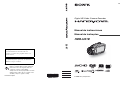 1
1
-
 2
2
-
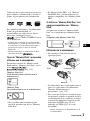 3
3
-
 4
4
-
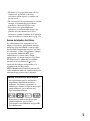 5
5
-
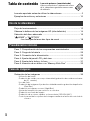 6
6
-
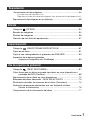 7
7
-
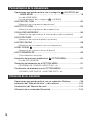 8
8
-
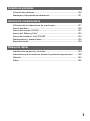 9
9
-
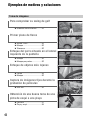 10
10
-
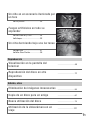 11
11
-
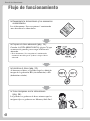 12
12
-
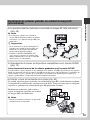 13
13
-
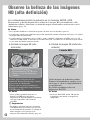 14
14
-
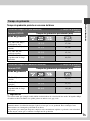 15
15
-
 16
16
-
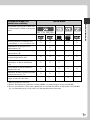 17
17
-
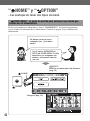 18
18
-
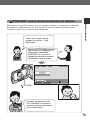 19
19
-
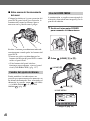 20
20
-
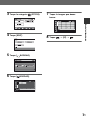 21
21
-
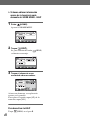 22
22
-
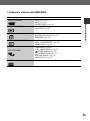 23
23
-
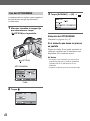 24
24
-
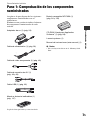 25
25
-
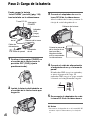 26
26
-
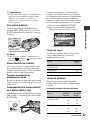 27
27
-
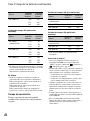 28
28
-
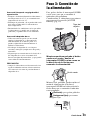 29
29
-
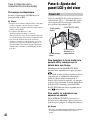 30
30
-
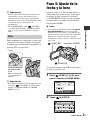 31
31
-
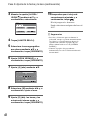 32
32
-
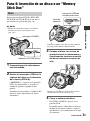 33
33
-
 34
34
-
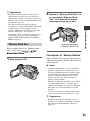 35
35
-
 36
36
-
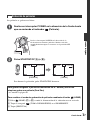 37
37
-
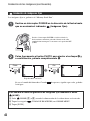 38
38
-
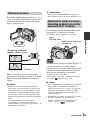 39
39
-
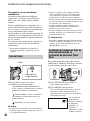 40
40
-
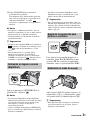 41
41
-
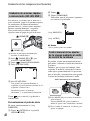 42
42
-
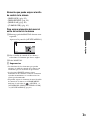 43
43
-
 44
44
-
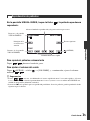 45
45
-
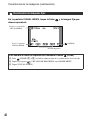 46
46
-
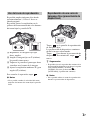 47
47
-
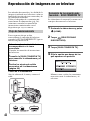 48
48
-
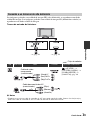 49
49
-
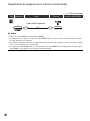 50
50
-
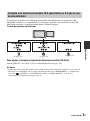 51
51
-
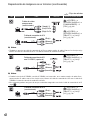 52
52
-
 53
53
-
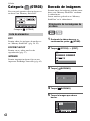 54
54
-
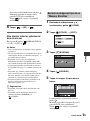 55
55
-
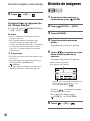 56
56
-
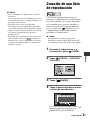 57
57
-
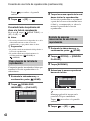 58
58
-
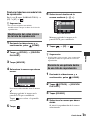 59
59
-
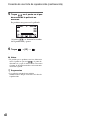 60
60
-
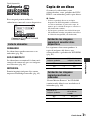 61
61
-
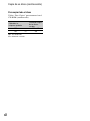 62
62
-
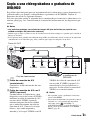 63
63
-
 64
64
-
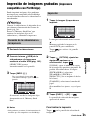 65
65
-
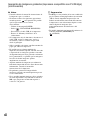 66
66
-
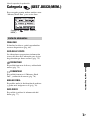 67
67
-
 68
68
-
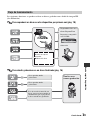 69
69
-
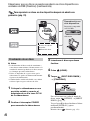 70
70
-
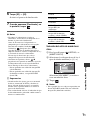 71
71
-
 72
72
-
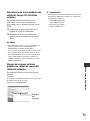 73
73
-
 74
74
-
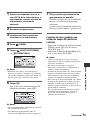 75
75
-
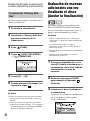 76
76
-
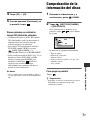 77
77
-
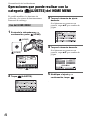 78
78
-
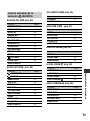 79
79
-
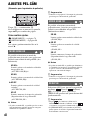 80
80
-
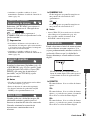 81
81
-
 82
82
-
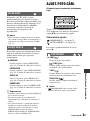 83
83
-
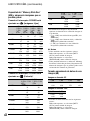 84
84
-
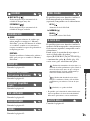 85
85
-
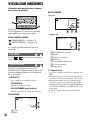 86
86
-
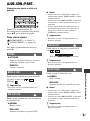 87
87
-
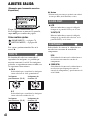 88
88
-
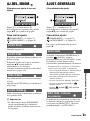 89
89
-
 90
90
-
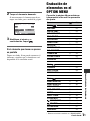 91
91
-
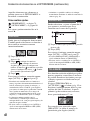 92
92
-
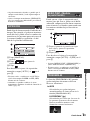 93
93
-
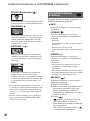 94
94
-
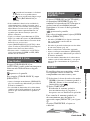 95
95
-
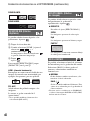 96
96
-
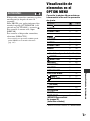 97
97
-
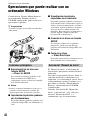 98
98
-
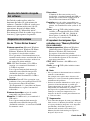 99
99
-
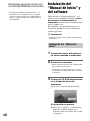 100
100
-
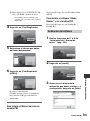 101
101
-
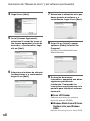 102
102
-
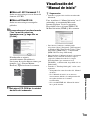 103
103
-
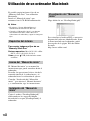 104
104
-
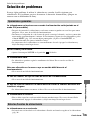 105
105
-
 106
106
-
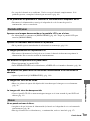 107
107
-
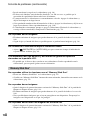 108
108
-
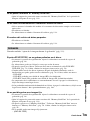 109
109
-
 110
110
-
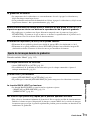 111
111
-
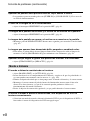 112
112
-
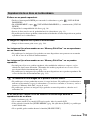 113
113
-
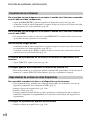 114
114
-
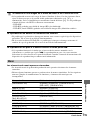 115
115
-
 116
116
-
 117
117
-
 118
118
-
 119
119
-
 120
120
-
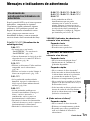 121
121
-
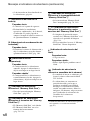 122
122
-
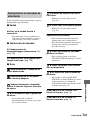 123
123
-
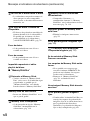 124
124
-
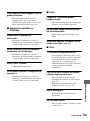 125
125
-
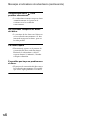 126
126
-
 127
127
-
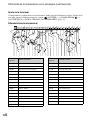 128
128
-
 129
129
-
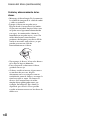 130
130
-
 131
131
-
 132
132
-
 133
133
-
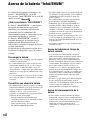 134
134
-
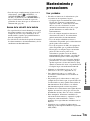 135
135
-
 136
136
-
 137
137
-
 138
138
-
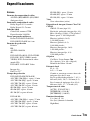 139
139
-
 140
140
-
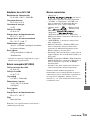 141
141
-
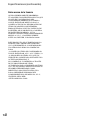 142
142
-
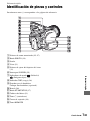 143
143
-
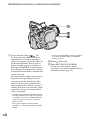 144
144
-
 145
145
-
 146
146
-
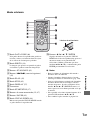 147
147
-
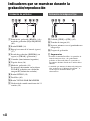 148
148
-
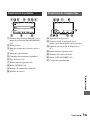 149
149
-
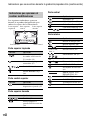 150
150
-
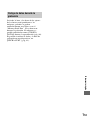 151
151
-
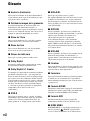 152
152
-
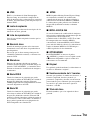 153
153
-
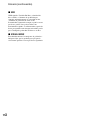 154
154
-
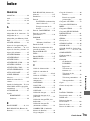 155
155
-
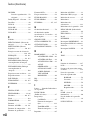 156
156
-
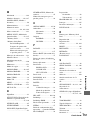 157
157
-
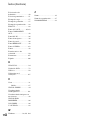 158
158
-
 159
159
-
 160
160
-
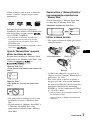 161
161
-
 162
162
-
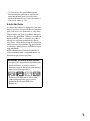 163
163
-
 164
164
-
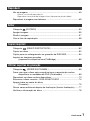 165
165
-
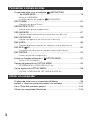 166
166
-
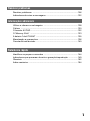 167
167
-
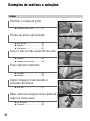 168
168
-
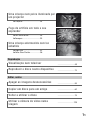 169
169
-
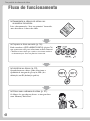 170
170
-
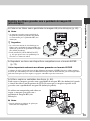 171
171
-
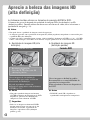 172
172
-
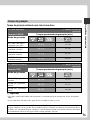 173
173
-
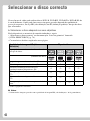 174
174
-
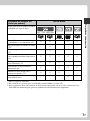 175
175
-
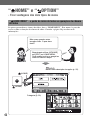 176
176
-
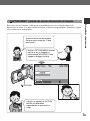 177
177
-
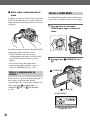 178
178
-
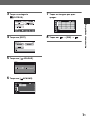 179
179
-
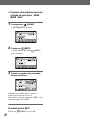 180
180
-
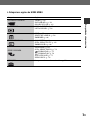 181
181
-
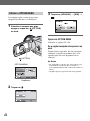 182
182
-
 183
183
-
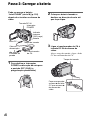 184
184
-
 185
185
-
 186
186
-
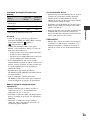 187
187
-
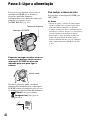 188
188
-
 189
189
-
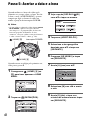 190
190
-
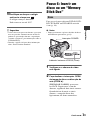 191
191
-
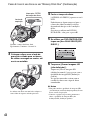 192
192
-
 193
193
-
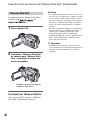 194
194
-
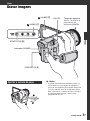 195
195
-
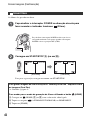 196
196
-
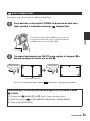 197
197
-
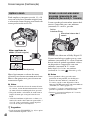 198
198
-
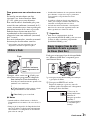 199
199
-
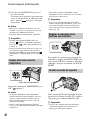 200
200
-
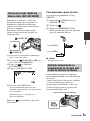 201
201
-
 202
202
-
 203
203
-
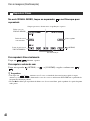 204
204
-
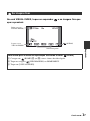 205
205
-
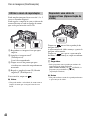 206
206
-
 207
207
-
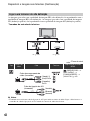 208
208
-
 209
209
-
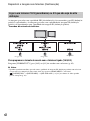 210
210
-
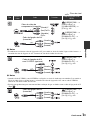 211
211
-
 212
212
-
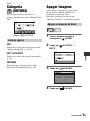 213
213
-
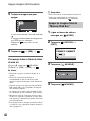 214
214
-
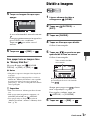 215
215
-
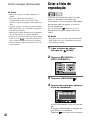 216
216
-
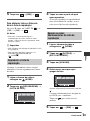 217
217
-
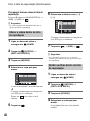 218
218
-
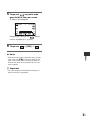 219
219
-
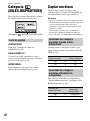 220
220
-
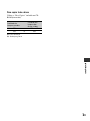 221
221
-
 222
222
-
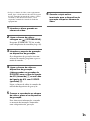 223
223
-
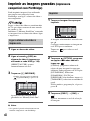 224
224
-
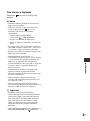 225
225
-
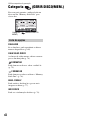 226
226
-
 227
227
-
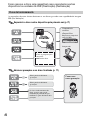 228
228
-
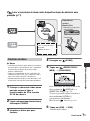 229
229
-
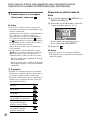 230
230
-
 231
231
-
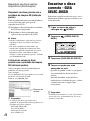 232
232
-
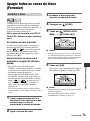 233
233
-
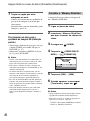 234
234
-
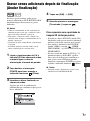 235
235
-
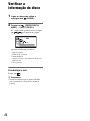 236
236
-
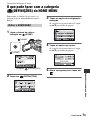 237
237
-
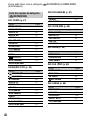 238
238
-
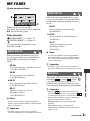 239
239
-
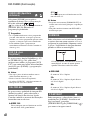 240
240
-
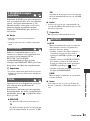 241
241
-
 242
242
-
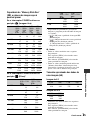 243
243
-
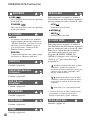 244
244
-
 245
245
-
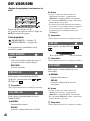 246
246
-
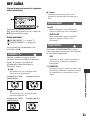 247
247
-
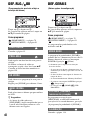 248
248
-
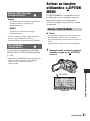 249
249
-
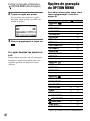 250
250
-
 251
251
-
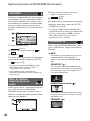 252
252
-
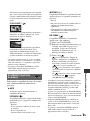 253
253
-
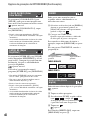 254
254
-
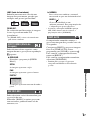 255
255
-
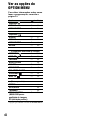 256
256
-
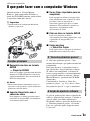 257
257
-
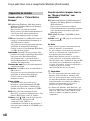 258
258
-
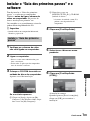 259
259
-
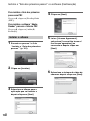 260
260
-
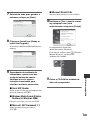 261
261
-
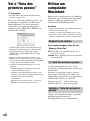 262
262
-
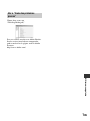 263
263
-
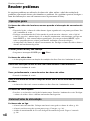 264
264
-
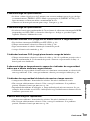 265
265
-
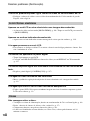 266
266
-
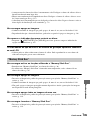 267
267
-
 268
268
-
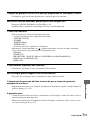 269
269
-
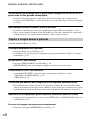 270
270
-
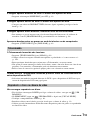 271
271
-
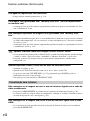 272
272
-
 273
273
-
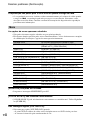 274
274
-
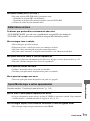 275
275
-
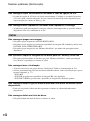 276
276
-
 277
277
-
 278
278
-
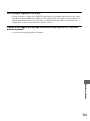 279
279
-
 280
280
-
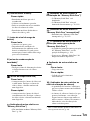 281
281
-
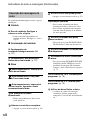 282
282
-
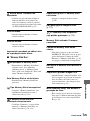 283
283
-
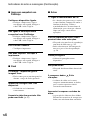 284
284
-
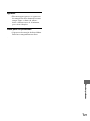 285
285
-
 286
286
-
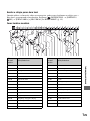 287
287
-
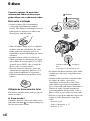 288
288
-
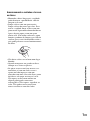 289
289
-
 290
290
-
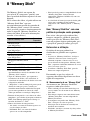 291
291
-
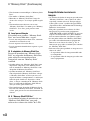 292
292
-
 293
293
-
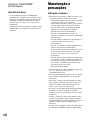 294
294
-
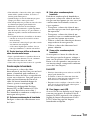 295
295
-
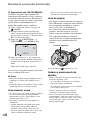 296
296
-
 297
297
-
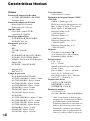 298
298
-
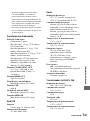 299
299
-
 300
300
-
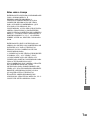 301
301
-
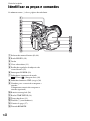 302
302
-
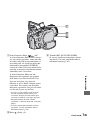 303
303
-
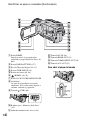 304
304
-
 305
305
-
 306
306
-
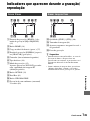 307
307
-
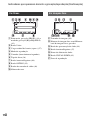 308
308
-
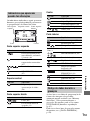 309
309
-
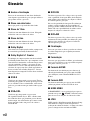 310
310
-
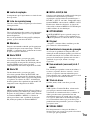 311
311
-
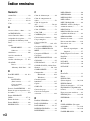 312
312
-
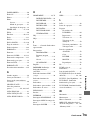 313
313
-
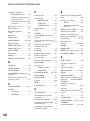 314
314
-
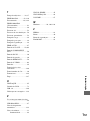 315
315
Sony HDR-UX1E Manual de usuario
- Categoría
- Videocámaras
- Tipo
- Manual de usuario
en otros idiomas
- português: Sony HDR-UX1E Manual do usuário
Artículos relacionados
-
Sony HANDYCAM HDR-UX9E Manual de usuario
-
Sony HDR-SR1E Manual de usuario
-
Manual de Usuario pdf HDR-SR11E Instrucciones de operación
-
Sony HDR-SR10E Guía del usuario
-
Manual de Usuario pdf HDR-SR5E Instrucciones de operación
-
Manual de Usuario pdf HDR-CX7EK Instrucciones de operación
-
Manual de Usuario pdf HDR-TG1E Instrucciones de operación
-
Manual de Usuario pdf HDR-CX100E Instrucciones de operación
-
Manual de Usuario pdf Handycam HDR-XR150E Instrucciones de operación
-
Sony DCR-DVD101E Manual de usuario